gefran 3850T Up to 16 PID loops Controller Programmer and Recorder, 7” graphic touch interface Manuel utilisateur
PDF
Télécharger
Document
2850T - 3850T Régulateur multifonction MANUEL D’INSTALLATION ET D’UTILISATION 80703F_MHW_2850T/3850T_06-2022_FRA code : 80703F TABLE DES MATIÈRES TABLE DES MATIÈRES Table des matières.................................................... 1 2.8. Préambule.................................................................. 5 Schéma des raccordements des modules E/S numériques F-EU16..................................................................................29 2.9. Procédure de calibration de l’écran tactile...........................30 3. Mise en service................................................ 33 Données du dispositif........................................................................5 Mises en garde et sécurité................................................................5 Conventions typographiques retenues dans le manuel....................6 Glossaire............................................................................................6 Limitation de responsabilité..............................................................7 Copyright...........................................................................................8 1. Description générale......................................... 9 1.1. Profil........................................................................................9 1.2. Différences entre modèles....................................................10 1.3. Architecture du matériel........................................................11 3.1. Affichage des informations et utilisation des touches..........33 3.1.1. Navigation...................................................................33 3.1.2. Claviers virtuels...........................................................33 3.2. Comportement à la mise sous tension.................................34 3.3. Première mise sous tension..................................................35 4. Menu et Configuration.................................... 37 4.1. Mots de passe d’accès.........................................................37 4.2. Affichage, configuration et gestion.......................................37 4.3. Moniteur Programme............................................................38 4.4. Gestion de l’exécution des programmes..............................39 4.5. Moniteur Enregistreur............................................................40 1.5. Régulateur 3850T..................................................................14 1.5.1. Écran et touches.........................................................14 1.5.2. Dimensions et gabarits de perçage............................15 4.6. Menu principal (régulateur avec toutes les options).............41 4.7. Menu du régulateur avec programmateur, GETLogic, GETview et enregistreur........................................................42 1.6. Modules E/S..........................................................................16 1.6.1. Compositions..............................................................16 1.6.2. Dimensions.................................................................17 4.8. Menu du régulateur avec les options GETLogic et GETview.... 43 4.9. Menu outil avec les options GETLogic, GETview et enregistreur...........................................................................44 1.4. Régulateur 2850T..................................................................12 1.4.1. Écran et touches.........................................................12 1.4.2. Dimensions et gabarits de perçage............................13 2. Installation....................................................... 19 2.1. Montage du régulateur..........................................................19 2.1.1. Règles générales d’installation...................................19 2.1.2. Dimensions de perçage..............................................19 2.1.3. Protection contre les infiltrations de poussière et d’eau. 19 2.1.4. Vibrations....................................................................20 2.1.5. Dégagements minimaux pour la ventilation................20 2.1.6. Positionnement...........................................................20 2.1.7. Fixation au panneau....................................................20 2.2. Installer les modules E/S et la communication Gefran.........21 2.2.1. Règles générales d’installation...................................21 2.2.2. Vibrations....................................................................21 2.2.3. Dégagements minimaux pour la ventilation................21 2.2.4. Positionnement...........................................................21 2.2.5. Installation des modules.............................................21 2.3. Raccordements.....................................................................22 2.3.1. Règles générales pour les raccordements.................22 2.3.2. Compatibilité électromagnétique (CEM).....................22 2.3.3. Câbles.........................................................................22 2.3.4. Alimentation................................................................22 2.2.6. Retrait des modules....................................................22 2.3.5. Raccordements entrées et sorties..............................23 2.4. Schéma des raccordements de l’interface...........................23 2.5. Connexions Ethernet.............................................................23 2.5.1. Réseaux privés et publics...........................................24 2.5.2. Pare-feu......................................................................24 2.5.3. Routeur.......................................................................24 2.5.4. VNC (Virtual Network Computing)..............................24 2.5.5. Serveur VNC...............................................................24 2.5.6. Visionneuse VNC........................................................25 2.6. Schéma des raccordements du module de communication F-GCANs...............................................................................25 2.7. Schémas des raccordements du module F-MIX..................26 2.7.1. Schéma général..........................................................26 2.7.2. Alimentation................................................................27 2.7.3. Entrées numériques....................................................27 2.7.4. Entrées analogiques....................................................27 2.7.5. Sorties numériques.....................................................29 2.7.6. Sorties analogiques....................................................29 80703F_MHW_2850T/3850T_06-2022_FRA 4.10. Menu régulateur avec les options GETLogic, GETview et enregistreur ..........................................................................45 4.11. Menu MONITEUR..................................................................46 4.11.1. Sous-menu ÉTAT.........................................................46 4.11.2. Sous-menu HISTORIQUE ALARMES.........................46 4.11.3. Sous-menu MONITEUR PROG...................................46 4.11.4. Sous-menu GETview..................................................47 4.11.5. Sous-menu INFO........................................................47 4.11.6. Sous-menu ENERGY..................................................47 4.12. Menu LOOP (BOUCLE).........................................................49 4.12.1. Modification des paramètres......................................49 4.13. Menu DATALOG....................................................................50 4.13.1. Le DataLog..................................................................50 4.13.1.1. Mode d’archivage................................................50 4.13.1.2. Compression des fichiers sur le disque local......50 4.13.1.3. Quantité de données d’échantillonnage enregistrables......................................................50 4.13.1.4. Alarmes de mémoire épuisée..............................50 4.13.2. Sous-menu TREND (COURBES)................................51 4.13.2.1. Échelle graphique................................................51 4.13.2.2. Curseur vertical...................................................51 4.13.2.3. Configuration Trend (Courbes)............................51 4.13.2.4. Pages d’affichage des paramètres......................52 4.13.3. Sous-menu EXPORT...................................................53 4.13.3.1. Format des fichiers et structure des données.....54 4.13.4. Sous-menu HISTORIQUE COURBES.........................54 4.14. Menu PROGRAMMES..........................................................55 4.14.1. Qu’est-ce qu’un programme.......................................55 4.14.2. Chargement et sélection du programme....................55 4.14.2.1. Chargement d’un programme\ enregistrement par commande Modbus............................................56 4.14.2.2. Téléchargement d’un programme\enregistrement par commande Modbus......................................56 4.14.3. Configuration du programme......................................57 4.14.3.1. Configuration Base du programme.....................57 4.14.3.2. Configuration des segments du programme.......59 4.14.3.3. Graphic view........................................................61 4.14.3.4. Configuration de GETlogic..................................62 4.14.3.5. Configuration des rapports du programme.........76 4.14.4. Sous-menu Lire à partir du disque.............................76 4.14.5. Sous-menu Nouveau prog..........................................76 1 TABLE DES MATIÈRES 4.14.6. Programmes spéciaux, le programme ZERO.............77 4.15. Menu SERVICE.....................................................................78 4.15.1. Sous-menu LANGUE..................................................78 4.15.2. Sous-menu INSTALLATION........................................78 4.15.2.1. Section Configuration..........................................78 4.15.2.2. Configuration Network........................................79 4.15.2.3. Configuration réseau NTP et VNC.......................79 4.15.2.4. Configuration de l’affichage................................79 4.15.2.5. Section Information.............................................80 4.15.2.6. Informations Fieldbus..........................................80 4.15.2.7. Informations CANopen........................................80 4.15.2.8. Informations Modbus TCP..................................80 4.15.2.9. Informations sur la température..........................81 4.15.2.10. Informations sur les messages système..............81 4.15.3. Sous-menu DATE HEURE...........................................81 4.15.4. Sous-menu PROGRAMME HORLOGE.......................82 4.15.5. Sous-menu FTP CLIENT.............................................82 4.15.5.1. Alarmes et codes d’erreur...................................83 4.16. Menu INSTALLATION............................................................85 4.16.1. Sous-menu HW CFG..................................................85 4.16.1.1. Échange des bornes E/S.....................................85 4.16.1.2. Configuration des entrées analogiques F-MIX....86 4.16.1.3. Calibration des entrées analogiques Transformateur de courant..................................87 4.16.1.4. Configuration des sorties analogiques F-MIX.....87 4.16.1.5. Configuration des entrées numériques F-MIX.....88 4.16.1.6. Configuration des sorties numériques F-MIX......88 4.16.1.7. Configuration des entrées numériques F-EU16..88 4.16.1.8. Configuration des sorties numériques F-EU16...89 4.16.2. Sous-menu ALARME CFG..........................................89 4.16.2.1. Configuration des variables et messages d’alarme. 89 4.16.2.2. Configuration Alarmes de processus..................90 4.16.3. Sous-menu INSTALLATION MGR...............................92 4.16.3.1. INSTALLATION 3850\2850..................................92 4.16.3.2. INSTALLATION MGR...........................................93 4.16.3.3. IMAGE.................................................................94 4.16.3.4. RESET « Modèle du régulateur ».........................94 4.16.3.5. Sous-menu PROGRAMMES MGR......................94 4.16.4. Sous-menu PID CFG.................................................95 4.16.4.1. Procédure de configuration PID..........................95 4.16.4.2. Configuration Base du PID..................................95 4.16.4.3. Configuration avancée du PID.............................96 4.16.4.4. Configuration des limites du PID.........................97 4.16.4.5. Configuration du gradient du PID........................97 4.16.4.6. Configuration des vannes du PID........................97 4.16.4.7. Configuration des alarmes HB du PID.................98 4.16.4.8. Configuration Alarme LBA...................................99 4.16.4.9. Alarmes de processus.........................................99 4.16.4.10. Configuration des variables du PID...................100 4.16.4.11. Configuration Synoptique du PID......................101 4.16.5. Sous-menu CFG VARIABLES...................................102 4.16.6. Sous-menu CFG OPERATEUR.................................103 4.17. Lecteur de code-barres.......................................................104 4.17.1. Utilisation de codes-barres dans le système 2850T/3850T.............................................................104 4.17.1.1. Connexion d’un utilisateur.................................104 4.17.1.2. Création d’un nouvel utilisateur.........................104 4.17.1.3. Chargement de programmes/enregistrements depuis la mémoire.............................................105 4.17.1.4. Changement du programme/de l’enregistrement actuel dans la console de contrôle....................105 4.17.1.5. Création d’un nouveau programme/ enregistrement..................................................105 4.17.1.6. Configuration du nom d’un nouveau traitement...... 106 4.17.1.7. Codes-barres dans les pages personnalisables...... 106 Pages personnalisées...................................107 5. 5.1. Exemples de pages personnalisées....................................107 5.1.1. Exemple de four à puits............................................107 5.1.2. Exemple d’un stérilisateur alimentaire......................107 5.2. Aller à la page du menu......................................................108 5.3. Créer une page personnalisée............................................108 5.1.3. Exemple de four de traitement thermique................108 5.1.4. Exemple d’autoclave.................................................108 5.3.1. Coordonnées de l’écran............................................109 5.3.2. Création et modification d’un composant................109 5.3.2.1. Configuration précise d’un composant.............109 5.3.2.2. Couleur..............................................................109 5.3.2.3. Composants se chevauchant............................109 5.3.3. Composant LED........................................................109 5.3.4. Composants pour éditer un texte.............................110 5.3.5. Composant texte fixe................................................110 5.3.6. Composant note.......................................................110 5.3.7. Composant de la barre de progression....................110 5.3.8. Composant de l’affichage des données...................111 5.3.9. Composant de l’ensemble de données....................111 5.3.10. Composant du bouton..............................................111 5.3.11. Composant d’image.................................................112 5.3.12. Composant pour changer de page...........................112 5.4. Tutoriel de création d’une page personnalisée...................114 5.4.1. Procédure de création de la page.............................114 5.4.2. Ajout des graphiques à barres..................................115 5.4.3. Ajout d’un affichage de données..............................115 5.4.4. Ajout d’un ensemble de données.............................116 5.4.5. Ajout de LED.............................................................116 5.4.6. Ajout de texte............................................................117 5.4.7. Ajouter une image.....................................................118 6. PAGES DE SERVICE......................................119 6.1. Sélections de variables.......................................................119 6.2. Alarmes actives...................................................................119 7. Exemples et notes d’application..................121 7.1. Contrôle multi-fours............................................................121 7.1.1. Gestion des groupes de paramètres........................121 7.1.2. Procédure de configuration......................................121 7.2. Créer des programmes avec des segments par défaut (MODÈLE)............................................................................122 7.2.1. Composition des programmes avec des MODÈLES...... 122 7.2.2. Procédure de configuration......................................122 7.3. Correction des entrées et sorties linéaires..........................123 7.3.1. Calibration de l’entrée...............................................123 7.3.2. Correction de l’entrée...............................................123 7.3.3. Correction de la sortie...............................................123 7.4. Alarmes...............................................................................124 7.4.1. Alarmes génériques..................................................124 7.5. Régulations.........................................................................125 7.5.1. Actions de contrôle...................................................125 7.5.1.1. Influence proportionnelle, dérivée et intégrale de l’action sur la réponse du processus contrôlé...125 7.5.2. Self-Tuning................................................................125 7.5.3. Régulations en cascade............................................125 7.5.3.1. Tuning des deux PID configurés pour le réglage en cascade........................................................126 7.6. Gestion des vannes motorisées..........................................127 7.6.1. Paramètres de pilotage des vannes.........................127 7.6.2. Mode de contrôle des vannes..................................127 7.7. Exemples pratiques de configuration.................................129 7.7.1. Configuration de la boucle PID.................................129 7.7.2. Configuration d’un régulateur PID avec une entrée égale à la valeur moyenne de 3 variables.................131 7.7.3. Profil de point de consigne à 2 courbes...................135 7.8. Gestion des fonctions CFR-21 – Partie 11.........................138 7.8.1. Gestion des utilisateurs en mode CFR-21................138 2 80703F_MHW_2850T/3850T_06-2022_FRA 7.8.1.1. Nouvelles propriétés et fonctions utilisateur en mode CFR-21....................................................139 7.8.1.2. Création et modification d’utilisateur en mode CFR-21..............................................................140 7.8.2. Suivi des paramètres en mode 21-CFR - Piste d’audit.. 141 7.8.2.1. Génération de nouveaux événements et insertion de notes dans les pages système.....................141 7.8.2.2. Événements de piste d’audit dans les pages personnalisées...................................................141 7.8.2.3. Modifications supplémentaires des pages personnalisées en raison de la présence de CFR21...............................................................142 7.8.2.4. Blocage temporaire de la piste d’audit :...........142 7.8.2.5. Sauvegarde, export et copie de la piste d’audit...... 142 7.8.3. Gestions dédiées pour le mode CFR-21..................143 7.8.3.1. ..Inhibition du démarrage des programmes ou des enregistrements non sauvegardés ..................143 7.8.3.2. Inhibition du démarrage des programmes ou des enregistrements sans nom ..............................143 7.8.3.3. Inhibition du transfert des fichiers sur la cible à partir de périphériques de mémoire USB ........143 7.8.3.4. Remise à zéro usine de la partie piste d’audit...144 7.8.4. GF_eXpress...............................................................144 7.8.4.1. Configurabilité des variables.............................144 7.8.4.2. Gestion des utilisateurs.....................................145 7.8.4.3. GET view...........................................................145 8. Maintenance..................................................147 8.1. Remplacement du joint.......................................................147 8.2. Clonage de configuration....................................................147 8.3. Nettoyage............................................................................147 8.4. Traitement des déchets.......................................................147 10. Caractéristiques techniques........................167 10.1. Régulateur 2850T................................................................167 10.2. Régulateur 3850T................................................................172 10.3. Module de communications F-GCANs...............................177 10.4. Module F-MIX......................................................................178 10.5. Module F-EU16...................................................................181 11. Codes de commande....................................183 11.1. Régulateur 2850T................................................................183 11.2. Régulateur 3850T................................................................185 12. Accessoires...................................................187 13. ANNEXES.......................................................189 13.1. Variables système...............................................................189 13.1.1. Généralités................................................................189 13.1.2. Nouvelles variables générales..................................189 13.1.3. Boucle PID................................................................190 13.1.4. Programmateur SP...................................................190 13.1.5. Alarmes.....................................................................191 13.1.6. Horloge hebdomadaire.............................................192 13.1.7. Énergie......................................................................192 8.5. Dépannage..........................................................................148 8.5.1. Signaux LED.............................................................148 8.5.2. Signaux du système..................................................149 9. Configuration du 2850T-3850T dans GF_ eXpress...................................................................151 9.1. Sélection de la cible............................................................151 9.2. Configuration hors ligne de la cible.....................................152 9.3. Configuration en ligne de la cible........................................153 9.3.1. Le HW et les options fonctionnelles de la cible sont alignés sur ceux du configurateur.............................153 9.3.2. Le HW et les options fonctionnelles de la cible ne sont pas alignés sur ceux du configurateur......................154 9.4. Apporter des modifications au configurateur.....................155 9.4.1. Section « PROGRAMMER EDITOR »........................156 9.4.1.1. Section « GETLogic »........................................156 9.4.1.2. Section « GRAPHIQUES ».................................157 9.4.2. Section « LOOP »......................................................158 9.4.3. Section « Overview ».................................................158 9.4.4. Section « GETview ».................................................159 9.4.4.1. GESTION DES COMPOSANTS GRAPHIQUES ..... 159 9.4.5. Section « USERS »....................................................160 9.4.5.1. Configuration des utilisateurs ...........................160 9.4.5.2. Configuration des niveaux personnalisés .........161 9.4.6. Section « CFG HARDWARE »...................................162 9.4.7. Section « INSTALLATION ».......................................162 9.4.8. Section « TREND »....................................................162 9.4.9. Section « ENERGY »................................................163 9.4.10. Section « CLOCK »...................................................163 9.4.11. Section « VARIABLES »............................................163 9.4.12. Section « Alarm Messages ».....................................164 9.4.13. Section « ALARMES PROCESSUS »........................164 9.4.14. Section « FTP ».........................................................164 9.5. 3 Comparaison.......................................................................165 80703F_MHW_2850T/3850T_06-2022_FRA 4 80703F_MHW_2850T/3850T_06-2022_FRA PRÉAMBULE PRÉAMBULE Données du dispositif Transcrire ci-dessous le code de commande et les autres données d’identification imprimées sur l’étiquette apposée sur la surface extérieure du régulateur (voir figure). Ces données devront être communiquées au Service Après-vente Gefran pour obtenir l’aide technique. Numéro de série NS Code du produit fini CODE Code de commande TYPE Tension d’alimentation SUPPLY Version du micrologiciel VERS. Mises en garde et sécurité S’assurer que l’on dispose toujours de la version du manuel la plus récente. Elle peut être téléchargée gratuitement du site internet de Gefran (www.gefran.com). L’installation des dispositifs illustrés dans ce manuel doit être confiée à des techniciens habilités, dans le respect des lois et des normes en vigueur ainsi que des instructions contenues dans ce manuel. Les installateurs et/ou préposés à l’entretien sont tenus de lire ce manuel et de suivre scrupuleusement les indications qui sont présentées dans ce document et ses pièces jointes. En effet, Gefran n’assumera aucune responsabilité en cas de dommages frappant les personnes et/ou les biens matériels, ou le produit lui-même, si les conditions décrites ci-après ne sont pas respectées. Le présent manuel doit être mis à la disposition des personnes qui interagissent avec les dispositifs décrits ici. Avant d’interagir avec les régulateurs multifonction 2850T et 3850T, l’opérateur doit être correctement informé des procédures de fonctionnement, de secours, de diagnostic et de maintenance des appareils. Si les régulateurs multifonction 2850T et 3850T sont utilisés dans des applications présentant des risques de blessures pour le personnel ou de dégâts pour la machine ou le matériel, il est indispensable de les associer à des systèmes d’alarme auxiliaires. Il est conseillé de prévoir la possibilité de vérifier l’intervention des alarmes même pendant le fonctionnement régulier. Éviter tout contact avec les bornes du dispositif sous tension. Avant de contacter le Service Assistance Clients Gefran en cas de dysfonctionnement supposé de l’instrument, nous recommandons de consulter le guide de dépannage dans le chapitre « Maintenance ». 80703F_MHW_2850T/3850T_06-2022_FRA 5 PRÉAMBULE Conventions typographiques retenues dans le manuel Soyez attentifs aux symboles suivants que vous rencontrerez dans le manuel : Indique des informations particulièrement importantes qui affectent le bon fonctionnement du produit, la sécurité, ou fournissent des instructions obligatoires. Signale un conseil qui pourrait s’avérer utile pour mieux utiliser le dispositif. Indique la référence à d’autres documents techniques Souligne une condition de risque pour la sécurité de l’installateur ou de l’utilisateur, due à la présence de tensions dangereuses. WWW pouvant être téléchargés du site www.gefran.com Souligne un point sur lequel on veut attirer l’attention du lecteur. Glossaire 4...20 mA Courant électrique utilisé comme signal qui est transmis par certains capteurs, ou bien utilisé de façon spécifique pour contrôler un dispositif, comme une vanne motorisée. Alarme Sortie activée dès qu’une certaine condition est remplie, par exemple, une température donnée. Auto Tune Fonction permettant de calculer et de configurer facilement les paramètres P, I et D, grâce à l’auto-apprentissage du régulateur. Batch Identifiant du lot de production. Batch report Série de variables analogiques et numériques généralement associée au lot. Le rapport commence avec la commande RUN du programme et se termine quand l’état END du programme est atteint. Blocs Fonction Contrôles préconfigurés pour fonctionnalités spécifiques utilisées dans des logiques séquentielles. Commande utilisée pour le refroidissement. Froid Cryptage enregistrement des données Enregistreur de données GETLogic Technologie garantissant l’intégrité des données enregistrées (DataLog et Batch). Le fichier archivé est protégé en lecture et en écriture par un contrôle CRC. Les fichiers cryptés peuvent être décryptés par l’utilitaire DataLog Utility. Fonction d’enregistrement continu pour une série de variables analogiques ou numériques. Technologie de Gefran intégrée : fonction qui vous permet de configurer la logique séquentielle directement à partir du terminal. GETView Technologie de Gefran intégrée : fonction qui vous permet de configurer les pages graphiques personnalisées directement à partir du terminal. HBB Alarme Hold Back Band (bande de retenue de l’alarme) : alarme associée au profil SP, qui vérifie que la variable de référence (PV) reste à l’intérieur de la bande de tolérance configurée en fonction du SP généré. Si la PV sort de la bande configurée, le générateur de profil sera coupé et HBB WAIT s’affichera sur le moniteur. Le générateur de profil revient automatiquement à RUN quand la PV revient dans la bande de tolérance. Si vous souhaitez continuer avec les étapes du profil dans la condition HBB, SKIP est autorisé, à condition que vous passiez d’abord par l’état HOLD. 6 HB Alarme Heater Break : nécessite l’utilisation d’entrées pour transformateur de courant, qui est associé à une sortie de contrôle, de laquelle sont considérés les phases ON et OFF. L’alarme signale les variations d’absorption de la charge, en discriminant la valeur des courants pour les entrées ampérométriques Chaud/Froid Commande utilisée aussi bien pour le chauffage que pour le refroidissement (elle requiert deux sorties de commande). Chaud Commande utilisée pour le chauffage. Hystérésis Lorsque la valeur de la grandeur régulée dépend, à un moment donné, non seulement d’une autre grandeur de référence, mais aussi des valeurs précédentes de la grandeur régulée, on est en présence d’une hystérésis. L’hystérésis peut donc être considérée comme une inertie qui conditionne le système de régulation, en engendrant des retards variables entre la variation de la grandeur de référence et celle de la grandeur régulée. Logique séquentielle ON-OFF Séquence de blocs fonction qui décrivent la gestion séquentielle du cycle de la machine. Procédure de réglage basée sur l’activation et la désactivation de la sortie. Dans la commande du chauffage, la sortie demeure activée tant que PV est inférieure à SV d’une certaine quantité (offset), pour rester ensuite désactivée tant que PV ne dépasse pas SV de cette même quantité (ou d’une quantité différente, suivant la configuration du régulateur). En cas de refroidissement, la sortie demeure activée tant que PV > SV - offset et désactivée tant que PV < SV + offset. Ce type de commande n’est pas intelligent, ne tient pas compte des perturbations et est peu précis ; en revanche, il assure un nombre limité de commutations de la sortie. Overshoot Situation où la PV dépasse la SP parce que l’action de commande a été interrompue trop tard. Les commandes ON-OFF comportent un overshoot supérieur par rapport à celui des commandes PID. PID L’acronyme PID, pour Proportionnel-Intégral-Dérivé, indique un système de rétroaction négative, c’est-à-dire un appareil dont l’entrée acquiert une valeur à partir d’un processus, la compare à une valeur de référence et utilise la différence (erreur) pour déterminer la valeur 80703F_MHW_2850T/3850T_06-2022_FRA PRÉAMBULE de la variable de sortie du régulateur, qui est la variable qui commande le processus luimême. La sortie est réglée à partir de la valeur courante de l’erreur (action proportionnelle), de l’ensemble des valeurs d’erreur précédentes (action intégrale) et de la vitesse de variation de la valeur de l’erreur (action dérivative). Capteur Point de consigne Valeur paramétrée (voir SV). SP Acronyme pour Setpoint Profile (Profil de consigne), correspondant à l’ensemble des segments qui décrivent l’évolution dans le temps d’une valeur, généralement un point de consigne et l’état d’une série d’événements (Entrée/Sortie) numériques. SSP Le point de consigne actif, dans le cas d’un gradient du point de consigne, indique sa vraie valeur SV Acronyme de Set Value (valeur configurée), à savoir la valeur que la variable de processus (température, ouverture de la vanne, etc.) doit atteindre et maintenir. TA Transformateur de courant. Thermocouple Capteur qui transmet un signal électrique de quelques millivolts et dont la continuité galvanique ne peut être testée. Il requiert des rallonges spécialement prévues à cet effet. Undershoot Situation dans laquelle PV n’atteint pas SV à cause d’une interruption trop prématurée de l’action de réglage. Les commandes ON-OFF ont un undershoot supérieur par rapport à celui des commandes PID. Profil de consigne Voir SP. Programme Ensemble de fonctions (profil du point de consigne, logiques séquentielles, enregistrement) qui décrivent un cycle de production. Pt100 Sonde de température d’usage courant. À 0° C /F, sa résistance est de 100 ohms, alors qu’à température ambiante elle s’élève à environ 106 ohms. Il est possible de tester la continuité galvanique du Pt100 et d’utiliser des rallonges ordinaires. PV Relais statique Segment Acronyme de Process Value (valeur de processus), à savoir la valeur que la variable de processus (température, ouverture vannes, etc.) prend à un moment donné. Également connu sous le nom de SSR (Solid-state relay), il s’agit d’un relais spécialement conçu pour les commutations fréquentes. Bien qu’il soit dépourvu de parties mobiles et de contacts mécaniques, il peut tomber en panne ou en court-circuit. Ces types de relais sont souvent utilisés dans des systèmes de commande de la température (ex. PID). Élément de base pour la configuration d’un profil de SP. Il décrit en détail les opérations d’un segment individuel. L’ensemble des segments décrit l’exécution d’un profil de SP. Dispositif qui traduit des phénomènes physiques (ex. variation de la résistance en fonction de la température) en signaux électriques pouvant être acquis et traités par le régulateur. Unité d’ingénierie Unité de mesure permettant d’exprimer directement la valeur de la grandeur physique mesurée. Sortie de Sortie qui contrôle le processus et qui est commande activée ou désactivée selon les besoins. Limitation de responsabilité Bien que toutes les informations contenues dans ce document aient été soigneusement vérifiées, la société Gefran S.p.A. ne saurait être tenue pour responsable de l’éventuelle présence d’erreurs ou des dommages corporels ou matériels occasionnés par une utilisation inappropriée du présent manuel. Gefran S.p.A. se réserve le droit d’apporter, à tout moment et sans préavis, des modifications au contenu et à la forme du présent manuel ainsi qu’aux spécifications des dispositifs qui y sont illustrés. 80703F_MHW_2850T/3850T_06-2022_FRA Les données techniques et les performances indiquées dans ce manuel doivent servir de simple référence pour établir l’aptitude d’un dispositif à une certaine utilisation et elles ne constituent en aucune manière une garantie. Elles peuvent être le résultat des conditions d’essai de Gefran S.p.A. et l’utilisateur doit donc les comparer avec ses propres exigences d’application. Gefran S.p.A. ne saurait être tenue en aucun cas pour responsable d’éventuels dommages corporels ou matériels résultant d’altérations ou d’une utilisation erronée, inappropriée ou non conforme aux caractéristiques du régulateur et aux prescriptions contenues dans le présent manuel. 7 PRÉAMBULE Copyright La présente documentation et ses annexes peuvent être librement reproduites, à condition que leur contenu ne soit absolument pas modifié et que chaque reproduction porte cet avertissement et la déclaration de propriété de Gefran S.p.A. Des marques ou des logotypes de tiers pourraient être mentionnés ou reproduits dans ce document. Gefran S.p.A. reconnaît la propriété de ces marques et logotypes à leur propriétaire. Gefran et GF_eXpress sont des marques de la société Gefran S.p.A. 8 80703F_MHW_2850T/3850T_06-2022_FRA 1. DESCRIPTION GÉNÉRALE 1. 1.1. DESCRIPTION GÉNÉRALE Profil 2850T 3850T Les régulateurs multifonction 2850T et 3850T sont conçus pour réguler la température dans les processus de production (traitements thermiques, gestion des fours et autoclaves, etc.) utilisés dans différents secteurs industriels tels que l’automobile, l’alimentaire, la métallurgie, etc. Le tuning (autoréglage) est effectué à l’aide d’algorithmes évolués qui assurent un contrôle stable et précis de la température, évitant ainsi de dépasser les limites établies ou d’avoir un contrôle de processus instable même dans des processus thermiques critiques ou très rapides. Les régulateurs se composent de trois éléments : l’interface opérateur avec écran tactile et touches, le groupe de modules E/S pour le raccordement aux installations ou aux machines et le câble de raccordement entre l’interface et le groupe de modules. Le programmateur de profiles de points de consigne permet de paramétrer les programmes pour gérer les cycles de traitement thermique. Le profil est l’ensemble des segments qui décrivent la courbe de consigne. Vous pouvez créer jusqu’à 200 (modèle 2850T) ou 250 programmes (modèle 3850T), stockés en interne, dont chacun peut contenir jusqu’à 50 segments. Chaque programme permet de configurer jusqu’à 4 profils de points de consigne. Un message descriptif, 16 événements d’entrée (IN), 16 événements de sortie (OUT), la valeur du point de consigne et le seuil d’alarme HBB peuvent être définis pour chaque programme. Vous pouvez lancer jusqu’à 4 programmes simultanément avec le modèle 2850T et 8 programmes simultanément avec le modèle 3850T, chacun pouvant gérer jusqu’à 4 profils synchrones. Le programmateur de profils peut être réglé en mode synchrone (tous les profils sont exécutés avec une base de temps commune) ou asynchrone (chaque profil peut être exécuté avec une base de temps indépendante). Le mode asynchrone est obtenu en exécutant plusieurs programmes simultanément. Les deux régulateurs partagent les mêmes caractéristiques principales et les mêmes fonctions. Les différences sont lisibles dans le paragraphe « 1.2. Différences entre modèles » à la page 10. L’écran tactile couleur (3,5" pour le modèle 2850T et 7" pour le modèle 3850T) permet à l’opérateur d’interagir facilement et rapidement avec le régulateur en gérant des actions et des paramètres. L’accès aux principales fonctions du régulateur et à la navigation entre les pages est facilité grâce à ses touches de fonction (6 pour le modèle 2850T et 10 pour le modèle 3850T), dont certaines sont personnalisables. Les pagine pages personnalisées peuvent être configurées directement sur l’écran, même sans PC ou logiciel externe. Cette option vous permet de créer des interfaces graphiques optimisées pour le contrôle de la machine utilisée. Une bibliothèque de symboles graphiques (touches, graphique à barres, affichage des données, etc.) est disponible à cet effet et peut être configurée et liée aux variables du régulateur. Il est également possible d’importer des images, telles que des représentations de la machine ou du schéma de fonctionnement de l’installation, à utiliser en arrière-plan, pour rendre la commande encore plus intuitive pour les opérateurs. Les régulateurs peuvent commander différents PID (jusqu’à 8 pour le modèle 2850T et jusqu’à 16 pour le modèle 3850T) entièrement configurables. Chaque PID peut être utilisé comme contrôle pour une boucle simple, une vanne ou une régulation de rapport, il peut être connecté au programmateur de profils ou être utilisé comme régulateur en cascade. 80703F_MHW_2850T/3850T_06-2022_FRA Les opérateurs logiques disponibles (AND, OR, Timer, Counter, etc.) permettent de créer des séquences d’opérations logiques personnalisées et intégrées aux BOUCLES, obtenant ainsi un contrôle complet et flexible de la machine. Les fonctions mathématiques configurables disponibles (addition, multiplication, division, valeur minimale ou maximale, algorithmes, etc.) peuvent être utilisées associées à des valeurs de processus comme des canaux analogiques et virtuels pour gérer des commandes complexes, telles que des commandes de rapport ou des formules mathématiques personnalisées. 9 1. DESCRIPTION GÉNÉRALE La fonction Data Logger, associée au Real Time Clock (RTC, horloge avec batterie tampon rechargeable), permet de stocker les données de traitement, les signaux d’entrée/sortie et l’état des alarmes dans un fichier ouvert (format.CSV) ou crypté. Le taux minimal d’échantillonnage des données est de 100 millisecondes. Les fichiers archivés peuvent ensuite être exportés du régulateur via une clé USB ou un réseau Ethernet. L’option de rapport de lot de production (Batch Report) permet d’associer ces données à un lot de fabrication spécifique, pour les utiliser ensuite dans les rapports de production et de qualité. Pour faciliter la gestion de toutes les données du Data Logger et des rapports de lot de production, une application pour PC spéciale (Report Utility) est disponible, qui permet de copier et de supprimer via Ethernet des fichiers entre le régulateur et un PC, soit automatiquement à des intervalles de temps configurables, soit manuellement sur commande de l’opérateur. Les données enregistrées sur le PC peuvent ensuite être visualisées sous une forme graphique ou sur un tableur (tel qu’Excel), ou exportées sous forme de fichier CSV ou PDF. Les recettes stockées dans le régulateur sont utilisées pour une mise en route rapide et sûre de la machine ou de l’installation. Les recettes, faciles à retrouver par l’opérateur, peuvent être de deux types : Les recettes OEM, qui contiennent les paramètres de réglage de la machine, et les recettes de production, qui contiennent les paramètres de réglage d’une production individuelle (programme de profil, étapes logiques, fonctions mathématiques). Les recettes peuvent être facilement transférées entre différents régulateurs via une clé USB ou un réseau Ethernet. Un compteur d’énergie interne, avec alarme de décalage réglable, fournit la consommation totale d’énergie et son coût. Pour l’enregistrement exact de l’heure, le régulateur prend en charge le service SNTP (Simple Network Time Protocol), qui met à jour en permanence la date et l’heure du régulateur depuis le serveur SNTP connecté via le réseau Ethernet. La fonction horloge hebdomadaire permet de démarrer ou d’arrêter automatiquement un programmateur ou un processus sans que l’opérateur ait à intervenir. L’horloge est basée sur un calendrier hebdomadaire configurable (jour de la semaine et heure). Le choix de la langue d’affichage permet à l’opérateur d’interagir avec l’appareil dans la langue de son choix, facilitant ainsi le travail. L’accès sécurisé à tous les paramètres du régulateur est garanti par 3 niveaux de mots de passe préconfigurés (opérateur, technicien de maintenance et fabricant OEM). De cette façon, chaque utilisateur ne peut accéder qu’aux fonctions et paramètres qui lui ont été affectés. Vous pouvez connecter le régulateur aux réseaux d’usine IHM/ SCADA via la connectivité Modbus TCP (Ethernet) standard. La configuration complète du régulateur est facilitée par l’utilisation de l’outil de programmation pour PC, GF_express, qui propose des pages Wizard intuitives, permettant également de construire plus facilement des pages graphiques personnalisées et des logiques évoluées. Les régulateurs offrent un diagnostic complet (rupture ou mauvais branchement de la sonde, rupture totale ou partielle de la charge, anomalies de la boucle de réglage), ce qui aide l’opérateur en cas d’anomalies de la machine ou du processus géré. Toutes les alarmes du régulateur sont stockées en interne et peuvent être visualisées sous forme d’alarmes actives et d’alarmes historiques. Pour chaque alarme historique, le message relatif ainsi que la date et l’heure des différents états (alarme active, ACK et alarme inactive) sont affichés. Le paramètre ACK, configurable pour chaque alarme, permet de s’assurer que l’alarme active a été prise en compte par l’opérateur. 1.2. Différences entre modèles 2850T Dimensions de l’écran tactile 3850T 3,5" 7" Nombre de touches 6 10 Nombre de touches personnalisables 0 3 Nombre maximal de BOUCLES 8 16 Nombre maximal de programmes 200 250 Opérations logiques et mathématiques 400 400 Valeurs analogiques du Data Logger (enregistreur de données) 25 50 Événements numériques du Data Logger (enregistreur de données) Dimensions de l’interface 10 50 50 100 × 100 mm 198 × 134,4 mm 80703F_MHW_2850T/3850T_06-2022_FRA 1. DESCRIPTION GÉNÉRALE 1.3. Architecture du matériel SNTP STNP Ethernet USB CAN 1 1 1 PWR 2 RUN 6 ERR 9 5 2 6 7 8 9 F 0 1 3 4 5 B C D E 3 4 5 80703F_MHW_2850T/3850T_06-2022_FRA 2 6 7 8 9 F 0 1 1 2 4 3 F-GCANs GATEWAY CAN bus E A 1 2 2 3 3 3 4 4 4 5 5 5 5 5 6 6 6 6 6 7 7 7 7 8 8 7 8 8 9 9 9 9 9 10 10 10 10 10 11 11 11 11 11 12 B C D 1 2 3 4 8 A 1 2 3 4 12 12 12 12 13 13 13 13 13 14 14 14 14 14 15 15 15 15 15 16 16 16 16 16 17 17 17 17 17 18 18 18 18 18 19 19 19 19 19 20 20 20 20 F-MIX F-MIX F-MIX 20 F-EU16 F-EU16 11 1. DESCRIPTION GÉNÉRALE 1.4. Régulateur 2850T Principales caractéristiques • Interface opérateur avec écran tactile couleur de 3,5 pouces • Jusqu’à 8 boucles de contrôle PID • Contrôles PID en cascade, de rapport, pour vannes • Programmateur de profils avec rampes et rétention ; synchrone et asynchrone • Jusqu’à 200 programmes de 50 segments • 3 niveaux d’accès utilisateur protégés par mot de passe • Compteur d’énergie (kWh) • Opérations logiques configurables • Fonctions mathématiques configurables • Data Log avec Real Time Clock • Gestion des rapports de lots de production (Batch Report) • Transcription des fichiers ouverts (CSV) ou cryptés pour DataLog et les lots de production • Configuration des pages personnalisées • Gestion des alarmes actives et historiques • USB pour l’exportation de données et le clonage de paramètres • Réglage avancé des paramètres de commande • Signaux E/S analogiques et numériques paramétrables • Échange de données IHM/SCADA/PLC via Ethernet Modbus TCP • Sélection de la langue des messages • Conformité à la réglementation CFR-21 via la piste d’audit (option SW dans le sigle de commande) 1.4.1. Écran et touches 1. 1 11 2 3 10 4 5 6 7 8 9 Figure 1 - Description de l’écran et des touches du 2850T 12 Icône d’accès rapide (la page de destination dépend de l’option choisie) : • Régulateur avec option PROGRAMMER : va à la page Moniteur Programme qui affiche les principales informations d’un programme et permet de gérer son exécution. • Régulateur avec option ENREGISTREUR : va sur la page Trend qui affiche les courbes des variables paramétrées au format graphique. 2. Confirmations lumineuses de touche enfoncée. 3. Indication de date et heure. 4. Touche Page principale : revient au menu principal. 5. Touche Page de gauche : change de page dans les sous-menus ayant plusieurs pages. 6. Touche Page de droite : change de page dans les sous-menus ayant plusieurs pages. 7. Touche Page de groupe : va au niveau de menu supérieur. 8. Touche Retour : revient à la page précédente. 9. Touche Page personnalisée 1 : va à la première page personnalisée contenant au moins un élément graphique. 10. Indication de l’utilisateur authentifié. En touchant l’indication, la page de connexion s’ouvre. 11. Icône Alarme : clignote pour indiquer la présence d’une alarme ; en tapant sur l’icône, vous ouvrez la page avec la liste des alarmes en cours. 80703F_MHW_2850T/3850T_06-2022_FRA 1. DESCRIPTION GÉNÉRALE Dimensions et gabarits de perçage 52.9 6.6 1.4.2. 91.6 4.2 93 4.5 100 Trou 93 100 88 2850T Dimensions en mm Figure 2 - Dimensions et gabarits de perçage interface 2850T 80703F_MHW_2850T/3850T_06-2022_FRA 13 1. DESCRIPTION GÉNÉRALE 1.5. Régulateur 3850T Principales caractéristiques • Interface opérateur avec écran tactile couleur de 7 pouces • Jusqu’à 16 boucles de contrôle PID • Contrôles PID en cascade, de rapport, pour vannes • Programmateur de profils avec rampes et rétention ; synchrone et asynchrone • Jusqu’à 250 programmes de 50 segments • 3 niveaux d’accès utilisateur protégés par mot de passe • Compteur d’énergie (kWh) • Opérations logiques configurables • Fonctions mathématiques configurables • Data Log avec Real Time Clock • Gestion des rapports de lots de production (Batch Report) • Transcription des fichiers ouverts (CSV) ou cryptés pour DataLog et les lots de production • Configuration des pages personnalisées • Gestion des alarmes actives et historiques • USB pour l’exportation de données et le clonage de paramètres • Réglage avancé des paramètres de commande • Signaux E/S analogiques et numériques paramétrables • Échange de données IHM/SCADA/PLC via Ethernet Modbus TCP • Sélection de la langue des messages • Conformité à la réglementation CFR-21 via la piste d’audit (option SW dans le sigle de commande) 1.5.1. Écran et touches 1 15 2 3 14 4 5 6 7 8 9 10 11 12 13 Figure 3 - Description de l’écran et des touches du 3850T 1. 2. 3. 4. 5. 6. 14 Icône d’accès rapide (la page de destination dépend de l’option choisie) : • Régulateur avec option PROGRAMMER : va à la page Moniteur Programme qui affiche les principales informations d’un programme et permet de gérer son exécution. Si le programme ouvert est destiné uniquement à l’enregistrement, l’interface simplifiée est ouverte comme dans le cas de ENREGISTREUR. • Régulateur avec l’option ENREGISTREUR : va à la page de démarrage et d’arrêt de l’enregistrement. Confirmations lumineuses de touche enfoncée. Indication de date et heure. Touche Page principale : revient au menu principal. Touche Page de gauche : change de page dans les sous‑menus ayant plusieurs pages. Touche Page de droite : change de page dans les sous‑menus ayant plusieurs pages. 7. 8. 9. 10. 11. 12. 13. 14. 15. Touche Page de groupe : va au niveau de menu supérieur. Touche Retour : revient à la page précédente. Touche Page personnalisée 1 : va à la première page personnalisée contenant au moins un élément graphique. Touche de la page personnalisée 2 : va à la deuxième page personnalisée. Touche personnalisable Fonction 1 : augmente la variable numérique FUNCT_1. Touche personnalisable Fonction 2 : augmente la variable numérique FUNCT_2. Touche personnalisable Fonction 3 : augmente la variable numérique FUNCT_3. Indication de l’utilisateur authentifié. En touchant l’indication, la page de connexion s’ouvre. Icône Alarme : clignote pour indiquer la présence d’une alarme ; en tapant sur l’icône, vous ouvrez la page avec la liste des alarmes en cours. 80703F_MHW_2850T/3850T_06-2022_FRA 1. DESCRIPTION GÉNÉRALE Dimensions et gabarits de perçage 59.2 6.6 1.5.2. 93.3 52.4 187.5 Trou 124 3850T 134.4 88 22.4 198 Dimensions en mm Figure 4 - Dimensions et gabarits de perçage interface 3850T 80703F_MHW_2850T/3850T_06-2022_FRA 15 1. DESCRIPTION GÉNÉRALE 1.6. Modules E/S Principales caractéristiques • Disponibles dans les versions F-MIX (entrées et sorties analogiques et numériques) et F-EU16 (entrées et sorties numériques) • Version F-MIX : 4 entrées analogiques, 2 sorties analogiques, 8 entrées numériques, 8 sorties numériques • Version F-EU16 : 8 entrées numériques, 8 sorties numériques • Composition standard de 1 à 4 modules F-MIX (conformément au modèle du régulateur) et 1 module de communication F-GCANs • Possibilité d’étendre la composition standard avec 1 ou 2 modules F-EU16 • Boîtier pour 2, 4, 6 ou 8 modules, conformément à la composition choisie • Montage du boîtier sur un rail DIN de 35 mm 1.6.1. Compositions avec des extensions numériques supplémentaires Standard Composition Analogiques IN OUT NuméTot. riques E/S IN OUT 2 4 2 8 8 22 2850T-xx-04-xx-xx-xx-xx-xx-00-x-x 3850T-xx-04-xx-xx-xx-xx-xx-00-x-x 4 8 4 16 16 44 2850T-xx-08-xx-xx-xx-xx-xx-00-x-x 3850T-xx-08-xx-xx-xx-xx-xx-00-x-x 4 12 6 24 24 66 n/a 3850T-xx-12-xx-xx-xx-xx-xx-00-x-x 8 16 8 32 32 88 n/a 3850T-xx-16-xx-xx-xx-xx-xx-00-x-x 4 4 2 16 16 38 2850T-xx-04-xx-xx-xx-xx-xx-08-x-x 3850T-xx-04-xx-xx-xx-xx-xx-08-x-x 4 8 4 24 24 60 2850T-xx-08-xx-xx-xx-xx-xx-08-x-x 3850T-xx-08-xx-xx-xx-xx-xx-08-x-x 8 12 6 32 32 82 n/a 3850T-xx-12-xx-xx-xx-xx-xx-08-x-x 8 16 8 40 40 104 n/a 3850T-xx-16-xx-xx-xx-xx-xx-08-x-x 4 4 2 24 24 54 2850T-xx-04-xx-xx-xx-xx-xx-16-x-x 3850T-xx-04-xx-xx-xx-xx-xx-16-x-x 8 8 4 32 32 76 2850T-xx-08-xx-xx-xx-xx-xx-16-x-x 3850T-xx-08-xx-xx-xx-xx-xx-16-x-x 8 12 6 40 40 98 n/a 3850T-xx-12-xx-xx-xx-xx-xx-16-x-x 8 16 8 48 48 120 n/a 3850T-xx-16-xx-xx-xx-xx-xx-16-x-x Mod. 1 Code 2850T Code 3850T Notes 1) Dimensions du boîtier dans les modules n/a = composition indisponible 16 80703F_MHW_2850T/3850T_06-2022_FRA 1. DESCRIPTION GÉNÉRALE 1.6.2. Dimensions 119,8 52 1 2 3 PWR 4 5 1 6 ERR 8 9 9 5 11 12 B C D 2 6 7 8 9 F 0 1 3 4 5 B C D E A 2 3 4 5 6 7 8 9 F 0 1 GATEWAY CAN bus A E 109,5 RUN 6 I/O 2 SLOT 7 10 13 14 15 16 17 18 19 20 1 2 4 3 F-MIX F-GCANs 119,8 104 1 1 2 5 6 6 6 RUN 7 7 8 8 ERR 9 9 9 10 10 10 11 11 11 12 12 12 PWR 3 4 5 6 9 7 8 5 B C D 2 6 7 8 9 F 0 1 3 4 5 B C D E A 2 3 4 5 6 7 8 9 F 0 1 1 2 4 3 GATEWAY CAN bus A E 109,5 2 3 4 5 1 I/O 4 SLOT 1 2 3 4 13 13 13 14 14 14 15 15 16 16 17 17 17 18 18 18 19 19 20 20 F-MIX F-GCANs 15 16 19 20 F-MIX F-EU16 119,8 208 1 1 1 1 2 2 3 3 4 4 5 5 5 6 6 6 6 6 6 7 7 7 7 7 8 8 8 8 8 9 9 9 9 9 9 10 10 10 10 10 10 PWR 3 4 5 RUN 2 3 4 5 6 9 B C D 2 6 7 8 9 F 0 1 3 4 5 B C D E A 2 3 4 5 6 7 8 9 F 0 1 F-GCANs GATEWAY CAN bus E A 1 2 4 3 7 8 5 109,5 1 2 3 4 5 1 I/O 8 SLOT 1 2 3 ERR 2 4 11 11 11 11 11 11 12 12 12 12 12 12 13 13 13 13 13 13 14 14 14 14 14 14 15 15 15 15 15 15 16 16 16 16 16 16 17 17 17 17 17 17 18 18 18 18 18 18 19 19 19 19 19 20 20 20 20 20 F-MIX F-MIX F-MIX F-MIX 19 20 F-EU16 F-EU16 Dimensions en mm Figure 5 - Dimensions du boîtier des modules E/S 80703F_MHW_2850T/3850T_06-2022_FRA 17 18 80703F_MHW_2850T/3850T_06-2022_FRA 2. INSTALLATION 2. INSTALLATION Attention ! L’installation des appareils décrits dans le manuel doit être réalisée par des techniciens agréés, conformément aux lois et aux réglementations en vigueur et conformément aux instructions contenues dans ce manuel. Avant de vous lancer dans l’installation, vérifiez que le régulateur est intact et qu’il n’a pas subi de dommages pendant le transport. Assurez-vous également que l’emballage contient tous les accessoires énumérés dans la documentation fournie, en particulier le joint d’étanchéité et les brides de fixation. Vérifiez que la codification de commande correspond à la configuration requise pour l’application pour laquelle le régulateur est prévu (tension d’alimentation, nombre et type d’entrées et de sorties). Voir chapitre 10 (Codifications de commande) pour vérifier la configuration correspondant à chaque codification de commande. Attention ! Si l’une des conditions mentionnées ci-dessus (technicien qualifié, appareil intact, configuration ne correspondant pas à celle requise) n’est pas remplie, suspendez l’installation et contactez votre revendeur Gefran ou le Service Assistance Clients Gefran. 2.1. Montage du régulateur 2.1.1. Règles générales d’installation Le régulateur est conçu pour des installations intérieures permanentes. Il doit être monté dans des tableaux électriques ou dans des tableaux de commande de machines ou d’installations de processus de production, capables de protéger les connecteurs à l’arrière des régulateurs. 2.1.2. Pour une installation correcte de l’interface, respectez les dimensions du trou simple et l’espacement entre les trous adjacents indiqués dans les illustrations des différents modèles (« « Figure 2 - Dimensions et gabarits de perçage interface 2850T » à la page 13 et « « Figure 4 - Dimensions et gabarits de perçage interface 3850T » à la page 15). Attention ! Le régulateur ne doit PAS être installé dans des locaux présentant une atmosphère dangereuse (inflammable ou explosive). Il ne peut être raccordé à des éléments fonctionnant dans de tels endroits qu’à l’aide d’interfaces adaptées et conformes aux normes de sécurité en vigueur. Attention ! Si le régulateur est utilisé dans des applications présentant des risques de dommages corporels ou matériels, il est indispensable de l’associer aux systèmes d’alarme dédiés. Nous recommandons d’inclure la possibilité de vérifier le fonctionnement des alarmes même pendant le fonctionnement normal du régulateur et du système ou de l’équipement contrôlé. Il ne doit pas se produire de brusques variations de température, de phénomènes de gel, de condensation ou de gaz corrosifs sur le lieu d’installation du régulateur. Le régulateur peut fonctionner dans des environnements présentant un degré de pollution 2 (présence de poussières non conductrices, seulement temporairement conductrices en raison de la condensation éventuelle). Empêcher l’appareil d’être atteint par des particules ou des copeaux métalliques d’usinage ainsi que par d’éventuels produits de condensation. Le régulateur est sensible aux forts champs électromagnétiques. Évitez de le placer à proximité de dispositifs radio ou autres appareillages susceptibles de générer des champs électromagnétiques, tels que les télérupteurs haute puissance, les contacteurs, les relais, les groupes de puissance à thyristors (en particulier ceux à déphasage), les moteurs, les solénoïdes, les transformateurs, les soudeuses à haute fréquence, etc. 80703F_MHW_2850T/3850T_06-2022_FRA Dimensions de perçage Attention ! Le support sur lequel l’interface doit être fixée doit présenter les caractéristiques suivantes : • être suffisamment rigide et solide pour supporter l’appareil et ne pas se plier pendant l’utilisation ; • avoir une épaisseur comprise entre 1 et 4 mm, afin de permettre la fixation de l’appareil à l’aide des brides fournies. 2.1.3. Protection contre les infiltrations de poussière et d’eau La face avant de l’interface offre une protection IP65. Par conséquent, l’appareil peut être installé dans des environnements poussiéreux ou soumis à des projections d’eau si et seulement si : • le compartiment contenant l’interface est également étanche à la poussière et à l’eau ; • le support sur lequel l’interface est installée est parfaitement lisse et sans ondulations dans sa partie avant ; • le trou sur le support respecte scrupuleusement les dimensions de perçage indiquées ; • l’interface est bien fixée au support, pour permettre au joint inséré entre l’appareil et le panneau d’assurer l’étanchéité à l’eau. Attention ! Si l’interface n’est pas protégée correctement, son degré de protection est IP20 (boîtier arrière et connecteurs). 19 2. INSTALLATION 2.1.4. Vibrations Les illustrations suivantes montrent comment fixer les deux modèles d’interface. L’interface peut supporter des vibrations de 10 à 150 Hz, 20 m/s2 (2 g), dans toutes les directions (X, Y et Z). Si l’appareil est fixé sur un support qui dépasse ces limites, un système d’atténuation des vibrations et un système de suspension doivent être prévus. 2.1.5. Dégagements minimaux pour la ventilation La température du compartiment contenant l’interface ne doit en aucun cas dépasser 55 °C (131 °F). N’obstruez jamais les fissures d’aération. Les illustrations « Figure 2 - Dimensions et gabarits de perçage interface 2850T » à la page 13 et « Figure 4 - Dimensions et gabarits de perçage interface 3850T » à la page 15 indiquent les distances minimales à respecter pour assurer la ventilation des appareils. Astuce. Plus la température de fonctionnement de l’appareil est basse, plus la durée de vie de ses composants électroniques est longue. 2.1.6. Figure 7 - Installation 2850T Positionnement L’interface doit être positionnée de manière à ce que l’écran ne soit pas directement éclairé par le soleil ou par des sources lumineuses particulièrement intenses. Si nécessaire, filtrer les faisceaux directs, par exemple avec un voile antireflet. L’angle d’interface doit être compris entre 30° et 120°, comme indiqué sur l’image. 120 ° 30 ° Figure 6 - Positionnement du régulateur 2.1.7. 1. 2. 3. 4. 20 Fixation au panneau Insérez le joint en caoutchouc prédécoupé entre l’interface et le panneau. Le joint, fourni, est indispensable pour assurer le degré déclaré de la protection frontale. Insérez l’appareil dans le trou préalablement percé sur le panneau. Insérez les brides fournies à l’arrière de l’appareil. Pour le modèle 3850T, insérez d’abord les plaques métalliques carrées et fixez-les avec des vis. Serrez les vis pour verrouiller l’appareil sur le panneau. Le couple de serrage doit être compris entre 0,3 et 0,4 Nm. Figure 8 - Installation 3850T 80703F_MHW_2850T/3850T_06-2022_FRA 2. INSTALLATION 2.2. Installer les modules E/S et la communication Gefran 2.2.1. Règles générales d’installation Mat. 3 4 7 5 7 6 5 0 5 9 PWR RUN 7 8 8 ERR V01 5 6 7 8 9 9 9 9 R-D/A4 F027062 7 8 9 6 7 8 9 6 GATEWAY CAN bus 3 4 5 R-GCANs 10 11 11 12 12 12 12 13 13 13 13 13 14 14 14 14 14 15 15 15 15 15 16 16 16 16 17 17 17 17 17 18 18 18 18 18 19 19 19 19 19 16 F-MIX 20 20 20 20 1 2 4 3 10 11 11 11 12 B C D B C D 10 10 10 A 3 4 5 La température du compartiment contenant les modules ne doit en aucun cas dépasser 55 °C (131 °F). N’obstruez jamais les fissures d’aération. 4 5 6 7 8 9 2 Dégagements minimaux pour la ventilation 3 4 5 6 7 8 F 0 1 2.2.3. 2 3 3 4 5 6 7 E Les modules peuvent supporter des vibrations de 10 à 150 Hz, 20 m/s2 (2 g), dans toutes les directions (X, Y et Z). Si les modules sont fixés sur un support qui dépasse ces limites, un système d’atténuation des vibrations et un système de suspension doivent être prévus. 1 2 2 2 3 4 5 6 A Barre des blindages 1 1 1 1 2 3 F-MIX F-MIX 20 F-EU16 F-EU16 Min 3 cm (1.18") Min 10 cm (3.94") Goulotte des câbles Figure 9 - Positionnement horizontal 2.2.5. Vibrations Min 3 cm (1.18") 4 Les modules peuvent fonctionner dans des environnements présentant un degré de pollution 2 (présence de poussières non conductrices, seulement temporairement conductrices en raison de la condensation éventuelle). Empêchez les modules d’être atteints par des particules ou des copeaux métalliques d’usinage ainsi que par d’éventuels produits de condensation. 2.2.2. Min 10 cm (3.94") F 0 1 Il ne doit pas se produire de brusques variations de température, de phénomènes de gel, de condensation ou de gaz corrosifs sur le lieu d’installation des modules. Barre des blindages E Attention ! Les modules ne doivent PAS être installés dans des environnements dangereux (inflammables ou explosifs). Ils ne peuvent être connectés à des éléments fonctionnant dans de tels environnements qu’au moyen de types d’interfaces appropriés et conformes aux normes de sécurité en vigueur. Goulotte des câbles 2 Les groupes modules E/S sont conçus pour des installations intérieures permanentes. Ils doivent être installés dans des tableaux de commande capables de protéger les connecteurs des modules. Installation des modules Les modules doivent être fixés sur un rail DIN de 35 mm (1,38") métallique et mis à la terre à l’intérieur des tableaux électriques. Pour sécuriser les modules : 1. insérez le haut du crochet du module sur le rail DIN ; 2. tournez le module en position verticale en appuyant jusqu’à ce que vous entendiez le « claquement » qui indique que la butée à coulisse inférieure est fixée sur le rail DIN. Attention ! Il y a un contact à ressort à l’arrière de chaque module pour le mettre à la terre à travers le rail DIN. Il n’y aura pas de continuité galvanique avec la terre si le rail n’est pas conducteur ou n’est pas connecté. 1 Astuce. Plus la température de fonctionnement des modules est basse, plus la durée de vie de leurs composants électroniques est longue. Attention ! Le refroidissement forcé des modules (par exemple avec un ventilateur) peut provoquer des erreurs de mesure. 2.2.4. Positionnement 2 Les modules ne peuvent être fixés qu’horizontalement. Lorsque vous positionnez les modules, veillez à ce qu’il y ait une circulation d’air suffisante autour d’eux. L’image 9 montre les distances minimales à respecter par rapport aux murs adjacents pour une bonne ventilation. Figure 10 - Fixation sur le rail DIN 80703F_MHW_2850T/3850T_06-2022_FRA 21 2. INSTALLATION 2.2.6. Retrait des modules Pour retirer les modules : 1. Tirez la butée à coulisse inférieure vers le bas pour libérer le module ; 2. tournez le module vers l’extérieur ; 3. retirez le haut du crochet du module du rail DIN. 1 3 2 Figure 11 - Démontage du rail DIN 2.3. Raccordements Attention ! N’oubliez pas que le non-respect des instructions ci-dessous peut entraîner des problèmes de sécurité électrique et de compatibilité électromagnétique, ainsi que l’annulation de la garantie. 2.3.1. 1. 2. 3. 4. Règles générales pour les raccordements Les circuits externes raccordés doivent avoir une double isolation. Dans le cas des câbles blindés, le blindage doit être mis à la terre en un seul point. Ce point doit être, si possible, à proximité du groupe modules E/S. Les câbles des entrées doivent être physiquement séparés de ceux des sorties et des raccordements de puissance. Ne raccordez pas les contacts E/S inutilisés. 2.3.2. Compatibilité électromagnétique (CEM) Les normes génériques les plus strictes ont été utilisées pour la conformité électromagnétique, en utilisant la configuration expérimentale suivante : Raccordement Alimentation Port série Thermocouple Potentiomètre, linéaire, thermorésistance, « PT100 » Entrée/sorties numériques 22 Section câble 1 mm2 (17 AWG) 0,35 mm2 0,8 mm2 (18 AWG) 1 mm2 (17 AWG) 1 mm2 (17 AWG) Longueur 1m (39,37") 3,5 m (137,79") 5 m (196,85") compensé 3m (9,84") 3,5 m (137,79") 2.3.3. Câbles Réaliser les raccordements en utilisant toujours des câbles conformes aux limites de tension et de courant indiquées dans les Caractéristiques Techniques. Pour les raccordements, utiliser des câbles en cuivre, avec isolation pour 60/75 °C (140/167 °F). Pour les raccordements non de puissance, utilisez des câbles tressés et blindés. Attention ! Ancrez les câbles, au moins par paire, de sorte à ce que les efforts mécaniques ne se déchargent pas sur les raccordements du bornier. 2.3.4. Alimentation Attention ! Avant d’alimenter l’interface et le groupe modules E/S, assurez-vous que la tension d’alimentation correspond à celle indiquée sur les plaques des dispositifs. L’alimentation 24 VCC doit provenir d’une source en classe II ou à basse tension à énergie limitée. L’alimentation doit employer une ligne séparée de celle utilisée pour les dispositifs électromagnétiques de puissance et les câbles d’alimentation basse tension doivent suivre un parcours séparé des câbles de puissance de l’installation ou de la machine. Attention ! S’assurer que le raccordement à la terre est opérationnel. Un raccordement à la terre absent ou inefficace peut rendre le dispositif instable à cause de perturbations ambiantes excessives. En particulier, vérifier que : • la tension entre la masse et la terre est < 1 V ; • la résistance ohmique est < 6 Ω. 80703F_MHW_2850T/3850T_06-2022_FRA 2. INSTALLATION Assurez-vous que l’alimentation 24 VCC est équipée d’un interrupteur ou qu’il y a un sectionneur bipolaire sur la ligne qui la relie à la tension principale, afin de couper facilement l’alimentation du régulateur en cas de besoin. Insérez les fils de raccordement dans le noyau de ferrite fourni (une taille de 0,75 mm2 est recommandée) 2.3.5. Pour débrancher un fil, placez un tournevis dans la fente à côté du conducteur pour libérer le ressort de retenue. L’image suivante montre comment insérer ou retirer un fil de/vers le connecteur. Raccordements entrées et sorties Les lignes d’entrée et de sortie des modules E/S doivent être séparées de la ligne d’alimentation. Pour éviter les dérangements, les câbles d’entrée et de sortie des modules E/S doivent être éloignés des câbles de puissance (hautes tensions ou grands courants). Les câbles des entrées et des sorties et les câbles de puissance ne doivent pas être posés parallèlement les uns par rapport aux autres. Il est recommandé d’utiliser des câbles blindés ou des chemins de câbles séparés. Attention ! Si le régulateur est raccordé à des dispositifs électriquement NON isolés (par exemple, des thermocouples), le raccordement à la terre doit être réalisé à l’aide d’un conducteur spécifique, pour éviter qu’il ne se fasse directement à travers la structure de la machine. Les connecteurs sont polarisés et acceptent des fils de 0,2 à 1,5 mm2 (de 24 à 15 AWG). Insérez le fil dans le trou du connecteur correspondant au terminal à connecter. Après avoir inséré les conducteurs, enfoncez le connecteur dans le module. 2.4. Figure 12 - Connecteurs E/S Schéma des raccordements de l’interface 1 2 3 4 5 6 1. 2. 3. 4. 5. 6. 7. NOT USED 2.5. NOT USED Alimentation 24 VCC ±25 % Raccorder au connecteur le fil de terre également. Port CAN DB9 M. La LED verte indique que la connexion Ethernet est active. Port Ethernet RJ45, 10/100 Mbit/s. La LED jaune indique qu’un transfert des données est en cours. Port USB type A. Carte SD (facultative) 7 Connexions Ethernet Les ordinateurs, les serveurs et les régulateurs multifonction peuvent communiquer via la connexion Ethernet. Cela signifie que vous pouvez : • commander un ou plusieurs régulateurs multifonction à l’aide d’un ou de plusieurs ordinateurs ; • stocker les données produites ou utilisées par un ou plusieurs régulateurs multifonction sur un ou plusieurs serveurs et les rendre facilement accessibles ; • garder un ou plusieurs régulateurs multifonction synchronisés via un serveur NTP (Network Time Protocol). 80703F_MHW_2850T/3850T_06-2022_FRA Les serveurs NTP permettent de synchroniser les systèmes informatiques, ce qui signifie que tous les périphériques connectés auront la même heure, se référant à une horloge externe précise et pas seulement à l’horloge interne, moins précise. La synchronisation permet un décalage de valeur inférieur à une milliseconde pour les systèmes appartenant au même réseau et dans tous les cas inférieur à quelques centaines de millisecondes pour les réseaux à distance. 23 2. INSTALLATION 2.5.1. Réseaux privés et publics Les réseaux de connexion peuvent être privés ou publics. Un réseau privé est un réseau fermé sans connexion avec le monde extérieur et est donc intrinsèquement plus sûr. Le réseau public (Internet), en revanche, vous permet d’accéder aux appareils connectés au réseau de n’importe où dans le monde mais, de ce fait, il est moins sécurisé. Enfin, il est possible de connecter un réseau privé à un réseau public par l’intermédiaire d’un dispositif appelé pare-feu, qui les maintient isolés, sauf pour le trafic dûment autorisé. Dans ce type de configuration, le réseau privé est souvent identifié par l’acronyme LAN (Local Area Network) et le réseau public par l’acronyme WAN (Wide Area Network). Ils peuvent également être identifiés par l’intranet et l’extranet. Notez que le réseau privé peut également être constitué d’un seul appareil. La Figure 133 montre les différents types de réseaux. RÉSEAU PRIVÉ Technicien (PC Windows) CAN 1 1 14 14 14 14 14 16 A 17 18 18 19 F-MIX 18 19 20 2 2 3 4 5 3 4 5 20 18 19 20 F-MIX 19 20 F-MIX D B C 7 8 9 RUN ERR RUN 16 17 18 15 ERR 16 17 F 0 1 F 0 1 16 17 R-GCANs 15 D B C E E 15 16 17 6 15 Régulateur 1 2 4 3 7 8 9 9 9 10 10 10 11 11 11 11 12 12 12 12 13 13 13 13 14 14 14 14 14 15 15 15 15 16 16 16 16 17 17 17 17 18 18 18 19 18 19 20 18 19 20 F-MIX 19 20 F-MIX F-MIX 20 F-EU16 F-EU16 Régulateur RÉSEAU PUBLIC Ethernet INTERNET Service à distance 2.5.5. CAN 1 1 2 PWR 1 RUN 6 ERR 9 5 2 6 7 8 9 F 0 1 3 4 5 E 2 3 4 5 6 7 8 9 F 0 1 GATEWAY CAN bus E D B C 8 9 9 9 10 10 10 11 11 12 11 13 15 16 17 18 19 20 F-MIX 12 18 19 20 14 15 16 17 18 19 F-MIX 14 15 16 17 18 20 13 14 15 16 17 18 12 13 14 15 16 17 11 12 13 13 14 19 Technicien à distance 7 8 9 10 11 D B C 5 6 7 8 9 10 12 A R-GCANs 1 3 4 5 6 7 8 2 3 4 5 6 7 8 2 3 4 5 6 7 1 2 3 4 5 A 1 2 4 3 1 2 3 4 6 19 20 F-MIX 20 F-EU16 F-EU16 Régulateur Figure 13 - Types de réseaux 2.5.2. Pare-feu Le pare-feu est un dispositif physique ou une application logicielle qui isole un appareil ou une section du réseau du reste du réseau de connexion. Plusieurs pare-feu peuvent devoir être franchis pour atteindre un appareil. Par exemple, il peut y avoir un pare-feu entre le réseau local de l’entreprise et Internet et un autre pare-feu qui isole l’appareil du réseau de l’entreprise. Pour accéder à un régulateur multifonction derrière un pare-feu, vous devez configurer les canaux d’accès ou les règles de trafic du pare-feu et exécuter les connexions via VPN (Virtual Private Network) ou directement via un modem. Consulter l’administrateur du système informatique de l’entreprise pour que les pare-feu soient correctement configurés ou pour connaître les paramètres de mise en œuvre d’un VPN ou de connexion par modem. 24 502 Modbus TCP 5500, 5800, 5900 VNC Routeur VNC (Virtual Network Computing) Vous pouvez vérifier le régulateur multifonction à distance avec un ordinateur en passant par une connexion VNC. Le protocole RFB utilisé est du domaine public. Avec la connexion VNC, le régulateur multifonction assume la fonction d’hôte et l’ordinateur la fonction de client, où l’interface du régulateur multifonction connecté est reproduite à l’identique. Chaque action (clic avec la souris, réglages, etc.) effectuée sur la reproduction de l’écran de l’interface apparaissant sur l’ordinateur est fidèlement reproduite sur le régulateur et vice versa. Les pages apparaissant sur l’écran de l’instrument et sur le moniteur de l’ordinateur sont synchronisées en temps réel. 15 16 17 R-GCANs FTP 8 9 10 11 13 20 F-EU16 5 6 7 8 Service Dans le cas de réseaux Ethernet particulièrement complexes ou étendus ou qui font l’objet d’un trafic intense de type broadcast, la connexion aux régulateurs 2850T et 3850T doit être isolée. Ceci est réalisé en structurant le réseau en sous-réseaux (entreprise/machine), ou en limitant le trafic TCP/IP réellement nécessaire pour les hubs ou les services. En général, cette règle doit également être respectée lors de la connexion de régulateurs 2850T et 3850T dans des réseaux de petite taille ou avec des systèmes d’accès à distance. 2.5.4. 2 3 4 5 6 7 8 1 2 3 4 6 7 9 10 12 19 20 F-EU16 6 8 6 15 6 7 A 7 8 9 13 GATEWAY CAN bus 11 12 13 3 4 5 7 8 9 9 10 11 12 13 F 0 1 F 0 1 6 8 9 10 11 12 E E 7 8 9 7 8 9 10 13 5 5 6 6 7 8 9 11 12 3 4 5 6 7 8 10 11 2 6 7 9 10 13 2 6 PWR 5 12 1 2 3 4 5 9 9 GATEWAY CAN bus 1 2 3 4 5 19 1 2 4 3 1 2 3 4 5 6 6 D B C 1 2 3 4 5 8 A CAN 1 2 3 4 5 6 D B C 1 2 3 4 5 7 A 1 2 3 4 5 1 1 PWR 2 3 2.5.3. Port 20, 21 La solution recommandée est de connecter les régulateurs 2850T et 3850T via un routeur. Le routeur est un dispositif de niveau 3 qui permet d’acheminer les paquets de communication entre différents réseaux, c’est-à-dire de déterminer le paquet de sorties de port spécifique qui est arrivé en fonction de l’adresse IP cible. L’utilisation d’un routeur garantit que le trafic Ethernet en provenance ou à destination des régulateurs 2850T et 3850T est filtré et reste isolé du reste du réseau de l’entreprise ou du réseau externe. Ethernet 4 Pour se connecter à un régulateur multifonction externe et assurer le bon fonctionnement de tous les services, les ports suivants doivent être ouverts (communiquer la liste à l’administrateur informatique) : Serveur VNC Le serveur VNC fait partie des opérations du régulateur multifonction. Par défaut, le serveur VNC est désactivé. Pour l’activer : 1. Connectez-vous en tant qu’administrateur. Pour plus d’informations sur la procédure d’authentification, rendez-vous au paragraphe « 4.1. Mots de passe d’accès » à la page 37. 2. Ouvrez la page principale en appuyant sur la touche et sélectionnez Service. 3. Sélectionnez Installation. 4. Sélectionnez Configuration sur la page qui s’ouvre. Notez l’adresse IP du périphérique utilisé pour configurer l’accès via les clients. Si les adresses réseau n’ont pas encore été définies, voir paragraphe « 4.15.2.2. Configuration Network » à la page 79. 5. Sélectionnez Réseau. 6. Sélectionnez Configuration NTP VCN. 7. Sur la page qui s’ouvre, activez VNC en cochant la case appropriée et saisissez le mot de passe qui sera utilisé pour vous connecter. Le mot de passe peut comporter jusqu’à 34 caractères. 80703F_MHW_2850T/3850T_06-2022_FRA 2. INSTALLATION 2.5.6. Visionneuse VNC Il existe plusieurs programmes qui transforment un ordinateur en un client VNC. En plus des ordinateurs, il existe des visionneuses VNC pour d’autres appareils tels que les tablettes et les smartphones. La visionneuse peut gérer plusieurs connexions simultanées, mais un nombre excessif de connexions peut ralentir le rafraîchissement de l’image. 2.6. Schéma des raccordements du module de communication F-GCANs LED jaune : alimentation +24 VCC PWR LED verte : état de fonctionnement du module * ERR RUN Connexion CAN bus LED rouge : alarme du module ** 6 F 0 1 2 3 4 5 E 7 8 9 A Non utilisé B C D 6 F 0 1 2 3 4 5 E 7 8 9 A Non utilisé GATEWAY CAN bus Connecteur CAN bus B C D + 1 2 4 3 + Alimentation 24 VCC ±25 %, 2 A max - F-GCANs *) allumée = le module fonctionne clignotante = le module ne fonctionne pas **) allumée = erreur générique clignotante = erreur de communication 80703F_MHW_2850T/3850T_06-2022_FRA 25 2. INSTALLATION Schémas des raccordements du module F-MIX 2.7.1. Schéma général 1 2 3 1 2 4 5 6 7 8 9 10 11 12 13 14 15 16 17 18 LED verte : état de fonctionnement du module * LED rouge : alarme du module 19 35 36 20 Entrées numériques LED jaune : alimentation externe +24 VCC LED verte : entrée numérique DI1 état ON LED verte : entrée numérique DI2 état ON LED verte : entrée numérique DI3 état ON LED verte : entrée numérique DI4 état ON LED verte : entrée numérique DI5 état ON LED verte : entrée numérique DI6 état ON LED verte : entrée numérique DI7 état ON LED verte : entrée numérique DI8 état ON LED verte : sortie numérique DO1 état ON LED verte : sortie numérique DO2 état ON LED verte : sortie numérique DO3 état ON LED verte : sortie numérique DO4 état ON LED verte : sortie numérique DO5 état ON LED verte : sortie numérique DO6 état ON LED verte : sortie numérique DO7 état ON LED verte : sortie numérique DO8 état ON Sorties numériques - Entrées analogiques - Sorties analogiques 2.7. 1 2 7 8 F-MIX A +VI24 DO1 DO3 DO5 DO7 GNDI AO1 CT1 VP1 -AI1 +AI1 AI1mA VS1 GNDI VP3 -AI3 +AI3 AI3mA DI DO AI AO +VI24 GNDI TA VP VS 26 1 3 5 7 9 11 13 15 17 19 21 23 25 27 29 31 33 35 2 4 6 8 10 12 14 16 18 20 22 24 26 28 30 32 34 36 GNDI DO2 DO4 DO6 DO8 GNDI AO2 CT2 VP2 -AI2 +AI2 AI2mA VS2 GNDI VP4 -AI4 +AI4 AI4mA = Entrée numérique = Sortie numérique = Entrée analogique = Sortie analogique = Alimentation 24 V = Alimentation 0 V = Entrée provenant du transformateur de courant = Alimentation du potentiomètre = Entrée de l’extensomètre B DI1 DI3 DI5 DI7 1 3 5 7 2 4 6 8 DI2 DI4 DI6 DI8 (*) clignotement rapide = module allumé clignotement lent = module en attente de configuration (pas en état de fonctionnement) 80703F_MHW_2850T/3850T_06-2022_FRA 2. INSTALLATION 2.7.2. Alimentation Entrées RTD PT100/PT1000 - connexion 4 fils Alimentation A A +24 VDC 2.7.3. GND 2 4 6 8 10 1 3 5 7 9 AI1 AI3 Entrées numériques 12 14 16 18 20 22 24 26 28 30 32 34 36 11 13 15 17 19 21 23 25 27 29 31 33 35 AI2 AI4 Entrées numériques DI1... DI8 A 24 VDC ±25% + - 2 4 6 8 10 1 3 5 7 9 Entrées RTD PT100/PT1000 - connexion 3 fils B DI1 A 2 DI2 4 DI4 6 DI6 8 DI8 1 3 DI5 5 DI7 7 GND DI3 AI1 2.7.4. Entrées analogiques AI3 Entrées du potentiomètre A 18 20 22 24 26 28 30 32 34 36 17 19 21 23 25 27 29 31 33 35 AI1 AI3 A AI4 A - AI3 AI3 + AI2 19 21 23 25 27 29 31 33 35 20 22 24 26 28 30 32 34 36 80703F_MHW_2850T/3850T_06-2022_FRA AI4 Entrées RTD PT100/PT1000 - connexion 2 fils Entrées des thermocouples + AI2 AI2 AI1 AI1 12 14 16 18 20 22 24 26 28 30 32 34 36 11 13 15 17 19 21 23 25 27 29 31 33 35 - 11 13 15 17 19 21 23 25 27 29 31 33 35 12 14 16 18 20 22 24 26 28 30 32 34 36 AI2 AI4 + AI4 + 27 2. INSTALLATION Entrées en courant Entrées tension single-ended A A AI1 + AI3 + 12 14 16 18 20 22 24 26 28 30 32 34 36 11 13 15 17 19 21 23 25 27 29 31 33 35 AI2 + AI1 + - AI3 AI4 12 14 16 18 20 22 24 26 28 30 32 34 36 11 13 15 17 19 21 23 25 27 29 31 33 35 + + AI2 + AI4 + Entrées de transducteur amplifié - connexion 4 fils A Entrées tension différentielle A AI1 + AI3 + 12 14 16 18 20 22 24 26 28 30 32 34 36 11 13 15 17 19 21 23 25 27 29 31 33 35 AI2 + AI1 + - Power supply + - AI4 + + AI3 + - Power supply + - + 2 4 6 8 10 12 14 16 18 20 22 24 26 28 30 32 34 36 1 3 5 7 9 11 13 15 17 19 21 23 25 27 29 31 33 35 AI2 + - Power supply + - + AI4 + + Power supply + - Entrées de transducteur amplifié - connexion 2 fils Entrée en tension à haute impédance A A AI1-HiZ + 28 11 13 15 17 19 21 23 25 27 29 31 33 35 12 14 16 18 20 22 24 26 28 30 32 34 36 AI1 + Power supply + + - AI3 + Power supply + - + 1 3 5 7 9 11 13 15 17 19 21 23 25 27 29 31 33 35 2 4 6 8 10 12 14 16 18 20 22 24 26 28 30 32 34 36 + AI2 Power supply + + - + AI4 Power supply + + - 80703F_MHW_2850T/3850T_06-2022_FRA 2. INSTALLATION 2.7.5. Entrées de l’extensomètre Sorties numériques DO1... DO8 A AI1 A 12 14 16 18 20 22 24 26 28 30 32 34 36 11 13 15 17 19 21 23 25 27 29 31 33 35 Sorties numériques AI2 24 VDC ±25% + - DO1 DO3 DO5 DO7 LOAD LOAD LOAD LOAD 2 4 6 8 10 12 1 3 5 7 9 11 LOAD LOAD LOAD LOAD DO2 DO4 DO6 DO8 GND AI3 2.7.6. AI4 Sorties analogiques Sorties analogiques AO1... AO8 Entrées transformateur de courant A A CT1 max 50 mA RMS 2.8. 1 9 11 13 15 17 2 10 12 14 16 18 AO1 LOAD 11 13 12 14 LOAD AO2 CT2 max 50 mA RMS Schéma des raccordements des modules E/S numériques F-EU16 LED jaune : alimentation pour DO1-DO4 présente LED verte : sortie DO1 état ON LED verte : sortie DO2 état ON LED verte : sortie DO3 état ON LED verte : sortie DO4 état ON LED jaune : alimentation pour DO5-DO8 LED verte : sortie DO5 état ON LED verte : sortie DO6 état ON LED verte : sortie DO7 état ON LED verte : sortie DO8 état ON +24 VDC per DO1-DO4 1 2 LOAD 3 LOAD 4 LOAD 5 LOAD +24 VDC per DO5-DO8 6 7 LOAD 8 LOAD 9 LOAD 10 LOAD 12 + - 24 VDC ±25% DI1 DI2 DI3 DI4 DI5 DI6 DI7 DI8 13 14 15 16 17 18 19 20 GND F-EU16 80703F_MHW_2850T/3850T_06-2022_FRA DO5 DO6 DO7 DO8 GND 11 LED verte : entrée DI1 état ON LED verte : entrée DI2 état ON LED verte : entrée DI3 état ON LED verte : entrée DI4 état ON LED verte : entrée DI5 état ON LED verte : entrée DI6 état ON LED verte : entrée DI7 état ON LED verte : entrée DI8 état ON LED rouge : alarme du module DO1 DO2 DO3 DO4 + 24 VDC ±25% 29 2. INSTALLATION 2.9. Procédure de calibration de l’écran tactile Étape 1 – Éteignez l’appareil et localisez l’interrupteur rotatif « SEL » sur le côté droit du boîtier de l’appareil Étape 4 – Procédez de la même manière pour calibrer tous les coins et le centre de l’écran : Étape 2 – Mettez l’interrupteur en position « E » Coin supérieur droit Étape 3 – Mettez l’appareil sous tension ; la page de calibration de l’écran tactile devrait apparaître Coin inférieur droit Touchez la cible pour calibrer la position du coin supérieur gauche. Il est recommandé d’utiliser une pointe de stylo plutôt que vos doigts pour améliorer la précision. 30 Coin inférieur gauche 80703F_MHW_2850T/3850T_06-2022_FRA 2. INSTALLATION Centre Étape 5 – Après la calibration du « centre », attendez que l’appareil revienne automatiquement à la page principale Étape 6 – Remettez l’interrupteur « SEL » en position « 0 » (il n’est pas nécessaire d’éteindre l’appareil) La procédure de calibration est terminée 80703F_MHW_2850T/3850T_06-2022_FRA 31 32 80703F_MHW_2850T/3850T_06-2022_FRA 3. MISE EN SERVICE 3. 3.1. MISE EN SERVICE Affichage des informations et utilisation des touches La description générale de l’écran et des touches de chaque modèle figure dans les paragraphes « 1.4.1. Écran et touches » à la page 12 relatifs à l’interface 2850T et « 1.5.1. Écran et touches » à la page 14 relatifs à l’interface 3850T. 3.1.1. Navigation Pour naviguer dans les menus et sous-menus, utilisez l’écran tactile et 6 ou 10 touches sous l’écran. Pour sélectionner ou régler les paramètres et pour toutes les tâches de configuration, utilisez uniquement l’écran tactile. 3.1.2. Claviers virtuels Le clavier alphanumérique ou le pavé numérique apparaît sur l’écran respectivement lorsque vous devez saisir du texte ou des valeurs numériques. Figure 15 - Clavier numérique Les claviers ont une fenêtre en haut où apparaît le texte saisi. Utilisez les touches suivantes pour enregistrer, supprimer, annuler ou changer de clavier : Enregistre le texte ou la valeur saisi, tel qu’il apparaît dans la fenêtre, et ferme le clavier virtuel. Efface le dernier caractère saisi. Le clavier virtuel reste ouvert. Ferme le clavier virtuel, supprimant tout texte ou valeur saisi qui apparaît dans la fenêtre. Modifie l’affichage des touches du clavier alphanumérique. Figure 14 - Clavier alphanumérique 80703F_MHW_2850T/3850T_06-2022_FRA 33 3. MISE EN SERVICE 3.2. Comportement à la mise sous tension Lorsqu’il est mis sous tension, le régulateur multifonction charge le système d’exploitation et le programme par défaut. « Loading... » s’affiche à l’écran. Une fois le chargement terminé, l’écran s’éteint et « starting... » apparaît après quelques secondes pour indiquer que le programme par défaut est lancé. Lorsque la phase de démarrage est terminée après l’apparition de « starting... » des conditions d’usine, une page de menu de réglage rapide s’affiche comme indiqué sur la figure. Dans la page proposée, vous pouvez définir rapidement la langue, la date et l’heure actuelles, l’unité de mesure de la température ainsi qu’une option pour bloquer l’apparition du panneau. Les paramètres sélectionnés seront appliqués lorsque vous toucherez le bouton OK, tandis qu’ils seront ignorés lorsque vous toucherez le bouton Annuler. Toute erreur de communication entre les modules E/S et le terminal est signalée par l’icône Alarmes dans les pages. Touchez l’icône pour afficher la liste des alarmes et passer en revue les alarmes spécifiques. 34 80703F_MHW_2850T/3850T_06-2022_FRA 3. MISE EN SERVICE 3.3. Première mise sous tension Le schéma illustre les opérations du régulateur lors de la première mise sous tension. Mise sous tension Chargement Initialisation des modules E/S ERR RUN ON Clignotant lent Clignotant rapide PWR F-GCANs Démarrage du régulateur ERR RUN ON Clignotant lent Clignotant rapide Vérification des options PWR F-GCANs Démarrage Exécution des fonctions ERR RUN ON Clignotant lent OFF PWR F-GCANs Chargement des options Régulateur activé ON ON OFF Communique avec des modules E/S ? ERR RUN False PWR F-GCANs Signal d’alarme déclenché. Le type d’alarme peut être examiné dans la page des alarmes. True Configuration du type de signal des canaux E/S S’il n’y a pas de signaux provenant des canaux E/S, vérifiez leurs branchements électriques. False Signaux des canaux E/S ? True Option PID ? True Configuration des ressources HW de la boucle du PID et type de contrôle True Configuration du nombre et du type de canaux de configuration pour l’archivage False Option ENREGISTREUR ? False Exécution 80703F_MHW_2850T/3850T_06-2022_FRA 35 3. MISE EN SERVICE 36 80703F_MHW_2850T/3850T_06-2022_FRA 3. MISE EN SERVICE 4. MENU ET CONFIGURATION Un niveau élevé de connaissance des problèmes et des techniques associés au processus contrôlé est requis pour régler correctement les paramètres nécessaires à la configuration du régulateur afin qu’il réponde aux exigences de l’application. Attention ! Avant la mise en service du régulateur, il incombe à l’utilisateur de vérifier la configuration correcte des paramètres, afin d’éviter des dommages corporels et matériels. Si vous n’êtes pas sûr de vos compétences ou si vous n’êtes pas pleinement conscient des conséquences qui pourraient résulter d’un mauvais paramétrage, nous vous déconseillons de procéder à la configuration. En cas de doutes ou pour plus de précisions, visiter le site Web www.gefran.com ou contacter le service Customer Care Gefran. 4.1. Mots de passe d’accès L’accès aux menus est protégé par 3 niveaux de mot de passe : Opérateur, Maintenance et OEM, énumérés dans l’ordre de celui qui a les privilèges les plus bas à celui qui a un accès complet à toutes les fonctions et paramètres du régulateur dans leur configuration par défaut. Le niveau détermine dans quels menus, avec leurs fonctions et paramètres, vous pouvez naviguer. Le premier niveau (par défaut), Opérateur (OPERATOR), donne accès à des sous-menus et à des paramètres plus opérationnels, à savoir ceux qui affectent le plus les opérations quotidiennes de la machine ou de l’installation. Le deuxième niveau (par défaut), Maintenance (SERVICE), donne accès aux sous-menus et aux paramètres dédiés à la configuration des ressources matérielles des dispositifs. Le troisième niveau (par défaut), Administrateur (ADMIN), est réservé au fabricant qui a inclus le régulateur multifonction dans ses machines ou ses installations. 4.2. Les valeurs des mots de passe par défaut sont : • Niveau OPERATOR : accès libre (pas d’identifiants de connexion) • Niveau SERVICE : utilisateur = service, mot de passe = 5678 • Niveau ADMIN : utilisateur = admin, mot de passe = 1234 Après un temps d’inactivité, qui peut être défini dans les options, (sans toucher l’écran tactile et sans appuyer sur un bouton physique), le système se déconnecte automatiquement de l’utilisateur authentifié et revient à la page du menu principal. Le nom de la personne actuellement connectée peut être lu dans le coin inférieur droit de l’écran. Les mots de passe peuvent être créés et modifiés. Voir le paragraphe suivant à ce sujet « 4.16.6. Sous-menu CFG OPERATEUR » à la page 103. Note : la gestion des utilisateurs avec l’option SW CFR21 est différente et plus complexe. Pour plus d’informations, consulter le chapitre dédié « 7. Exemples et notes d’application » à la page 121 Affichage, configuration et gestion Des menus spécifiques permettent de visualiser des informations sur le régulateur multifonction et les opérations qu’il exécute, de configurer l’appareil et ses fonctions et, enfin, de gérer la machine ou le processus contrôlé par le régulateur. Chaque paramètre, fonction ou processus du régulateur peut être géré par un ou plusieurs menus. Les arborescences et les rubriques de menus disponibles varient en fonction du modèle du régulateur. Chaque page d’affichage ou de configuration est toutefois identique pour tous les modèles. La structure du menu présentée en détail est celle du régulateur avec toutes les options. Pour les autres versions, reportez-vous aux représentations graphiques des différents menus (paragraphes « 4.8. Menu du régulateur avec les options GETLogic et GETview » à la page 43, « 4.9. Menu outil avec les options GETLogic, GETview et enregistreur » à la page 44 et « 4.10. Menu régulateur avec les options GETLogic, GETview et enregistreur » à la page 45), à partir desquels vous pouvez remonter jusqu’à chaque page d’information et de configuration disponibles. 80703F_MHW_2850T/3850T_06-2022_FRA 37 4. CONFIGURATION 4.3. Moniteur Programme La page Moniteur Programme est la page qui affiche les informations les plus importantes du programme chargé. C’est également la page qui, par défaut (éditable), apparaît à la fin de la procédure de démarrage du régulateur multifonction. Cette page vous permet également de gérer le programme (démarrage, arrêt, etc.). 17 16 15 La page Moniteur Programme est toujours accessible : • en utilisant le menu Page principale Moniteur Moniteur Prog ou plus simplement affichée en permanence dans le en touchant la touche coin inférieur gauche de l’écran. • 14 13 18 1 11 2 10 3 12 9 8 4 7 5 6 12 1. 2. 3. 4. 5. 6. 7. 38 Visualisation du signal de permission de lancer le programme. Bouton START : démarre le programme. Une fenêtre contextuelle s’ouvre lorsque vous appuyez sur le bouton affichant le numéro de lot de production. Elle vous permet de saisir un nom. Pour saisir ces informations, touchez les champs appropriés et utilisez le clavier virtuel qui apparaît. Les données ne sont pas obligatoires, mais elles sont entrées dans le rapport produit à la fin du traitement, si le nom du lot n’est pas spécifié, il recevra le même nom que le précédent. Appuyez sur le bouton Start dans la fenêtre contextuelle pour démarrer le programme ou sur le bouton Annuler pour annuler l’opération et fermer la fenêtre contextuelle. Bouton RESET : arrête le programme et retourne à l’état Ready (Prêt) (première étape du programme), en sautant toutes les étapes qui doivent encore être exécutées. Une fenêtre contextuelle de confirmation s’ouvre. Appuyez sur le bouton Stop dans la fenêtre contextuelle pour arrêter le programme ou sur le bouton Annuler pour annuler l’opération et fermer la fenêtre contextuelle. Bouton PAUSE : fige le programme, qui passe en mode Hold. Pour reprendre le programme à partir de l’endroit où il a été arrêté, appuyez à nouveau sur le bouton START. Bouton SKIP : permet de passer à l’étape suivante et n’est actif que lorsque le programme est en mode Hold. (si nécessaire, passer à l’étape suivante de l’état HBB avec les commandes HOLD et SKIP). État du programme et de tout enregistrement associé (une indication distincte est donnée pour le programme réel et l’enregistrement de l’échantillonnage des variables s’il est activé) : • Ready [Prg]/[Prg+Rec] : programme prêt à démarrer • Run [Prg]/[Prg+Rec] : programme en cours • Hold [Prg]/[Prg+Rec] : programme en pause • End [Prg]/[Prg+Rec] : programme terminé. Durée d’exécution du programme. La barre de progression indique sa progression par rapport à la durée théorique totale calculée. 8. 9. 10. 11. 12. 13. 14. 15. 16. 17. 18. Temps restant pour exécuter l’étape.La barre de progression indique sa progression par rapport à la durée théorique totale calculée. Messages du programme : • wait condition : le programme est suspendu dans l’attente du signal de permission d’exécution de l’étape (voir la variable WAIT_) ; • suspend : le programme a été suspendu ; • hbb ch n : le programme a été suspendu parce que la PV est hors de la plage de contrôle HBB (voir la variable HBB_n). Nombre du segment en cours. Nom du programme visionné. Touchez le champ pour ouvrir une liste de programmes enregistrés dans laquelle vous pouvez sélectionner le programme à utiliser. Indication du nom de la boucle contrôlée. Barre de graphique de déviation : indique, en pourcentage, la différence entre la PV et le SP. Si la PV est inférieure au SP, la barre est éclairée en bleu à gauche du point médian, si la PV est supérieure au SP, la barre est éclairée en rouge à droite du point médian. Valeur du processus (PV) : valeur de la variable du processus à ce moment-là. L’unité de mesure de la variable est également affichée. Point de consigne (SP) : valeur de consigne du processus, c’est-à-dire la valeur que la machine ou le système doit atteindre et/ou maintenir. Numéro indicatif du profil. Indicateur de la barre de déviation, qui peut indiquer la différence entre la PV et le SP ou la puissance de sortie de la boucle. La sélection s’effectue dans la page de Moniteur des boucles. Numéro d’identification du programme. C’est une zone active, en la touchant vous ouvrez la fenêtre de sélection des programmes. 80703F_MHW_2850T/3850T_06-2022_FRA 4. CONFIGURATION 4.4. Gestion de l’exécution des programmes Chaque programme est caractérisé par son « état » et peut être modifié avec les commandes appropriées affichées sur la page Moniteur Programme. Les commandes peuvent également être gérées directement depuis les entrées numériques configurées pour chaque programme et depuis différentes sources (GETlogic, GETview...) via les variables système : START_n, PAUSE_n, END_n, RESET_n, SKIP_n. n correspond à la position dans la mémoire du programme que vous gérez, il peut prendre des valeurs allant de 1 à 8. Ces commandes assurent le contrôle des programmes de manière complètement indépendante les uns des autres à partir de sources de commandes personnalisables. En plus de la commande PAUSE, il en existe une autre, SUSPEND, qui a les caractéristiques suivantes : • elle permet la suspension temporaire du programme lorsque ce signal est élevé • le programme redémarre automatiquement lorsque Suspend baisse • le STATUS du programme reste 1 (run) • il n’est pas possible de sauter l’état de suspension • pour activer la suspension avec ces caractéristiques, la variable système SUSPEND_n, où n est la position du programme à suspendre, doit être relevée (par exemple avec des fonctions logiques ou à partir de pages personnalisées) L’état du programme est également disponible dans la variable STATUS_n et peut prendre les valeurs 0 = READY, 1 = RUN, 2 = HOLD, 3 = END. Lorsqu’un programme est chargé en mémoire en le sélectionnant parmi tous ceux disponibles, ou en en créant un nouveau, il est dans l’état READY. Maintenant, il n’agit sur aucune sortie et est prêt à être démarré. Au démarrage via la commande Start, l’état de l’étape est en RUN. Dans l’état RUN, les profils et les sorties sont vérifiés, les fonctions logiques programmées pour ce programme sont exécutées. Si nécessaire, le programme peut être mis dans l’état HOLD avec la commande PAUSE et à partir de là, les sorties sont maintenues constantes, pour reprendre dans l’état RUN, appuyez à nouveau sur START. Le cycle peut se terminer normalement et arriver à l’état END où, selon les réglages choisis, les sorties auront différents comportements. Vous pouvez également passer à l’état END avec la commande END. Dans des conditions normales, l’état END maintient le contrôle des ressources dédiées au programme et ne permet pas le contrôle par d’autres programmes ou sources. Pour libérer complètement les ressources utilisées par le programme, utilisez la commande RESET qui amène directement le programme à l’état READY. Dans le chapitre « Configuration du programme » à la page 52, on retrouve les personnalisations des états du programme, notamment le comportement des états END et READY (induit par un RESET). L’interaction entre les commandes et l’état du programme est résumée dans le schéma suivant. 80703F_MHW_2850T/3850T_06-2022_FRA 39 4. CONFIGURATION 4.5. Moniteur Enregistreur Si l’option programmateur n’apparaît pas, l’instrument dispose d’un certain nombre de pages d’enregistrement. Ces pages peuvent être utilisées pour gérer des recettes d’enregistrement (démarrage, arrêt, etc.). Vue 4 enregistreurs La page Moniteur Programme est toujours accessible : • en utilisant le menu Page principale Moniteur Moniteur Prog ou plus simplement • affichée en permanence dans le en touchant la touche coin inférieur gauche de l’écran. Il y a trois vues différentes, montrant respectivement un, deux et quatre enregistrements en même temps. Pour chaque enregistrement, vous pouvez : • démarrer/redémarrer l’enregistrement avec le bouton START • arrêter et fermer l’enregistrement avec le bouton STOP • mettre en pause l’enregistrement avec le bouton PAUSE • attribuer un nom à l’enregistrement, qui apparaîtra ensuite dans le champ « batch name » • voir le temps d’enregistrement progressif La procédure de commande des paramètres des recettes est très similaire à celle du programmateur, avec les mêmes pages et les mêmes paramètres. Le lecteur est donc prié de se reporter à l’explication figurant à la page « 4.14.3.5. Configuration des rapports du programme » à la page 76. En mettant un enregistrement en pause, le temps de progression correspondant est arrêté, le comptage redémarre ensuite avec un éventuel redémarrage de l’enregistrement à l’aide du bouton START. Pour chaque enregistrement, l’état actuel dans lequel il se trouve est affiché. Les états possibles sont les suivants : • Ready [Rec] : l’enregistrement est arrêté et peut être démarré avec START -> au démarrage la fenêtre contextuelle de saisie du nom de la tâche s’affiche • Hold [Rec] : l’enregistrement est en pause, il peut être redémarré avec START • Run [Rec] : l’enregistrement est en cours, il peut être arrêté définitivement ou mis en pause Vue 1 enregistreur Vue 2 enregistreurs 40 80703F_MHW_2850T/3850T_06-2022_FRA 4. CONFIGURATION 4.6. Menu principal (régulateur avec toutes les options) Page principale Voici à quoi ressemblent la Page principale et le Menu principal pour la version du régulateur avec toutes les options. Pour la mise en page du menu des autres régulateurs, voir les paragraphes « 4.8. Menu du régulateur avec les options GETLogic et GETview » à la page 43, « 4.9. Menu outil avec les options GETLogic, GETview et enregistreur » à la page 44 et « 4.10. Menu régulateur avec les options GETLogic, GETview et enregistreur » à la page 45. Menu MONITEUR (page 46) Ce menu vous permet de visualiser l’état des entrées et sorties, l’historique des alarmes, d’accéder à la page Moniteur Programme, d’ouvrir des pages personnalisées et de lire des informations sur la configuration du régulateur. Menu BOUCLE (page 49) Ce menu vous permet de visualiser les informations les plus importantes sur 1, 2 ou 4 BOUCLES. Sur la page, vous pouvez également régler la puissance manuelle pour chaque BOUCLE affichée. Menu DATALOG (page 50) Ce menu vous permet de représenter, sous forme graphique ou via des pages de visualisation, les courbes actuelles des paramètres sélectionnés, les courbes historiques des grandeurs paramétrées et d’exporter les données des courbes actuelles vers une clé USB. Menu PROGRAMMES (page 55) Ce menu permet de gérer les programmes utilisés par le régulateur multifonction. Vous pouvez lire les programmes à partir d’un périphérique de stockage, vous pouvez créer de nouveaux programmes en réglant ses propres paramètres ou vous pouvez éditer les paramètres des programmes existants. Menu SERVICE (page 78) Ce menu vous permet de définir la langue de l’interface, les paramètres du réseau Ethernet, la luminosité de l’écran, la date et l’heure du régulateur, l’horloge hebdomadaire du programmateur, l’affichage des informations sur le bus et l’application, et d’autres paramètres. Menu INSTALLATION (page 85) Ce menu permet de configurer les modules communication et E/S, les alarmes, les variables système, les PID, les variables utilisateur et de gérer les utilisateurs. 80703F_MHW_2850T/3850T_06-2022_FRA 41 4. CONFIGURATION 4.7. Menu du régulateur avec programmateur, GETLogic, GETview et enregistreur Cette arborescence de menu s’applique aux régulateurs identifiés par les codes de commande : 2850T-PS-xx-00-00-GL-GV-00-xx-0-0 3850T-PS-xx-00-00-GL-GV-00-xx-0-0 PAGE PRINCIPALE Menu MONITEUR Ce menu permet de visualiser l’état des entrées et des sorties, l’historique des alarmes, de surveiller le processus d’exécution, d’ouvrir des pages personnalisées (GETView), de lire des informations sur la configuration du régulateur et de gérer les informations sur l’énergie consommée par les sorties. ÉTAT (page 46) HISTORIQUE ALARMES (page 46) MONITEUR PROG (page 38) GETview (page 47) INFO (page 47) ENERGY (page 47) Menu BOUCLE Ce menu vous permet de visualiser les informations les plus importantes sur 1, 2 ou 4 BOUCLES. Sur la page, avec une authentification de niveau 1, vous pouvez également régler la puissance manuelle et la valeur du point de consigne pour chaque BOUCLE affichée. (page 49) Menu DATALOG Ce menu vous permet de représenter, sous forme graphique ou via des pages de visualisation, les courbes actuelles des paramètres sélectionnés, les courbes historiques des grandeurs paramétrées et d’exporter les données des courbes actuelles vers une clé USB. TREND (COURBES) (page 51) EXPORT (page 53) HISTORIQUE COURBES (page 54) Menu PROGRAMMES Ce menu vous permet de charger un programme déjà enregistré ou d’en saisir un nouveau. (page 55) Menu SERVICE Ce menu vous permet de définir la langue de l’interface, les paramètres du Système, la date et l’heure du régulateur, l’horloge hebdomadaire du programmateur et de gérer l’importation et l’exportation des fichiers sur une clé USB. LANGUE (page 78) INSTALLATION (page 78) DATE HEURE (page 81) PROGRAMME HORLOGE (page 82) PROGRAMMES MGR (page 82) Menu INSTALLATION Ce menu vous permet de configurer les modules communication et E/S, les alarmes, les caractéristiques fonctionnelles de l’appareil, de gérer les fichiers et les images, de remettre les réglages d’usine sur l’appareil, de configurer le PID, de modifier les variables et de gérer les utilisateurs. HW CFG (page 85) 42 ALARME CFG (page 89) INSTALLATION MGR (page 92) PID CFG (page 95) CFG VARIABLES CFG OPERATEUR (page 102) (page 103) 80703F_MHW_2850T/3850T_06-2022_FRA 4. CONFIGURATION 4.8. Menu du régulateur avec les options GETLogic et GETview Cette arborescence de menu s’applique aux régulateurs identifiés par les codes de commande : 2850T-0C-xx-00-00-GL-GV-00-xx-0-0 3850T-0C-xx-00-00-GL-GV-00-xx-0-0 PAGE PRINCIPALE Menu MONITEUR Ce menu vous permet de visualiser l’état des entrées et des sorties, l’historique des alarmes, d’ouvrir des pages personnalisées (GETView), de lire des informations sur la configuration du régulateur et de gérer les informations sur l’énergie consommée par les sorties. ÉTAT (page 46) HISTORIQUE ALARMES (page 46) GETview (page 47) INFO (page 47) ENERGY (page 47) Menu BOUCLE Ce menu vous permet de visualiser les informations les plus importantes sur 1, 2 ou 4 PID. Sur la page, avec une authentification de niveau 1, vous pouvez également régler la puissance manuelle et la valeur du point de consigne pour chaque PID affiché. (page 49) Menu DATALOG Avec ce menu, les tendances actuelles des paramètres sélectionnés peuvent être représentées au moyen d’un graphique ou au moyen de pages d’affichage. TREND (COURBES) CONFIGURATION (pag. 51) Menu SERVICE Ce menu vous permet de définir la langue de l’interface, les paramètres du Système, la date et l’heure du régulateur, l’horloge hebdomadaire du programmateur et de gérer l’importation et l’exportation des fichiers sur une clé USB. LANGUE (page 78) INSTALLATION (page 78) DATE HEURE (page 81) PROGRAMME HORLOGE (page 82) PROGRAMMES MGR (page 82) Menu INSTALLATION Ce menu vous permet de configurer les modules communication et E/S, les alarmes, les caractéristiques fonctionnelles de l’appareil, de gérer les fichiers et les images, de remettre les réglages d’usine sur l’appareil, de configurer le PID, de modifier les variables et de gérer les utilisateurs. HW CFG (page 85) ALARME CFG (page 89) 80703F_MHW_2850T/3850T_06-2022_FRA INSTALLATION MGR (page 92) PID CFG (page 95) CFG VARIABLES CFG OPERATEUR (page 102) (page 103) 43 4. CONFIGURATION 4.9. Menu outil avec les options GETLogic, GETview et enregistreur Cette arborescence de menu s’applique aux régulateurs identifiés par les codes de commande : 2850T-0S-xx-00-00-GL-GV-00-xx-0-0 3850T-0S-xx-00-00-GL-GV-00-xx-0-0 PAGE PRINCIPALE Menu MONITEUR Ce menu vous permet de visualiser l’état des entrées et des sorties, l’historique des alarmes, d’ouvrir des pages personnalisées (GETView), de lire des informations sur la configuration du régulateur et de gérer les informations sur l’énergie consommée par les sorties. ÉTAT (page 46) HISTORIQUE ALARMES (page 46) GETview (page 47) INFO (page 47) ENERGY (page 47) MONITEUR CMD(page 47) Menu DATALOG Ce menu vous permet de représenter, sous forme graphique ou via des pages de visualisation, les courbes actuelles des paramètres sélectionnés, les courbes historiques des grandeurs paramétrées et d’exporter les données des courbes actuelles vers une clé USB. TREND (COURBES) (page 51) EXPORT (page 53) HISTORIQUE COURBES (page 54) Menu SERVICE Ce menu vous permet de définir la langue de l’interface, les paramètres du système, la date et l’heure du régulateur et l’horloge hebdomadaire du programmateur. LANGUE (page 78) INSTALLATION (page 78) DATE HEURE (page 81) PROGRAMME HORLOGE (page 82) PROGRAMMES MGR (page 82) Menu INSTALLATION Ce menu vous permet de configurer les modules communication et E/S, les alarmes, les caractéristiques fonctionnelles de l’appareil, de gérer les fichiers et les images, de remettre les réglages d’usine sur l’appareil, de modifier les variables et de gérer les utilisateurs. HW CFG (page 85) 44 ALARME CFG (page 89) INSTALLATION MGR (page 92) CFG VARIABLES CFG OPERATEUR (page 102) (page 103) 80703F_MHW_2850T/3850T_06-2022_FRA 4. CONFIGURATION 4.10. Menu régulateur avec les options GETLogic, GETview et enregistreur Cette arborescence de menu s’applique aux régulateurs identifiés par les codes de commande : 2850T-CS-xx-00-00-GL-GV-00-xx-0-0 3850T-CS-xx-00-00-GL-GV-00-xx-0-0 PAGE PRINCIPALE Menu MONITEUR Ce menu vous permet de visualiser l’état des entrées et des sorties, l’historique des alarmes, d’ouvrir des pages personnalisées (GETView), de lire des informations sur la configuration du régulateur et de gérer les informations sur l’énergie consommée par les sorties. ÉTAT (page 46) HISTORIQUE ALARMES (page 46) GETview (page 47) INFO (page 47) ENERGY (page 47) MONITEUR CMD(page 47) Menu BOUCLE Ce menu vous permet de visualiser les informations les plus importantes sur 1, 2 ou 4 PID. Sur la page, avec une authentification de niveau 1, vous pouvez également régler la puissance manuelle et la valeur du point de consigne pour chaque PID affiché. (page 49) Menu DATALOG Ce menu vous permet de représenter, sous forme graphique ou via des pages de visualisation, les courbes actuelles des paramètres sélectionnés, les courbes historiques des grandeurs paramétrées et d’exporter les données des courbes actuelles vers une clé USB. TREND (COURBES) (page 51) EXPORT (page 53) HISTORIQUE COURBES (page 54) Menu SERVICE Ce menu vous permet de définir la langue de l’interface, les paramètres du système, la date et l’heure du régulateur et l’horloge hebdomadaire du programmateur. LANGUE (page 78) INSTALLATION (page 78) DATE HEURE (page 81) PROGRAMME HORLOGE (page 82) Menu INSTALLATION Ce menu vous permet de configurer les modules communication et E/S, les alarmes, les caractéristiques fonctionnelles de l’appareil, de gérer les fichiers et les images, de remettre les réglages d’usine sur l’appareil, de configurer le PID, de modifier les variables et de gérer les utilisateurs. HW CFG (page 85) ALARME CFG (page 89) 80703F_MHW_2850T/3850T_06-2022_FRA INSTALLATION MGR (page 92) PID CFG (page 95) CFG VARIABLES CFG OPERATEUR (page 102) (page 103) 45 4. CONFIGURATION 4.11. Menu MONITEUR Sous-menu ÉTAT (page 46) État des entrées et sorties, analogiques et numériques Sous-menu HISTORIQUE ALARMES (page 46) Historique des alarmes enregistrées par le régulateur. Sous-menu MONITEUR PROG (page 46) Accès à la page de supervision et gestion du programme enregistré. Sous-menu GETview (page 47) Création et gestion des pages personnalisées. Sous-menu INFO (page 47) Gestion de la configuration du régulateur. Sous-menu ENERGY (page 47) Gestion des informations sur l’énergie consommée par les sorties. 4.11.1. Sous-menu ÉTAT L’état des entrées et des sorties analogiques est affiché avec leur valeur à l’heure actuelle, tant les points de convertisseur que l’unité d’ingénierie. Toutes les valeurs et les états affichés dans le sous-menu ÉTAT sont en lecture seule. 4.11.2. Sous-menu HISTORIQUE ALARMES Le sous-menu HISTORIQUE ALARMES affiche les 1 000 derniers événements d’alarme enregistrés par le régulateur. Les alarmes sont affichées dans l’ordre chronologique inverse, c’est-à-dire qu’elles commencent de la plus récente à la plus ancienne. Vous pouvez faire défiler la liste à l’aide des boutons situés à gauche de l’écran : Le sous-menu ÉTAT indique l’état des entrées et sorties du régulateur et comporte une page pour le module F-MIX et une page pour les modules F-EU16 (si présents). et déplacent la liste de 3 événements ; et déplacent la liste de 10 événements. Vous pouvez utiliser les touches du clavier et pour passer d’une page à l’autre ou toucher directement le numéro de page affiché en haut à droite de l’écran. La page en cours est mise en surbrillance en éclairant la case du numéro de page. Le type de module E/S est affiché en haut, au centre de la page. La date et l’heure du déclenchement de l’alarme et le type d’alarme sont affichés pour chaque événement d’alarme. • ON = l’alarme est active • OFF = le motif de l’alarme disparaît • OFF-ACK = l’alarme est acquittée La page affiche uniquement les entrées et les sorties appartenant au module. Les bornes E/S affichent le nom de chaque carte. 4.11.3. Sous-menu MONITEUR PROG L’état des entrées et des sorties numériques est indiqué par leur couleur de fond : • • 46 blanc rouge Pour plus d’informations sur la page ouverte à partir du MONITEUR PROG, voir paragraphe « 4.3. Moniteur Programme » à la page 38. = OFF = ON 80703F_MHW_2850T/3850T_06-2022_FRA 4. CONFIGURATION 4.11.4. Sous-menu GETview 4.11.5. Sous-menu INFO Le sous-menu GETview vous permet de visualiser, de créer et de gérer des interfaces personnalisées (un exemple de page personnalisée est illustré). Vous pouvez ainsi afficher les informations les plus importantes d’une machine ou d’un processus spécifique et simplifier leur gestion. Les données et les informations utilisées sont celles contenues dans le régulateur. Tous les utilisateurs de Niveau 0 (Utilisateur) et de Niveau 1 (Service) pourront accéder à la section relative aux pages personnalisées à condition qu’au moins une page contienne une composante graphique.En revanche, tous les utilisateurs de Niveau 2 (Administrateur) pourront toujours accéder à la rubrique précitée quel que soit le nombre d’éléments graphiques présents sur la première page personnalisée. Le sous-menu INFO contient toutes les informations concernant l’appareil : • Type d’instrument : nom commercial. • Fonctions : les fonctions disponibles sont surlignées en vert. • Adresse MAC • Numéro de série • Code F : code entrepôt Gefran. • Codification de commande : codification de commande complète. Pour l’interprétation de la codification intelligente, voir les paragraphes « 11.1. Régulateur 2850T » à la page 183 et « 11.2. Régulateur 3850T » à la page 185. • INFO LG : information sur la version du firmware • HW INFO : cette page affiche la configuration du matériel et les versions du firmware de chaque carte Pour sélectionner la page à afficher, utilisez les touches . Le numéro de la page affichée apparaît en haut à droite. et Tous les utilisateurs du Niveau 0 (Utilisateur) et du Niveau 1 (Service) pourront visualiser toutes et uniquement les pages personnalisées contenant au moins un élément graphique. Appuyez sur les touches spécifiques pour ouvrir directement : la première page personnalisée contenant au moins un élément graphique, Pour tous les utilisateurs de Niveau 0 (Utilisateur) et Niveau 1 (Service), l’accès est possible tant qu’il y a au moins une page contenant un élément graphique. la page personnalisée 2 (seulement dans l’interface 3850T). Pour tous les utilisateurs de Niveau 0 (Utilisateur) et Niveau 1 (Service), l’accès est possible tant que la deuxième page contient au moins un élément graphique. Pour créer des pages personnalisées, voir le chapitre « 5. Pages personnalisées » à la page 107. 80703F_MHW_2850T/3850T_06-2022_FRA 4.11.6. Sous-menu ENERGY Le sous-menu ENERGY vous permet de visualiser et de quantifier la consommation d’énergie de la machine ou du système géré par le régulateur. Le sous-menu est divisé en 3 sections (synoptique, énergie DO, énergie du PID). Pour accéder à une section, il suffit de toucher son étiquette. 47 4. CONFIGURATION La section Synoptique résume toute la consommation d’électricité. La case en haut de l’écran affiche : • le temps total depuis la dernière réinitialisation (temps tot) ; • la puissance totale absorbée en temps réel (puis tot) ; • le coût unitaire de l’électricité (coût/kWh), qui peut être saisi en touchant le champ et en entrant sa valeur ; • le coût total de l’électricité consommée (tot) au cours de la période spécifiée. La case au centre affiche, pour chaque sortie numérique : • le numéro de sortie (Digital output) ; • la puissance de la charge gérée par la sortie (Power) ; • le temps total d’activation de la sortie (Time ON) ; • l’électricité consommée par la charge (Energy). Pour visualiser les données des différentes sorties, utilisez les touches - et +. Pour chaque PID, la case inférieure affiche : • le numéro de boucle ; • la puissance utilisée pour le chauffage (Puis C) ; • l’électricité consommée pour le chauffage (énergie de chauffage) ; • la puissance utilisée pour le refroidissement (Puis F) ; • l’électricité consommée pour le refroidissement (énergie de refroidissement) ; Pour visualiser les données des différents PID, utiliser les touches - et +. Pour réinitialiser les comptages, appuyez sur le bouton Tout réinitialiser. Le bouton EN permet d’activer ou de désactiver l’utilisation de tous les compteurs. Attention ! Le champ DO affiche des informations sur chaque sortie numérique, tandis que le champ PID affiche l’ensemble des informations pour toutes les sorties utilisées pendant l’exécution du PID. Les deux calculs sont indépendants. Si le paramètre de consommation d’énergie d’une DO (déjà utilisée par le PID) est configuré, le comptage d’énergie total prendra en compte deux fois celle de la DO. Pour chacun des 16 PID, la section d’énergie PID vous permet d’ajouter : • la puissance de chauffage du PID (Chaud) ; • la tension d’alimentation (Tension), qui permet un calcul plus précis de la puissance (puissance = courant x tension) ; • la puissance de refroidissement du PID (Froid) ; Pour saisir la puissance et la tension, touchez le champ à côté du numéro de PID et saisissez sa valeur. Les données seront utilisées pour les visualisations de la section Moniteur. NOTES - Si un PID en cascade occupe les PID n et n+1, la configuration des paramètres d’énergie doit être réglée UNIQUEMENT sur PID n+1. - La puissance peut être comptée de deux façons pour le PID chaud (en configurant la puissance nominale ou à l’aide des TA) et d’une façon pour le PID froid (en configurant la puissance nominale). CALCUL DE L’ÉNERGIE AVEC TA L’énergie est calculée sur la base de la lecture du courant obtenue à partir des TA connectés au PID en question. La tension à saisir est la tension concaténée (de ligne). Donc si c’est monophasé, saisissez 230 V, ou si c’est triphasé, saisissez 400 V (en Europe). Pour associer des entrées TA spécifiques aux PID, reportez-vous à la page de configuration des alarmes HB, paragraphe « 4.16.4.7. Configuration des alarmes HB du PID » à la page 98. Si la charge est monophasée (il ne doit y avoir qu’une seule entrée TA paramétrée pour chaque PID), multipliez le courant RMS fourni par les TA par la tension concaténée (de ligne). Si la charge est triphasée (avec 2 TA réglés par PID), multipliez la moyenne des deux valeurs du courant RMS fournies par les 2 TA par la tension paramétrée, par la racine carrée de trois. P=V*(IrmsTA1+IrmsTA2)/2)*sqrt(3). La section d’énergie de la DO permet d’ajouter la puissance de la charge gérée pour chaque sortie. Pour visualiser les sorties des différents modules (F-MIX et F-EU16), utilisez la touche +. Pour saisir la puissance, touchez le champ à côté du numéro de sortie et saisissez sa valeur. Les données seront utilisées pour les vues de la section Synoptique. 48 Dans les deux cas, la valeur ainsi obtenue est multipliée par le pourcentage de puissance fournie par le PID en question et fonctionne indépendamment des sorties DO. IMPORTANT : dans cette hypothèse, le calcul n’est fiable que pour les actionneurs utilisant le Zero crossing. La puissance active calculée est en tout cas une approximation, car nous supposons : - que la charge est totalement résistive (cosfi environ un) et équilibrée. - que la ligne électrique est symétrique et fournit une valeur effective qui reste constante dans le temps. 80703F_MHW_2850T/3850T_06-2022_FRA 4. CONFIGURATION 4.12. Menu LOOP (BOUCLE) Le menu LOOP (BOUCLE) vous permet de visualiser 1, 2 (affichage par défaut) ou 4 BOUCLES sur la même page. Pour passer d’un visualisation à l’autre, touchez les numéros de page sur le côté droit de l’écran. Le mode de fonctionnement (Mode) du régulateur peut être automatique (Auto), où la valeur de sortie est calculée par le PID, ou manuel, où la valeur de sortie peut être réglée manuellement avec le paramètre MAN POW. Seulement pour l’actionneur de type vanne, la position de la vanne et ses commandes d’ouverture et de fermeture sont affichées. Si mode = MAN est sélectionné, les commandes d’ouverture et de fermeture sont actives. • • La sélection de la BOUCLE à afficher s’effectue à l’aide des touches ou avec les boutons + et -. En vue double, les PID sont affichés par paires (1-2 / 3-4 / 5-6 / 7-8 / 9-10 / 11-12 / 13-14, 15-16), en vue quadruple, les PID sont affichés par quatuors (1-2-3-4 / 5-6-7-8 / 9-10-11-12 / 13-14-15-16). Pour chaque PID, sont affichés les éléments suivants : • le nom d’identification de la BOUCLE. C’est le nom qui peut être personnalisé dans la page INSTALLATION/PID CFG/ BASE1. • La valeur du processus (PV), autrement dit la valeur de la variable du processus à ce moment-là. • Le point de consigne (SP), c’est-à-dire la valeur paramétrée par le régulateur que doit atteindre et/ou maintenir la machine ou le système. • L’unité de mesure de la PV et du SP. • La barre graphique de déviation, qui indique, en pourcentage, la différence entre la PV et le SP. Si la PV est inférieure au SP, la barre est éclairée en bleu à gauche (ou en dessous) du point médian, si la PV est supérieure au SP, la barre est éclairée en rouge à droite (ou au-dessus) du point médian. Alternativement, la bande de déviation peut indiquer le % de puissance de sortie de la boucle. Pour sélectionner l’une des deux visualisations, appuyez sur le bouton au-dessus (ou sur le côté dans les pages multiples) de la barre elle-même. • La valeur de sortie (OUT), exprimée en %. La valeur varie de -100 % (refroidissement à puissance maximale) à 100 % (chauffage à puissance maximale). 80703F_MHW_2850T/3850T_06-2022_FRA 4.12.1. Modification des paramètres Vous pouvez modifier certains des paramètres affichés, sans devoir changer le menu. Le type de paramètres pouvant être modifiés dépend du niveau d’autorisation de l’opérateur. Le tableau ci-dessous indique quels paramètres peuvent être modifiés par l’utilisateur. Paramètre Utilisateur niveau 0 Mode Man POW SP Utilisateur niveau 1 • • • • 49 4. CONFIGURATION 4.13. Menu DATALOG Sous-menu TREND (COURBES) (page 51) Représentation de l’évolution de 24 variables choisies par l’utilisateur au moyen d’un graphique temporel ou de pages d’affichage Sous-menu EXPORT (page 53) Exportation des données du fonctionnement du régulateur enregistrées pour la tenue d’un journal. Sous-menu HISTORIQUE COURBES (pag. 54) Affichage graphique de l’évolution temporelle de variables de processus dans les lots de production précédents. 4.13.1. Le DataLog Le DataLog est la fonction d’enregistrement des valeurs lues d’une série de variables sélectionnées par l’utilisateur. La fréquence à laquelle ces valeurs sont lues (échantillonnage) est toujours déterminée par l’utilisateur. 4.13.1.1. Mode d’archivage Le mode d’archivage des données enregistrées dépend de la configuration de l’instrument : • Modèle sans option carte SD : les données sont archivées directement sur le disque interne. • Modèle avec option carte SD : les données de journal pour les rapports de lot et l’enregistreur de données sont sauvegardées sur la carte SD et en option sur le disque interne. Avec le modèle sans l’option carte SD, il est possible de : • Copier ou déplacer les fichiers journaux du disque interne vers une clé USB. • Copier ou déplacer les fichiers journaux du disque interne vers votre PC à l’aide de l’application DataLog Utility. • Supprimer les fichiers journaux du disque interne. Avec le modèle avec l’option carte SD, il est possible de : • Copier ou déplacer les fichiers journaux de la carte SD vers une clé USB. • Copier ou déplacer les fichiers journaux du disque interne vers une clé USB. • Supprimer les fichiers journaux de la carte SD. • Supprimer les fichiers journaux du disque interne. • Copier ou déplacer les fichiers journaux de la carte SD vers votre PC à l’aide de l’application DataLog Utility. • Copier ou déplacer les fichiers journaux du disque interne vers votre PC à l’aide de l’application DataLog Utility. 4.13.1.2. Compression des fichiers sur le disque local Les fichiers journaux stockés sur le disque local sont automatiquement compressés pour optimiser l’espace occupé. Lorsque vous passez d’un disque local à un autre support externe (USB, carte SD ou PC), les fichiers sont automatiquement décompressés et récupèrent leur taille réelle. Le facteur de compression pour le disque local est d’environ 4:1 (un fichier de 1 Mo devient environ 250 Ko). 4.13.1.3. Quantité de données d’échantillonnage enregistrables La quantité de données échantillonnées qui peut être stockée dépend de : • la capacité du support de stockage ; • le nombre de variables échantillonnées ; • la vitesse d’échantillonnage ; • les éventuelles images graphiques présentes dans le support de stockage. Le tableau montre une estimation du nombre d’échantillons et de la durée totale d’échantillonnage pour les différentes configurations de l’instrument 4.13.1.4. Alarmes de mémoire épuisée Pour éviter de perdre des données lorsque la mémoire est pleine, l’instrument génère plusieurs types d’alertes. Signal d’avertissement Alerte automatique dans une fenêtre contextuelle lorsque la quantité de mémoire libre, sur le disque interne ou la carte SD, est inférieure à 10 Mo. La fenêtre contextuelle s’affiche automatiquement toutes les 10 minutes tant que la mémoire disponible est inférieure à 10 Mo. Il y a une touche dans la fenêtre contextuelle pour accéder directement à la page de gestion où vous pouvez supprimer les fichiers journaux ou les déplacer vers une clé USB. NOMBRE ESTIMÉ D’ÉCHANTILLONS POUVANT ÊTRE OBTENUS Nombre de variables Intervalle d’échantillonnage Espace de stockage disponible (Mo) Nombre d’échantillons Équivalent à 6 60 s 260 (disque local sans GETview) 2 580 000 43 000 approx. 1 790 c. 6 60 s 200 (disque local avec GETview) ** 2 040 000 34 000 approx. 1 415 c. approx. 47 c. 6 60 s 1 000 (support SD) 10 200 000 170 000 approx. 7 080 c. approx. 236 c. 15 30 s 260 (disque local sans GETview) 1 320 000 11 000 approx. 455 c. approx. 15 c. 15 30 s 200 (disque local avec GETview) ** 1 020 000 8 500 approx. 350 c. approx. 11 c. 15 30 s 1 000 (support SD) 5 040 000 42 000 approx. 1 750 c. approx. 58 c. heures * jours * mois * approx. 59 c. *) Les durées maximales d’échantillonnage sont approximatives. **) Dans le cas d’un disque local avec GETview, l’espace occupé par les images graphiques doit être pris en compte. Dans les calculs du tableau, on a supposé que ces images occupent environ 10 Mo, qui s’ajoutent à l’espace occupé par GETview. 50 80703F_MHW_2850T/3850T_06-2022_FRA 4. CONFIGURATION Alarme disque plein Alerte automatique avec alarme (reportée dans la liste des alarmes) lorsque la quantité de mémoire libre sur le disque interne ou la carte SD est inférieure à 5 Mo. Tous les nouveaux enregistrements de type DataLogger seront désactivés et les enregistrements de type rapports de lot ne seront pas activés. Si des enregistrements rapports de lot sont en cours, ils se termineront normalement, mais ne seront pas redémarrés avec les commandes RUN suivantes. Arrêt forcé des enregistrements Lorsque le seuil de 3 Mo est atteint, les enregistrements actifs sont également interrompus, tandis que l’exécution du lot continue sans l’établissement d’un rapport. 4.13.2. Sous-menu TREND (COURBES) 4.13.2.1. Échelle graphique L’échelle des valeurs (ordonnées) est déterminée en prenant les valeurs définies dans la configuration Trend (Courbes) comme valeurs extrêmes et en divisant l’intervalle par 5. L’échelle de temps (abscisses) peut être modifiée par l’utilisateur avec les touches et . La durée (en secondes) de chacune des 10 divisions horizontales de la grille est indiquée sous l’étiquette Grid time [s]. 4.13.2.2. Curseur vertical Nous pouvons utiliser le curseur vertical pour identifier la valeur exacte des courbes à un moment donné. Date et heure identifiées par la ligne verticale déroulante verte. On peut faire glisser le curseur en touchant l’endroit exact sur le graphique ou en utilisant les deux boutons Le curseur est toujours présent. et . 4.13.2.3. Configuration Trend (Courbes) Pour configurer la tendance, appuyez sur l’icône . et sélectionnez l’élément « Param. du Graphique » dans la fenêtre contextuelle qui apparaîtra sur la page Le sous-menu TREND affiche, sous forme graphique, la courbe temporelle des variables sélectionnées par l’utilisateur (max 8 simultanément, 24 au total). Jusqu’à 5 000 échantillons sont stockés pour chaque piste. Utilisez les boutons et pour sélectionner les intervalles de variables à afficher dans la page (1-8, 9-16 ou 17-24). Un nombre de touches correspondant au nombre de variables activées est affiché en haut. Chaque touche : • active et désactive l’affichage de la piste graphique relative à la variable qu’il représente ; • affiche le nom de la variable supervisée. • si vous appuyez sans interruption pendant au moins une seconde, le bas de l’échelle de cette courbe apparaît(le choix du bas de l’échelle peut également se faire depuis la page « Configuration Trend ») • si la variable est associée à un PID, le nom de la BOUCLE sera affiché sous le bouton (uniquement pour 3850). Il s’agit d’un paramètre personnalisable pour chaque PID. La page suivante s’affichera alors Le graphique affiche l’échelle de temps sur l’axe x et l’échelle des valeurs enregistrées sur l’axe y. Une barre représente le temps d’échantillonnage total sous le graphique. La section bleue indique le temps d’échantillonnage affiché sur le graphique. Les horaires de début et de fin d’échantillonnage affichés sont indiqués sous l’axe x. Pour faire défiler l’échantillon entier d’avant en arrière, utilisez les touches et ou touchez la barre. Si vous appuyez sur les boutons et pouvez faire défiler les boutons de pistes. 80703F_MHW_2850T/3850T_06-2022_FRA du 2850, vous Pour configurer la courbe, il est nécessaire d’avoir un accès en écriture à la page et de procéder comme suit : 1. Réglez le temps, c’est-à-dire l’intervalle de temps avec lequel le régulateur enregistre les variables de processus. Le temps varie de 1 à 100 secondes, par étapes de 1 seconde. Le temps d’échantillonnage est le même pour toutes les variables. 51 4. CONFIGURATION Pour définir le temps d’échantillonnage, touchez le champ correspondant et saisissez la valeur souhaitée à l’aide du clavier virtuel qui apparaît. 2. AFFICHAGE PAR GRAPHIQUES À BARRES HORIZONTAUX Saisissez les variables à superviser. VOUS pouvez saisir des valeurs analogiques ou numériques. Les valeurs numériques auront une échelle fixe sur deux niveaux. Le nombre total de variables à saisir est de 24. Utilisez les boutons et pour sélectionner les intervalles d’insertion (1-8, 9-16 ou 17-24). Pour plus d’informations sur le détail de la sélection des variables « 6.1. Sélections de variables » à la page 119 3. Lancez l’affichage de la variable à l’aide de la case à cocher située à droite du nom de la variable. Pour arrêter l’affichage, il suffit de décocher la case (pas besoin de supprimer la variable de la liste des variables à contrôler). 4. Saisissez les valeurs minimale et maximale de l’échelle à utiliser pour la variable. Le réglage n’est disponible que pour les valeurs analogiques. 5. Répétez les étapes 2 à 4 pour chaque variable que vous voulez activer ou désactiver. 6. Sélectionnez l’échelle de référence pour l’ensemble des variables. 7. Les variables Real et RetReal ne peuvent pas être échantillonnées. 8. Réinitialisez les données de chaque courbe individuelle avec la fonction Clear. Pour revenir à la page graphique, il suffit de toucher l’icône et de sélectionner l’élément « Graphique » dans la fenêtre contextuelle qui apparaîtra sur la page. Sur cette page, la valeur actuelle du paramètre sélectionné est affichée à la fois sous forme numérique, avec l’unité de mesure correspondante, et au moyen d’un graphique à barres horizontal. En plus de la valeur numérique, les éléments suivants sont également affichés : • le nom du paramètre • les valeurs maximales et minimales définies sur la page de configuration avec les unités de mesure correspondantes AFFICHAGE DES DONNÉES 4.13.2.4. Pages d’affichage des paramètres Comme indiqué au début du paragraphe 4.13. Menu DATALOG, il est possible de représenter les paramètres sélectionnés dans la page de configuration des graphiques dans trois types de pages d’affichage. VISUALISATION PAR GRAPHIQUES À BARRES VERTICAUX Sur cette page, la valeur actuelle du paramètre sélectionné est affichée sous forme numérique, avec l’unité de mesure correspondante. En plus de la valeur numérique, le nom du paramètre est également affiché et si ce dernier est la variable de processus d’un des PID, également le nom de la BOUCLE associée Pour se déplacer dans les différentes pages, il suffit de toucher l’icône et de sélectionner l’élément correspondant dans la fenêtre contextuelle qui apparaîtra. Sur cette page, la valeur actuelle du paramètre sélectionné est affichée à la fois sous forme numérique, avec l’unité de mesure correspondante, et au moyen d’un graphique à barres vertical. En plus de la valeur numérique, les éléments suivants sont également affichés : • le nom du paramètre et si ce dernier est la variable de processus d’un des PID, également le nom de la BOUCLE associée • les valeurs maximales et minimales définies sur la page de configuration avec les unités de mesure correspondantes 52 80703F_MHW_2850T/3850T_06-2022_FRA 4. CONFIGURATION 4.13.3. Sous-menu EXPORT Le sous-menu EXPORT vous permet de maintenir des archives des processus réalisés à travers les étapes suivantes : • Effacer tous les enregistrements de la mémoire interne ou de la carte SD, en appuyant sur le bouton approprié • Copier les fichiers d’enregistrement ou le fichier de l’historique des alarmes sur une clé USB, en appuyant sur le bouton Copier des fichiers sur USB. • Déplacer (copier + supprimer) les fichiers d’enregistrement sur une clé USB en appuyant sur le bouton Déplacer les fichiers sur USB. Vous devez avoir des privilèges pour copier, déplacer et supprimer des fichiers, par défaut ils appartiennent aux niveaux SERVICE et ADMIN. Lorsqu’une opération est effectuée, l’état d’avancement est affiché par une barre horizontale progressive. À la fin de l’opération, le message Opération terminée apparaît. Attention ! En raison du temps nécessaire lors des opérations de sauvegarde des fichiers sur USB (Rapports de programme, Historique des alarmes, Piste d’audit si 21-CFR actif), il est conseillé d’effectuer cette opération lorsque l’échantillonnage des signaux des enregistrements présents n’est pas actif. La probabilité que l’enregistrement de fichiers sur USB interrompe un enregistrement en cours pendant une courte période est suffisamment faible pour une utilisation normale de l’appareil. Ce n’est qu’en réglant l’échantillonnage d’un nombre de signaux proche du maximum possible et à une fréquence élevée (inférieure à la seconde) que cela pourrait se produire. À l’aide des touches « Effacer SD » et « Effacer le disque interne », tous les fichiers de rapport sur les supports de mémoire respectifs sont supprimés, y compris les dossiers avec les noms des programmes qui les contiennent. D’autre part, déplacer les fichiers de rapport sur USB (ou sur un serveur FTP via le client intégré) sur l’appareil supprime les fichiers de rapport déplacés mais les dossiers avec les noms de programme restent présents (même s’ils sont vides). Note Si une carte SD est utilisée, elle peut être utilisée comme seul support de stockage ou comme copie du disque interne. Dans le premier cas, le déplacement et l’effacement auront lieu uniquement sur la carte SD, tandis que dans le second cas, les données seront supprimées à la fois du disque interne et de la carte SD. La mémoire libre sur le disque interne est affichée sous la case Disk ou SD. Le pourcentage de mémoire occupée par rapport à la mémoire totale est affiché graphiquement par une barre verticale à gauche de la case. L’espace libre pour la clé USB est indiqué sous la case USB. Une clé USB doit être insérée dans le régulateur avant de pouvoir copier ou déplacer des fichiers. Si la clé est manquante ou mal insérée, Wait USB apparaît sous le symbole du bus USB, à droite. Exemple de rapport DataLog importé dans une feuille de calcul Excel 80703F_MHW_2850T/3850T_06-2022_FRA 53 4. CONFIGURATION 4.13.3.1. Format des fichiers et structure des données Le fichier d’exportation est un fichier texte au format CSV (liste des valeurs séparées par « ; »), qui peut être importé et lu dans un fichier Excel. L’image ci-dessous montre comment un fichier générique importé dans une feuille de calcul Excel peut apparaître. Les éléments suivants sont identifiés dans l’exemple de feuille de calcul : • la version de l’instrument (Version 1.0). • le nom du programme (Name) et l’ID de l’opérateur (Idt). • le nom du segment (Nom d’étape), sa durée, les répétitions éventuelles, la recette du programme appliqué, etc. • Dans cet exemple, le type de paramètres est enregistré : le numéro d’échantillon séquentiel (Sample), la date (Date), l’horaire (Time), la valeur du processus (AI_01_PT100_1) et le point de consigne (PID_01_SP). D’autres échantillons pourraient enregistrer un plus grand nombre de paramètres. • la liste des échantillonnages individuels, dont chacun est identifié par la date et l’heure, et montre la température du processus (PV) et celle du point de consigne (SP). • La liste des événements (Program_Run etc.) avec la date et l’heure auxquelles ils se sont produits. Les fichiers peuvent être affichés sous forme graphique et simplifiée à l’aide de l’application DataLog Utility, distribuée gratuitement sur le site web de Gefran. Pour chaque enregistrement, sont affichés les éléments suivants : • le numéro d’identification (Numéro) ; • la date et l’heure de fin de l’enregistrement (Date / Heure) ; • le nom attribué à l’enregistrement (Nom). Pour sélectionner un enregistrement, touchez sa ligne. Pour revenir à la liste des répertoires, appuyez sur le bouton UP. La sélection d’un enregistrement ouvre la fenêtre d’affichage graphique. 4.13.4. Sous-menu HISTORIQUE COURBES Les commandes et les informations disponibles sont les mêmes que celles du sous-menu TREND (COURBES), excepté les éléments suivants : • le nom du répertoire et le fichier de données sont affichés au-dessus du graphique ; Le sous-menu HISTORIQUE COURBES permet de sélectionner et de visualiser, sous forme graphique, l’évolution temporelle des variables de processus sélectionnées par l’utilisateur (max 8) par rapport à un cycle de travail terminé. Il est possible de faire défiler différentes listes à l’aide des boutons de navigation : et déplacent la liste de 3 variables ; • • revient à la page de la liste des enregistrele bouton ments ; le bouton ouvre la fenêtre qui vous permet de sélectionner les courbes graphiques. Vous pouvez visualiser de 1 à 8 variables sur les 50 disponibles (ou 25 dans le cas du 2850) en un seul enregistrement. La sélection s’effectue en choisissant la variable dans chaque ligne et le réglage de l’échelle relative. et déplacent la liste de 10 variables. Sélectionnez le répertoire de travail en touchant son nom. La liste des enregistrements contenus dans ce répertoire apparaît. Si l’appareil comprend une carte SD, les répertoires et les fichiers seront ceux présents sur le support externe. S’il n’est pas inséré, les fichiers de sauvegarde également enregistrés sur le disque interne seront affichés si l’option « Enregistrement sur disque interne et carte SD » (voir 4.15.3.1.) a été activée au moment de l’enregistrement. Si l’appareil ne dispose pas de carte SD, les fichiers disponibles seront ceux présents sur le disque. Touchez le bouton Historique courbes pour revenir à l’affichage du graphique. 54 80703F_MHW_2850T/3850T_06-2022_FRA 4. CONFIGURATION 4.14. Menu PROGRAMMES Sous-menu Liste prog (page 55) Sélectionne un programme à exécuter, modifier ou supprimer. Sous-menu Configuration du programme (page 57) Configuration complète du programme. Sous-menu Lire à partir du disque (page 76) Lecture d’un programme stocké sur le régulateur. Sous-menu Nouveau prog (page 76) Création d’un nouveau programme. 4.14.1. Qu’est-ce qu’un programme Un programme se compose de 3 fonctions macro qui permettent de gérer un lot (batch) de production dans son intégralité. Les 3 fonctions macro sont : 1. un générateur de profils de point de consigne. 2. une logique de commande (GETLogic). 3. un enregistrement des données de production (batch report). Chaque programme peut générer jusqu’à 4 profils synchrones, où synchrone signifie que les 4 segments commenceront et se termineront au même instant. Un profil de point de consigne est un ensemble de segments, chacun caractérisé par plusieurs paramètres, qui permettent d’ajuster la valeur d’un processus ou d’un appareil en fonction du temps écoulé, de conditions spécifiques et de valeurs de référence enregistrées dans le régulateur ou fournies de l’extérieur. Un programme peut comporter jusqu’à 50 segments. Dans sa forme la plus élémentaire, un segment est constitué d’une étape, c’est-à-dire d’une variation dans le temps du point de consigne. Il est possible de créer des profils composés de segments à « double étape », qui sont représentés dans les graphiques sous forme de deux lignes séparées. Dans ce cas, nous avons : • une rampe, c’est-à-dire une variation de la valeur de consigne dans un temps plus ou moins long ; • une permanence éventuelle, c’est-à-dire une période de temps pendant laquelle la valeur du processus, après avoir égalé la valeur de consigne, est maintenue constante. SV Seg. 1 Segment 2 Seg. Segment 4 3 4.14.2. Chargement et sélection du programme L’appareil fournit jusqu’à 8 emplacements (4 pour le 2850T), où vous pouvez charger en mémoire, éditer et exécuter des programmes. La valeur par défaut est 1 seul emplacement visible. Pour changer ce paramètre, reportez-vous à la section « 4.16.3.1. INSTALLATION 3850\2850 » à la page 92. La position dans laquelle le programme est chargé sert de référence pour toutes les commandes associées. Par exemple, le programme en position 3 peut être lancé en utilisant la commande START_3. Pour plus d’informations sur les commandes, reportez-vous à la section « 13.1.4. Programmateur SP » à la page 190 Pour chacun des 8 emplacements disponibles, dans une partie du nom, il y a un champ supplémentaire qui indique le numéro d’identification du programme chargé dans l’emplacement. Il correspond au numéro à utiliser dans les blocs fonctionnels pour la gestion des programmes à distance. Il s’agit d’un champ tactile qui a la même fonctionnalité que le champ de nom. Pour sélectionner un programme, il suffit d’appuyer sur son nom dans la liste affichée sur l’écran. Le fond devient vert. Le programme sélectionné est celui sur lequel seront effectuées toutes les opérations suivantes (modification, fermeture, etc.). Si un astérisque apparaît à côté du nom du programme, le programme original a été modifié sans enregistrer les modifications. Si l’utilisateur est de niveau 2, l’écran change et des boutons supplémentaires apparaissent. La visibilité des boutons peut être conditionnée par les paramètres appropriés dans la page INSTALLATION\INSTALLATION MGR\INSTALLATION 3850. Segment 5 temps Jusqu’à 200 (modèle 2850T) ou 250 (modèle 3850T) programmes peuvent être stockés dans le régulateur. Chaque programme est défini par le nom qui lui est attribué. Le programme peut être commandé à l’aide de l’écran, des boutons, des entrées numériques d’événements (sorties fonctions GETlogic) ou des commandes des pages personnalisées. Pour une description détaillée des commandes, reportez-vous à la section « 13.1.4. Programmateur SP » à la page 190 80703F_MHW_2850T/3850T_06-2022_FRA 55 4. CONFIGURATION Les boutons qui apparaissent servent à : Voir la page Moniteur Programme ou Moniteur Enregistreur (voir à la page 38) ; accéder aux pages de configuration du programme sélectionné ; 4.14.2.1. Chargement d’un programme\ enregistrement par commande Modbus Le chargement en mémoire d’un programme\enregistrement, dans une position prédéfinie parmi celles disponibles, peut également se faire par des commandes Modbus appropriées décrites cidessous : fermer le programme sélectionné et le supprimer de la liste ; lire un programme sur le disque ; créer ou dupliquer un programme. Variable Adresse Modbus Description Type LOAD_CMD 9500 Sur la rampe montante de ce signal, le processus de chargement est déclenché BOOL LOAD_CODE 9501 Code du programme/de l’enregistrement. Le code est unique et est représenté à côté du nom de la ligne en question UINT LOAD_POSITION 9502 Position du programme/de l’enregistrement à charger UINT LOAD_STS 9503 10 : opération réussie INT 1 : opération en cours -1 : impossible de charger en raison d’un code de programme/d’enregistrement introuvable -2 : impossible de charger en raison d’une position de chargement incorrecte -3 : impossible de charger en raison d’un programme/enregistrement en cours d’exécution -4 : impossible de charger un programme/enregistrement déjà chargé dans la liste 4.14.2.2. Téléchargement d’un programme\enregistrement par commande Modbus Le téléchargement d’un programme\enregistrement de la mémoire peut également s’effectuer via les commandes Modbus appropriées décrites ci-dessous : Variable Adresse Modbus Description Type UNLOAD_CMD 9504 Sur la rampe montante de ce signal, le processus de téléchargement est déclenché BOOL LOAD_POSITION 9502 Position du programme/de l’enregistrement à télécharger UINT UNLOAD_STS 9505 10 : opération réussie INT 1 : opération en cours -2 : impossible de télécharger en raison d’une position incorrecte -3 : Impossible de télécharger en raison d’un programme/enregistrement en cours d’exécution -4 : impossible de charger un programme/enregistrement déjà chargé dans la liste 56 80703F_MHW_2850T/3850T_06-2022_FRA 4. CONFIGURATION 4.14.3. Configuration du programme 4.14.3.1. Configuration Base du programme La configuration d’un programme consiste à définir tous les paramètres, fonctions, temps, interactions avec d’autres programmes et commandes qui le caractérisent et le rendent apte à réaliser la tâche pour laquelle il a été conçu. Pour configurer un programme existant, il suffit de le sélectionner dans la liste du menu PROGRAMMES, puis d’appuyer sur le bouton pour accéder aux pages de configuration. La procédure de configuration est développée à travers 4 sections (Base, Segments, GETlogic, Rapports), chacune composée d’une ou de plusieurs pages de configuration. Chaque page contient le nom du programme. Si des modifications ont été apportées, les boutons Enregistrer et Annuler apparaissent sur les pages afin d’enregistrer les modifications ou de les annuler. Le fait d’appuyer sur ces boutons ferme également la procédure de configuration. C’est la page (1) qui apparaît lors de l’activation de la procédure de configuration du programme. Pour naviguer vers d’autres pages de la section Base, il suffit de toucher le numéro correspondant ou de sélectionner la page dans le menu déroulant qui apparaît en touchant l’étiquette « Base » ou en utilisant les touches et du clavier. BASE - page 1 Paramètre Nom du programme Nombre Description Unité de temps N° exécutions Mode démarrage Mode fin Mode ready État démarrage Description Valeurs possibles Nom du programme. En touchant le champ, vous ouvrez une fenêtre contextuelle dans laquelle vous pouvez choisir un autre programme. Numéro absolu d’identification du programme Description étendue du programme. Elle est utilisée pour identifier le programme en fonction sur différentes pages. Il s’agit de la base de temps partagée par tous les segments du programme. La base active est surlignée en vert. Pour changer, touchez la base de temps que vous souhaitez utiliser. Nombre de répétitions automatiques du programme avant son arrêt. 0 signifie que le programme s’exécute une fois, puis s’arrête ; 1 signifie que le programme est exécuté deux fois, puis s’arrête, et ainsi de suite. Un programme peut être exécuté automatiquement jusqu’à 10 000 fois au maximum. Sélectionnez la valeur de référence au démarrage du programme (SP = PV ou SP peut être réglé). Mode de fonctionnement à la fin du programme à l’état END. Chaîne alphanumérique, max. 16 caractères de long. Le nom doit être unique (les doublons ne sont pas autorisés). Caractères autorisés : a... z, A... Z, 0... 9, _. Valeur automatique. Texte alphanumérique. La longueur maximale du texte est de 23 caractères (modèle 2850T) ou 30 caractères (modèle 3850T). m:s = minutes : secondes h:m = heures : minutes d:h = jours : heures Comportement des sorties lorsque le programme passe de n’importe quel état à READY. Le simple chargement d’un programme en mémoire n’est pas inclus dans ce cas. Ce comportement n’est pas persistant, donc après la transition vers l’état READY, tous les paramètres sont librement contrôlables. État à la mise sous tension du régulateur. Out inchangé DO off Out = PV Out inchangé, DO off Out = PV, DO off, PID désactivé Les modes Run, Hold et End ne sont actifs que si le programme était en fonction (Run ou Hold) lorsqu’il a été éteint (Power Off), sinon le programme est toujours ramené à l’état Ready. 0...9999 Start de SP Start de PV DO off Dernière étape Reset Ready Run Hold End NOTE 1 : Activez les PID associés à un profil lorsque le profil démarre, en utilisant le numéro dans la colonne PID de la page BASE2 du programmateur comme référence d’association. NOTE 2 : si le PID actionne une vanne, il ne sera pas possible de la désactiver à la fin du programme. NOTE 3 : avant de pouvoir le redémarrer, le PID doit fonctionner à vide pour réinitialiser l’intégrale. NOTE 4 : dans le tableau suivant, DO off signifie que les sorties commandées par programme sont réinitialisées. 80703F_MHW_2850T/3850T_06-2022_FRA 57 4. CONFIGURATION Il est possible d’attribuer 5 entrées numériques différentes au programme avec lequel il est possible de gérer son exécution lorsque le programme est chargé en mémoire. La commande sera exécutée sur la rampe montante du signal d’entrée concerné. Il est possible d’associer plusieurs commandes à une même entrée numérique dans les cas DI START/PAUSE ou START/END. De cette manière, la commande START sera rappelée sur la rampe montante du signal et la commande PAUSE (ou END) sur la rampe descendante de celui-ci. Pour les commandes et l’état des programmes, reportez-vous aux chapitres « 4.3. Moniteur Programme » à la page 38 et « 4.4. Gestion de l’exécution des programmes » à la page 39. BASE - page 1 Description Variable qui va générer la commande START Variable qui va générer la commande PAUSE Variable qui va générer la commande END Variable qui va générer la commande RESET Variable qui va générer la commande SKIP Paramètre DI Start DI Pause DI End DI Reset DI Skip Valeurs possibles Toutes les entrées numériques Si le 2850T-3850T n’a pas l’option « Programmateur », mais seulement l’option « Enregistreur » (combinaisons « 0S » et « CS » dans le sigle de commande), les commandes : - DI Start - DI Pause - DI Reset apparaîtront dans la section Report. BASE - état des sorties Mode ou état Mode démarrage Mode fin Paramètre Start de SP Start de PV DO OFF, Out=0 Dernière étape Reset Out inchangé OUT Valeur SP Valeur PV 0 Dernier SP Il se met en état ready Dernière valeur DO OFF, Out=0 Mode ready 0 off Dernière valeur Dernière valeur off PV off Valeur initiale du dernier segment Valeur initiale du dernier segment Valeur finale du dernier segment Inchangé Valeur initiale du dernier segment Valeur initiale du dernier segment Valeur finale du dernier segment Inchangé Out inchangé, DO off Out = PV, DO off, PID désactivé État démarrage off Dernière valeur Il se met en état ready Dernière valeur PV Out = PV Run Hold End Ready Sorties numériques commandées Le tableau BASE - page 1 répertorie les paramètres de la page, leur signification et les valeurs qu’ils peuvent prendre. Le tableau BASE - état des sorties montre le comportement des sorties dans les différents modes. La page (2) de la configuration Base du programme permet de configurer, pour les 4 profils disponibles, les variables où sont écrites les valeurs générées. Les paramètres à configurer sont : • OUT : variable de point de consigne du programme. • PV : variable utilisée pour contrôler l’alarme HBB et les alarmes de bande. • PID : Numéro d’identification du PID. Le numéro apparaît sur la page Moniteur Programme comme l’index des informations affichées. Les PID contrôlés sont exclusifs en termes de programmes en cours d’exécution, il ne sera donc pas possible de démarrer des programmes avec des ressources déjà utilisées. Pour libérer la ressource, saisissez la valeur 0 dans ce champ. Le nombre de lignes remplies détermine le nombre de profils synchronisés activés. Pour définir une variable pour OUT ou PV, touchez la ligne et sélectionnez la variable dans la liste de la fenêtre contextuelle qui s’ouvre. Pour plus de détails sur la fenêtre contextuelle, voir la description à la page 119 La page (3) de la configuration de base du programme permet d’ajouter des variables à la recette et de définir leur valeur d’initialisation au démarrage du programme. 58 80703F_MHW_2850T/3850T_06-2022_FRA 4. CONFIGURATION À chaque démarrage du programme, chaque variable « Recette » est simplement réinitialisée à la valeur configurée sur cette page ou par le programme « GF_eXpress ». Ces variables peuvent être utilisées, par exemple, dans GETlogic, pour initialiser des compteurs ou des valeurs par défaut, en tant que variables utilisateur du programme ou dans les pages personnalisables de GETview. Il est possible d’insérer dans la Recette d’un programme jusqu’à un maximum de 20 variables de type Marker, Register et Real rétentives et non, en plus des points de consigne des commandes PID. Pour créer un nouveau segment, touchez Nouveau avant ou Nouveau après selon que vous voulez que le nouveau segment apparaisse avant ou après le segment sélectionné. Lors de la création du premier segment, le choix est indifférent. Pour ajouter une variable, touchez la ligne et sélectionnez la variable dans la liste de la fenêtre contextuelle qui s’ouvre. Pour plus de détails sur la fenêtre contextuelle, voir la description à la page 119 Cette page peut également être utilisée si la fonction Programmateur n’est pas présente. Dans ce cas, l’accès se fait à partir de la rubrique « Report » de l’enregistrement, la partie « Base » n’étant pas présente. 4.14.3.2. Configuration des segments du programme Une ligne vierge apparaît dans la fenêtre pour le nouveau segment. Touchez les différents champs pour : donner un nom descriptif au segment. Le nom peut être un texte alphanumérique de 16 caractères maximum. • Configurer : - la durée de l’étape, dans le cas d’une seule étape (par défaut) - la durée de la phase de rampe, dans le cas d’une double étape dans le format temporel configuré ( “m : s” pour minutes : secondes, “h : m” pour heures : minutes ou “d : h” pour jours : heures) • Selon l’état du bouton « SP\Gradient » (voir image suivante) La page Segments vous permet de configurer chaque segment du programme. Chaque programme peut gérer jusqu’à 4 profils synchrones, c’està-dire des profils qui utilisent la même base de temps pour le changement de segment. Les segments peuvent appartenir à des groupes de segments contigus qui peuvent être répétés. Touchez l’icône pour ouvrir une fenêtre contextuelle qui vous permet de : • créer un nouveau segment avant ou après le segment sélectionné (surligné en vert) ; • configurer l’état des événements d’entrée et de sortie pendant l’exécution du segment ; • configurer les profils du segment ; • supprimer le segment. 80703F_MHW_2850T/3850T_06-2022_FRA 59 4. CONFIGURATION En appuyant sur le bouton 2 en bas de la page, vous ouvrez la fenêtre 2 de configuration des événements de sortie habilités par le segment. La liste correspond aux variables correspondantes définies dans la section Base. attribuer : - une valeur à SP 1, le point de consigne du 1er profil synchrone ou à Gradient 1, le gradient du 1er profil synchrone - une valeur à SP 2, le point de consigne du 2e profil synchrone ou à Gradient 2, le gradient du 2e profil synchrone, le cas échéant. - une valeur à SP 3, le point de consigne du 3e profil synchrone ou à Gradient 3, le gradient du 3e profil synchrone, le cas échéant. - une valeur à SP 4, le point de consigne du 4e profil synchrone ou à Gradient 4, le gradient du 4e profil synchrone, le cas échéant. Le numéro d’étape est généré automatiquement. Touchez IO étape dans le menu contextuel pour ouvrir la fenêtre 1 de configuration des événements d’entrée qui permet au segment de s’exécuter. La liste correspond aux variables correspondantes définies dans la section Base. Pour chaque variable vous pouvez paramétrer : • - : ignore la valeur de la variable. • ON : exécute le segment uniquement si la variable est ON. • OFF : exécute le segment uniquement si la variable est OFF. Pour modifier la valeur de référence, appuyez plusieurs fois sur le champ situé à côté du nom de la variable jusqu’à ce que la valeur souhaitée apparaisse. Si les conditions de démarrage ne sont pas remplies, le programme reste en veille (WAIT CONDITION). Voir les variables WAIT_n et WAIT_DISABLE_n Vous pouvez passer d’un segment à l’autre à l’aide des boutons + et - situés au-dessus et en dessous du numéro de segment à gauche de la page. Vous pouvez également vous rendre directement à un segment particulier en touchant son numéro et en saisissant, sur le clavier virtuel qui apparaît, le numéro du segment désiré. 60 Pour chaque variable vous pouvez paramétrer : • = : conserve la valeur originale de la variable. • ON : attribue la valeur ON à la variable. • OFF : attribue la valeur OFF à la variable. Pour modifier la valeur de référence, appuyez plusieurs fois sur le champ situé à côté du nom de la variable jusqu’à ce que la valeur souhaitée apparaisse. Dans le menu contextuel, appuyez sur le bouton CFG étape pour ouvrir la fenêtre de configuration du profil des différents segments. CH1, CH2, CH3 et CH4 correspondent respectivement aux segments des profils synchrones 1, 2, 3 et 4 (le nombre de profils synchrones dépend des réglages de la page 2 de la section Base). Pour la durée d’exécution d’un segment, vous pouvez définir une durée (valeur unique valable pour tous les profils synchrones), un gradient (valeur qui peut être différente pour chaque profil synchrone), ou les deux. Il y a deux durées (rampe et rétention) dans le cas d’un programme avec une double étape, comme indiqué sur l’image CI-DESSUS (mettre le numéro) La configuration de chaque profil peut donc être : • Durée = 0 et Grad ≠ 0 : le point de consigne SP du profil est généré en fonction de la valeur du gradient paramétré. • Durée ≠ 0 et Grad = 0 : le point de consigne SP du profil est généré selon la durée paramétrée. • Durée ≠ 0 et Grad ≠ 0 : le point de consigne SP du profil est généré en fonction du gradient mais prend également en compte la durée paramétrée, comme indiqué ci-dessous. 80703F_MHW_2850T/3850T_06-2022_FRA 4. CONFIGURATION Comportement du segment avec Durée ≠ 0 et Grad ≠ 0 Cas 1 - Durée de segment = Grad. Le gradient paramétré atteint le point de consigne SP du segment dans la durée paramétrée. Le changement de segment a lieu à la fin de la durée paramétrée. T Segment SP Temps Grad t Fin de segment Cas 2 - Durée de segment > Grad. Le gradient paramétré atteint le point de consigne SP du segment avant la durée paramétrée. Le point de consigne est maintenu et le changement de segment a lieu à la fin de la durée paramétrée. Segment SP T Temps Grad t Fin de segment HBB et ALL sont deux signaux relatifs qui suivent le OUT du programme. Ils diffèrent en ce que HBB arrête le cycle du programme en cours d’exécution, alors que ALL est une indication générique liée au programme. Combinées à ces conditions d’alarme, les variables système suivantes sont disponibles : -CHn_ALL_H_Pp CHn_ALL_L_Pp, indicateur de dépassement de seuil supérieur et inférieur pour 4 canaux pour 8 programmes. - HBB_n, indicateur de dépassement des seuils HBB, un pour chaque programme. -WAIT_HBB_DIS_n commande pour ignorer la condition HBB et poursuivre la génération du profil.Voir paragraphe variables 13.1. Variables système pour plus de détails. 4.14.3.3. Cas 3 - Durée de segment < Grad. Le gradient paramétré atteint le point de consigne SP du segment après la durée paramétrée. Le changement de segment se produit lorsque le point de consigne est atteint. Segment SP Pour chaque segment, définissez : • SP : la valeur finale de consigne dans le segment. • Grad : le gradient, c’est-à-dire la « vitesse » à laquelle le point de consigne SP est atteint. Cette donnée est indiquée en degrés par secondes, minutes ou heures selon que l’unité de mesure du temps est respectivement m:s, h:m ou d:h (toujours utiliser l’unité de mesure inférieure de la paire e indiquée). La rampe d’augmentation ou de diminution est linéaire. À partir de la valeur du processus (PV) au début du segment, le régulateur incrémente ou décrémente linéairement la valeur de consigne pour qu’à la fin du temps paramétré, le point de consigne corresponde à la valeur finale SP. • HBBh : valeur de plage élevée pour l’alarme HBB. • HBBl : valeur de plage basse pour l’alarme HBB. • ALLh : valeur d’alarme haute température générique. • ALLl : valeur d’alarme basse température générique. • Groupe : groupe PID utilisé pour le segment. Chaque segment peut être caractérisé avec les différents groupes de paramètres de contrôle PID (le numéro PID de référence est celui défini dans BASE - page 2) afin de pouvoir contrôler correctement chaque étape de traitement. Graphic view Segment SP T T Temps Grad t Fin de segment Temps Grad t Fin de segment Attention ! Pour que la PV du processus suive fidèlement le SP généré par le gradient ou la durée de montée paramétrée, les actionneurs de chauffage ou de refroidissement doivent être suffisamment performants. Réglez la durée du segment en touchant les champs et en utilisant le clavier virtuel pour saisir les valeurs. Les unités de mesure sont les mêmes que celles définies dans la section Base. Attention ! Si vous avez configuré des événements d’entrée pour permettre l’exécution des segments, les variables concernées doivent avoir la valeur requise. Dans le cas contraire, les segments ne seront pas exécutés et le régulateur restera en attente (WAIT CONDITION). 80703F_MHW_2850T/3850T_06-2022_FRA Dans la page Graphic View, il est possible de prévisualiser les profils produits par le programme en cours d’édition. Après avoir configuré les variables associées aux profils, les SP et les durées des différentes segments, les profils peuvent être analysés sous la forme d’un graphique. La page Graphic view est accessible via le menu déroulant qui apparaît sous le bouton Segments ou via les boutons Graphic view sur la page de configuration des segments/profils. Vous pouvez modifier la configuration du graphique avec les opérations suivantes : - Activez ou désactivez la vue de chaque profil en appuyant sur les boutons SP1, SP2, etc. - Attribuez la pleine échelle d’un certain SP au graphique en appuyant continuellement sur les touches SPn pendant au moins une seconde. - Modifiez les minimums et les maximums de la pleine échelle en appuyant sur les champs à côté des lettres « m » et « M » en haut du graphique. Le graphique affiche l’échelle de temps sur l’axe x et l’échelle des valeurs prises par les SP sur l’axe y. Une barre représente la durée temporelle totale de l’échantillonnage sous le graphique. La section bleue indique l’intervalle de temps affiché sur le graphique. 61 4. CONFIGURATION Les instants temporels délimitant la section représentée sur le graphique sont montrés sous l’axe x. Pour faire défiler l’échantillon entier d’avant en arrière, utilisez les touches et ou touchez la barre. Avec les touches et vous pouvez agrandir la vue et zoomer sur un certain laps de temps autour du curseur. Nous pouvons utiliser le curseur vertical pour identifier la valeur exacte des courbes à un moment donné. La valeur SP que le curseur localise pour chaque profil sera affichée dans les champs au-dessus du graphique. La position temporelle du curseur est identifiée par la ligne verticale déroulante verte. On peut faire glisser le curseur en touchant l’endroit exact sur le graphique ou en utilisant les deux boutons et . 4.14.3.4. Configuration de GETlogic La page GETlogic vous permet de configurer les fonctions du programme. Lorsque le programme est en marche, les fonctions sont exécutées toutes les 25 ms de manière cyclique, de la première à la dernière. Le bouton Liste de fonctions en haut à gauche vous permet de revenir à la liste des fonctions. En haut, au centre, il y a le numéro de la fonction et la touche fléchée permettant de faire défiler toutes les fonctions du type sélectionné lors de la création. Le bouton ON/OFF en haut à droite vous permet de désactiver la fonction sans la supprimer. Un schéma graphique de la fonction apparaît au milieu de la fenêtre avec les données d’entrée, leur élaboration et les résultats de sortie. La liste montre toutes les fonctions du programme. Si l’emplacement mémoire est libre (aucune fonction), seul le numéro d’ordre est affiché. La ligne sélectionnée est colorée en vert. Les boutons de gauche vous permettent de faire défiler la liste. Les boutons de droite vous permettent de : • Affichage1/Affichage2 : affiche la liste avec le nom attribué à la fonction ou sa représentation formelle en langage mathématico-logique. • Nouveau : permet de créer une nouvelle fonction. • Modifier : permet de modifier la fonction. • Supprimer : supprime la fonction. Appuyez sur le bouton Nouveau pour ouvrir une fenêtre contextuelle dans laquelle vous pouvez créer une nouvelle fonction parmi les différents types disponibles. Une fois créée, la nouvelle fonction peut être configurée. 62 À droite, pour certaines fonctions, vous pouvez paramétrer la base du minuteur (Temps), en choisissant entre secondes ou minutes pour régler les retards d’excitation (ON) ou de désexcitation (OFF). Si les retards sont égaux à 0, la commutation de la sortie est instantanée. 1 à 4 entrées sont listées en bas à gauche, selon la fonction choisie (Input). Chaque ligne correspond à une entrée. Pour chaque entrée il y a : • La lettre d’entrée distinctive, qui correspond à celle montrée dans le schéma graphique. • Une case qui, selon le type d’entrée, vous permet de définir : – Une entrée directe ou refusée (NOT). Elle ne s’applique qu’aux entrées numériques. – Une constante ou une variable. Elle ne s’applique qu’aux entrées analogiques. Lorsque la case est activée, elle devient rouge. • Le nom de la variable associée à l’entrée ou au type de valeur de l’entrée (par exemple constante). Touchez le champ pour ouvrir une fenêtre contextuelle dans laquelle vous pouvez choisir la variable. Pour plus de détails sur la fenêtre contextuelle, voir la description à la page 119 • Une case qui affiche l’état réel ou la valeur de la variable associée. Selon la fonction sélectionnée, les champs d’entrée et les valeurs sont compilés avec des valeurs par défaut, qui peuvent être modifiées ultérieurement. Les sorties sont listées en bas à droite selon la fonction (Output). Chaque ligne correspond à une sortie. Pour chaque sortie il y a : • Le numéro de sortie distinctif, qui correspond à celui indiqué dans le schéma graphique. Il ne s’applique qu’aux blocs fonction à sorties multiples. • Une case pour la logique de sortie refusée (NOT). Ceci ne s’applique qu’aux sorties numériques. Lorsque la case est activée, elle devient rouge. • Le nom de la variable associée à la sortie. Touchez le champ pour ouvrir une fenêtre contextuelle dans laquelle vous pouvez choisir la variable. Pour plus de détails sur la fenêtre contextuelle, voir la description à la page.119. • Une case qui affiche l’état réel de la variable associée. En maintenant le champ de sélection enfoncé pendant plus d’une seconde d’une variable numérique (ou d’une constante), il est possible de changer le nombre de décimales. Il y a un champ Comment en bas, au centre, où vous pouvez saisir le nom ou la description de la fonction qui apparaîtra dans la liste. 80703F_MHW_2850T/3850T_06-2022_FRA 4. CONFIGURATION En touchant le champ, un clavier virtuel s’ouvre avec lequel vous pouvez saisir le nom ou la description. Le texte saisi peut comporter jusqu’à 34 caractères dans le modèle 2850T et jusqu’à 42 caractères dans le modèle 3850T. Les tableaux ci-dessous détaillent les différents types de fonctions disponibles et leurs caractéristiques. 80703F_MHW_2850T/3850T_06-2022_FRA 63 64 Flip Flop RS (4) Recherche de rampe montante (5) Out = SR(S:A,R:B) Out = RS(R:A,S:B) Out = Rtrig one shot cnt out(A) Out = Rtrig full cnt out(A) 2 2 2 1 1 1 Seules les variables numériques sont admises, telles que : • Entrées\sorties numériques • Merker • Retain Merker • Fonctions du système (*) Seules les variables numériques sont admises, telles que : • Entrées\sorties numériques • Merker • Retain Merker • Fonctions du système (*) Seules les variables numériques sont admises sur l’entrée A, telles que : • Entrées\sorties numériques • Merker • Retain Merker • Fonctions du système (*) Seul le mode de fonctionnement peut être réglé sur l’entrée B, en choisissant entre : • full cnt out • one shot cnt out 1 1 Seules les variables numériques sont admises, telles que : • Entrées\sorties numériques • Merker • Retain Merker • Fonctions du système (*) Seules les variables numériques sont admises sur l’entrée A, telles que : • Entrées\sorties numériques • Merker • Retain Merker • Fonctions du système (*) Seul le mode de fonctionnement peut être réglé sur l’entrée B, en choisissant entre : • full cnt out • one shot cnt out 1 n° Seules les variables numériques sont admises, telles que : • Entrées\sorties numériques • Merker • Retain Merker • Fonctions du système (*) Type Entrées Seules les variables numériques sont admises, telles que : • Sorties numériques • Merker • Retain Merker Seules les variables numériques sont admises, telles que : • Sorties numériques • Merker • Retain Merker Seules les variables numériques sont admises, telles que : • Sorties numériques • Merker • Retain Merker Seules les variables numériques sont admises, telles que : • Sorties numériques • Merker • Retain Merker Seules les variables numériques sont admises, telles que : • Sorties numériques • Merker • Retain Merker Seules les variables numériques sont admises, telles que : • Sorties numériques • Merker • Retain Merker Type Sorties Oui Oui Oui Oui Minuteur MODE DE FONCTIONNEMENT POUR LES BLOCSRtrig ET Ftrig full cnt out : l’interception de rampe montante\descendante (sortie du bloc fonction) reste égale à TRUE pendant un seul cycle du PLC (25 ms). Après ce temps, la sortie revient à FALSE jusqu’à la rampe montante\descendante suivante. one shot cnt out : l’interception de rampe montante\descendante (sortie du bloc fonction) reste égale à TRUE jusqu’à ce que la sortie soit forcée à FALSE. Toutes les rampes montantes\descendantes se produisant alors que lorsque la sortie du bloc est égale TRUE sont ignorées. Recherche de rampe descendante (5) Flip Flop SR (3) Out = A & B & C & D Out = Ftrig one shot cnt out(A) Out = Ftrig full cnt out(A) 4 Out = TRUE si toutes les entrées sont égales à TRUE (2) 2 4 n° Out = A | B | C | D Description Out = TRUE si au moins une entrée est TRUE (1) Langue d’usage & = AND, | = OR (*) Pour la liste des fonctions, voir paragraphe « 13.1. Variables système » à la page 189. Schéma Fonctions logiques 4. CONFIGURATION 80703F_MHW_2850T/3850T_06-2022_FRA 4 Out = TRUE si A ou B sont égaux à TRUE et C ou D sont égaux à TRUE (8) Out = (A | B) & (C | D) 80703F_MHW_2850T/3850T_06-2022_FRA TRUE TRUE = : la valeur ne change pas TRUE = TRUE FALSE FALSE = = : la valeur ne change pas TRUE FALSE FALSE FALSE FALSE FALSE TRUE TRUE A FALSE FALSE FALSE FALSE FALSE FALSE FALSE FALSE TRUE TRUE TRUE TRUE TRUE TRUE TRUE TRUE Out = (A & B) | (C & D) (7) B C D FALSE FALSE FALSE FALSE FALSE TRUE FALSE TRUE FALSE FALSE TRUE TRUE TRUE FALSE FALSE TRUE FALSE TRUE TRUE TRUE FALSE TRUE TRUE TRUE FALSE FALSE FALSE FALSE FALSE TRUE FALSE TRUE FALSE FALSE TRUE TRUE TRUE FALSE FALSE TRUE FALSE TRUE TRUE TRUE FALSE TRUE TRUE TRUE FALSE FALSE TRUE TRUE FALSE TRUE TRUE FALSE FALSE FALSE FALSE TRUE Recherche de rampe montante (5) A actuel A précédent OUT Out = A & B & C & D (2) B C D FALSE FALSE FALSE FALSE FALSE TRUE FALSE TRUE FALSE FALSE TRUE TRUE TRUE FALSE FALSE TRUE FALSE TRUE TRUE TRUE FALSE TRUE TRUE TRUE FALSE FALSE FALSE FALSE FALSE TRUE FALSE TRUE FALSE FALSE TRUE TRUE TRUE FALSE FALSE TRUE FALSE TRUE TRUE TRUE FALSE TRUE TRUE TRUE FALSE A FALSE FALSE FALSE FALSE FALSE FALSE FALSE FALSE TRUE TRUE TRUE TRUE TRUE TRUE TRUE TRUE TRUE OUT FALSE TRUE TRUE TRUE TRUE TRUE TRUE TRUE TRUE TRUE TRUE TRUE TRUE TRUE TRUE TRUE Flip Flop RS (4) A B OUT FALSE TRUE TRUE Out = A | B | C | D (1) B C D FALSE FALSE FALSE FALSE FALSE TRUE FALSE TRUE FALSE FALSE TRUE TRUE TRUE FALSE FALSE TRUE FALSE TRUE TRUE TRUE FALSE TRUE TRUE TRUE FALSE FALSE FALSE FALSE FALSE TRUE FALSE TRUE FALSE FALSE TRUE TRUE TRUE FALSE FALSE TRUE FALSE TRUE TRUE TRUE FALSE TRUE TRUE TRUE Flip Flop SR (3) A B OUT FALSE TRUE FALSE A FALSE FALSE FALSE FALSE FALSE FALSE FALSE FALSE TRUE TRUE TRUE TRUE TRUE TRUE TRUE TRUE Type Sorties Out = (A | B) & (C | D) (8) B C D FALSE FALSE FALSE FALSE FALSE TRUE FALSE TRUE FALSE FALSE TRUE TRUE TRUE FALSE FALSE TRUE FALSE TRUE TRUE TRUE FALSE TRUE TRUE TRUE FALSE FALSE FALSE FALSE FALSE TRUE FALSE TRUE FALSE FALSE TRUE TRUE TRUE FALSE FALSE TRUE FALSE TRUE TRUE TRUE FALSE TRUE TRUE TRUE FALSE FALSE TRUE TRUE FALSE TRUE TRUE FALSE Oui Oui Minuteur OUT FALSE FALSE FALSE FALSE FALSE TRUE TRUE TRUE FALSE TRUE TRUE TRUE FALSE TRUE TRUE TRUE FALSE TRUE FALSE FALSE Recherche de rampe descendante (6) A actuel A précédent OUT A FALSE FALSE FALSE FALSE FALSE FALSE FALSE FALSE TRUE TRUE TRUE TRUE TRUE TRUE TRUE TRUE Seules les variables numériques sont admises, telles que : • Sorties numériques • Merker • Retain Merker Seules les variables numériques sont admises, telles que : • Sorties numériques • Merker • Retain Merker OUT FALSE FALSE FALSE TRUE FALSE FALSE FALSE TRUE FALSE FALSE FALSE TRUE TRUE TRUE TRUE TRUE 1 Seules les variables numériques sont admises, telles que : • Entrées\sorties numériques • Merker • Retain Merker • Fonctions du système (*) n° 1 Type Entrées Seules les variables numériques sont admises, telles que : • Entrées\sorties numériques • Merker • Retain Merker • Fonctions du système (*) OUT FALSE FALSE FALSE FALSE FALSE FALSE FALSE FALSE FALSE FALSE FALSE FALSE FALSE FALSE FALSE TRUE 4 n° Out = (A & B) | (C & D) Description Out = TRUE si A et B sont égaux à TRUE ou C et D sont égaux à TRUE (7) Langue d’usage & = AND, | = OR (*) Pour la liste des fonctions, voir paragraphe « 13.1. Variables système » à la page 189. Schéma Fonctions logiques 4. CONFIGURATION 65 Schéma 66 Divise l’entrée A par l’entrée B Out = A : B Moyenne arithmétique instantanée des entrées A, B, C, D 4 Multiplication de toutes les valeurs d’entrée Out = A * B * C * D Out = AVG (A, B, C, D) 4 Soustraction de B, C et D à A, dans l’ordre Out = A - B - C - D 4 2 4 n° Somme de toutes les valeurs d’entrée Description Out = A + B + C + D Langue d’usage 1 1 Sont admises : • les variables analogiques telles que : – Entrées\sorties analogiques – Register – Retain Register – Real – Retain Real • valeurs constantes Sont admises : • les variables analogiques telles que : – Entrées\sorties analogiques – Register – Retain Register – Real – Retain Real • valeurs constantes 1 1 Sont admises : • les variables analogiques telles que : – Entrées\sorties analogiques – Register – Retain Register – Real – Retain Real • valeurs constantes Sont admises : • les variables analogiques telles que : – Entrées\sorties analogiques – Register – Retain Register – Real – Retain Real • valeurs constantes 1 n° Sont admises : • les variables analogiques telles que : – Entrées\sorties analogiques – Register – Retain Register – Real – Retain Real • valeurs constantes Type Entrées Fonctions mathématiques Les variables analogiques sont admises, telles que : • Sorties analogiques • Register • Retain Register • Real • Retain Real Les variables analogiques sont admises, telles que : • Sorties analogiques • Register • Retain Register • Real • Retain Real Les variables analogiques sont admises, telles que : • Sorties analogiques • Register • Retain Register • Real • Retain Real Les variables analogiques sont admises, telles que : • Sorties analogiques • Register • Retain Register • Real • Retain Real Les variables analogiques sont admises, telles que : • Sorties analogiques • Register • Retain Register • Real • Retain Real Type Sorties Minuteur 4. CONFIGURATION 80703F_MHW_2850T/3850T_06-2022_FRA Schéma 80703F_MHW_2850T/3850T_06-2022_FRA 4 Valeur maximale entre les entrées A, B, C, D Racine carrée de l’entrée A Entrée A logarithme base 10 Logarithme naturel de l’entrée A Out = MAX (A, B, C, D) Out = √¯A Out = log A Out = ln A 1 1 1 4 n° Valeur minimale entre les entrées A, B, C, D Description Out = MIN (A, B, C, D) Langue d’usage 1 1 1 1 1 Sont admises : • les variables analogiques telles que : – Entrées\sorties analogiques – Register – Retain Register – Real – Retain Real • valeurs constantes Sont admises : • les variables analogiques telles que : – Entrées\sorties analogiques – Register – Retain Register – Real – Retain Real • valeurs constantes Sont admises : • les variables analogiques telles que : – Entrées\sorties analogiques – Register – Retain Register – Real – Retain Real • valeurs constantes Sont admises : • les variables analogiques telles que : – Entrées\sorties analogiques – Register – Retain Register – Real – Retain Real • valeurs constantes n° Sont admises : • les variables analogiques telles que : – Entrées\sorties analogiques – Register – Retain Register – Real – Retain Real • valeurs constantes Type Entrées Fonctions mathématiques Les variables analogiques sont admises, telles que : • Sorties analogiques • Register • Retain Register • Real • Retain Real Les variables analogiques sont admises, telles que : • Sorties analogiques • Register • Retain Register • Real • Retain Real Les variables analogiques sont admises, telles que : • Sorties analogiques • Register • Retain Register • Real • Retain Real Les variables analogiques sont admises, telles que : • Sorties analogiques • Register • Retain Register • Real • Retain Real Les variables analogiques sont admises, telles que : • Sorties analogiques • Register • Retain Register • Real • Retain Real Type Sorties Minuteur 4. CONFIGURATION 67 68 OUT = MIN L(B)RS:(A) 2 1 n° 1 Sont admises : • les variables analogiques telles que : – Entrées\sorties analogiques – Register – Retain Register – Real – Retain Real • valeurs constantes 2 n° Seules les variables numériques sont admises sur l’entrée A, telles que : • Entrées\sorties numériques • Merker • Retain Merker • Fonctions du système Seules les variables analogiques sont admises sur l’entrée B telles que : • Entrées\sorties analogiques • Register • Retain Register • Real • Retain Real Type Entrées 1 n° 1 n° Sont admises : • les variables analogiques telles que : – Entrées\sorties analogiques – Register – Retain Register – Real – Retain Real • valeurs constantes Type Entrées Fonctions mathématiques spéciales Out = valeur la plus basse de B depuis la dernière réinitialisation (entrée A) (*) Description A élevé à la puissance B Out = A B Langue d’usage e élevé à la puissance A Description Out = e A Langue d’usage (*) L’entrée B fonctionne également comme Enable (Activer) de la fonction : • FALSE et rampe descendante : la sortie n’est PAS mise à jour et conserve la dernière valeur d’échantillonnage d’entrée (DISABLE). • Rampe montante : la sortie est paramétrée sur la valeur d’entrée (RESET) • TRUE : la fonction est activée (ENABLE) Schéma Schéma Fonctions mathématiques Seules les variables analogiques sont admises, telles que : • Sorties analogiques • Register • Retain Register • Real • Retain Real Type Sorties Les variables analogiques sont admises, telles que : • Sorties analogiques • Register • Retain Register • Real • Retain Real Les variables analogiques sont admises, telles que : • Sorties analogiques • Register • Retain Register • Real • Retain Real Type Sorties Non Minuteur Minuteur 4. CONFIGURATION 80703F_MHW_2850T/3850T_06-2022_FRA 80703F_MHW_2850T/3850T_06-2022_FRA 2 2 3 Out = B si A = ON Out = inchangé si A = OFF Out = C si A = ON Out = B si A = OFF OUT = S&H(B)EN:(A) OUT = select[(sel(A),f:(B),t:(C)] n° Out = valeur la plus élevée de A depuis la dernière réinitialisation (entrée B) (**) Description OUT = MAX L(B)RS:(A) Langue d’usage 1 1 1 Seules les variables numériques sont admises sur l’entrée A, telles que : • Entrées\sorties numériques • Merker • Retain Merker • Fonctions du système (*) Seules les variables analogiques sont admises sur l’entrée B telles que : • Entrées\sorties analogiques • Register • Retain Register • Real • Retain Real Seules les variables numériques sont admises sur l’entrée A, telles que : • Entrées\sorties numériques • Merker et Retain Merker • Fonctions du système (*) Pour les sorties B et C, sont admises : • les variables analogiques telles que : – Entrées\sorties analogiques – Register – Retain Register – Real – Retain Real – String • valeurs constantes n° Seules les variables numériques sont admises sur l’entrée A, telles que : • Entrées\sorties numériques • Merker • Retain Merker • Fonctions du système (*) Seules les variables analogiques sont admises sur l’entrée B telles que : • Entrées\sorties analogiques • Register • Retain Register • Real • Retain Real Type Entrées (*) Pour la liste des fonctions, voir paragraphe « 13.1. Variables système » à la page 189. (**) L’entrée B fonctionne également comme Enable (Activer) de la fonction : • FALSE et rampe descendante : la sortie n’est PAS mise à jour et conserve la dernière valeur d’échantillonnage d’entrée (DISABLE). • Rampe montante : la sortie est paramétrée sur la valeur d’entrée (RESET) • TRUE : la fonction est activée (ENABLE) Schéma Fonctions mathématiques spéciales Les types de variables suivants sont admis et doivent avoir les mêmes entrée et sortie : • Sorties analogiques • Register • Retain Register • Real • Retain Real • String Seules les variables analogiques sont admises, telles que : • Sorties analogiques • Register • Retain Register • Real • Retain Real Seules les variables analogiques sont admises, telles que : • Sorties analogiques • Register • Retain Register • Real • Retain Real Type Sorties Non Non Np Minuteur 4. CONFIGURATION 69 70 3 Out = la valeur de l’entrée A si elle se trouve entre la valeur Max (entrée B) et la valeur minimale (entrée C), la valeur de B si A > B, la valeur de C si A < C OUT = limit[(A),max:(B),min:(C)] Schéma Out1 A ritardo Diagramme n° Minuteur avec retard d’excitation. Entrée A = commande de démarrage du minuteur. Entrée B = temps de retard. Sortie 1 = signal de sortie généré à la fin du retard. Sortie 2 = indication du temps écoulé depuis l’activation du retard. 2 Le décompte du temps écoulé est réinitialisé uniquement sur une nouvelle rampe montante de l’entrée A. Il n’est pas réinitialisé lorsque le signal descend. Pour une gestion différente, utilisez TOFF avec entrée refusée. Description 1 Pour les entrées A, B et C, sont admises : • les variables analogiques telles que : – Entrées\sorties analogiques – Register – Retain Register – Real – Retain Real • valeurs constantes Seules les variables numériques sont admises sur l’entrée A, telles que : • Entrées\sorties numériques • Merker • Retain Merker • Fonctions du système (*) Pour l’entrée B,sont admises : • les variables analogiques telles que : – Entrées\sorties analogiques – Register – Retain Register – Real – Retain Real • valeurs constantes Type Entrées 2 n° 1 n° Seules les variables numériques sont admises sur l’entrée A, telles que : • Entrées\sorties numériques • Merker • Retain Merker • Fonctions du système (*) Pour l’entrée B,sont admises : • les variables analogiques telles que : – Entrées\sorties analogiques – Register – Retain Register – Real – Retain Real • valeurs constantes Type Entrées Fonctions du minuteur 2 n° Out = valeur temporelle moyenne de l’entrée B à partir de l’activation de la fonction (entrée A) Description OUT = average[en:(A),in:(B)] Langue d’usage (*) Pour la liste des fonctions, voir paragraphe « 13.1. Variables système » à la page 189 Schéma Fonctions mathématiques spéciales Seules les variables numériques sont admises sur la sortie 1, telles que : • Sorties numériques • Merker • Retain Merker Seules les variables analogiques sont admises sur la sortie 2, telles que : • Sorties analogiques • Register • Retain Register • Real • Retain Real Type Sorties Seules les variables analogiques sont admises, telles que : • Sorties analogiques • Register • Retain Register • Real • Retain Real Seules les variables analogiques sont admises, telles que : • Sorties analogiques • Register • Retain Register • Real • Retain Real Type Sorties Oui Minuteur Non Non Minuteur 4. CONFIGURATION 80703F_MHW_2850T/3850T_06-2022_FRA 80703F_MHW_2850T/3850T_06-2022_FRA ritardo retard retard OUT = BLINK[EN:(A),t1:(B),t2:(C)] Out1 A Diagramme Minuteur clignotant Entrée A = clignotement activé Entrée B = temps de sortie ON Entrée C = temps de sortie OFF 3 Seules les variables numériques sont admises sur l’entrée A, telles que : • Entrées\sorties numériques • Merker • Retain Merker • Fonctions du système (*) Pour les entrées B et C, sont admises : • les variables analogiques telles que : – Entrées\sorties analogiques – Register – Retain Register – Real – Retain Real • valeurs constantes Type Entrées Seules les variables numériques sont admises sur l’entrée A, telles que : • Entrées\sorties numériques • Merker • Retain Merker • Fonctions du système (*) Pour l’entrée B,sont admises : • les variables analogiques telles que : – Entrées\sorties analogiques – Register – Retain Register – Real – Retain Real • valeurs constantes n° Minuteur avec retard de désexcitation. Entrée A = commande de démarrage du minuteur. Entrée B = temps de retard. Sortie 1 = signal de sortie généré à la fin du retard. Sortie 2 = indication du temps écoulé depuis l’activation du retard. 2 Le décompte du temps écoulé est réinitialisé dès que le signal de l’entrée A revient en haut, il n’est donc pas nécessaire d’attendre une nouvelle rampe descendante pour que le signal soit réinitialisé. Pour une gestion différente, utilisez TON avec entrée refusée. Description (*) Pour la liste des fonctions, voir paragraphe « 13.1. Variables système » à la page 189. Schéma Fonctions du minuteur 1 2 n° Seules les variables numériques sont admises, telles que : • Sorties numériques • Merker • Retain Merker Seules les variables numériques sont admises sur la sortie 1, telles que : • Sorties numériques • Merker • Retain Merker Seules les variables analogiques sont admises sur la sortie 2, telles que : • Sorties analogiques • Register • Retain Register • Real • Retain Real Type Sorties Oui Oui Minuteur 4. CONFIGURATION 71 Schéma 72 CU:(A) R:(B) SET:(C) CTU Q:(Out1) CV:(Out2) Langue d’usage Compteur en augmentation Entrée A = commande d’augmentation Entrée B = commande de réinitialisation du comptage Entrée C = valeur à atteindre avec le comptage Sortie 1 = signal généré lorsque le comptage atteint la valeur de l’entrée C Sortie 2 = valeur atteinte par le comptage Note : le comptage augmente sur la rampe montante de l’entrée A Description 3 n° Seules les variables numériques sont admises sur les entrées A et B, telles que : • Entrées\sorties numériques • Merker • Retain Merker • Fonctions du système (*) Pour l’entrée C, sont admises : • les variables analogiques telles que : – Entrées\sorties analogiques – Register – Retain Register – Real – Retain Real • valeurs constantes Type Entrées Fonctions du compteur 2 n° Seules les variables numériques sont admises sur la sortie 1, telles que : • Sorties numériques • Merker • Retain Merker Seules les variables analogiques sont admises sur la sortie 2, telles que : • Sorties analogiques • Register • Retain Register • Real • Retain Real Type Sorties Non Minuteur 4. CONFIGURATION 80703F_MHW_2850T/3850T_06-2022_FRA 80703F_MHW_2850T/3850T_06-2022_FRA Schéma Schéma Out = TRUE si A est supérieur à B Out = TRUE si A est inférieur à B Out = TRUE si A est supérieur ou égal à B Out = TRUE si A est inférieur ou égal à B Out = TRUE si A est égal à B Out = TRUE si A est différent de B Out = (A < B) Out = (A ≥ B) Out = (A ≤ B) Out = (A = B) Out = (A ≠ B) Description 3 n° Seules les variables numériques sont admises sur les entrées A et B, telles que : • Entrées\sorties numériques • Merker • Retain Merker • Fonctions du système (*) Pour l’entrée C, sont admises : • les variables analogiques telles que : – Entrées\sorties analogiques – Register – Retain Register – Real – Retain Real • valeurs constantes Type Entrées 2 n° Pour les entrées, sont admises : • les variables analogiques telles que : – Entrées\sorties analogiques – Register – Retain Register – Real – Retain Real • valeurs constantes Type Entrées Fonctions de comparaison Compteur en diminution Entrée A = commande de diminution Entrée B = commande de réinitialisation du comptage Entrée C = valeur à atteindre avec le comptage Sortie 1 = signal généré lorsque le comptage atteint la valeur de l’entrée C Sortie 2 = valeur atteinte par le comptage Note : le comptage augmente sur la rampe montante de l’entrée A Description Out = (A > B) Langue d’usage CD:(A) R:(B) PRESET:(C) CTU Q:(Out1) CD:(Out2) Langue d’usage Fonctions du compteur 2 n° 1 n° Seules les variables numériques sont admises sur la sortie, telles que : • Sorties numériques • Merker • Retain Merker Type Sorties Seules les variables numériques sont admises sur la sortie 1, telles que : • Sorties numériques • Merker • Retain Merker Seules les variables analogiques sont admises sur la sortie 2, telles que : • Sorties analogiques • Register • Retain Register • Real • Retain Real Type Sorties Non Minuteur Non Minuteur 4. CONFIGURATION 73 74 Out = F0 Langue d’usage n° F0 est le temps d’exposition équivalent à 121,11 °C (249,99 °F) du temps d’exposition réel à une température variable, calculée pour un micro-organisme idéal, ayant un coefficient de température de destruction égal à 10 °C. Entrée A = active le calcul de F0. (ENABLE) Entrée B = température réellement lue. (TX) 4 Entrée C = température de référence dans l’unité de mesure sélectionnée (°C ou °F). Entrée D = coefficient de température de distribution dans l’unité de mesure sélectionnée (°C ou °F), correspond au changement de température pour faire varier le temps de réduction par un facteur de 10. (Z) Description Les variables analogiques sont admises sur les entrées B, C et D, telles que : • Entrées\sorties analogiques • Register • Retain Register • Real • Retain Real • valeurs constantes Seules les variables numériques sont admises sur l’entrée A, telles que : • Entrées/sorties numériques • Merker • Retain Merker • Fonctions du système (*) Type Entrées (*) Pour la liste des fonctions, voir paragraphe « 13.1. Variables système » à la page 189. Notes Avec l’entrée A (ENABLE) = FALSE, la valeur de sortie reste figée à la dernière valeur F0 calculée avec l’entrée A (ENABLE) = TRUE. Sur la rampe montante de l’entrée A, la sortie est réinitialisée. Avec l’entrée A (ENABLE) = TRUE, le calcul de F0 est activé. Schéma 1 n° Seules les variables analogiques sont admises, telles que : • Sorties analogiques • Register • Retain Register • Real • Retain Real Type Sorties Fonction F0 (temps équivalent au temps d’exposition à 121,11 °C (249,99 °F) appliqué à un produit dans le processus de stérilisation exprimé en minutes) Non Minuteur 4. CONFIGURATION 80703F_MHW_2850T/3850T_06-2022_FRA 4. CONFIGURATION Fonction Update List Cette fonction vous permet de charger un programme\ enregistrement dans une position prédéterminée parmi celles disponibles via un bloc fonction approprié avec trois entrées et une sortie. Vous trouverez ci-dessous la description détaillée : In/Out Variable Description Type IN_1 LOAD_CMD Sur la rampe montante de ce signal, le processus de chargement est déclenché BOOL IN_3 LOAD_CODE Code du programme/de l’enregistrement. Le code est unique et est représenté à côté du nom de la ligne en question UINT IN_2 LOAD_POSITION Position du programme/de l’enregistrement à charger UINT OUT_2 LOAD_STS 10 : opération réussie INT 1 : opération en cours -1 : impossible de charger en raison d’un code de programme/d’enregistrement introuvable -2 : impossible de charger en raison d’une position de chargement incorrecte -3 : impossible de charger en raison d’un programme/enregistrement en cours d’exécution -4 : impossible de charger un programme/enregistrement déjà chargé dans la liste Fonction Clear List Cette fonction vous permet de charger un programme\ enregistrement dans une position prédéterminée parmi celles disponibles via un bloc fonction approprié avec deux entrées et une sortie. Vous trouverez ci-dessous la description détaillée : In/Out Variable Modbus Description Type IN_1 UNLOAD_CMD Sur la rampe montante de ce signal, le processus de chargement est déclenché BOOL IN_2 LOAD_POS Position du programme/de l’enregistrement à télécharger UINT OUT_1 UNLOAD_STS 10 : opération réussie INT 1 : opération en cours -2 : impossible de télécharger en raison d’une position incorrecte -3 : Impossible de télécharger en raison d’un programme/enregistrement en cours d’exécution -4 : impossible de charger un programme/enregistrement déjà chargé dans la liste 80703F_MHW_2850T/3850T_06-2022_FRA 75 4. CONFIGURATION 4.14.3.5. Configuration des rapports du programme La section Rapport vous permet de configurer les variables archivées telles que DataLog et Rapport de lot (Batch Report). • • Variable : permet de sélectionner des variables numériques. Touchez le champ Variable pour ouvrir une fenêtre contextuelle permettant de sélectionner la variable. Pour plus de détails sur la fenêtre contextuelle, voir la description à la page119. Chaîne : permet de sélectionner un texte à montrer sur les alarmes (alarmes actives et historique des alarmes). Pour plus de détails sur la fenêtre contextuelle, voir la description à la page 119 4.14.4. Sous-menu Lire à partir du disque Pour utiliser ce sous-menu, l’utilisateur doit être de niveau 1 ou 0, selon la configuration de l’instrument. La visibilité du bouton de lecture peut être conditionnée par les paramètres de la page x850 INSTALLATION\CFG 2. Ouvre une fenêtre contextuelle qui liste tous les programmes stockés sur le disque. Pour plus de détails sur la fenêtre contextuelle, voir la description à la page.119. Rapport (page 1) vous permet de configurer le DataLog en déterminant les informations à stocker. Les paramètres disponibles sont : • Temps d’échantillonnage : détermine la fréquence d’échantillonnage des données. L’intervalle de temps entre un échantillonnage et le suivant peut varier de 1 à 3600,0 secondes, avec une granularité minimale de 100 ms. • Deuxième temps d’échantillonnage : temps d’échantillonnage utilisé lorsque le paramètre « activation du changement de temps » est ON. - Activation du changement de temps : signal qui permet le changement entre le temps d’échantillonnage principal (signal OFF) et le deuxième temps d’échantillonnage (signal ON) - Limitation à 20 échantillons : avertissement, dans le cas de temps d’échantillonnage inférieurs à une seconde, de limiter les paramètres échantillonnés à 20. • Inclure des recettes : inclut la recette du programme en haut du DataLog. • Fichier crypté : appliquer le cryptage au fichier DataLog. Le fichier peut être décrypté avec l’application DataLog Utility. • Variables échantillonnées - Groupe : permet de sélectionner les variables à échantillonner et de les affecter à un groupe, afin qu’elles puissent être visualisées dans l’application DataLog Utility. Affectez le même groupe à des variables homogènes. Touchez le champ Variable pour ouvrir une fenêtre contextuelle permettant de sélectionner la variable. Pour plus de détails sur la fenêtre contextuelle, voir la description à la page 119, tandis que pour en savoir plus sur la gestion des enregistrements sur différents supports aller à la page 50. 4.14.5. Sous-menu Nouveau prog Pour utiliser ce sous-menu, l’utilisateur doit être de niveau 1 ou 0, selon la configuration de l’instrument. Les paramètres disponibles sont : • Nom du programme : touchez le champ pour ouvrir le clavier virtuel et saisir le nom du programme. Le nom peut comporter jusqu’à 16 caractères et doit être unique. • Numéro : le numéro d’identification du programme. Il est généré automatiquement par le système et ne peut pas être modifié. • Activer la double étape: la double étape est un segment composé d’une rampe et d’une rétention. Si la double étape est activée, chaque segment sera composé d’une rampe et d’une rétention. Si la double étape est désactivée, chaque rampe et chaque rétention constituera un segment unique créé indépendamment. Rapport (page 2) vous permet d’inclure des segments de variables numériques dans le rapport des événements et d’associer un texte descriptif pour chaque événement. Dans le rapport, les événements sont répertoriés après échantillonnage. Les paramètres disponibles sont : 76 80703F_MHW_2850T/3850T_06-2022_FRA 4. CONFIGURATION Exemple de doubles étapes Exemple d’étapes simples Étape 1 : rampe de 2 s + rétention de 2 s Étape 1 7 9 Étape 1 11 9 Étape 2 : rampe de 2 s + rétention de 0 s 12 s Étape 1 : rampe de 2 s Étape 2 : rétention de 2 s Étape 2 7 Étape 2 Étape 3 : rampe de 2 s Étape 3 11 12 s Le bouton Enregistrer apparaît lorsqu’un nom est attribué à un programme et est utilisé pour créer le nouveau programme. L’enregistrement du programme ouvre la page 1 dans la configuration du programme, section Base. Pour continuer, voir les instructions page 57 et les suivantes. Le bouton Annuler ferme la fenêtre sans enregistrer les modifications apportées. 4.14.6. Programmes spéciaux, le programme ZERO Le programme ZERO est un programme spécial toujours présent dans l’instrument, une routine sans profils associés, mais avec seulement la partie getLogic et d’établissement des rapports, qui ne peut être supprimée par l’utilisateur. Ses caractéristiques les plus importantes sont : • Exécution continue : le programme ZERO est exécuté par défaut, sans que l’utilisateur ait besoin de le démarrer, mais il doit être explicitement arrêté. Il s’ensuit de cette caractéristique que les fonctions logiques associées et le rapport associé seront toujours actifs. • Fonctions logiques éditables à chaud : les fonctions logiques du programme ZERO, contrairement à celles de tous les autres programmes, peuvent être éditées pendant que le programme est en fonction. Il est conseillé d’utiliser ces fonctions pour toute la logique du système qui n’est pas strictement associée à un seul programme. Par exemple, les logiques du programme ZERO peuvent être utilisées pour gérer les chaînes d’alarme. • Datalog continu : le programme ZERO génère un rapport continu qui présente toutes les caractéristiques que nous avons vues dans le paragraphe sur les rapports, comme le temps d’échantillonnage et le cryptage, mais avec quelques différences. Comme il s’agit d’un enregistrement continu, le plus important est la possibilité de décomposer le fichier de rapport à l’heure, à la journée ou à la semaine. Ces fichiers ne peuvent être visualisés qu’à l’aide de l’outil ReportUtility. Une autre différence est l’absence d’une recette à associer au fichier de rapport, car le programme ZERO n’a pas de recettes. 80703F_MHW_2850T/3850T_06-2022_FRA 77 4. CONFIGURATION 4.15. Menu SERVICE Sous-menu LANGUE (page 78) Réglage de la langue utilisée dans l’instrument. Sous-menu INSTALLATION (page 78) Paramètres d’adresse réseau et connexions TNP et VNC. Réglage de l’affichage. Informations sur le firmware. Informations et configurations relatives au bus, à la température interne et aux messages du système. Sous-menu DATE HEURE (pag. 81) Réglage de l’heure et de la date de l’horloge interne. Sous-menu PROGRAMME HORLOGE (page 82) Configuration des horloges hebdomadaires. Sous-menu FTP CLIENT (page 82 ) Configuration de la fonction client FTP pour la sauvegarde automatique sur le serveur distant. 4.15.1. Sous-menu LANGUE Pour utiliser ce sous-menu, l’utilisateur doit être de niveau 1 ou 2. Les boutons sont utilisés pour : • Configuration : accédez aux pages des configurations réseau et des liens TNP et VNC ainsi qu’à la page de réglage de l’affichage. • Information : fournit des informations sur le firmware du régulateur, un accès aux pages qui fournissent des informations sur le bus et vous permettent de les configurer, ainsi que sur des pages au sujet de la température internes du régulateur et des messages système. • Exit : ferme le sous-menu et redémarre le régulateur avec les nouveaux réglages. Les autres indications affichées sont des informations d’assistance technique pour Gefran. Pour utiliser ce sous-menu, l’utilisateur doit être de niveau 1 ou 2. 4.15.2.1. Section Configuration Le sous-menu LANGUE vous permet de changer la langue du régulateur. Tous les textes du système apparaissent dans la langue choisie. Le texte personnalisé, à saisir séparément, est exclu du changement et reste dans une seule langue. La langue actuellement définie apparaît sous les drapeaux. Pour changer de langue, il suffit de toucher le drapeau de la langue désirée. 4.15.2. Sous-menu INSTALLATION Avec les boutons, vous pouvez accéder à : • Network : paramètres réseau et configurations NTP et VNC. • Display : réglage de la luminosité de l’écran et de l’économiseur d’écran. Le bouton HOME permet de revenir au sous-menu INSTALLATION. 78 80703F_MHW_2850T/3850T_06-2022_FRA 4. CONFIGURATION 4.15.2.2. Configuration Network En activant NTP (Network Time Protocol), l’horloge interne du régulateur est constamment synchronisée avec l’heure d’un serveur NTP externe. Lorsque le signal externe s’arrête, pour quelque raison que ce soit, le régulateur continue de fonctionner en utilisant l’horloge interne. Dès que la connexion au serveur NTP est rétablie, l’horloge interne se resynchronise. L’adresse du serveur NTP peut être saisie dans le champ approprié à la fois comme nom et comme adresse IP. Le tableau suivant énumère quelques serveurs NTP libres d’utilisation. D’autres serveurs peuvent également être utilisés, à condition qu’ils soient conformes à la norme NTP. Si un serveur interne est utilisé, la passerelle doit être configurée correctement. Note Si la fonction NTP est active et que la connexion est interrompue, aucun message d’erreur n’apparaît sur l’instrument Sur cette page, vous pouvez saisir manuellement les paramètres de votre connexion Ethernet d’entreprise : • IP Address : adresse réseau de l’entreprise attribuée au régulateur. Elle doit être unique. • Subnet : masque de sous-réseau. • Gateway : adresse du dispositif (comme un routeur) qui connecte le réseau du régulateur à d’autres réseaux externes. • DNS : adresse de l’éventuel Domain Name Server. En touchant l’un de ces champs (case unique), un clavier virtuel apparaît où vous pouvez modifier la valeur du champ. Demandez à votre administrateur réseau les adresses et paramètres à utiliser pour connecter le régulateur multifonction au réseau de votre entreprise. Enable DHCP active le protocole (Dynamic Host Configuration Protocol). DHCP récupère automatiquement les informations (adresse IP, sous-réseau, passerelle, DNS) nécessaires à la connexion réseau. En activant DHCP, un message apparaît lors de l’enregistrement pour vous indiquer de redémarrer le régulateur. Appuyez sur le bouton Oui pour redémarrer, Non pour annuler l’opération. Après le redémarrage, lorsque le DHCP est activé, les paramètres de configuration récupérés par DHCP apparaissent dans les différents champs (adresse IP, sous-réseau, passerelle, DNS). Les boutons Save et Cancel apparaissent lorsque des modifications ont été apportées et permettent de les enregistrer ou de les annuler, rétablissant ainsi la configuration précédente. Le bouton NTP VNC configuration ouvre la page pour configurer ces deux services. Le bouton HOME permet de revenir au sous-menu INSTALLATION et le bouton BACK à la page précédente. 4.15.2.3. Adresse du serveur Adresse IP time.google.com 216.239.35.8 it.pool.ntp.org 212.45.144.206 europe.pool.ntp.org 46.4.24.238 L’heure et la date actuelles sont affichées à droite, tandis qu’à gauche vous pouvez régler le décalage horaire avec l’heure de Greenwich (GMT et UTC) avec les boutons + et -. Il n’y a pas de notification automatique de l’heure d’été. En activant le VNC (Virtual Network Computing), vous pouvez contrôler le régulateur à partir d’un ordinateur qui a accès au réseau Ethernet sur lequel le régulateur est connecté. De plus amples informations sur la VNC sont disponibles au paragraphe « 2.5. Connexions Ethernet » à la page 23. Saisissez le mot de passe qui sera utilisé par les clients VNC pour s’authentifier sur le régulateur. Le mot de passe peut comporter de 1 à 34 caractères, librement choisis parmi les caractères du clavier. Le terminal doit être redémarré après activation. Les boutons Save et Cancel apparaissent lorsque des modifications ont été apportées et permettent de les enregistrer ou de les annuler, rétablissant ainsi la configuration précédente. Le bouton HOME permet de revenir au sous-menu INSTALLATION et le bouton BACK à la page précédente. 4.15.2.4. Configuration de l’affichage Configuration réseau NTP et VNC 80703F_MHW_2850T/3850T_06-2022_FRA 79 4. CONFIGURATION Permet de modifier la luminosité de l’écran et le minuteur de l’économiseur d’écran. Pour modifier la valeur paramétrée, utilisez les touches - et +. Si un temps de 0 seconde est paramétré pour l’économiseur d’écran, l’écran reste toujours allumé. Pour rallumer l’écran une fois qu’un minuteur d’économiseur d’écran a été paramétré, touchez simplement l’écran. Réduisez la luminosité et ne laissez pas toujours l’écran allumé pour prolonger sa durée de vie. 4.15.2.7. Informations CANopen Les boutons Save et Cancel apparaissent lorsque des modifications ont été apportées et permettent de les enregistrer ou de les annuler, rétablissant ainsi la configuration précédente. Le bouton HOME permet de revenir au sous-menu INSTALLATION et le bouton BACK à la page précédente. La page affiche les informations au sujet du bus CANopen. 4.15.2.5. Section Information Le Node affiche l’adresse du hub CANopen du régulateur et vous permet de modifier cette dernière. Laissez la valeur à 1. Elle doit également être réglée sur le module de communication du F-GCANs. Pour les réglages de l’adresse du module de communication, voir paragraphe « 2.6. Schéma des raccordements du module de communication F-GCANs » à la page 25. Status affiche l’état du bus CAN : • Configured indique si le hub a été correctement configuré ou non. • Present (operational) indique si le hub est présent ou non. • Net Status affiche l’état du réseau. Si différent de 5, il signale une erreur. • Miss counter affiche les erreurs comptées depuis le dernier démarrage. Les valeurs sont en lecture seule. La page affiche les versions des logiciels du système installés dans le régulateur. Les boutons vous permettent de : • Fieldbus : ouvrir la page bus. • Temperature : accéder à la page des températures internes détectées par le régulateur. • System Message : accéder à la page des messages du système. Emergency est un code interne réservé. Le bouton HOME permet de revenir au sous-menu Information et le bouton BACK à la page précédente. 4.15.2.8. Informations Modbus TCP Le bouton HOME permet de revenir au sous-menu INSTALLATION. 4.15.2.6. Informations Fieldbus La page affiche les informations au sujet du bus Modbus/TCP. Le Node affiche l’adresse du hub Modbus/TCP du régulateur et vous permet de modifier cette dernière. Le hub peut prendre une valeur de 1 à 127 et mettre à jour les autres champs associés. Le bouton CANopen ouvre la page du bus CANopen. Le bouton Modbus TCP ouvre la page du bus Modbus/TCP. Le bouton HOME permet de revenir au sous-menu Information et le bouton BACK à la page précédente. 80 80703F_MHW_2850T/3850T_06-2022_FRA 4. CONFIGURATION Status affiche l’état du bus Modbus/TCP : • Active indique si Modbus/TCP est en fonction ou non. • Configured indique si le hub a été correctement configuré ou non. • Present (operational) indique si le hub est présent ou non. • Net Status affiche l’état du réseau. Si différent de 5, il signale une erreur. • Miss counter affiche les erreurs comptées depuis le dernier démarrage. • IP Address affiche l’adresse IP du hub esclave lié au régulateur. Les valeurs sont en lecture seule. Le bouton HOME permet de revenir au sous-menu Information et le bouton BACK à la page précédente. 4.15.2.9. Informations sur la température Le bouton HOME permet de revenir au sous-menu Information et le bouton BACK à la page précédente. 4.15.2.10. Informations sur les messages système Cette page affiche des informations relatives à la température interne enregistrée par l’instrument (écran tactile). Les éléments suivants sont affichés : • Limites de température normale de fonctionnement (Limits). • Lecture de la température en temps réel (Instant.). • Les valeurs maximales (Max peak) et minimales (Min peak) enregistrées pour les températures normales de fonctionnement. Le fait d’appuyer sur l’un des deux boutons Max peak et Min peak ouvre une fenêtre qui précise également la date et l’heure auxquelles la température maximale a été détectée. Le tableau montre les surtempératures détectées par le régulateur. La dernière valeur enregistrée ainsi que la date et l’heure de sa détection sont affichées pour chaque plage de température (Range). La page affiche des messages système de bas niveau qui peuvent être utiles pour des diagnostics en cas de dysfonctionnement. Le bouton HOME permet de revenir au sous-menu Information et le bouton BACK à la page précédente. 4.15.3. Sous-menu DATE HEURE pour ouvrir une fenêtre qui affiche Appuyez sur le bouton toutes les surtempératures enregistrées pour cette plage de températures. Le sous-menu DATE HEURE vous permet de régler la date et l’heure de l’horloge interne du régulateur. La date et l’heure ne peuvent être modifiées que lorsque le NTP est désactivé et que les processus de lot sont arrêtés. Pour effectuer le réglage, touchez les différents champs et saisissez la valeur souhaitée à l’aide du clavier virtuel qui s’affiche. Le bouton Heure d’été / Heure d’hiver peut être utilisé pour basculer manuellement entre ces deux périodes de l’année, uniquement lorsque le NTP est désactivé et que les processus de lot ont été arrêtés. Une chaîne indique ensuite le NTP activé ou le NTP désactivé. 80703F_MHW_2850T/3850T_06-2022_FRA 81 4. CONFIGURATION 4.15.4. Sous-menu PROGRAMME HORLOGE active et désactive toute l’horloge hebdomadaire Le bouton (vert = activé, gris = désactivé). active et désactive la répétition hebdomadaire des Le bouton horloges (vert = activé, gris = désactivé). 4.15.5. Sous-menu FTP CLIENT Pour utiliser ce sous-menu, l’utilisateur doit disposer des droits d’accès et de modification (par défaut les niveaux SERVICE et ADMIN). Le sous-menu PROGRAMME HORLOGE permet de créer et de gérer des horloges hebdomadaires pour contrôler les opérations automatiques effectuées en fonction de l’heure et du jour de la semaine. Chaque horloge agit sur les « fonctions virtuelles » alarm_clkn_ cmd1 et alarm_clkn_cmd2, où n est le numéro de l’horloge sélectionnée, de 1 à 4 : • alarm_clkn_cmd1 pour activer et • alarm_clkn_cmd2 pour désactiver l’alarme, où n est le numéro de l’horloge sélectionnée. Ces fonctions peuvent être utilisées dans les fonctions logiques pour démarrer un programme ou pour effectuer toute autre action, comme commander une sirène, monter ou descendre une sortie numérique, etc. Les deux variables restent élevées pendant une seconde à partir de l’heure à laquelle elles ont été définies pour permettre l’interception. Pour chaque jour de la semaine, vous pouvez régler une heure de mise sous tension et une de mise hors tension. L’heure est saisie en heures et minutes ; l’heure est au format 24 heures. La mise hors tension peut se faire avant la mise sous tension. La mise en marche et l’arrêt peuvent également avoir lieu à des jours différents, ce qui signifie que vous pouvez allumer le régulateur et le laisser allumé pendant quelques jours avant de l’éteindre. Vous pouvez activer plusieurs horloges hebdomadaires en même temps. De cette façon, vous pouvez avoir plus d’une opération marche/arrêt le même jour. Au maximum 4 horloges hebdomadaires peuvent être activées simultanément. Les boutons et vous permettent de sélectionner l’horloge hebdomadaire, dont le numéro d’identification apparaît en haut. Les 3 premières colonnes à gauche sont liées aux opérations de mise sous tension (ON), les 3 autres colonnes aux opérations de mise hors tension (OFF). Chaque ligne correspond à un jour de la semaine. Pour régler une heure, touchez les champs h et m relatifs à l’opération et au jour qui vous intéresse. Saisissez ensuite avec le clavier virtuel qui apparaît, l’heure et les minutes que vous souhaitez. Pour activer une opération de mise sous tension ou de mise hors tension, touchez son étiquette Activer : elle devient verte pour indiquer que l’opération a été activée. Pour désactiver une opération, touchez son étiquette verte Activer : le changement de couleur indique qu’elle a été désactivée. 82 Cette section permet de configurer les paramètres de la fonction FTP client pour la gestion de la sauvegarde automatique sur un serveur distant des fichiers de rapport produits et de l’historique des alarmes. Les paramètres à configurer pour établir une connexion à un serveur FTP sont : • IP du serveur : adresse IP du serveur FTP sur lequel vous souhaitez sauvegarder les fichiers • IP secondaire : adresse IP d’un second serveur FTP sur lequel le système s’appuie au cas où il ne parviendrait pas à se connecter au serveur principal. Si les deux serveurs ne sont pas joignables, le système affiche le message d’erreur correspondant. Un serveur est considéré comme inaccessible après 3 tentatives de connexion infructueuses consécutives. • Port FTP : numéro du port FTP sur lequel ouvrir une connexion, la valeur par défaut de la réinitialisation est 21 • Utilisateur et mot de passe : nom d’utilisateur et mot de passe (longueur maximale de 16 caractères) pour accéder au serveur FTP. Ils doivent correspondre au nom d’utilisateur et au mot de passe spécifique d’un compte d’accès au serveur FTP sélectionné disposant des privilèges suivants : - Lecture/écriture/suppression de fichiers - Lecture/création/suppression de dossiers • Chemin d’accès aux fichiers: à partir du dossier Home du serveur FTP, c’est le chemin où le système enregistre les fichiers de rapport et l’historique des alarmes (longueur maximale de 32 caractères, les éléments suivants ne sont pas autorisés : : * ? “ < > |). Utilisez le caractère / comme séparateur pour les dossiers imbriqués dans le chemin. À partir de la position spécifiée, le système crée la structure de dossiers suivante : - …/IP_XXX_XXX_XXX_XXX/Report/… (dossier des rapports avec alias nul) - …/IP_XXX_XXX_XXX_XXX/History_Alarm/… (dossier de l’historique des alarmes avec alias nul) - …/Alias/Report/… (dossier des rapports avec alias défini) - …/Alias/History_Alarm/… (dossier historique des alarmes avec alias défini) 80703F_MHW_2850T/3850T_06-2022_FRA 4. CONFIGURATION Si la chaîne d’alias associée à l’appareil est vide, le système crée un dossier d’identification à partir de son adresse IP (« IP_XXX_XXX_XXX_XXX »), sinon le dossier d’identification est appelé à l’aide de l’alias attribué. Deux sous-dossiers « Report » et « History_Alarm » sont alors créés à l’intérieur du dossier d’identification où sont respectivement enregistrés les fichiers de rapport et l’historique des alarmes • Alias : chaîne de texte (longueur maximale de 16 caractères, les éléments suivants ne sont pas autorisés : / : * ? “ < > |) pour pouvoir attribuer une identification textuelle à l’appareil utilisé ensuite dans la phase de construction du chemin de sauvegarde des fichiers sur le serveur FTP Il est possible de choisir entre deux principaux modes de sauvegarde automatique des fichiers, auxquels s’ajoute la possibilité d’une activation manuelle : • • • Mode de sauvegarde périodiquement toutes les N heures : le système sauvegarde les fichiers sur un serveur FTP toutes les N heures (plage de valeurs admissible 1..999 heures) à partir de l’instant où la fonction est activée ou du réglage du nombre d’heures Mode de sauvegarde périodique une fois par jour : pour configurer une sauvegarde sur le serveur FTP une fois par jour à une heure précise. Un jour particulier de la semaine (lundi..dimanche) peut être sélectionné, ou bien chaque jour. Le temps peut être configuré en heures (0..23) : minutes (0..59). • Sauvegarde désactivée : LED grise • Sauvegarde automatique activée mais pas en cours : LED jaune - Lorsque la fonction de sauvegarde est activée mais que la sauvegarde effective n’est pas en cours, le système affiche l’intervalle de temps (en heures/minutes ou jours/heures, actualisé en temps réel) qui manque jusqu’au prochain événement de sauvegarde programmé • Sauvegarde en cours et connexion au serveur : LED verte • État d’erreur : LED rouge • Les variables système suivantes sont liées à la fonction de sauvegarde automatique sur le serveur FTP : • FTP_CMD_BACKUP : réglée sur 1, elle commande la sauvegarde manuelle sur le serveur FTP (elle est ensuite automatiquement réinitialisée) • FTP_ERROR_CODE : code d’erreur actuel (0 pas d’erreur) • FTP_BACKUP_STATUS : état actuel de la sauvegarde - 0 sauvegarde désactivée - 1 sauvegarde activée mais en attente de déclenchement - 2 sauvegarde en cours Sauvegarde individuelle manuelle : en utilisant le bouton « Forcer la sauvegarde », vous pouvez faire effectuer une sauvegarde manuelle des fichiers à tout moment, quel que soit l’état activé. La sauvegarde manuelle peut également être contrôlée d’autres manières via les variables système correspondantes : - 3 erreur de sauvegarde Attention ! Si la carte SD est retirée sur un système avec l’option SD présente et que la sauvegarde des fichiers de rapport (ou des fichiers d’audit si en mode CFR-21) est activée, au moment de la sauvegarde, le système ne pourra pas continuer en signalant la condition d’erreur appropriée, car les fichiers à enregistrer résident sur le support manquant. - À partir de pages personnalisées (GETview) – variable FTP_BCK_CMD réglée sur 1, elle commande la sauvegarde (elle est ensuite réinitialisée automatiquement) - Via des logiques (GETlogic) – variable FTP_BCK_ CMD L’enregistrement des fichiers sur un serveur FTP peut être configuré des manières suivantes : • - Déplace déplace les fichiers des rapports sur un serveur FTP en les supprimant de la mémoire de l’appareil après les avoir enregistrés sur le serveur Historique alarmes - Copie copie le fichier avec l’historique des alarmes sur le serveur FTP (dans ce cas, il n’est pas possible de supprimer le fichier sur l’appareil) Alarmes et codes d’erreur • La sauvegarde automatique des fichiers sur un serveur distant via un client FTP peut générer différents types d’erreurs, pensez par exemple aux problèmes de connexion au serveur, aux erreurs d’authentification, etc. • Les codes d’erreur possibles que le système peut générer sont répertoriés ci-dessous, divisés en 5 catégories, chacune étant associée à une alarme système spécifique : • Catégorie 1 – Erreurs de connexion • Catégorie 2 – Erreurs de connexion/d’authentification • Catégorie 3 – Erreurs de lecture/écriture de fichiers • Catégorie 4 – Erreurs de protocole FTP • Catégorie 5 – Autres erreurs Rapports des programmes - Copie fait une copie des fichiers des rapports sur un serveur FTP tout en les laissant inchangés dans la mémoire de l’appareil • 4.15.5.1. Le système affiche à tout moment l’état de la fonction de sauvegarde automatique des fichiers via le serveur FTP avec une LED d’état et une chaîne de texte : 80703F_MHW_2850T/3850T_06-2022_FRA 83 4. CONFIGURATION Tableau des codes d’erreur FTP Nom Code d’erreur Description Catégorie ftpMissingSDcard -20 Fichiers inaccessibles faute de carte SD 5 ftpAsyncOpAborted -10 Opération asynchrone abandonnée 5 ftpInvalidAsyncOp -9 Opération asynchrone invalide 5 ftpBusyAsync -8 Autre opération asynchrone en cours 5 ftpReadError -7 Erreur lors de la lecture des données du serveur 3 ftpWriteError -6 Erreur d’écriture des données sur le serveur 3 ftpConnectError -5 Erreur de connexion au serveur 1 ftpHostNameError -4 Erreur de résolution de nom d’hôte 1 ftpSocketError -3 Erreur de socket générique 1 ftpInvalidTask -2 Fonction appelée par une tâche invalide 4 ftpInvalidParams -1 Paramètres spécifiés invalides 4 ftpServiceNotAvailable 421 Service indisponible fermeture de la connexion de contrôle 4 ftpDataConnNotOpen 425 Impossible d’ouvrir la connexion de données 1 ftpConnClosed 426 Connexion fermée transfert interrompu 1 ftpInvalidUserPass 430 Nom d’utilisateur ou mot de passe erroné 2 ftpHostUnavailable 434 Hôte demandé non disponible 1 ftpFileActionNotTaken 450 Action sur les fichiers non traitée 5 ftpLocalError 451 Action demandée abandonnée – erreur locale de processus 5 ftpInsufficientSpace 452 Action non traitée en raison d’un espace insuffisant ou d’un fichier non disponible 3 ftpSyntaxError 501 Erreur de syntaxe dans les paramètres ou arguments 4 ftpCmdNotImplemented 502 Commande non mise en œuvre 4 ftpBadSequence 503 Séquence de commandes incorrecte 4 ftpCmdNotImplementedForParam 504 Commande non mise en œuvre pour le paramètre spécifié 4 ftpNotLoggedIn 530 Défaut d’authentification 2 ftpNeedAccountForStoring 532 Compte requis pour enregistrer les fichiers 2 ftpSSLRequired 534 Connexion au serveur impossible car SSL est requis 1 ftpFileUnavailable 550 Action non traitée car le fichier n’est pas disponible 3 ftpPageTypeUnknown 551 Action abandonnée car le type de page n’est pas reconnu 5 ftpExceedStorage 552 Action abandonnée en raison du dépassement des limites d’allocation de la mémoire de sauvegarde 3 ftpFileNameNotAllowed 553 Action non traitée car le nom de fichier n’est pas valide 3 ftpIntegrityProtected 631 Protection de l’intégrité du fichier 4 ftpConfidentialityIntegrityProtected 632 Protection du secret et de l’intégrité du fichier 4 ftpConfidentialityProtected 633 Protection du secret du fichier 4 84 80703F_MHW_2850T/3850T_06-2022_FRA 4. CONFIGURATION 4.16. Menu INSTALLATION Sous-menu HW CFG (page 85) Configuration des modules F-MIX et F-EU16 et échange de bornes. Sous-menu ALARME CFG (page 89) Configuration des alarmes. Sous-menu INSTALLATION MGR (page 92) Configuration des pages et des programmes, gestion des recettes de configuration et des images. Sous-menu PID CFG (page 95) Configuration des PID. Sous-menu CFG VARIABLES (page 102) Configuration des variables utilisateur. Sous-menu CFG OPERATEUR (page 103) Création de nouveaux utilisateurs. 4.16.1. Sous-menu HW CFG Pour utiliser ce sous-menu, l’utilisateur doit être de niveau 1 ou 2. Le sous-menu HW CFG permet de configurer les modules F-MIX et F-EU16 du régulateur. Le nombre de touches affichées dépend de sa composition. • • • : permet d’ouvrir la page d’échange des bornes E/S. F-MIX : permet d’ouvrir la page de configuration pour tous les modules F-MIX (analogiques et numériques). La première page qui s’affiche est la page de configuration des entrées analogiques. F-EU16 : permet d’ouvrir les pages de configuration pour tous les modules F-EU16 (numériques uniquement). La première page qui apparaît est la page de configuration des entrées. 4.16.1.1. Échange des bornes E/S La page vous permet d’échanger deux terminaux HW, analogiques ou numériques (uniquement du même type), sans aucun impact sur le programme et les fonctions logiques. Quatre paires sont disponibles : entrées analogiques, sorties analogiques, entrées numériques et sorties numériques. Chaque ligne indique le numéro du terminal et le nom de la variable associée. Pour effectuer un échange, choisissez l’une après l’autre les deux variables de la paire en tapant sur le nom de la variable et en la sélectionnant dans la fenêtre contextuelle qui s’ouvre. Appuyez ensuite sur la touche pour lancer l’échange. Le bouton DI/DO sim ON permet de contrôler les entrées avec l’outil externe GetLogic 80703F_MHW_2850T/3850T_06-2022_FRA 85 4. CONFIGURATION 4.16.1.2. Configuration des entrées analogiques F-MIX Toutes les entrées analogiques du module sont répertoriées dans le groupe supérieur, une par ligne. Chaque entrée est identifiée par son numéro progressif, qui correspond à celui indiqué dans le schéma du connecteur du module (voir paragraphe « 2.7. Schémas des raccordements du module F-MIX » à la page 26). D’autres paramètres de configuration de l’entrée sont affichés dans le groupe inférieur. • F-MIX : numéro d’identification du module à configurer. Il peut être sélectionné avec la touche +. Dans le groupe modules, les modules F-MIX sont numérotés progressivement, le module à côté du module de communication étant le numéro 1. • F : définir les degrés Fahrenheit comme unité de mesure de la température. Chaque fois que l’unité de mesure est changée de °C à °F et vice versa, une fenêtre de confirmation (illustrée ci-dessous) s’affiche sur la conversion automatique correspondante des éventuels paramètres de température concernés. • INx Type : type d’entrée, sélectionné dans une fenêtre contextuelle. Pour de plus amples informations, voir paragraphe « 10.4. Module F-MIX » à la page 178. Le type sélectionné est affiché dans le champ Type. En plus des types indiqués dans le tableau (paragraphe 10.4), un nouveau type « Inutilisé » a été ajouté (nouvelle valeur par défaut) qui représente une entrée désactivée qui ne lit aucune valeur et ne produit aucune alarme. Dans cet état, le stade d’entrée correspondant est électriquement configuré en tension 0..10V. Lors du changement de type d’une entrée, dans le cas où celle-ci est liée à une BOUCLE, en sortie de page le système propose une fenêtre pour confirmer la mise à jour des limites des BOUCLES présentes. Dans l’exemple d’image ci-dessus, les trois états possibles pour mettre à jour les limites des BOUCLES sont visibles. Si une BOUCLE n’est pas liée à une entrée modifiée, un espace vide apparaît, sinon un bouton apparaît avec lequel vous pouvez confirmer (état vert) la mise à jour des limites de la BOUCLE. La mise à jour des limites PID consiste à recalculer les paramètres HIS-HIL et LOS-LOL avec les valeurs des intervalles minimum/ maximum du tableau au paragraphe 10.4 à la page 153, en tenant compte du réglage °C ou °F, si l’entrée est de type température. Dans le cas d’une entrée générique non liée à la température, les valeurs des intervalles des unités d’ingénierie « Eng min » à « Eng max » sont en revanche utilisées. Suite à l’éventuelle mise à jour des paramètres LOL et HIL (dus à un changement de type d’entrée), si nécessaire le système limite la valeur SP du PID dans le nouvel intervalle [LOL..HIL]. • • En confirmant la conversion, le système recalcule les paramètres suivants dans l’unité de mesure appropriée : - Gradients d’augmentation et de diminution des PID : GRAD_INC et GRAD_DEC si la BOUCLE est associée à une entrée analogique de température - Limites de BOUCLE : LOS-HIS et LOL-HIL si la BOUCLE correspondante est associée à une entrée analogique de température - Point de consigne des PID : paramètre SP si la BOUCLE est associée à une entrée analogique de température. La nouvelle valeur de SP est cependant limitée à l’intérieur de la nouvelle plage de valeurs [LOL..HIL] - Paramètres de transformation scalaire : ENG_MIN-ENG_MAX et ANA_MIN-ANA_MAX si l’entrée analogique est en température et au moins un de ces paramètres n’est pas nul, sinon le quadrant est laissé à 0 - Intervalles MIN/MAX des tendances : si la variable tracée correspondante est une entrée analogique de température. Tous les paramètres PID, éventuellement modifiés par le changement d’unité de mesure, sont cependant limités dans la plage de valeurs [-3276,8..3276,7]. 86 • • • • Attention ! L’instrument doit être redémarré après ce changement. Nom : le nom de la variable associée à l’entrée. Touchez le champ pour ouvrir le clavier virtuel où vous pouvez saisir un nom d’identification de votre choix. Le nom doit être unique pour l’ensemble du régulateur et peut comporter jusqu’à 16 caractères, à choisir parmi a...z, A...Z, 0...9 et _. Ce nom est utilisé dans la création de programmes, dans toutes les fonctions logiques, etc. Offset : déviation positive ou négative par rapport à la lecture du canal analogique. Il permet de modifier la valeur lue, par exemple pour la précision de calibrage. Valeur : valeur effectivement mesurée. [Mes] : l’unité de mesure de la température, ou autre unité de mesure définie au choix dans le cas où ce n’est pas la température. Filtre : filtre le signal d’entrée pour atténuer les changements soudains de la valeur échantillonnée. Lors du réglage d’un nombre n dans le champ Filtre, le régulateur prend la valeur moyenne entre la dernière valeur échantillonnée et les n valeurs échantillonnées précédemment. Avec Filtre égal à 0, seule la dernière valeur échantillonnée est valide. 80703F_MHW_2850T/3850T_06-2022_FRA 4. CONFIGURATION Les paramètres suivants sont utilisés pour la calibration et la conversion de l’entrée analogique : • Ana PV : points lus par la carte. • Ana min : nombre minimum de points pour la calibration. • Ana max : nombre maximum de points pour la calibration. • Eng PV : unité d’ingénierie résultante. • Eng min : unité d’ingénierie minimale pour la calibration. • Eng max : unité d’ingénierie maximale pour la calibration. Pour plus d’informations sur la calibration et la conversion linéaires, voir paragraphe « 7.3. Correction des entrées et sorties linéaires » à la page 123. • D.P. : définir le nombre de décimales (max 3) pour afficher la valeur en unités d’ingénierie. Pour les températures, la précision est réglée à 1 décimale. Pour configurer les autres entrées et sorties du module, appuyez sur la touche en haut de l’écran. 4.16.1.4. Utilisez le bouton CFG CT pour accéder à la calibration des entrées dédiées aux transformateurs de courant Toutes les sorties analogiques du module sont répertoriées dans le groupe supérieur, une par ligne. Chaque sortie est identifiée par son numéro progressif, qui correspond à celui indiqué dans le schéma du connecteur du module (voir paragraphe « 2.7. Schémas des raccordements du module F-MIX » à la page 26). D’autres paramètres de configuration de la sortie sont affichés dans le groupe inférieur. 4.16.1.3. Calibration des entrées analogiques Transformateur de courant • • • Vous pouvez modifier les réglages des deux entrées (présentes sur chaque carte F-MIX) des transformateurs de courant (Current transformer CT). La partie supérieure contient les paramètres de configuration suivants : • F-MIX : numéro d’identification du module à configurer. Peut être sélectionné à l’aide de la touche +. • Nom : nom à attribuer à la variable à utiliser dans le reste de l’application. • Valeur : valeur effectivement mesurée. • Filtre : filtre le signal d’entrée pour atténuer les changements soudains de la valeur échantillonnée. Lors du réglage d’un nombre n dans le champ Filtre, le régulateur prend la valeur moyenne entre la dernière valeur échantillonnée et les n valeurs échantillonnées précédemment. Avec Filtre égal à 0, seule la dernière valeur échantillonnée est valide. F-MIX : numéro d’identification du module à configurer. Il peut être sélectionné avec la touche +. Dans le groupe modules, les modules F-MIX sont numérotés progressivement, le module à côté du module de communication étant le numéro 1. Type : type de sortie, qui est sélectionné en continuant à appuyer sur la touche +. Pour plus d’informations, voir « 10.4. Module F-MIX » à la page 178. Nom : le nom de la variable associée à la sortie. Touchez le champ pour ouvrir le clavier virtuel où vous pouvez saisir un nom d’identification de votre choix. Le nom doit être unique pour l’ensemble du régulateur et peut comporter jusqu’à 16 caractères, à choisir parmi a...z, A...Z, 0...9, et _. Ce nom est utilisé dans la création de programmes et dans les fonctions logiques. Les paramètres suivants sont utilisés pour la calibration et la conversion linéaires de la valeur de la sortie analogique : • Eng PV : unité d’ingénierie résultante. • Eng min : unité d’ingénierie minimale pour la calibration. • Eng max : unité d’ingénierie maximale pour la calibration. • Ana PV : points lus par la carte. • Ana min : nombre minimum de points pour la calibration. • Ana max : nombre maximum de points pour la calibration. Pour plus d’informations sur la conversion et la calibration, voir paragraphe « 7.3. Correction des entrées et sorties linéaires » à la page 123. • • Dans la partie inférieure se trouvent les paramètres de configuration pour la calibration à quatre points, précédemment décrite pour la carte IN analogique. Les paramètres suivants sont utilisés : • CT mA : lecture de la carte en mA. • min mA : nombre minimum de mA pour la calibration. • max mA : nombre maximum de mA pour la calibration. • Load A : Ampères de la charge. • A min : courant minimum pour la calibration. • A max : courant maximum pour la calibration. Configuration des sorties analogiques F-MIX D.P. : définit le nombre de décimales pour afficher la valeur en unités d’ingénierie. [Mes] : unité de mesure pour des valeurs autres que la température, telles que la pression ou l’humidité. Pour configurer les autres entrées et sorties du module, appuyez sur la touche en haut de l’écran. Le numéro CT qui apparaît à côté du nom est celui à saisir sur la page des alarmes HB des PID. Pour revenir à la carte IN analogique, appuyez simplement sur la touche X. 80703F_MHW_2850T/3850T_06-2022_FRA 87 4. CONFIGURATION 4.16.1.5. Configuration des entrées numériques F-MIX F-MIX : numéro d’identification du module à configurer. Il peut être sélectionné avec la touche +. Dans le groupe modules, les modules F-MIX sont numérotés progressivement, le module à côté du module de communication étant le numéro 1. La liste affiche les noms des variables associées à la sortie respective. Le nom par défaut est DO_nn, où nn est un nombre séquentiel calculé par le premier module F-MIX (tous les modules F-MIX sont numérotés en premier, puis les modules F-EU16). Touchez le champ pour ouvrir le clavier virtuel où vous pouvez saisir un nom d’identification de votre choix. Le nom doit être unique pour l’ensemble du régulateur et peut comporter jusqu’à 16 caractères, à choisir parmi a...z, A...Z, 0...9, et _.. Ce nom est utilisé dans la création de programmes, dans les fonctions logiques, etc. Les sorties numériques n’ont pas de paramètres à configurer. L’état actuel est affiché à droite, à côté du nom (0 = OFF, 1 = ON). Toutes les entrées numériques du module sont listées, une par ligne. Chaque entrée est identifiée par son numéro progressif, qui correspond à celui indiqué dans le schéma du connecteur du module (voir paragraphe « 2.7. Schémas des raccordements du module F-MIX » à la page 26). Pour configurer les autres entrées et sorties du module, appuyez sur la touche en haut de l’écran. 4.16.1.7. Configuration des entrées numériques F-EU16 F-MIX : numéro d’identification du module à configurer. Il peut être sélectionné avec la touche +. Dans le groupe modules, les modules F-MIX sont numérotés progressivement, le module à côté du module de communication étant le numéro 1. La liste contient les noms des variables associées à l’entrée respective. Le nom par défaut est DI_nn, où nn est un nombre séquentiel calculé par le premier module F-MIX (tous les modules F-MIX sont numérotés en premier, puis les modules F-EU16). Touchez le champ pour ouvrir le clavier virtuel où vous pouvez saisir un nom d’identification de votre choix. Le nom doit être unique pour l’ensemble du régulateur et peut comporter jusqu’à 16 caractères, à choisir parmi a...z, A...Z, 0...9, et _. Ce nom est utilisé dans la création de programmes, dans les fonctions logiques, etc. Les entrées numériques n’ont pas de paramètres à configurer. L’état actuel est affiché à droite, à côté du nom (0 = OFF, 1 = ON). Pour configurer les autres entrées et sorties du module, appuyez sur la touche en haut de l’écran. 4.16.1.6. Configuration des sorties numériques F-MIX Toutes les entrées numériques du module sont listées, une par ligne. Chaque entrée est identifiée par son numéro progressif, qui correspond à celui indiqué dans le schéma du connecteur du module (voir paragraphe « 2.8. Schéma des raccordements des modules E/S numériques F-EU16 » à la page 29). La liste contient les noms des variables associées à l’entrée respective. Le nom par défaut est DI_nn, où nn est un nombre séquentiel calculé par le premier module F-MIX (tous les modules F-MIX sont numérotés en premier, puis les modules F-EU16). Touchez le champ pour ouvrir le clavier virtuel où vous pouvez saisir un nom d’identification de votre choix. Le nom doit être unique pour l’ensemble du régulateur et peut comporter jusqu’à 16 caractères, à choisir parmi a...z, A...Z, 0...9, et _. Ce nom est utilisé dans la création de programmes, dans les fonctions logiques, etc. Les entrées numériques n’ont pas de paramètres à configurer. L’état actuel est affiché à droite, à côté du nom (0 = OFF, 1 = ON). Pour configurer les sorties numériques du module, appuyez sur le bouton OUT digital en haut de l’écran. Toutes les sorties numériques des modules sont listées, une par ligne. Chaque sortie est identifiée par son numéro progressif, qui correspond à celui indiqué dans le schéma du connecteur du module (voir paragraphe « 2.7. Schémas des raccordements du module F-MIX » à la page 26). 88 80703F_MHW_2850T/3850T_06-2022_FRA 4. CONFIGURATION 4.16.1.8. Configuration des sorties numériques F-EU16 4.16.2. Sous-menu ALARME CFG Toutes les sorties numériques des modules sont listées, une par ligne. Chaque sortie est identifiée par son numéro progressif, qui correspond à celui indiqué dans le schéma du connecteur du module (voir paragraphe « 2.8. Schéma des raccordements des modules E/S numériques F-EU16 » à la page 29). Pour pouvoir configurer ce sous-menu, l’utilisateur doit être de niveau 1 ou 2. La liste affiche les noms des variables associées à la sortie respective. Le nom par défaut est DO_nn, où nn est un nombre séquentiel calculé par le premier module F-MIX (tous les modules F-MIX sont numérotés en premier, puis les modules F-EU16). Touchez le champ pour ouvrir le clavier virtuel où vous pouvez saisir un nom d’identification de votre choix. Le nom doit être unique pour l’ensemble du régulateur et peut comporter jusqu’à 16 caractères, à choisir parmi a...z, A...Z, 0...9, et _. Ce nom est utilisé dans la création de programmes, dans les fonctions logiques, etc. Le sous-menu ALARME CFG permet de configurer les alarmes de processus du régulateur. Les entrées numériques n’ont pas de paramètres à configurer. Les sorties numériques n’ont pas de paramètres à configurer. L’état actuel est affiché à droite, à côté du nom (0 = OFF, 1 = ON). Pour configurer les entrées numériques du module, appuyez sur le bouton IN digital en haut de l’écran. L’utilisateur de niveau 0 aura accès au sous-menu en affichage uniquement. Les alarmes de processus fonctionnent et sont indépendantes du fonctionnement ou de l’activation du PID. Elles peuvent donc être utilisées même si les PID sont éteints et avec des variables sans rapport avec le contrôle de processus. La configuration des alarmes précitées s’effectue en agissant sur deux sections : • Messages d’alarme • Alarmes de processus 4.16.2.1. Configuration des variables et messages d’alarme Cette section permet de définir les variables d’alarme avec leurs caractéristiques. Chaque ligne de la liste représente une alarme. Vous pouvez faire défiler la liste à l’aide des boutons situés à gauche de l’écran : • et déplacent la liste de 3 événements ; • et déplacent la liste de 10 événements. Les paramètres suivants peuvent être définis pour chaque alarme : 80703F_MHW_2850T/3850T_06-2022_FRA • Nom : nom de la variable qui identifie l’alarme. Le nom doit être unique pour l’ensemble du régulateur et peut comporter jusqu’à 16 caractères, à choisir parmi a...z, A...Z, 0...9, et _. • Chaîne : message texte descriptif qui peut être affiché lorsque la variable d’alarme est ON. Le texte peut comporter jusqu’à 32 caractères. • noACK : désactive l’ACK (acquittement) automatique, ce qui signifie que l’alarme est automatiquement effacée lorsque les conditions qui l’ont déclenchée n’existent plus. Si le champ n’est pas sélectionné, l’alarme est gérée manuellement, ce qui signifie que l’alarme est effacée par confirmation, dite ACK, par l’opérateur 89 4. CONFIGURATION • Niveau : indique l’ordre d’importance de l’alarme (5 = le plus important, 1 = le moins important). Continuez à appuyer sur le bouton pour changer la valeur de 1 à 5. Les alarmes les plus importantes sont affichées en premier et, en cas de plusieurs alarmes, regroupées par niveau (d’abord toutes celles du niveau 1, puis toutes celles du niveau 2 et ainsi de suite). Attention ! L’alarme devient utilisable une fois que le nom par défaut a été modifié, ou lorsque le paramètre Chaîne est différent de la chaîne vide. L’ACK ne peut être donné qu’à l’aide du bouton approprié sur la page des alarmes actives. Pour Nom et Chaîne, touchez le champ pour ouvrir le clavier virtuel et saisir du texte. 4.16.2.2. • AL : permet de sélectionner une des variables d’alarme définies dans la section « Messages d’alarme ». De cette façon, l’alarme est également associée à une chaîne. Attention ! Si cette variable n’est pas affectée, le signal d’alarme n’apparaîtra pas dans la liste des alarmes actives et dans l’historique des alarmes. • OUT : permet de sélectionner une variable numérique, hors entrées numériques, qui sera activée (ON) lorsqu’une alarme est déclenchée et désactivée (OFF) sans alarme. • État : LED qui affiche l’état de l’alarme (rouge = alarme, gris = pas d’alarme). Pour les noms de variables, vous pouvez faire défiler la liste à l’aide des boutons situés à droite de l’écran : • et déplacent la liste de 3 variables ; • et déplacent la liste de 10 variables. Configuration Alarmes de processus Vous pouvez également sauter directement à des points spécifiques de la liste en touchant les boutons du répertoire alphabétique. Lorsque les boutons sont marqués de deux caractères ou chiffres (par exemple, A0, B1, etc.), appuyez rapidement deux fois sur le bouton pour passer au deuxième caractère. Le bouton sp signifie « espace ». Une fois que vous voyez la variable, touchez-la pour la sélectionner. Le bouton CLEAR supprime toute variable du champ et ferme la fenêtre ; le champ devient vide. Cette section vous permet de configurer les paramètres des alarmes de processus. Touchez le X dans le coin supérieur droit pour fermer la fenêtre sans confirmer aucune sélection. Le numéro de l’alarme à configurer est affiché en haut de l’écran, et peut être modifié : Appuyez sur les boutons de droite pour activer ou désactiver la fonction ou le mode de fonctionnement (le bouton vert indique qu’il est activé). • avec les boutons - et +. • en éditant la valeur souhaitée • ou via les touches Flèche droite\Flèche gauche à la fois physiques et VNC Les modes paramétrables sont : • On EN / On DIS : ce paramètre définit le comportement de l’alarme à la mise sous tension de l’instrument. Si le paramètre est « On EN » et si la variable de processus dépasse les limites du seuil d’alarme, l’alarme se déclenchera lors de la mise sous tension du régulateur. Si le paramètre est « On DIS », l’alarme ne se déclenchera pas tant que la valeur du seuil d’alarme n’aura pas été interceptée au moins une fois depuis que le régulateur a été mis sous tension. • Direct / Inverse : avec Direct, une référence supérieure au seuil d’alarme déclenche l’alarme, avec Inverse, l’alarme se déclenche lorsque la référence est inférieure au seuil d’alarme. Activez et désactivez l’alarme à l’aide du bouton EN. Le bouton devient vert lorsque l’alarme est activée. La valeur peut être saisie à l’aide du clavier virtuel en touchant certains paramètres. Les paramètres disponibles sont : 90 • Thr: seuil d’alarme, qui peut être relatif ou absolu. • Ref : référence à comparer avec le seuil d’alarme. • Hyst : hystérésis d’alarme. • Delay : retard d’activation de l’alarme, exprimé en minutes et secondes. 80703F_MHW_2850T/3850T_06-2022_FRA 4. CONFIGURATION • • Absolu / Relatif : avec Absolu, la référence est comparée à un seuil d’alarme constant. Avec Relatif, la référence est comparée au SEUIL dynamique lié à la variable définie dans le paramètre Rel Alarme ref plus l’éventuel Offset. Par défaut, la variable configurée est le point de consigne du PID. Puissance affiche le pourcentage de puissance calculé à ce moment-là par le PID et si elle est utilisée pour le chauffage (LED rouge) ou le refroidissement (LED bleue). En appuyant sur la touche PID, il est possible de passer directement à la page de configuration respective. La touche sera présente si la fonction contrôleur est disponible. Normal / Symétrique : si Symétrique est sélectionné, il y aura un double seuil d’alarme symétrique par rapport au seuil lui-même. Type Groupe Nom de variable Booléen Système PRCS_AL_n Register System PRCS_AL_THR_n Utilisation R RW Description État de n-ième alarme de processus. n peut prendre des valeurs de 1 à 64. Valeur du seuil d’alarme associé à la n-ième alarme de processus. n peut prendre des valeurs de 1 à 64. 80703F_MHW_2850T/3850T_06-2022_FRA 91 4. CONFIGURATION 4.16.3. Sous-menu INSTALLATION MGR • • Pour utiliser ce sous-menu, l’utilisateur doit disposer des droits d’accès et de modification (par défaut les niveaux SERVICE et ADMIN). Fonction des touches du sous-menu INSTALLATION MGR : • controller_model INSTALLATION : configure les pages et les programmes du régulateur. • INSTALLATION MGR : gestion des recettes de configuration. • IMAGE : gestion des images pour les pages personnalisées. • RESET controller_model : réinitialiser le régulateur aux réglages d’usine. • PROGRAMMES MGR : gère le transfert vers USB et la suppression des programmes sur le disque interne. 4.16.3.1. INSTALLATION 3850\2850 Alarme : page des alarmes actives. Exp USB : page d’exportation du fichier journal vers la clé USB. Pour plus d’informations, voir paragraphe « 4.13.3. Sous-menu EXPORT » à la page 53. – Prog : page des programmes actifs. – Step : segments du programmateur. – W Clock : page de l’horloge hebdomadaire. Pour plus d’informations, voir paragraphe « 13.1.6. Horloge hebdomadaire » à la page 192. – Custom x : si la page personnalisée définie dans le paramètre « Page principale » ne contient pas au moins un élément graphique, le menu principal sera affiché comme page principale. Nombre d’horloges : champ où vous pouvez spécifier le nombre maximum d’horloges hebdomadaires asynchrones (1...4), en utilisant le clavier virtuel. ACK : détermine le comportement ACK (acquittement). Il y a 2 comportements possibles : ACK toujours possible ou ACK seulement possible sans alarme. L’ACK peut être utilisé, par exemple, pour confirmer la visualisation d’une alarme et réinitialiser son affichage. PB UM : définit l’unité de mesure de la bande proportionnelle qui peut être exprimée en dixièmes de degré ou en pourcentage de plage (où le bas de l’échelle est défini comme la différence entre les paramètres HIS et LOS). Sauvegarde sur disque interne et carte SD : si cette option est active, vous avez la sécurité d’une double sauvegarde, sur le disque interne et la carte SD. Pause uniquement pour les profils des programmes : détermine si la pause est également activée ou non pour les enregistrements des variables échantillonnées associées aux programmes, lorsqu’un programme est en pause. – – • • • En passant à la deuxième page des options de l’appareil, on accède aux options de configuration de la section programme et à d’autres options générales.. Pages de configuration page 1 vous permet de configurer les pages du régulateur. Les paramètres disponibles sont : • Page principale : la page affichée lors de la mise sous tension. La page actuellement sélectionnée s’affiche sous la touche. Appuyez sur la touche pour ouvrir une fenêtre contextuelle de sélection. Les options sont les suivantes : – StartProgr : page d’accueil du programmateur. Pour plus d’informations, voir paragraphe « 4.3. Moniteur Programme » à la page 38. – Menu : page du menu principal. – PID (2) : page moniteur de 2 PID. Pour plus d’informations, voir paragraphe « 4.12. Menu LOOP (BOUCLE) » à la page 49. – PID (1) : page moniteur de 1 PID. Pour plus d’informations, voir paragraphe « 4.12. Menu LOOP (BOUCLE) » à la page 49. – Trend : page avec graphique en temps réel de 8 enregistrements. Pour plus d’informations, voir paragraphe « 4.13.2. Sous-menu TREND (COURBES) » à la page 51. 92 Pour modifier un réglage, il suffit de toucher le champ correspondant. Les paramètres disponibles sont : • Lecture de programme : détermine si les programmes sont partiellement ou entièrement lus. En lecture partielle, seul le profil de température, composé de segments avec nom, point de consigne, alarmes et HBB liés à l’étape, est lu. Les paramètres « base du programme » restent les mêmes que dans les programmes de base de chaque zone (CFG_ZONE_n), de même que les paramètres de rapport. • Modèle ON/OFF : détermine le modèle en mode où tous les programmes sont dérivés du programme de référence appelé MODÈLE. Pour plus d’informations sur les modèles, voir paragraphe « 7.2. Créer des programmes avec des segments par défaut (MODÈLE) » à la page 122. • Séparateur virgule/point : détermine le choix du séparateur décimal : virgule ou point. • VIS commandes programme : détermine si les commandes 80703F_MHW_2850T/3850T_06-2022_FRA 4. CONFIGURATION START, STOP, PAUSE et SKIP sont visibles depuis la page principale du programmateur. • Datalog VIS : détermine l’accès à la page DATALOG. Les possibilités sont : toujours visible (ON) ou visible uniquement au niveau 2. • SP segments VIS : détermine l’accès à la page Datalog. Les possibilités sont : - ON : la page datalog est visible pour tous les utilisateurs configurés comme autorisés dans la section utilisateurs de GF_eXpress - Admin : la page est visible uniquement pour les utilisateurs administrateurs • Nbre prog visibles : détermine le nombre de programmes visibles par l’utilisateur (de 1 à 4 pour le modèle 2850T et de 1 à 8 pour le modèle 3850T). • Key disable : possibilité de désactiver les touches physiques en appuyant simultanément sur les touches et pendant les secondes indiquées (0 = touches physiques activées). Ce verrouillage des touches ne fonctionne qu’à partir des pages GetView et sert à bloquer un utilisateur dans les pages personnalisées, afin qu’il ne puisse sortir qu’avec des liens spéciaux et rentrer avec la touche physique qui ramène à GetView. • Temps d’inactivité : minutes d’inactivité entraînant une déconnexion automatique (0 = pas de déconnexion) • Monitor page access : détermine le niveau d’accès minimum requis pour ouvrir le menu « Moniteur ». • Service page access : détermine le niveau d’accès minimum requis pour ouvrir le menu « Service ». • Setup page access : détermine le niveau d’accès minimum requis pour ouvrir le menu « Installation ». • Prog lecture lev : détermine le niveau minimum d’utilisateur pour le chargement et l’exécution des programmes. À 0, ces opérations peuvent être effectuées par un utilisateur avec un niveau minimum de 0, alors qu’à 1 l’utilisateur doit être au moins de niveau 1. • Prog création lev : détermine le niveau d’utilisateur minimum pour créer des programmes. À 0, l’utilisateur de niveau 0 peut créer des programmes, à 1, l’utilisateur de niveau 1 peut les créer. Pour ouvrir la page 1, touchez simplement son numéro ou utilisez les touches et du clavier. Niveau d’accès 1 0 Read lev=0 Créer des nouveaux Créer de nouveaux Creation lev=1 non programmes oui Dupliquer non Dupliquer des programmes Modifier non oui Modifier les programmes Charger en mémoire oui (tous sauf les oui LOGIQUES) Supprimer de la mémoire oui Charger en mémoire oui Supprimer de la mémoire oui Read lev=0 Créer des nouveaux non Creation lev=2 Dupliquer non Modifier non (changer SP ET RAPPORT, mais pas LOGIQUES ET BASE) Charger en mémoire oui Supprimer de la mémoire oui Read lev=1 Créer des nouveaux oui Creation lev=1 Dupliquer oui Modifier oui (tout sauf les LOGIQUES) Charger en mémoire oui Supprimer de la mémoire oui Read lev=1 Créer des nouveaux non Creation lev=2 Dupliquer non Modifier non (changer SP ET RAPPORT, mais pas LOGIQUES ET BASE) Charger en mémoire oui Supprimer de la mémoire oui 4.16.3.2. Charger en mémoire non Supprimer de la mémoire non Créer des nouveaux non Dupliquer non Modifier non Charger en mémoire non Supprimer de la mémoire non INSTALLATION MGR La page Recette de configuration vous permet de transférer les configurations du régulateur vers une clé USB et vice versa, ou de les supprimer. De cette façon, vous pouvez cloner une configuration typique sur d’autres régulateurs ou faire une copie de sauvegarde de la configuration actuelle, par mesure de sécurité ou par précaution avant de modifier la configuration en cours. La colonne de gauche énumère les fichiers de configuration enregistrés dans le régulateur, celle de droite les fichiers de configuration de la clé USB. Les différentes configurations sont stockées dans des fichiers avec des noms standard, listés dans le tableau suivant. Nom de fichier Contenu user_var_ret Mémoire de type rémanent du système langue Chaînes traduisibles textes Textes non traduisibles cfg 1. 2. 3. Créer des nouveaux non Dupliquer non Modifier non 4. Charger en mémoire oui Supprimer de la mémoire oui 5. 6. 7. custom_page 80703F_MHW_2850T/3850T_06-2022_FRA Créer des nouveaux non Dupliquer non Modifier non Les paramètres des PID Configurations simulateur interne Mise à l’échelle entrées/sorties analogiques Gestion des virgules combinées avec des variables analogiques virtuelles (registre, registre ret, etc.) Gestion des unités de mesure associées aux variables Toutes les configurations de l’instrument sont associées à son mode d’utilisation (nombre d’horloges, page principale, mode de fonctionnement des programmes, etc.) Plage de graphiques, en temps réel et en logarithme Pages personnalisées 93 4. CONFIGURATION Pour sélectionner un fichier de configuration, il suffit de toucher son nom ; le contour de la ligne correspondante est en surbrillance. Les icônes et les boutons sont utilisés pour : 4.16.3.4. RESET « Modèle du régulateur » Faire défiler la liste vers le bas. Faire défiler la liste vers le haut. Indiquer qu’une clé USB est connectée au régulateur. Transférer le fichier sélectionné de la clé USB vers la mémoire du régulateur. Déplacer le fichier sélectionné de la mémoire du régulateur vers la clé USB. Supprimer le fichier sélectionné de la liste ci-dessus. 4.16.3.3. IMAGE La page Réinitialiser l’instrument vous permet de supprimer des fichiers journaux, de configuration et de programme. Sélectionnez les fichiers à supprimer : • Configuration de l’instrument : toutes les configurations sont effacées et le régulateur revient aux réglages d’usine. • Historique des alarmes : les enregistrements de données et les journaux d’alarmes sont supprimés. • Base de données des utilisateurs : tous les utilisateurs sont supprimés. • Programme : tous les programmes sont supprimés. Le bouton Reset efface les données et le bouton Annuler ferme la fenêtre sans rien faire. Attention ! L’opération de réinitialisation est irréversible. Une fois supprimées, les données ne peuvent être récupérées que si vous disposez d’une copie de sauvegarde externe. La page Image vous permet de transférer des images d’une clé USB vers le régulateur et vice versa, ou de les effacer. Les images peuvent être utilisées dans des pages personnalisées, comme images simples ou dans des touches à deux états (touche enfoncée et touche non enfoncée). Les images peuvent avoir des dimensions allant jusqu’à 320 x 240 pixels pour le modèle 2850T et 800 x 480 pixels pour le modèle 3850T. Les images à charger doivent être au format.plk, format qui appartient à Gefran. Les images dans ce format sont automatiquement créées à partir du configurateur GF_eXpress pendant le téléchargement. En insérant la clé USB, la colonne de gauche liste les images stockées dans le régulateur, la colonne de droite contient les images de la clé USB. Pour sélectionner une image, il suffit de toucher son nom ; le contour de la ligne correspondante est en surbrillance. Les icônes et les boutons sont utilisés pour : Faire défiler la liste vers le bas. 4.16.3.5. Sous-menu PROGRAMMES MGR Pour utiliser ce sous-menu, l’utilisateur doit disposer des droits d’accès et de modification (par défaut les niveaux SERVICE et ADMIN). Le sous-menu PROGRAMMES MGR permet de transférer des programmes d’une clé USB vers le régulateur et vice versa, ou de les effacer. Certains programmes, tels que ZERO, MODÈLE et CFG_ ZONE_n, ne peuvent pas être effacés du disque interne, car ils sont indispensables au fonctionnement de l’instrument. En insérant la clé USB, la colonne de gauche liste les recettes stockées dans le régulateur, la colonne de droite contient les recettes de la clé USB. Pour sélectionner une recette, il suffit de toucher son nom ; le contour de la ligne correspondante est en surbrillance. Les icônes et les boutons sont utilisés pour : Faire défiler la liste vers le bas. Faire défiler la liste vers le haut. Faire défiler la liste vers le haut. Indiquer qu’une clé USB est connectée au régulateur. Indiquer qu’une clé USB est connectée au régulateur. Transférer le fichier sélectionné de la clé USB vers la mémoire du régulateur. Déplacer le fichier sélectionné de la mémoire du régulateur vers la clé USB. Transférer l’image sélectionnée de la clé USB vers la mémoire du régulateur. Transférer l’image sélectionnée de la mémoire du régulateur vers la clé USB. Supprimer le fichier sélectionné de la liste ci-dessus. Supprimer l’image sélectionnée dans la liste ci-dessus. 94 80703F_MHW_2850T/3850T_06-2022_FRA 4. CONFIGURATION 4.16.4. Sous-menu PID CFG Pour utiliser ce sous-menu, l’utilisateur doit disposer des droits d’accès et de modification (par défaut les niveaux SERVICE et ADMIN). 4.16.4.1. Procédure de configuration PID La procédure de configuration d’un nouveau PID est la suivante : 1. Connectez-vous en tant qu’utilisateur de niveau 2. 2. Sélectionnez la section Synoptique et réglez le type de fonctionnement du PID à configurer : normal, cascade, vanne ou de rapport. 3. Sélectionnez la section Variable pour lier les variables aux entrées et sorties. 4. Sélectionnez la section Alarme pour régler les alarmes du PID. 5. Sélectionnez la section Base pour saisir tous les paramètres de base du PID. Cette section est composée de plusieurs pages accessibles via le menu déroulant qui s’ouvre en double-cliquant sur l’étiquette Base. La séquence de configuration des pages est spécifiquement inversée car l’ordre Base/Alarme/Variable/Synoptique reflète l’ordre d’importance des paramètres lorsqu’ils sont édités dans un PID existant. 4.16.4.2. Configuration Base du PID La section Base vous permet de régler les paramètres de base du PID. Pour ouvrir la page des paramètres de base, double-cliquez sur le bouton Base et sélectionnez Base dans le menu déroulant. La page Base peut être ouverte à partir d’autres pages de la section Base en appuyant sur la touche 1 à gauche. Le numéro du PID à paramétrer est affiché en haut de l’écran et peut être modifié à l’aide des touches - et +. Activez et désactivez le PID à l’aide du bouton EN. La touche devient verte lorsque le PID est activé. La valeur peut être saisie à l’aide du clavier virtuel en touchant le champ de certains paramètres. Les paramètres et fonctions disponibles sont : • NOM DE LA BOUCLE : indique le nom de la boucle personnalisable (max 12 caractères). La chaîne apparaîtra alors dans la page BOUCLE, et dans le Moniteur des programmes qui auront ce PID associé. • RATIO : indique la valeur de la proportion et n’est affiché que si les opérations de rapport ont été définies dans le menu Synoptique. • SP : point de consigne, valeur à atteindre et à maintenir. 80703F_MHW_2850T/3850T_06-2022_FRA • C.SP (Point de consigne de refroidissement par rapport au point de consigne de chauffage) : Le paramètre indique et règle le point de consigne de refroidissement comme variation en pourcentage par rapport au point de consigne de chauffage. La valeur est exprimée en pourcentage et peut être réglée dans la plage -25,0 %… + 25,0 % par rapport à la valeur de pleine échelle de l’entrée principale ou auxiliaire. Des valeurs négatives du C.SP superposent l’action de refroidissement à celle de chauffage. • PV : valeur du processus, valeur actuelle (lecture seule). • Groupe : groupe de paramètres PID utilisés pour la régulation, choisi parmi les 10 groupes disponibles. Ces groupes servent à préconfigurer des ensembles de paramètres de fonctionnement qui peuvent être facilement rappelés. Leur utilité principale est en association avec le programmateur, dans lequel le groupe de régulation peut être choisi pour chaque segment. Le nombre de paramètres à la disposition des groupes est limité à ceux liés à la commande PID de chauffage et/ou refroidissement. En particulier CTR (type de régulation), DEAD BAND, PB (tant pour le chaud que pour le froid), IT (pour le chaud et le froid), DT (pour le chaud et le froid). Les paramètres de tous les groupes sont écrasés à la fin du processus d’autoréglage. Le groupe sera réglé sur 1 au moment du démarrage. • PID / ON-OFF : appuyez sur la touche pour activer alternativement la régulation automatique (PID) ou ON-OFF. • CHAUD : active (vert) ou désactive la fonction de chauffage. • FROID: active (vert) ou désactive la fonction de refroidissement. • CT s : temps de cycle, c’est-à-dire la durée du cycle des sorties numériques. S’il est réglé sur 0, le temps de cycle est le plus court possible (mode Burst Firing) ; sinon, il durera le temps affiché en secondes. Disponible séparément pour les fonctions de chauffage (Heat) et de refroidissement (Cool). • PB : Proportional band, c’est-à-dire la bande proportionnelle utilisée pour la régulation du PID. Disponible séparément pour les fonctions de chauffage (Heat) et de refroidissement (Cool). Dans le cas d’une régulation ON/OFF, ce paramètre représente l’hystérésis (HYS) • IT m : Integral time, c’est-à-dire le temps intégral utilisé pour la régulation du PID. Disponible séparément pour les fonctions de chauffage (Heat) et de refroidissement (Cool). Le paramètre n’est pas affiché si la régulation manuelle ou ON-OFF est activée. • DT m : Derivative time, c’est-à-dire le temps dérivé utilisé pour la régulation du PID. Disponible séparément pour les fonctions de chauffage (Heat) et de refroidissement (Cool). Le paramètre n’est pas affiché si la régulation manuelle ou ONOFF est activée. Note Si vous optez pour la gestion du Burst Firing (CT=0,0), les sorties numériques seront commandées (avec des temps d’activation et de désactivation d’au moins 100 ms) afin de répartir la puissance requise de manière aussi uniforme que possible et en un temps aussi court que possible. Si vous choisissez un temps de cycle différent de zéro, par contre, le contrôle des temps de marche et d’arrêt des sorties numériques sera simplement géré pour s’assurer que le rapport avec le temps CT sélectionné correspond à la puissance requise. De cette façon, les sorties numériques peuvent être commandées pour des temps d’au moins 25 ms. Si, par exemple, nous souhaitons délivrer une puissance à 50,0 % avec CT=0,0, les sorties seront activées pendant 100 ms et désactivées pendant 100 ms. À 75,0 % de puissance, elles seront activées pendant 300 ms, désactivées pendant 100 ms, puis immédiatement réactivées pendant 300 ms, et ainsi de suite. 95 4. CONFIGURATION Dans le cas de CT=10,0 s, par contre, à 50,0 % nous aurons une période de 500 ms d’activation et 500 ms de désactivation. Avec une puissance de 75,0 %, elles seront activées pendant 7 500 ms et désactivées pendant 2 500 ms, puis réactivées pendant 7 500 ms, et ainsi de suite. La Puissance affiche le pourcentage de la puissance actuellement utilisée et si elle est utilisée pour le chauffage ou le refroidissement. La valeur indiquée représente donc la puissance réellement distribuée sur les sorties physiques de l’instrument qui tient compte des altérations fournies par les paramètres GRAD OUT et Soft-Start utilisés. En revanche, celle calculée uniquement par l’algorithme PID est disponible sur la page BASE2 et dans les variables PID_ nn_MAN. L’icône A / M indique si le mode de fonctionnement est automatique (A) ou manuel (M). L’icône ST s’allume pendant l’autoréglage. 4.16.4.3. • • • • Configuration avancée du PID • • La page Base 2 vous permet de régler les paramètres avancés du PID. Le numéro du PID à paramétrer est affiché en haut de l’écran et peut être modifié à l’aide des touches - et +. Activez et désactivez le PID à l’aide du bouton EN. La touche devient verte lorsque le PID est activé. La valeur peut être saisie à l’aide du clavier virtuel en touchant le champ de certains paramètres. Les paramètres et fonctions disponibles sont : • RATIO : indique la valeur du rapport et n’est affiché que si le fonctionnement Ratio (rapport) a été défini dans le menu Synoptique. • SP : point de consigne, valeur à atteindre et à maintenir. • PV : valeur du processus, valeur actuelle (lecture seule). • Groupe : groupe de paramètres PID utilisé pour la régulation, choisi parmi les 10 groupes disponibles. Ces groupes servent à préconfigurer des ensembles de paramètres de fonctionnement qui peuvent être facilement rappelés. Leur utilité principale est en association avec le programmateur, dans lequel le groupe de régulation peut être choisi pour chaque segment. Le nombre de paramètres à la disposition des groupes est limité à ceux liés à la commande PID de chauffage et/ou refroidissement. En particulier CTR (type de régulation), DEAD BAND, PB (tant pour le chaud que pour le froid), IT (pour le chaud et le froid), DT (pour le chaud et le froid). Les paramètres de tous les groupes sont écrasés à la fin du processus d’autoréglage. Le groupe sera toujours réglé sur 1 au moment du démarrage. 96 • Man : appuyez sur la touche pour activer ou désactiver la régulation manuelle. La touche devient verte lorsqu’elle est activée. P man : pourcentage de puissance qui peut être réglé en mode manuel. Ce pourcentage reste identique à la puissance automatique lorsque le PID n’est pas en mode manuel. Sinon, il peut être défini. Les variables PID_MAN_POW_n permettent de gérer ce paramètre dans GETlogic et GETview Filtre anti pique : filtre anti pique représentant la durée minimale d’une impulsion ON ou OFF sur les sorties numériques, mesurée en secondes. Ce paramètre n’est pas affiché si la régulation manuelle ou le mode de régulation Burst Firing (avec CT réglé sur 0) est activé. Démarrage progressif : permet une distribution progressive de la puissance initiale. Si elle est activée (valeur différente de 0), la prochaine mise sous tension de l’instrument la puissance ne pourra pas être fourni à 100 % dès le démarrage, mais suivra une rampe temporelle réglée en minutes. Par exemple, en configurant 10 minutes et en redémarrant on obtient : 1 minute après la mise sous tension, la puissance maximale sera de 10 %, au bout de 5 minutes elle sera de 50 % et la puissance maximale sera atteinte au bout de 10 minutes seulement. La puissance indiquée dans la page PID CFG indique la puissance effective délivrée à ce moment sur les sorties physiques du PID. Par contre, la puissance calculée par l’algorithme du PID seul est disponible sur la page BASE2 et dans les variables PID_nn_MAN. Bande morte : bande morte symétrique autour du point de consigne où le PID ne modifie pas la puissance distribuée (sauf action dérivée). Le paramètre n’est pas affiché si la régulation manuelle est activée. Le calcul de la bande proportionnelle est reconstruit sur la base de la bande morte. Lorsque nous insérons la bande morte, le contrôle global changera lui aussi légèrement. Self T on : appuyez sur la touche pour activer l’autoréglage, c’est-à-dire une procédure unique à exécuter à partir de la température ambiante. Si la différence entre PV et le point de consigne est inférieure (en valeur absolue) à 5 % en bas de l’échelle (HIS-LOS), l’autoréglage ne peut pas être activé. La touche devient verte lorsqu’elle est activée. Le paramètre n’est pas affiché si la régulation manuelle est activée. Le processus d’autoréglage modifie les paramètres des 10 groupes de paramètres. L’autoréglage consiste à évaluer la réponse de l’étape du système et à calculer ainsi les paramètres pour la régulation qui optimisent la puissance délivrée. La première phase fournit la puissance maximale jusqu’à ce que la PV atteigne une valeur moyenne entre la valeur de départ et le SP, puis l’alimentation est coupée et le dépassement du système est évalué. Cette fonction est également disponible via la variable PID_n_SELF_CMD Sts : état d’autoréglage, indiqué par une LED rouge lorsqu’il est activé. Le paramètre n’est pas affiché si la régulation manuelle est activée.L’état d’autoréglage est également disponible via la variable PID_n_SELF_STS. Puissance affiche le pourcentage de puissance calculé à ce moment-là par le PID et si elle est utilisée pour le chauffage (LED rouge) ou le refroidissement (LED bleue). 80703F_MHW_2850T/3850T_06-2022_FRA 4. CONFIGURATION 4.16.4.4. Configuration des limites du PID • GRAD OUT : gradient de la variation de la puissance de sortie, agissant sur la variation de la puissance délivrée (%) par seconde et il est actif en permanence à moins que le PID ne soit de type VANNE. Si GRAD INC et GRAD DEC sont utilisés, la variable SSP affichera le point de consigne actuel. GRAD OUT n’a aucun effet si le PID est de type VANNE. GRAD INC et GRAD DEC sont exprimés en unités de mesure de la PV / secondes ou minutes. La base de temps peut être paramétrée en appuyant sur le bouton approprié. GRAD OUT est par contre exprimé en pourcentage. Ces paramètres ne sont actifs que lorsque le PID est paramétré sur automatique, l’autoréglage est désactivé et qu’il n’y a pas de programmateur actif pour le PID en question. 4.16.4.6. Configuration des vannes du PID La page Base 3 vous permet de configurer les limites du PID. Le numéro du PID examiné, qui peut être modifié à l’aide des boutons - et +, apparaît en haut de l’écran. Activez et désactivez le PID à l’aide du bouton EN. La touche devient verte lorsque le PID est activé. La valeur peut être saisie à l’aide du clavier virtuel en touchant le champ de certains paramètres. Les paramètres disponibles sont : • RATIO: indique la valeur du rapport et n’est affiché que si le fonctionnement RATIO (rapport) a été défini dans le menu Synoptique. • SP : point de consigne, valeur à atteindre et à maintenir. • PV : valeur du processus, valeur actuelle (lecture seule). • Virgule Rouge : affiche, dans une unique vue, les paramètres du PID avec une décimale en moins que la variable de la valeur du processus. Par conséquent, cette opération n’affecte pas la précision du régulateur. La touche devient verte lorsque Comma Red (Virgule Rouge) est activée. • HIS : limite supérieure d’échelle. • LOS : limite inférieure d’échelle. • HIL : point de consigne maximum paramétrable. • LOL : point de consigne minimum paramétrable. • HPH : limite de puissance maximale pour le chauffage. • HPL : limite de puissance minimale pour le chauffage. • CPH : limite de puissance maximale pour le refroidissement. • CPL : limite de puissance minimale pour le refroidissement. Puissance affiche le pourcentage de puissance calculé à ce moment-là par le PID et si elle est utilisée pour le chauffage (LED rouge) ou le refroidissement (LED bleue). 4.16.4.5. Configuration du gradient du PID La page Gradient est utilisée pour définir un gradient sur la variation du point de consigne du PID ou sur la variation de la puissance. Pour le gradient de variation du SP il y a deux paramètres : • GRAD INC : gradient d’augmentation du SP • GRAD DEC : gradient de diminution du SP. Il est également possible de contrôler le gradient sur la puissance de sortie du PID avec le paramètre : 80703F_MHW_2850T/3850T_06-2022_FRA La page Vanne vous permet de configurer la commande d’une vanne. Ce type de contrôle est compatible avec la régulation en cascade et de rapport. La page ne s’ouvre que si le mode Vanne a été défini pour le PID dans la page Synoptique. Pour ouvrir la page de la vanne, double-cliquez sur le bouton Base et sélectionnez Vanne dans le menu déroulant. La page Vanne peut être ouverte à partir d’autres pages de la section Base en appuyant sur la touche 4 à gauche. En haut de l’écran se trouve le numéro du PID en cours d’examen, qui peut être modifié à l’aide des boutons - et +. Activez et désactivez le PID à l’aide du bouton EN. La touche devient verte lorsque le PID est activé. La valeur peut être saisie à l’aide du clavier virtuel en touchant le champ de certains paramètres. Les paramètres disponibles sont : • SP : point de consigne, valeur à atteindre et à maintenir. • PV : valeur du processus, valeur actuelle (lecture seule). • Temps de parcours : indique le temps, en secondes, nécessaire au moteur de la vanne pour passer de la position « complètement fermée » à la position « complètement ouverte » ou vice versa. • Man : appuyez sur la touche pour activer ou désactiver la régulation manuelle. La touche devient verte lorsqu’elle est activée. • T_LO : Impulsion minimale : exprimée en pourcentage (avec une résolution de 0,1 %) du temps de l’actionneur, elle représente la variation minimale de la position de la vanne correspondant à la variation minimale de la puissance fournie par le régulateur (puissance sous laquelle l’actionneur ne répond pas physiquement à la commande). L’augmentation de T_LO diminue l’usure de l’actionneur au détriment de la précision de positionnement. La durée minimale d’impulsion peut être paramétrée dans T_ON en pourcentage du temps de l’actionneur. Lorsque vous définissez T_LO, la même valeur est automatiquement définie dans T_ON. 97 4. CONFIGURATION • • • T_HI : Seuil d’intervention par impulsion : exprimé en pourcentage (avec une résolution de 0,1 %) du temps d’actionneur, ce paramètre représente l’écart de position (« position requise » - « position réelle ») au-dessous duquel la demande de commutation devient impulsive. T_HI n’est actif que si T_OF = 0. Le type d’approche impulsive permet un contrôle fin de la position de la vanne, ce qui est particulièrement utile en cas d’inertie mécanique élevée. T_ON : temps minimum de l’impulsion de commande de la vanne, exprimé en pourcentage du temps de l’actionneur. Il est conseillé de définir T_ON à la même valeur que T_LO. T_OF : temps minimum entre deux commandes ON de la vanne, exprimé en pourcentage du temps de l’actionneur. Le réglage T_OF = 0 exclut la fonction. En réglant T_OF ≠ 0, la commutation de la vanne devient impulsive tout au long de l’écart de position (temps ON de l’impulsion = T_ON et temps OFF = T_OF). Une valeur définie dans T_OF < T_ON est forcée à T_ON. Un graphique à barres affiche le niveau d’ouverture de la vanne, même en pourcentage. 0 % signifie que la vanne est complètement ouverte, 100 % signifie que la vanne est complètement fermée. Attention ! L’indication d’ouverture est linéaire. Elle est calculée en pourcentage du temps de déplacement total (travel time) du moteur lorsqu’il ouverte ou ferme la vanne. Elle ne correspond pas, à moins d’utiliser une entrée supplémentaire comme retour d’information, à l’ouverture physique réelle de la vanne, considérée comme la section utile pour le passage du fluide, sauf aux extrémités de la course et à mi-course. Puissance affiche le pourcentage de puissance calculé à ce moment-là par le PID et si elle est utilisée pour le chauffage (LED rouge) ou le refroidissement (LED bleue). Chaud/Froid sélectionne le mode de fonctionnement de la vanne : Chaud commande une vanne de chauffage, Froid une vanne de refroidissement. Il est conseillé de n’utiliser des vannes sans rétroaction que si leur temps de parcours est supérieur à 5 secondes. Sous ce délai, la résolution de l’estimation est supérieure à 0,5 %. 4.16.4.7. Configuration des alarmes HB du PID Note : un (charge monophasée), deux (charge triphasée) ou zéro CT (current transformer ou TA transformateur de courant), peuvent être associés à chaque PID en fonction des besoins et pour tous les CT disponibles (le nombre total de CT est égal au nombre de modules F-MIX × 2). Les paramètres disponibles sont : • Numéro TA 1 : numéro du premier TA associé au PID. • Numéro TA 2 : numéro du deuxième TA associé au PID. • low on : valeur d’absorption de courant sous laquelle l’alarme HB se déclenche lorsque la sortie de commande NUMÉRIQUE est ON. • hig on : valeur d’absorption de courant au-dessus de laquelle l’alarme HB se déclenche lorsque la sortie de commande NUMÉRIQUE est ON. • time : le temps minimum en cas de dépassement de LOW_ ON, HIG_ON et HI_OFF doit être valide avant que l’alarme HB se déclenche. • hig off : valeur d’absorption de courant sur laquelle l’alarme HB se déclenche lorsque la sortie de commande est OFF. • AL : permet d’associer une alarme à une détection d’alarme HB. • OUT : permet d’associer n’importe quelle variable numérique (sauf les variables numériques d’entrée) au signal HB. Gestion des alarmes HB Charge monophasée : il n’y a qu’un seul signal de courant, sa gestion est donc simple. Il suffit d’entrer la bande de sécurité pour le courant ON et la limite maximale pour le courant OFF. Tenez compte du fait que non seulement une défaillance (ou une détérioration) des charges, mais aussi une oscillation de la tension secteur peuvent provoquer une variation de courant. Il faut donc fixer les seuils avec une certaine marge, capables de « tolérer » les oscillations de l’alimentation électrique. Charge triphasée : Avec un système triphasé, vous devrez régler 2 CT. Considérons le cas d’un système triphasé symétrique et équilibré avec des charges équilibrées. CAS 1) charge triangulaire fermée, une défaillance d’une résistance (circuit ouvert) génère une chute de courant d’environ 42 % sur les autres branches. Donc s’il y a une défaillance, au moins un CT montrera une baisse de courant d’environ 42 %. CAS 2) la charge est en étoile sans neutre, une défaillance d’une résistance génère une absence totale de courant sur la phase connectée à la résistance défectueuse, et une chute d’environ 13 % sur les deux autres phases. La section Alarme HB vous permet de régler les paramètres des alarmes HB du PID. Pour ouvrir la page des alarmes, double-cliquez sur le bouton Alarmes et sélectionnez HB dans le menu déroulant. La page HB peut être ouverte à partir d’autres pages de la section Alarmes en appuyant sur la touche 2 à gauche. Le numéro du PID à paramétrer est affiché en haut de l’écran et peut être modifié à l’aide des touches - et +. Ainsi, dans le cas 1, la variation du courant sera facile à voir avec une bonne sensibilité dans au moins un CT. Même si le système n’est pas ratiométrique avec la tension secteur, sa fluctuation nominale (+10 %/-10 %) ne créera PAS de fausses alarmes. En conclusion, la rupture d’une résistance est toujours détectée en réglant le seuil LOW_ON>58 %. Cela signifie que nous pouvons pratiquement atteindre 70 % (sans risque de fausses alarmes dues à des variations de ligne). Dans le cas 2, étant donné que le CT pourrait ne pas être connecté à la ligne défectueuse (où le défaut est évident), il faudra resserrer le seuil d’alarme et régler LOW_ON>87 %. Comme le système n’est pas ratiométrique avec la tension secteur, une fluctuation de (+10 %/-10 %) peut entraîner de fausses alarmes. Il est donc suggéré de régler la valeur de LOW_ON à 90 % (avec un léger risque de fausse alarme due à la ligne si elle baisse de 10 %). La valeur peut être saisie à l’aide du clavier virtuel en touchant le champ de certains paramètres. 98 80703F_MHW_2850T/3850T_06-2022_FRA 4. CONFIGURATION Pour assurer une interception sécurisée de la défaillance dans toutes les conditions, indépendamment des variations de tension, l’utilisation de 3 CT sera nécessaire. Grâce aux fonctions logiques et aux variables CT disponibles (si la configuration du système a au moins 3 CT), vous pouvez vérifier que chaque ligne ne descend pas à zéro (une condition de défaut claire). De cette façon, vous êtes immunisé contre les oscillations de la ligne. Pour les noms de variables, vous pouvez faire défiler la liste à l’aide des boutons situés à droite de l’écran : et déplacent la liste de 3 variables ; et déplacent la liste de 10 variables. Vous pouvez également sauter directement à des points spécifiques de la liste en touchant les touches du répertoire alphabétique. Lorsque les boutons sont marqués de deux caractères ou chiffres (par exemple, A0, B1, etc.), appuyez rapidement deux fois sur le bouton pour passer au deuxième caractère. Le bouton sp signifie « espace ». Une fois que vous voyez la variable, touchez-la pour la sélectionner. Le bouton CLEAR supprime toute variable du champ et ferme la fenêtre ; le champ devient vide. Touchez le X dans le coin supérieur droit pour fermer la fenêtre sans confirmer aucune sélection. Puissance affiche le pourcentage de puissance calculé à ce moment-là par le PID et si elle est utilisée pour le chauffage (LED rouge) ou le refroidissement (LED bleue). 4.16.4.8. Ci-dessous la configuration des paramètres. La page Alarme LBA vous permet de régler les paramètres des alarmes LBA du PID. Pour ouvrir la page des alarmes, double-cliquez sur le bouton Alarmes et sélectionnez LBA dans le menu déroulant. La page LBA peut être ouverte à partir d’autres pages de la section Alarmes en appuyant sur la touche 3 à gauche. Le numéro du PID à paramétrer est affiché en haut de l’écran et peut être modifié à l’aide des touches - et +. La valeur peut être saisie à l’aide du clavier virtuel en touchant le champ de certains paramètres. Les paramètres disponibles sont : • • • • • TIME : temps de retard d’activation de l’alarme LBA. Si égal à “0.0”, l’alarme LBA est exclue. POWER out alarm : valeur de la puissance débitée lors du déclenchement de l’alarme LBA. Le signe de puissance doit être cohérent avec le type de PID, seul le PID chaud peut accepter des puissances positives, etc. THRESHOLD : seuil LBA associé à la quantité PV du PID. C’est l’écart qui, s’il n’est pas dépassé dans le temps LBA, déclenche l’activation de l’alarme. AL : permet d’associer une alarme à une détection d’alarme LBA. OUT : permet d’associer n’importe quelle variable numérique telle que DO ou merker pour l’utilisateur à la présence du signal LBA. 4.16.4.9. Alarmes de processus Configuration Alarme LBA L’alarme LBA (Loop Break Alarm) signale la coupure de la boucle de régulation, possible conséquence d’une sonde en court-circuit, d’une sonde inversée ou d’une rupture de la charge. Ceci est possible grâce au suivi de la PV du PID en fonction de la puissance délivrée. L’alarme se déclenche quand la PV n’augmente pas sa valeur en chauffage (ou si elle ne la diminue pas en refroidissement) lorsque la puissance maximale est fournie pendant un laps de temps configurable. En configurant le paramètre temps sur 0, la fonction LBA est exclue. Lorsque l’alarme est active, la puissance délivrée par le PID est fixée à la valeur configurée. L’alarme s’arrête lorsque la PV commence à suivre la tendance attendue (elle monte si vous chauffez, descend si vous refroidissez). L’alarme peut être éliminée en l’acquittant. Elle ne sera pas activée avec un PID désactivé, dans les conditions d’autoréglage, un PID en mode manuel, pendant la phase de démarrage progressif et en mode OnOff. 80703F_MHW_2850T/3850T_06-2022_FRA En sélectionnant la rubrique Processus dans la section Alarmes, il est possible de passer à la page de configuration des alarmes de processus (voir paragraphe « 4.16.2. Sous-menu ALARME CFG » à la page 89). 99 4. CONFIGURATION 4.16.4.10. Configuration des variables du PID PID de rapport La section Variable vous permet d’associer des variables aux entrées et sorties du PID. L’écran affiché dépend du mode de fonctionnement du PID, qui est réglé dans la section Synoptique. PID par vanne + de rapport PID normal PID normal avec SplitOut actif PID en cascade Le numéro du PID à paramétrer est affiché en haut de l’écran et peut être modifié à l’aide des touches - et +. Activez et désactivez le PID à l’aide du bouton EN. La touche devient verte lorsque le PID est activé. Les schémas peuvent être interprétés comme suit : • les flèches qui entrent dans la case du PID identifient les variables d’entrée qui doivent être traitées ou comparées par le PID ; • les flèches qui sortent de la case du PID identifient les signaux de commande de la machine ou du processus qui ont été traités par le PID ; • la flèche qui entre dans le symbole de la vanne identifie le signal de commande du moteur de la vanne ; • la case marquée d’un X indique que le processus force un rapport de régulation fixe entre deux valeurs du processus. Les valeurs affichées dans cette page ne peuvent pas être modifiées, tandis que les noms des variables associées à certains paramètres peuvent être modifiés. PID par vanne Les paramètres sont : • PVx : le nom et la valeur actuelle de la variable du processus d’entrée. • SP : la valeur à atteindre ou à maintenir (lecture seule). • OUTP: le nom et la valeur de la variable de sortie, ou puissance distribuée, qui varie de -100,0 % à +100,0 % pour un PID chaud/froid. • DO Chaud : le nom et la valeur de la variable booléenne de chauffage de sortie. Les sorties par défaut sont les sorties numériques 01, 02, 03, etc. • SplitOut : si la fonction SplitOut est activée, la puissance délivrée par le PID sera répartie sur deux variables analogiques : l’une dédiée à la puissance de 0 + 100 % et l’autre de 0 à -100 %. 100 80703F_MHW_2850T/3850T_06-2022_FRA 4. CONFIGURATION Lorsque la fonction est active, les champs dédiés à l’affichage de la puissance <0 et au choix de la seconde variable %OutC seront affichés. Les champs précédemment dédiés à la variable %Outp seront désormais pour %OutH et puissances > 0. • DO Froid : le nom et la valeur de la variable booléenne de refroidissement de sortie. • Fb : le nom et la valeur du retour d’information de la vanne avec rétroaction. Le paramètre FB est fixe, entre 0,0 et 100,0 (avec une décimale). • RATIO : le nom et la valeur du rapport de régulation fixe entre deux valeurs du processus. Le nombre et le type de variables disponibles dépendent du type de PID. La liste des variables peut être déroulée à l’aide des boutons situés à droite de l’écran : et déplacent la liste de 3 variables ; et déplacent la liste de 10 variables. La section Vanne vous permet de simuler une vanne. Il suffit de régler le retour d’information (le cas échéant) et le temps de déplacement de la vanne, qui doivent être compatibles avec les réglages du PID en question. La section TA (transformateur de courant) permet de simuler la gestion de l’alarme HB. Les paramètres disponibles sont : • Delay : retard entre la variation de sortie et la variation de l’entrée TA simulée, en ms. • Value : valeur simulée avec la sortie ON (courant max). • MinValue : valeur simulée avec la sortie OFF (courant résiduel). • Numéro de sortie : numéro de la sortie numérique qui contrôle le passage du courant dans le TA simulé. 4.16.4.11. Configuration Synoptique du PID Vous pouvez également sauter directement à des points spécifiques de la liste en touchant les touches du répertoire alphabétique. Lorsque les boutons sont marqués de deux caractères ou chiffres (par exemple, A0, B1, etc.), appuyez rapidement deux fois sur le bouton pour passer au deuxième caractère. Le bouton sp signifie « espace ». Une fois que vous voyez la variable, touchez-la pour la sélectionner. Le bouton CLEAR supprime toute variable du champ et ferme la fenêtre ; le champ devient vide. Touchez le X dans le coin supérieur droit pour fermer la fenêtre sans confirmer aucune sélection. Le bouton Sim vous permet d’ouvrir la fonction simulateur. La section Synoptique page 1 permet de régler le mode de fonctionnement du PID : normal, cascade, vanne motorisée ou régulation à rapport fixe. Les PID sont affichés par paires (1-2, 3-4,...). La modification du numéro du premier PID à l’aide des touches - et + met automatiquement à jour l’autre PID. Touchez les touches Cascade, Vanne ou Rapport pour activer ce mode de fonctionnement. Le bouton de mode activé devient vert. Pour désactiver la fonction, appuyez à nouveau sur le bouton. Lorsque l’un de ces modes est sélectionné, le symbole correspondant apparaît dans les sections Base et Alarmes, pour rappel. La page de simulation est divisée en 3 sections : Régulation, Vanne et TA (transformateur de courant). Utilisez le bouton enable sim pour activer ou désactiver le simulateur ; les boutons + et - de PID n° permettent de passer d’un PID à l’autre. Le bouton enable sim active aussi le simulateur dans GF_eXpress depuis l’extérieur, ce qui vous permet de forcer DI\DO. La section Régulation vous permet de simuler une variable de processus (entrée simulée) en fonction des sorties de chauffage ou de refroidissement associées. Le champ noise (en points) vous permet de régler un bruit blanc qui perturbe la simulation. Les points maximum de l’échelle doivent être configurés comme étant la différence entre HIS et LOS. Le processus est modélisé avec trois intégrateurs en cascade dont les constantes de temps sont KT1, KT2 et KT3. Plus ces valeurs sont élevées, plus la réponse du système est lente. Pour réinitialiser la simulation de l’entrée analogique, réglez tous les paramètres KT à 0. 80703F_MHW_2850T/3850T_06-2022_FRA 101 4. CONFIGURATION Lorsque Cascade est activé, le premier PID contrôle le second PID de la paire, qui, à son tour, peut contrôler une vanne motorisée. Trim range n’apparaît que dans le cas d’une cascade et c’est la valeur du SP pour le PID en aval lorsque la sortie PID1 est à 100,0 %. Si Cascade n’est pas activé, les deux PID de la paire sont indépendants et peuvent commander une vanne motorisée, une régulation à rapport fixe ou les deux. 4.16.5. Sous-menu CFG VARIABLES Pour utiliser ce sous-menu, l’utilisateur doit disposer des droits d’accès et de modification (par défaut les niveaux SERVICE et ADMIN) Le sous-menu CFG VARIABLES permet à l’utilisateur de créer, visualiser et définir des variables. La page 2 (vue d’ensemble du PID) affiche les modes de fonctionnement réglés pour tous les PID. Il existe trois types de variables : numérique, analogique et chaîne de caractères. Les variables numériques sont : • Marker : variables numériques virtuelles volatiles. • Ret Mark : variables numériques virtuelles non volatiles. Le mode de fonctionnement est indiqué par l’icône à côté du numéro d’identification du PID ; l’étiquette cascade combine les deux PID qui fonctionnent en cascade. NOTE IMPORTANTE Pour assurer le bon fonctionnement des fonctions de régulation du PID, toutes les valeurs concernées (PV, SP, limites d’échelle, etc.) doivent rester dans certaines limites imposées par l’architecture du système, et notamment : de -32 768 à 32 767 points d’échelle, où le point d’échelle est l’unité d’ingénierie sans point décimal (par exemple, 750,0 °C devient 7 500 points d’échelle, 5,00 bar devient 500 points d’échelle) Les variables analogiques sont : • Register : variables analogiques virtuelles volatiles. • Ret Reg : variables analogiques virtuelles non volatiles. • Real : variables analogiques virtuelles volatiles de type réel, utiles pour plusieurs calculs en cascade pour maintenir une bonne précision. • Ret Real : variables analogiques virtuelles non volatiles de type réel, utiles pour plusieurs calculs en cascade pour maintenir une bonne précision. La seule variable texte (messages, noms, etc.) est String (Chaîne). Touchez l’un de ces boutons pour afficher une liste où chaque ligne affiche une variable de ce type. Pour chaque variable, vous pouvez voir : • Le nom interne donné par le régulateur (colonne de gauche). • Le nom significatif (Nom) attribué à la variable par l’utilisateur. Ce nom sera utilisé lors de la création de programmes, de la configuration des PID et des alarmes, etc. La variable peut être utilisée à partir du moment où la valeur par défaut est modifiée. • Le nombre de décimales de la variable (D.P.). • L’éventuelle unité de mesure de la variable ([Mes]). Vous pouvez faire défiler la liste à l’aide des boutons situés à gauche de l’écran : et déplacent la liste de 3 événements ; et déplacent la liste de 10 événements. Pour modifier ou créer un nom, un nombre décimal ou une unité de mesure, touchez le champ correspondant et saisissez la valeur souhaitée avec le clavier virtuel. Attention ! L’annulation d’une variable non volatile (Ret Mark, Ret Reg et Ret Real) entraînera la remise à zéro de la valeur respective. 102 80703F_MHW_2850T/3850T_06-2022_FRA 4. CONFIGURATION 4.16.6. Sous-menu CFG OPERATEUR Sélectionnez un utilisateur parmi ceux de la liste qui s’affiche en touchant le champ « Utilisateur sélectionné ». Pour utiliser ce sous-menu, l’utilisateur doit disposer des droits d’accès et de modification (par défaut le niveau ADMIN). La section CFG OPERATEUR vous permet de créer un nouvel utilisateur, de supprimer ou de modifier un utilisateur existant. Il est alors possible de changer le niveau de l’utilisateur sélectionné (en validant avec le bouton « Éditer ») ou de supprimer l’utilisateur via le bouton « Eliminer ». Pour créer un utilisateur, touchez l’étiquette Créer opérateur. Saisissez les données suivantes dans la page à l’aide du clavier virtuel : • Utilisateur : ID opérateur. Il peut contenir jusqu’à 16 caractères (caractères non autorisés / : * ? “ < > °) • Mot de passe : mot de passe de connexion. Il peut contenir jusqu’à 16 caractères (caractères non autorisés / : * ? “ < > °). • Confirmer le mot de passe : saisissez à nouveau le mot de passe pour confirmer. • Niveau : attribue un niveau de connexion au nouvel utilisateur (OPERATOR, SERVICE, ADMIN). Pour plus d’informations sur les niveaux de connexion, voir paragraphe « 4.1. Mots de passe d’accès » à la page 37. • Le bouton Créer crée un nouvel opérateur, le bouton X ferme la fenêtre sans en créer un. Pour modifier le mot de passe d’un utilisateur, supprimez-le d’abord, puis recréez-le avec le nouveau mot de passe. Pour fermer la page sans apporter de modifications, appuyez sur le bouton X. Pour modifier un utilisateur, touchez l’étiquette « Modifier opérateur ». 80703F_MHW_2850T/3850T_06-2022_FRA 103 4. CONFIGURATION 4.17. Lecteur de code-barres Un lecteur de code-barres présentant les caractéristiques suivantes comme exigences minimales à respecter pour la compatibilité peut être connecté au port USB de l’appareil : Attention : exigences de compatibilité pour les lecteurs de code-barres • Mode de fonctionnement en émulation de port COM (série) sur USB • Nécessité de configurer au moins un caractère de terminaison de la chaîne lue parmi les combinaisons disponibles suivantes : 4.17.1. Utilisation de codes-barres dans le système 2850T/3850T Selon la page de menu en cours, lorsque l’icône s’affiche, la lecture d’un code-barres peut être utilisée pour automatiser les actions décrites ci-dessous. 4.17.1.1. Connexion d’un utilisateur - CR « Carriage Return » - LF « Line Feed » - CRLF « Carriage Return + Line Feed » Habituellement, le fabricant du lecteur de code-barres fournit des « codes de configuration de l’appareil » spéciaux indiqués dans le manuel d’utilisation, qui, lus à travers le lecteur, configurent les options des différents modes de fonctionnement de manière simple, y compris le port COM via USB et le caractère de terminaison. Une fois le lecteur de code-barres connecté à un 2850T / 3850T, s’il est reconnu et correctement interfacé par le système, l’icône suivante apparaîtra sur l’une des pages décrites ci-dessous où le lecteur pourra être utilisé : Sur la page de connexion de l’utilisateur, la lecture d’un code-barres est interprétée comme le nom de l’utilisateur qui entend se connecter : • Longueur maximale de 16 caractères. (le système limite automatiquement la chaîne lue) • Les caractères / : * ? “ < > | \ ° non autorisés pour un nom d’utilisateur sont automatiquement remplacés par le caractère tiret bas “_”. Si le nom saisi par code est correctement reconnu, le système charge automatiquement le mot de passe correspondant et l’utilisateur peut confirmer l’accès en appuyant sur la touche « Connexion ». Si l’icône ne s’affiche pas, cela signifie que le système n’a pas pu communiquer correctement avec le lecteur, essayez alors de vérifier les paramètres du lecteur et reconnectez-le au 2850T/3850T. 4.17.1.2. Création d’un nouvel utilisateur Un lecteur de code-barres peut être connecté et déconnecté du 2850T/3850T à tout moment, tandis que l’appareil est sous tension, aucun redémarrage n’est nécessaire. 104 80703F_MHW_2850T/3850T_06-2022_FRA 4. CONFIGURATION Sur la page de création d’un nouvel utilisateur, la compilation automatique des champs à l’aide d’un lecteur de code-barres peut être activée ou désactivée à tout moment 4.17.1.4. Changement du programme/de l’enregistrement actuel dans la console de contrôle ON à l’aide du bouton (activé par défaut lors du démarrage de l’appareil avec le lecteur inséré ou lors de l’insertion d’un lecteur avec l’appareil déjà allumé). Tant que la configuration d’un nouvel utilisateur via le lecteur de code-barres est active, la compilation manuelle des champs via le clavier n’est pas possible, sans déconnecter le lecteur il peut être réactivé en éteignant l’interrupteur OFF . Avec l’interrupteur actif, en lisant un code-barres vous configurez la valeur du champ nom d’utilisateur : • Longueur maximale de 16 caractères. (le système limite automatiquement la chaîne lue) • Les caractères / : * ? “ < > | \ ° non autorisés pour un nom d’utilisateur sont automatiquement remplacés par le caractère tiret bas “_”. Si le nom d’utilisateur saisi est accepté, le système génère automatiquement le mot de passe correspondant en utilisant la même valeur que le nom d’utilisateur (le nom d’utilisateur et le mot de passe sont identiques). À ce stade, après avoir configuré le niveau d’accès souhaité, la création du nouvel utilisateur peut être confirmée avec le bouton « Créer ». Si vous souhaitez configurer un mot de passe autre que le nom d’utilisateur en mode saisie automatique via le lecteur, après avoir obtenu le nom du code-barres, éteignez l’interrupteur d’alimentation et modifiez le mot de passe manuellement. 4.17.1.3. Chargement de programmes/enregistrements depuis la mémoire Sur la page de contrôle d’un programme ou d’un enregistrement, à l’aide d’un lecteur de code-barres, il est possible de remplacer le programme ou l’enregistrement en gestion en en chargeant un autre depuis la mémoire du disque interne : • Longueur maximale de 16 caractères. (le système limite automatiquement la chaîne lue) • Les caractères / : * ? “ < > | \ ° non autorisés pour un nom d’utilisateur sont automatiquement remplacés par le caractère tiret bas “_”. Le changement de programme en gestion se produit si : Sur la page de chargement des programmes/enregistrements, la lecture d’un code-barres est interprétée comme le nom du programme/de l’enregistrement à rechercher parmi ceux présents dans la mémoire interne du disque puis chargé à la position actuellement sélectionnée : • Longueur maximale de 16 caractères. (le système limite automatiquement la chaîne lue) • Les caractères / : * ? “ < > | \ ° non autorisés pour un nom d’utilisateur sont automatiquement remplacés par le caractère tiret bas “_”. Le chargement correct d’un programme dans une certaine position se produit si : • Le nom lu correspond effectivement à un programme existant • La position choisie n’est pas occupée par un autre programme en cours d’exécution • Il doit s’agir d’une position admissible (les deux lignes des programmes ZERO et MODÈLE sont réservées) 80703F_MHW_2850T/3850T_06-2022_FRA • Le nom lu correspond effectivement à un programme existant • Le programme actuel n’est pas en cours d’exécution 4.17.1.5. Création d’un nouveau programme/enregistrement Sur la page de création d’un nouveau programme (ou enregistrement), un lecteur de code-barres peut être utilisé pour configurer son nom : • Longueur maximale de 16 caractères. (Le système limite automatiquement la chaîne lue) • Les caractères / : * ? " < > | \ ° non autorisés pour un nom de programme sont automatiquement remplacés par le caractère tiret bas « _ ». En ce qui concerne la configuration manuelle, dans ce cas également, la vérification qui empêche l’utilisation d’un nom déjà utilisé pour un programme/enregistrement présent dans la mémoire du disque interne est active. 105 4. CONFIGURATION 4.17.1.6. Configuration du nom d’un nouveau traitement Au démarrage d’un programme ou d’un enregistrement, l’appareil affiche une fenêtre de confirmation dans laquelle il est possible de configurer un nom pour le traitement qui est sur le point d’être exécuté ; ce nom peut être configuré à l’aide d’un code-barres : • Longueur maximale de 16 caractères. (le système limite automatiquement la chaîne lue) • Les caractères / : * ? “ < > | \ ° non autorisés pour un nom de traitement sont automatiquement remplacés par le caractère tiret bas “_”. 4.17.1.7. Codes-barres dans les pages personnalisables Lorsqu’un code-barres est lu, le système met automatiquement à jour deux nouvelles variables système, respectivement de type chaîne de texte et numérique : • BARCODE_STR : contient la chaîne lue à partir du code-barres, limitée à une longueur maximale de 32 caractères • BARCODE_NUM : si la chaîne lue est un nombre, entier ou avec une virgule (les symboles ’,’ et ’.’ sont reconnus), elle contient la valeur convertie au format numérique du code lu Dans les pages personnalisables, il est donc possible d’associer ces deux variables à des objets tels que « Data View » ou « Edit Text » pour visualiser le contenu du codebarres lu. 106 80703F_MHW_2850T/3850T_06-2022_FRA 5. PAGES PERSONNALISÉES 5. PAGES PERSONNALISÉES Dans les régulateurs multifonction 2850T et 3850T, grâce à la technologie GETview de Gefran, vous pouvez créer des pages graphiques personnalisées d’une simple pression du doigt. L’écran graphique tactile du terminal permet de développer des interfaces homme-machine extrêmement performantes, tant au niveau de la gestion des machines et des processus qu’au niveau de la visualisation et de l’interprétation de leurs données. Les régulateurs permettent de personnaliser jusqu’à 10 pages, dont une (modèle 2850T) ou deux (modèle 3850T) peuvent être immédiatement rappelées depuis leur clavier. Différents types de composants (champs, boutons, indicateurs d’achèvement, LED, zones de texte, images, touches de navigation) sont disponibles pour visualiser et modifier les données à l’intérieur du régulateur. Vous pouvez également importer des images, telles que des représentations de machine ou des schémas de fonctionnement du système, pour les utiliser comme arrière-plan afin de rendre leur contrôle et leur utilisation encore plus intuitifs. Pour accéder aux pages personnalisées, appuyez sur le bouton (présent sur 2850/3850) ou appuyez sur le bouton (présent uniquement sur 3850) Pour tous les utilisateurs de Niveau 0 (Utilisateur) ou Niveau 1 (Service), l’accès direct via : • le premier bouton est possible tant qu’il y a au moins une page personnalisée avec un composant graphique ; • le second bouton est possible tant que la deuxième page personnalisée contient au moins un élément graphique. 5.1. Exemples de pages personnalisées 5.1.1. Exemple de four à puits Le régulateur contrôle la température de traitement via un PID (TIC), en utilisant comme température de référence la plus élevée des deux températures T1 lues dans le four. L’une des deux valeurs lues est sélectionnée à l’aide d’une fonction logique de sélection (MAX). Le régulateur contrôle également la pression (P) dans le four par un deuxième PID (PIC). La page affiche la valeur du processus (PV) et la valeur du point de consigne (SP) des deux PID sous forme numérique, tandis que deux graphiques à barres distincts affichent le pourcentage de la valeur de contrôle des 2 PID. Les valeurs du point de consigne peuvent être modifiées à partir de la page. De plus, il y a deux composants (boutons ON/OFF) pour faire entrer les 2 gaz de processus : l’ammoniac (NH3 Ammonia) et l’azote (Nitrogen H3). 80703F_MHW_2850T/3850T_06-2022_FRA 5.1.2. Exemple d’un stérilisateur alimentaire Le régulateur utilise deux boucles PID distinctes pour le contrôle de la température interne (TIC) et de la pression interne (PIC) du cycle de stérilisation. La page affiche la valeur du processus (PV) et la valeur du point de consigne (SP) des deux PID sous forme numérique, tandis que deux graphiques à barres distincts affichent le pourcentage de la valeur de contrôle des 2 PID. Les valeurs du point de consigne peuvent être modifiées à partir de la page. La page affiche également la température du produit (Food Temperature). En outre sur la page il y a deux composants (boutons ON/OFF) pour commander la pompe de pression (Pressure Pump) et le moteur principal (Main Motor). 107 5. PAGES PERSONNALISÉES 5.1.3. Exemple de four de traitement thermique Le régulateur contrôle la température de traitement (TIC) via un PID (TIC), en utilisant comme température de référence la plus élevée des deux températures TI01 et TI02 lues dans le four. L’une des deux valeurs lues est sélectionnée à l’aide d’une fonction logique de sélection (MAX). La page affiche la valeur du processus (PV) et la valeur du point de consigne (SP) en format numérique, tandis que 3 graphiques à barres affichent graphiquement les deux valeurs PV et SP et le pourcentage de la valeur de contrôle du PID (OUT). La valeur du point de consigne peut être modifiée à partir de la page. La page affiche également la température (Material Temperature) du matériel en cours de traitement. Sur la page se trouvent également deux composants (boutons ON/ OFF et Open/Close) pour la recirculation de l’air à l’intérieur du four (Main Fan - ventilateur principal) et pour ouvrir et fermer la porte du matériel (Door - porte). 5.2. Le mode Affichage est activé en accédant aux pages personnalisées via le chemin MENU PRINCIPAL/MONITEUR/GETview. Les pages sont accessibles plus rapidement grâce aux touches dédiées du clavier pour un accès direct : • à la première page personnalisée contenant au moins un élément graphique • à la seconde page personnalisée (disponible uniquement sur le modèle 3850T). Le régulateur contrôle la température de traitement via un PID (TIC), en utilisant comme température de référence la plus élevée des 3 températures T1, T2 et T3 lues dans l’autoclave. L’une des trois valeurs lues est sélectionnée à l’aide d’une fonction logique de sélection (MAX). La page affiche la valeur du processus (PV) et la valeur du point de consigne (SP) en format numérique, tandis que 3 graphiques à barres affichent graphiquement les deux valeurs PV et SP et le pourcentage de la valeur de contrôle du PID (OUT). La valeur du point de consigne peut être modifiée à partir de la page. La page affiche la pression interne de l’autoclave (Autoclave Pressure), la pression à l’intérieur du sac contenant le matériel (Vacuum bag pressure) et deux températures du matériel (TM1 et TM2). Sur la page il y a aussi un composant (bouton ON/OFF) pour le contrôle de la recirculation de l’air à l’intérieur de l’autoclave (Fan ventilateur). Pour passer du mode Affichage au mode Édition, sélectionnez la page à configurer et appuyez sur le bouton d’accès direct à la première page personnalisée contenant au moins un élément graphique. Le mode Édition est sécurisé par un mot de passe de niveau 2. Avec un utilisateur de niveau 0 et 1, seules les pages avec du contenu seront affichées. Au niveau 2, toutes les pages sont accessibles, même les pages vides. Pour revenir au mode Affichage à partir du mode Édition, appuyez à nouveau sur la touche d’accès direct à la première page personnalisée contenant au moins un élément graphique. Créer une page personnalisée Une fois que vous avez accédé à la section de création des pages personnalisées, sélectionnez la première page vide à l’aide des et . touches Le numéro de la page apparaît en haut à droite de l’écran. Appuyez à nouveau sur le bouton Page personnalisée 1 du régulateur pour afficher un bouton + à l’écran. Appuyez sur le bouton pour ouvrir une fenêtre contextuelle avec 10 boutons, un pour chacun des types de composants qui peuvent être ajoutés. Le bouton X en haut à droite ferme la fenêtre contextuelle sans effectuer aucune modification. Les limites d’objets par page sont : 108 Exemple d’autoclave Aller à la page du menu 2 modes de fonctionnement sont possibles pour les pages personnalisées : • Affichage, qui permet leur utilisation ; • Édition, qui permet leur création ou leur configuration. 5.3. 5.1.4. Max 20 widgets LED par page Max 20 widgets de boutons par page Max 16 widgets de barre de progression par page Max 10 widgets d’image par page Max 40 widgets numériques par page (ensemble de données, affichage des données) Max 40 widgets de texte par page (Éditer texte, Texte, Note) 1 bouton de changement de page par type Les composants disponibles sont : • Led : ajouter une LED. • Éditer texte : ajoute un champ dont le contenu est un message présent dans la base de données des messages du régulateur. Le message est modifiable. 80703F_MHW_2850T/3850T_06-2022_FRA 5. PAGES PERSONNALISÉES • • • • • • • • Texte : ajoute un champ pour afficher un message fixe stocké dans le régulateur. Note : ajoute un champ où vous pouvez écrire un message. Le message est enregistré dans le régulateur et sa traduction n’est pas disponible. Progress : ajoute une composante rectangulaire qui est colorée, horizontalement ou verticalement, proportionnellement à la valeur d’une variable. Data view : ajoute un champ dans lequel un numéro est affiché (lecture seule, pour la lecture et l’écriture voir le champ Édition). Data set : ajoute un champ dans lequel un numéro est affiché et défini. Button : ajoute un bouton qui vous permet de visualiser l’état d’une donnée numérique et de la modifier. Image : ajoute une image prise à partir de la collection d’images stockées dans le régulateur. Change page : ajouter des boutons pour changer de page. 5.3.1. 5.3.2.2. Couleur Vous pouvez personnaliser la couleur d’un ou plusieurs éléments du composant. Pour ce faire, il suffit d’appuyer sur le bouton dans la page de détail du composant et de sélectionner la couleur souhaitée dans la fenêtre contextuelle. Vous pouvez également toucher le champ adjacent et saisir le code couleur RVB en notation hexadécimale. 5.3.2.3. Composants se chevauchant Les différents composants ne peuvent pas se chevaucher, à l’exception des images, qui peuvent se chevaucher avec tous les autres composants. 5.3.3. Composant LED Coordonnées de l’écran L’écran est mesuré en pixels et chaque point est défini par la distance en pixels du coin supérieur gauche. Les distances horizontales sont identifiées par la lettre X (abscisse), et les verticales par la lettre Y (ordonnée). Chaque point est alors défini par une paire de valeurs X, Y. Le pixel en haut à gauche de l’écran a les coordonnées 0, 0. La position et la taille des composants sont définies par les coordonnées de leur coin supérieur gauche et leur largeur et hauteur sont mesurées en pixels. 5.3.2. Création et modification d’un composant Pour ajouter un composant, appuyez sur son bouton dans la fenêtre contextuelle, puis, lorsque la fenêtre est fermée, touchez la page personnalisée où vous voulez qu’il apparaisse. Le composant sera dessiné automatiquement à l’écran, dans un format prédéfini qui peut ensuite être personnalisé et complété, en utilisant le point de contact à l’écran comme coordonnée de son coin supérieur gauche. Pour modifier le composant que vous venez de créer ou un composant existant, touchez-le. Plusieurs composants peuvent être sélectionnés l’un après l’autre ; les objets sélectionnés apparaissent en rose. Sur l’écran, à droite, 4 nouveaux boutons apparaissent sous le bouton + : • - : efface le(s) composant(s) sélectionné(s). • Deselect : annule la sélection du ou des composants. • Al. left : aligne deux ou plusieurs composants sélectionnés sur le côté gauche du dernier composant sélectionné. • Al. top : aligne deux ou plusieurs composants sélectionnés sur le dessus du dernier composant sélectionné. À droite, 4 boutons fléchés apparaissent et, maintenus enfoncés, ils déplacent le ou les composants sélectionnés, pixel par pixel, dans la direction de la flèche. Le composant peut également être déplacé en le sélectionnant puis en le faisant glisser à l’écran. Cette page vous permet de configurer les paramètres du composant LED. Les paramètres disponibles sont : • X pos : distance en pixels entre le coin supérieur gauche du composant et le côté gauche de l’écran. • Y pos : distance en pixels entre le coin supérieur gauche du composant et le haut de l’écran. • X dim : largeur en pixels du composant. • Y dim : hauteur en pixels du composant. • Variable : nom de la variable associée au composant LED. • 3D / Flat : aspect tridimensionnel ou plat du composant. • Color OFF : couleur de la LED du composant lorsque la variable associée est OFF. • Color ON : couleur de la LED du composant lorsque la variable associée est ON. • Dim font : taille de la police, si la LED a du texte. Choix possibles 8, 12, 16, 20, 24, 36, 50 pixels. • Texte OFF : texte optionnel inclus dans le composant LED qui apparaît lorsque la variable associée est OFF. La couleur du texte peut être personnalisée avec le champ ou le bouton à côté. • Texte ON : texte optionnel inclus dans le composant LED qui apparaît lorsque la variable associée est ON. La couleur du texte peut être personnalisée avec le champ ou le bouton à côté. • Image OFF : image optionnelle d’arrière-plan du composant LED qui apparaît lorsque la variable associée est OFF. • Image ON : image optionnelle d’arrière-plan du composant LED qui apparaît lorsque la variable associée est ON. Le bouton X en bas à droite ferme la fenêtre et enregistre les modifications. 5.3.2.1. Configuration précise d’un composant Touchez rapidement un composant deux fois pour ouvrir sa page de configuration où vous pouvez définir ses propriétés de fonctionnement. Chaque page a un ensemble de paramètres qui sont communs à toutes les pages et d’autres qui sont spécifiques à ce composant. 80703F_MHW_2850T/3850T_06-2022_FRA 109 5. PAGES PERSONNALISÉES 5.3.4. Composants pour éditer un texte Cette page vous permet de configurer les paramètres du champ servant à contenir un message qui peut être visualisé et modifié à partir de la base de données des messages du régulateur. Les paramètres disponibles sont : • X pos : distance en pixels entre le coin supérieur gauche du composant et le côté gauche de l’écran. • Y pos : distance en pixels entre le coin supérieur gauche du composant et le haut de l’écran. • X dim : largeur en pixels du composant. • Y dim : hauteur en pixels du composant. • Variable : nom de la variable associée au champ. • Dimension caractères : taille des caractères. Choix possibles 8, 12, 16, 20, 24, 36, 50 pixels. • Couleur : couleur du texte. • Couleur Fond : couleur d’arrière-plan du composant. Le bouton X en bas à droite ferme la fenêtre et enregistre les modifications. 5.3.5. Composant texte fixe Cette page vous permet de configurer les paramètres du champ servant à contenir un message fixe. Les paramètres disponibles sont : • X pos : distance en pixels entre le coin supérieur gauche du composant et le côté gauche de l’écran. • Y pos : distance en pixels entre le coin supérieur gauche du composant et le haut de l’écran. • X dim : largeur en pixels du composant. • Y dim : hauteur en pixels du composant. • Dimension caractères : taille des caractères. Choix possibles 8, 12, 16, 20, 24, 36, 50 pixels. • Couleur : couleur du texte. • Couleur Fond : couleur d’arrière-plan du composant. • Texte : texte du message qui apparaît dans le composant. Le texte peut comporter jusqu’à 16 caractères. Le bouton X en bas à droite ferme la fenêtre et enregistre les modifications. 110 5.3.6. Composant note Cette page vous permet de configurer les paramètres d’un composant qui contient le texte saisi directement depuis la page graphique. L’opérateur peut alors saisir des notes et des descriptions personnalisées, par exemple une indication pour l’opérateur suivant. Le texte saisi est enregistré lorsque le régulateur est éteint. Les paramètres disponibles sont : • X pos : distance en pixels entre le coin supérieur gauche du composant et le côté gauche de l’écran. • Y pos : distance en pixels entre le coin supérieur gauche du composant et le haut de l’écran. • X dim : largeur en pixels du composant. • Y dim : hauteur en pixels du composant. • Dimension caractères : taille des caractères. Choix possibles 8, 12, 16, 20, 24, 36, 50 pixels. • Couleur : couleur du texte. • Couleur Fond : couleur d’arrière-plan du composant. Le bouton X en bas à droite ferme la fenêtre et enregistre les modifications. 5.3.7. Composant de la barre de progression Cette page vous permet d’insérer une barre pour afficher graphiquement la valeur d’une variable. Les paramètres disponibles sont : • X pos : distance en pixels entre le coin supérieur gauche du composant et le côté gauche de l’écran. • Y pos : distance en pixels entre le coin supérieur gauche du composant et le haut de l’écran. • X dim : largeur en pixels du composant. • Y dim : hauteur en pixels du composant. • Variable : nom de la variable associée au champ, qui détermine l’état de progression de la barre. • Format : disposition verticale ou horizontale de la barre. • Maximum : valeur maximale absolue de la variable qui est affichée avec la barre. La valeur qui est mise à l’échelle sur la taille du composant est gérée comme un nombre entier, sans point décimal. 80703F_MHW_2850T/3850T_06-2022_FRA 5. PAGES PERSONNALISÉES • • • Minimum : la valeur minimale absolue de la variable qui est affichée avec la barre, est gérée comme un nombre entier, sans point décimal. Couleur : couleur utilisée pour afficher la valeur de la variable en fonction de la plage minimum-maximum (taille de la barre). Couleur Fond : couleur d’arrière-plan de la barre. 5.3.9. Composant de l’ensemble de données Si vous réglez MIN et MAX en sens inverse, vous obtenez une barre de progression qui fonctionne dans le sens inverse, c’est-àdire qu’elle se remplit de haut en bas et de droite à gauche. Les variables du type real ne sont pas acceptées dans les barres de progression. Le bouton X en bas à droite ferme la fenêtre et enregistre les modifications. 5.3.8. Composant de l’affichage des données Cette page vous permet de configurer les paramètres du champ servant à afficher uniquement les données de type numérique. Les paramètres disponibles sont : • X pos : distance en pixels entre le coin supérieur gauche du composant et le côté gauche de l’écran. • Y pos : distance en pixels entre le coin supérieur gauche du composant et le haut de l’écran. • X dim : largeur en pixels du composant. • Y dim : hauteur en pixels du composant. • Variable : nom de la variable associée au champ. • Dimension caractères : taille des caractères. Choix possibles 8, 12, 16, 20, 24, 36, 50 pixels. • Couleur : couleur de la valeur. • Couleur Fond : couleur d’arrière-plan du composant. Cette page vous permet de configurer les paramètres du champ servant à afficher et modifier des données numériques, telles que le point de consigne. Les paramètres disponibles sont : • X pos : distance en pixels entre le coin supérieur gauche du composant et le côté gauche de l’écran. • Y pos : distance en pixels entre le coin supérieur gauche du composant et le haut de l’écran. • X dim : largeur en pixels du composant. • Y dim : hauteur en pixels du composant. • Variable : nom de la variable associée au champ. • Niveau édition : niveau utilisateur nécessaire pour changer la valeur de la variable. • Dimension caractères : taille des caractères. Choix possibles 8, 12, 16, 20, 24, 36, 50 pixels. • Couleur : couleur de la valeur. • Couleur Fond : couleur d’arrière-plan du composant. Le bouton X en bas à droite ferme la fenêtre sans enregistrer aucune modification. 5.3.10. Composant du bouton Le bouton X en bas à droite ferme la fenêtre sans enregistrer aucune modification. Cette page vous permet de configurer les paramètres du composant bouton, qui vous permet de visualiser et de forcer l’état d’une donnée numérique. Les paramètres disponibles sont : • X pos : distance en pixels entre le coin supérieur gauche du composant et le côté gauche de l’écran. • Y pos : distance en pixels entre le coin supérieur gauche du composant et le haut de l’écran. • X dim : largeur en pixels du composant. • Y dim : hauteur en pixels du composant. • Variable : variable numérique associée au bouton. • Niveau pression : niveau opérateur nécessaire pour changer la valeur de la variable. • 3D / Flat : aspect tridimensionnel ou plat du composant. 80703F_MHW_2850T/3850T_06-2022_FRA 111 5. PAGES PERSONNALISÉES • • • • • • • • Normal / Toggle : avec Normal, la variable numérique est forcée tant que le bouton est enfoncé, avec Toggle elle est forcée jusqu’à ce que le bouton soit enfoncé à nouveau. Couleur arrêt : couleur du bouton lorsque la variable associée est OFF. Couleur ON : couleur du bouton lorsque la variable associée est ON. Dimension caractères : taille de la police, si le bouton a du texte. Choix possibles 8, 12, 16, 20, 24, 36, 50 pixels. Texte désactivé : texte optionnel inclus dans le composant du bouton qui apparaît lorsque la variable associée est OFF. La couleur du texte peut être personnalisée avec le champ ou le bouton à côté. Texte activé : texte optionnel inclus dans le composant du bouton qui apparaît lorsque la variable associée est ON. La couleur du texte peut être personnalisée avec le champ ou le bouton à côté. Image désactivée : image optionnelle incluse dans le composant du bouton qui apparaît lorsque la variable associée est OFF. Image activée : image optionnelle incluse dans le composant du bouton qui apparaît lorsque la variable associée est ON. Le bouton X en bas à droite ferme la fenêtre et enregistre les modifications. 5.3.11. Composant d’image Cette page vous permet de configurer les paramètres d’une image à ajouter sur la page personnalisée. L’image apparaît au format 1:1, sans redimensionnement. Les paramètres disponibles sont : • X pos : distance en pixels entre le coin supérieur gauche du composant et le côté gauche de l’écran. • Y pos : distance en pixels entre le coin supérieur gauche du composant et le haut de l’écran. • Nom Image : nom de l’image à ajouter, à choisir parmi les images déjà chargées sur le régulateur. Le bouton X en bas à droite ferme la fenêtre et enregistre les modifications. 5.3.12. Composant pour changer de page Cette page vous permet de choisir et d’ajouter un bouton qui saute à une page particulière. Sur la page personnalisée, vous ne pouvez saisir qu’un seul bouton par type (par exemple, vous ne pouvez pas avoir deux boutons Trend). Les pages disponibles, qui sont des pages standard du régulateur, sont : • StartReg : page moniteur du programme. • Menu : page Menu avec sélection de 6 groupes de pages. • PID (2) : page d’affichage de 2 PID. • PID (1) : page d’affichage d’1 PID. • Date/Time : page de menu SERVICE qui vous permet de régler la date et l’heure du régulateur. • Trend : page des courbes actuelles • Alarm : page de liste des alarmes réelles. • USB exp : menu SERVICE de la page Gestionnaire Programme. • Prog : menu de la page du Menu Programmes. • Segments : page de configuration des segments du programmateur. • W clock : menu SERVICE page de configuration de l’horloge hebdomadaire. • Custom 1 : GETView page 1. • Custom 2 : GETView page 2. • Custom 3 : GETView page 3. • Custom 4 : GETView page 4. • Custom 5 : GETView page 5. • Custom 6 : GETView page 6. • Custom 7 : GETView page 7. • Custom 8 : GETView page 8. • Custom 9 : GETView page 9. • Custom 10 : GETView page 10. Attention ! Pour tous les utilisateurs Niveau 0 (Utilisateur) ou Niveau 1 (Service), le saut direct vers une page personnalisée à l’aide du composant « Changer de page » prend effet si et seulement si la page personnalisée à laquelle vous souhaitez accéder contient au moins un élément graphique. Le bouton X en haut à droite ferme la fenêtre et enregistre les modifications. Touchez deux fois le bouton nouvellement créé pour ouvrir une page de configuration. 112 80703F_MHW_2850T/3850T_06-2022_FRA 5. PAGES PERSONNALISÉES Les paramètres disponibles sont : • X pos : distance en pixels entre le coin supérieur gauche du composant et le côté gauche de l’écran. • Y pos : distance en pixels entre le coin supérieur gauche du composant et le haut de l’écran. • X dim : largeur en pixels du composant. • Y dim : hauteur en pixels du composant. • Dimension caractères : taille des caractères. Choix possibles 8, 12, 16, 20, 24, 36, 50 pixels. • Couleur ON : couleur du bouton lorsqu’il est enfoncé. • Couleur arrêt : couleur du bouton lorsqu’il n’est pas enfoncé. • Texte activé : couleur du texte sur le bouton lorsqu’il est enfoncé. • Texte désactivé : couleur du texte sur le bouton lorsqu’il n’est pas enfoncé. • 3D/Flat : bouton 3D ou 2D (plat). • Le bouton X en bas à droite ferme la fenêtre sans enregistrer aucune modification. 80703F_MHW_2850T/3850T_06-2022_FRA 113 5. PAGES PERSONNALISÉES 5.4. Tutoriel de création d’une page personnalisée 8 9 10 11 13 4 16 1 6 2 7 3 15 12 14 5 Le tutoriel ci-dessous illustre comment créer la page d’exemple GETView présentée ci-dessus. Cette page personnalisée permet de gérer une seule boucle PID (PID1) et d’afficher une image de la machine commandée par le régulateur. Les composants suivants seront ajoutés et configurés dans la page : 1. Barre pour afficher graphiquement le pourcentage de la valeur du processus (PV) du PID1. 2. Barre pour afficher graphiquement le pourcentage de la valeur du point de consigne (SP) du PID1. 3. Barre pour afficher graphiquement le pourcentage de la valeur de sortie (OUT) du PID1. 4. Affichage numérique de la valeur du processus (PV) du PID1. 5. Affichage numérique du point de consigne (SP) du PID1 et de la possibilité de le modifier. 6. LED d’affichage de l’état de la commande CHAUD du PID1. 7. LED d’affichage de l’état de la commande FROID du PID1. 8. Étiquette de texte « PV ». 9. Étiquette de texte « SP ». 10. Étiquette de texte « OUT ». 11. Étiquette de texte de la valeur maximale en pourcentage de la barre. 12. Étiquette de texte de la valeur minimale en pourcentage de la barre. 13. Étiquette de texte « PV ». 14. Étiquette de texte « SP ». 15. Image de la machine commandée. 5.4.1. Procédure de création de la page Pour créer la page d’exemple, procédez comme suit : 1. Rappelez une page personnalisée (voir page 47). 2. Activez le mode ÉDITION (voir page 108). 3. Ajoutez les différents composants à la page et configurez-les (voir paragraphes suivants). 4. Testez le fonctionnement de la page. La page personnalisée utilisée est en revanche indiquée directement depuis GETview : 16. Numéro de la page personnalisée. 114 80703F_MHW_2850T/3850T_06-2022_FRA 5. PAGES PERSONNALISÉES 5.4.2. Ajout des graphiques à barres Graphique à barres pour OUT (3) Ajouter les trois barres à la page pour afficher graphiquement le pourcentage des données du processus. Pour des instructions générales sur l’ajout et la configuration d’un graphique à barres, voir paragraphe « 5.3.7. Composant de la barre de progression » à la page 110. Graphique à barres pour la PV (1) Ajoutez un composant graphique à barres et configurez ses paramètres pour afficher la valeur du OUT du PID1. Notez que les valeurs Ypos et Ydim sont les mêmes que celles du composant graphique à barres pour la PV. 5.4.3. Ajoutez un composant graphique à barres et configurez ses paramètres pour afficher la valeur de la PV du PID1. Graphique à barres pour SP (2) Ajout d’un affichage de données Ajouter le composant Affichage de données à la page pour afficher la valeur numérique de la valeur du processus (PV). Pour des instructions générales sur la façon de saisir et de configurer un composant dans Affichage de données en lecture seule, voir paragraphe « 5.3.8. Composant de l’affichage des données » à la page 111. Configurer les paramètres du composant Affichage de données (4) pour afficher la valeur PV du PID1. Ajoutez un composant graphique à barres et configurez ses paramètres pour afficher la valeur du SP du PID1. Notez que les valeurs Xdim, Ypos et Ydim sont les mêmes que celles du composant graphique à barres pour la PV. 80703F_MHW_2850T/3850T_06-2022_FRA 115 5. PAGES PERSONNALISÉES 5.4.4. Ajout d’un ensemble de données LED de sortie de commande FROID (7) Ajoutez le composant à la page pour visualiser et modifier la valeur numérique du point de consigne SP. Pour des instructions générales sur la façon de saisir et de configurer un composant d’ensemble de données, voir paragraphe « 5.3.9. Composant de l’ensemble de données » à la page 111. Configurez les paramètres du composant Affichage de données (5) pour afficher la valeur du SP du PID1. Notez que les valeurs Xpos, Xdim et Ydim sont les mêmes que celles du composant Affichage de données. 5.4.5. Ajouter un composant LED et configurer ses paramètres pour afficher la valeur d’état de la commande de sortie FROID du PID1. Notez que les valeurs Xdim, Xpos et Ydim sont les mêmes que celles du composant LED de la sortie de commande CHAUD. Ajout de LED Ajoutez à la page les deux LED qui indiquent l’état des sorties de commandes CHAUD et FROID du PID1. Pour des instructions générales sur l’ajout et la configuration d’une LED, voir paragraphe « 5.3.3. Composant LED » à la page 109. LED de sortie de commande CHAUD (6) Ajouter un composant LED et configurer les paramètres pour afficher la valeur d’état de la commande de sortie CHAUD du PID1. 116 80703F_MHW_2850T/3850T_06-2022_FRA 5. PAGES PERSONNALISÉES 5.4.6. Ajout de texte Étiquette OUT (10) Ajouter différentes étiquettes sur la page qui identifient les différents composants. Pour des instructions générales sur l’ajout et la configuration du texte, voir paragraphe « 5.3.5. Composant texte fixe » à la page 110. Étiquette PV (8) Ajouter un composant Texte et configurer les paramètres pour afficher l’étiquette OUT. Étiquette 100 % (11) Ajouter un composant Texte et configurer les paramètres pour afficher l’étiquette PV. Étiquette SP (9) Ajouter un composant Texte et configurer les paramètres pour afficher l’étiquette pleine échelle OUT du graphique à barres du PID1. Ajouter un composant Texte et configurer les paramètres pour afficher l’étiquette SP. 80703F_MHW_2850T/3850T_06-2022_FRA 117 5. PAGES PERSONNALISÉES Étiquette 0% (12) Étiquette SP (14) Ajouter un composant Texte et configurer les paramètres pour afficher l’étiquette au début de l’échelle OUT du graphique à barres du PID1. Étiquette PV (13) Ajouter un composant Texte et configurer les paramètres pour afficher l’étiquette SP de la valeur numérique du point de consigne SP du PID1. 5.4.7. Ajouter une image Ajouter l’image de la machine (15) contrôlée par le régulateur. Pour des instructions générales sur la façon de convertir et d’ajouter une image, voir paragraphe « 4.16.3.3. IMAGE » à la page 94. Configurer les paramètres du composant Image (15). Ajouter un composant Texte et configurer les paramètres pour afficher l’étiquette PV de la valeur numérique de la valeur du processus PV du PID1. 118 80703F_MHW_2850T/3850T_06-2022_FRA 6. PAGES DE SERVICE 6. 6.1. PAGES DE SERVICE Sélections de variables Ceci ouvre une fenêtre contextuelle dans laquelle vous pouvez sélectionner la variable concernée. Vous pouvez également sauter directement à des points spécifiques de la liste en touchant les touches du répertoire alphabétique. Lorsque les boutons sont marqués de deux caractères ou chiffres (par exemple, A0, B1, etc.), appuyez rapidement deux fois sur le bouton pour passer au deuxième caractère. Le bouton sp signifie « espace ». Une fois que vous voyez la variable, touchez-la pour la sélectionner. Le bouton Clear supprime toute variable du champ et ferme la fenêtre ; le champ devient vide. Touchez le X dans le coin supérieur droit pour fermer la fenêtre sans confirmer aucune sélection. Le bouton del efface le dernier caractère saisi. Vous pouvez faire défiler la liste à l’aide des boutons situés à droite de l’écran : et déplacent la liste de 3 variables ; e déplacent la liste de 10 variables. 6.2. Alarmes actives Les utilisateurs de tous les niveaux peuvent accéder aux alarmes actives depuis n’importe quelle page en utilisant le bouton . Les alarmes actives permettent de visualiser les 16 dernières alarmes actives. Le bouton clignote s’il y a des alarmes ou si les alarmes n’ont pas encore été acquittées à l’aide du bouton central . S’il n’y a pas d’alarme et que l’affichage a été acquitté, le bouton ne clignote pas ; s’il est touché, il mène à la page HISTORIQUE DES ALARMES. 80703F_MHW_2850T/3850T_06-2022_FRA 119 120 80703F_MHW_2850T/3850T_06-2022_FRA 7. EXEMPLES ET NOTES D’APPLICATION 7. 7.1. EXEMPLES ET NOTES D’APPLICATION Contrôle multi-fours Le contrôle multi-fours consiste à gérer plusieurs fours (jusqu’à 4 pour le 2850T et 8 pour le 3850T) avec un seul régulateur. Les exigences sont : • la température de chaque four doit être commandée par une boucle PID différente ; • pour les différents fours, on utilise le même profil de température (programme SP), qui était auparavant enregistré comme une recette ; • les profils de température des différents fours peuvent être réalisés à différents moments. Pour répondre aux exigences, utilisez la configuration appelée « Lecture partielle des programmes ». Cette configuration, activée dans la page d’installation de l’appareil, permet de gérer les recettes des « segments ». Les autres parties des programmes, comme la partie « Base », la partie « GETlogic », la partie « Rapport », ne changent pas. Pour les groupes de paramètres par défaut « Base », « GETlogic » et « Rapport », le produit comprend une série de recettes système appelée CFG_ZONE n, où n prend des valeurs de 1 à 4 pour le modèle 2850T et de 1 à 8 pour le modèle 3850T. Si l’option « Lecture partielle de programme » est activée, ces recettes sont automatiquement chargées dans la mémoire aux positions 1 à 8 de la liste des programmes avec le critère suivant à chaque fois que le régulateur est allumé : CFG_ZONE1 en position 1, CFG_ZONE2 en position 2,.... CFG_ZONE8 en position 8. 7.1.1. Gestion des groupes de paramètres Pour des raisons de simplicité, trois fours sont envisagés. Avec le niveau d’autorisation 2 (OEM), les paramètres « Base », « GETlogic » et « Rapport » sont configurés pour les deux fours. Les deux configurations peuvent être différentes l’une de l’autre. Four 1 Programme : ZONE_CFG1 Base Segments GETlogic Rapport GETlogic Rapport GETlogic Rapport Four 2 Programme : ZONE_CFG2 Base Segments Position de programme 2 : prod1 Base Segments GETlogic Rapport GETlogic Rapport Position de programme 3 : prod1 Base 7.1.2. Segments Procédure de configuration Pour configurer le régulateur pour la commande multi-fours, procédez comme suit : 1. Authentifiez-vous avec le niveau 2 (OEM). 2. Ouvrir la page de Configuration du programme (HOME page > INSTALLATION > INSTALLATION MGR > Régulateur INSTALLATION > page 2). 3. Sur la page, activez le mode « Lecture partielle du programme », saisissez « 3 » pour le paramètre N° prog visibles, pour activer l’affichage de 3 programmes dans la liste de sélection. 4. Ouvrez la page Liste prog (HOME page > PROGRAMMES). 5. Dans la liste des programmes, sélectionnez « CFG_ZONE1 » pour la position 1, « CFG_ZONE2 » pour la position 2 et « CFG_ZONE3 » pour la position 3. 6. Pour les 3 programmes, configurez les paramètres « Base », « GETlogic » et « Rapport ». Ces paramètres seront utilisés par tous les programmes qui seront chargés ultérieurement au même endroit dans la liste des programmes. 7. Authentifiez-vous avec le niveau 1 (Maintenance). 8. Appuyez sur le bouton Nouveau prog. 9. Saisissez le nom du nouveau programme (prod1 dans l’exemple) et touchez Enregistrer. 10. Pour le nouveau programme, configurez les paramètres « Segments ». Ainsi, l’appareil associe automatiquement au nouveau programme prod1 tous les paramètres des groupes « Base », « Fonctions » et « Rapport » préalablement configurés (programme système ZONE_CFGx, où x est la position dans la liste des programmes). 11. Pour exécuter ce programme (prod1) sur les 3 fours, il est nécessaire de le charger aux positions 2 et 3 de la liste des programmes. 12. Préciser que si la duplication est effectuée par un programme en position 1 mais ne fait pas partie de ceux par défaut ZONE_CFG_x al, on fera référence, quoi qu’il en soit, à celui par défaut dans la position courante. Four 3 Programme : ZONE_CFG3 Base Segments Avec le niveau d’autorisation 1 (maintenance), vous configurez les paramètres « Segments » pour le programme prod1. Programme : prod1 Base Segments GETlogic Rapport Lorsqu’il est en fonctionnement, le régulateur exécute trois programmes prod1 distincts, un pour le four 1, un pour le four 2 et un pour le four 3, ainsi conçus : Position de programme 1 : prod1 Base Segments GETlogic 80703F_MHW_2850T/3850T_06-2022_FRA Rapport 121 7. EXEMPLES ET NOTES D’APPLICATION 7.2. Créer des programmes avec des segments par défaut (MODÈLE) Le modèle est un ensemble de segments par défaut qui peuvent être réutilisés pour construire divers programmes. 7.2.1. L’utilisation du modèle est particulièrement utile si la machine doit gérer différents processus, mais que les différentes étapes de traitement sont répétables et standard. Composition des programmes avec des MODÈLES Programme système MODÈLE Préchauffage Chauffage Maintenance Stérilisation Refroidissement Programme : XZ001 Programme : X900 Programme : YW234 Préchauffage Préchauffage Préchauffage Chauffage Chauffage Chauffage Stérilisation Maintenance Refroidissement Refroidissement Chauffage Stérilisation Refroidissement 7.2.2. Procédure de configuration Pour définir un modèle et créer des programmes dérivés, procédez comme suit : 1. Authentifiez-vous avec le niveau 2 (OEM). 2. Ouvrez la page de Configuration du programme (HOME page > INSTALLATION > INSTALLATION MGR > Régulateur INSTALLATION > page 2). 3. Dans la page, réglez « Modèle activé ON », pour activer le mode modèle. 4. Ouvrez la page Liste prog (HOME page > PROGRAMMES). Le programme système « MODÈLE » s’affiche. 5. Définissez tous les types de segments nécessaires à la commande de la machine, qui peuvent ensuite être utilisés lors de la création des programmes de traitement. La configuration des segments dans le programme « MODÈLE » suit les règles du programme standard. 6. Authentifiez-vous avec le niveau 1 (Maintenance). 7. Créez un nouveau programme basé sur un modèle en appuyant sur le bouton Nouveau prog. 8. Lorsque vous devez saisir un nouveau segment dans la section « Segments », appuyez sur le bouton |::::| puis sur « Nouveau segment ». Une fenêtre contextuelle s’ouvre en listant tous les types de segments présents dans le programme « MODÈLE » précédemment configuré. De cette manière, il est possible de configurer les segments du programme de traitement sur la base de segments préconfigurés. 122 9. Dans le nouveau programme, vous pouvez modifier les propriétés de chaque segments (nom, consigne SP, temps, etc.). 10. Créez, si vous le souhaitez, d’autres programmes basés sur des modèles, en répétant les étapes 7 à 9. Attention ! Les programmes basés sur des modèles héritent de toutes les propriétés définies dans les sections « Base » et « Fonctions » du programme « MODÈLE ». Ces propriétés ne peuvent pas être modifiées. 80703F_MHW_2850T/3850T_06-2022_FRA 7. EXEMPLES ET NOTES D’APPLICATION 7.3. Correction des entrées et sorties linéaires 7.3.1. Calibration de l’entrée La calibration et la conversion de l’entrée linéaire permettent la calibration et la conversion en unités d’ingénierie de la valeur lue par une entrée analogique en définissant quatre valeurs : • Ana min (nombre minimum de points) • Ana max (nombre maximum de points) • Eng min (valeur minimale convertie, correspondant au nombre de points d’Ana min) • Eng max (valeur maximale convertie, correspondant au nombre de points d’Ana max) Les quatre valeurs sont réglées via le menu « 4.14.1.2. Configuration d’entrées analogiques F-MIX », page 72. Exemple Si vous souhaitez calibrer l’entrée 0...10 V en pourcentage de 0,0 %...100,0 %. Prenons, par exemple, le cas où le signal d’entrée minimum correspond effectivement à 100 points, et le maximum à 65 000. Pour obtenir une variable d’entrée en pourcentage de 0,0 % à 100,0 % : • D.P. = 1 Les points de référence sur la courbe réelle (entrée) sont : • Ana min = 100 • Ana max = 65000 Les points correspondants de la courbe, calibrés et convertis (indication), sont : • Eng min = 0,0 • Eng max = 100,0 En appliquant la calibration et la conversion susmentionnées, une valeur d’entrée de 32 000 points sera affichée comme 49,3 %. 7.3.2. Correction de l’entrée La correction des entrées de température permet de linéariser le signal normalement lu par la carte selon les besoins. Pour cela on utilise les paramètres décrivant la partie de l’échelle à linéariser : • Ana min (niveau de température minimale, en dixièmes de degré) • Ana max (niveau de température maximale, en dixièmes de degré) • Eng min (valeur minimale convertie, correspondant au nombre de points d’Ana min en degrés) • Eng max (valeur maximale convertie, correspondant au nombre de points d’Ana max en degrés) 7.3.3. Correction de la sortie La calibration et la conversion de la sortie linéaire permettent la calibration et la conversion de la valeur en unités d’ingénierie par des points particuliers associés à la sortie analogique en définissant quatre valeurs : • Eng min (valeur minimale de l’unité d’ingénierie) • Eng max (valeur maximale de l’unité d’ingénierie) • Ana min (valeur minimale du nombre de points) • Ana max (valeur maximale du nombre de points) Lorsque la sortie est réglée à une valeur d’ingénierie égale à Eng min, la sortie physique atteindra la valeur Ana min paramétrée. La paire Eng max et Ana max sera également gérée avec ce critère. Toutes les valeurs de la sortie Eng, à la fois celles dans les limites (Eng min -Eng max) et celles à l’extérieur, seront converties avec la proportion qui lie les paramètres saisis. Le réglage est limité à l’échelle préréglée de 0...32 767 pour les sorties courant, ±32 767 pour les sorties tension. Cette conversion peut être appliquée aux sorties analogiques de tous types (±10 V, 0...20 mA, 4...20 mA). Les quatre valeurs sont réglées via le menu « 4.14.1.4. Configuration des sorties analogiques F-MIX », page 73. Exemple Sélection de la sortie 0...20 mA. Les valeurs en unités d’ingénierie (indication) sont : • Eng min = 0,0 • Eng max = 100,0 Les points correspondants sur la courbe calibrée et convertie (valeurs de sortie réelles) sont : • Ana min = 100 • Ana max = 32 000 Avec la courbe correcte, une valeur de sortie égale à 49,3 % produira un signal de courant d’environ 9,9 mA (16 000 points). Les quatre valeurs sont réglées via le menu « 4.14.1.2. Configuration d’entrées analogiques F-MIX », page 72. Exemple Nous souhaitons calibrer l’entrée d’une sonde autour de 300,0 °C. En saisissant les valeurs suivantes : • Ana min = 2950 • Ana max = 3060 • Eng min = 296,0 °C • Eng max = 305,5 °C les températures lues par la carte seront recalculées sur la base d’une ligne droite passant par deux points (Ana min;Eng min) (Ana max;Eng max). 80703F_MHW_2850T/3850T_06-2022_FRA 123 7. EXEMPLES ET NOTES D’APPLICATION 7.4. Alarmes 7.4.1. Alarmes génériques Les alarmes génériques AL1…AL4 peuvent être principalement de 4 types, décrits ci-après : Alarme absolue de type normal AL1 inversée et absolue, AL2 directe et absolue. Deux seuils d’alarmes sont configurés, AL1 (seuil inférieur) et AL2 (seuil supérieur), qui correspondent à deux valeurs distinctes d’hystérésis, Hyst1 (positive) et Hyst2 (négative). L’alarme est déclenchée lorsque la valeur mesurée reste inférieure à AL1 ou supérieure à AL2 pour les temporisations d’activation réglées (retard). La condition d’alarme s’arrête lorsque la valeur mesurée est supérieure à AL1 + Hyst 1 ou inférieure à AL2 - Hyst2. Ceci permet d’éviter les alarmes répétées causées par de légères variations de la valeur mesurée. Tout signal d’alarme à la mise sous tension, lorsque l’équipement ne fonctionne pas, peut être évité en le désactivant à la mise sous tension. Note : en cas d’alarme directe, l’hystérésis crée une bande inférieure à la valeur de référence, alors que dans le cas d’une alarme inverse, elle crée une bande supérieure à cette valeur. Alarme absolue de type symétrique Un seul seuil d’alarme AL1 et une seule valeur d’hystérésis Hyst1 sont réglés. Avec la configuration d’alarme directe, celle-ci se déclenche lorsque la valeur mesurée demeure inférieure à AL1 - Hyst1 ou supérieure à AL1 + Hyst1 pendant les délais d’activation (delay) programmés. Avec le réglage de l’alarme inverse, l’alarme est déclenchée lorsque la valeur mesurée est supérieure à AL1 - Hyst1 ou inférieure à AL1 + Hyst1 pour le temps d’activation du retard réglé (retard). Alarme absolue du type normal AL2 AL2 - Hyst2 AL1 + Hyst1 AL1 temps allarme 1 allarme 1 Alarme absolue du type symétrique AL1 + Hyst1 AL1 AL1 - Hyst1 temps inverse directe Alarme de point de consigne de type normal Une seule limite d’alarme AL1 et une valeur d’hystérésis Hyst1 (négative) sont réglées. Avec le réglage d’alarme directe, l’alarme est déclenchée lorsque la valeur mesurée est supérieure à SP + AL1 pour le temps d’activation du retard réglé (retard). La condition d’alarme s’arrête lorsque la valeur mesurée est inférieure à SP + AL1 - Hyst1. Avec le réglage de l’alarme inverse, l’alarme est déclenchée lorsque la valeur mesurée est inférieure à SP + AL1 - Hyst1 pour le temps d’activation du retard réglé (retard). La condition d’alarme s’arrête lorsque la valeur mesurée dépasse SP + AL1. L’alarme de point de consigne vous permet de mettre en œuvre des seuils dynamiques qui suivent automatiquement la courbe temporelle du point de consigne. Alarme de point de consigne de type symétrique Un seul seuil d’alarme AL1 et une seule valeur d’hystérésis Hyst1 sont réglés. Avec la configuration d’alarme directe, celle-ci se déclenche lorsque la valeur mesurée demeure inférieure à la valeur SP - AL1 ou supérieure à la valeur SP + AL1. Avec le réglage de l’alarme inverse, l’alarme est déclenchée lorsque la valeur mesurée se situe entre SP - AL1 et SP + AL2. Alarme relative au point de consigne de type normal SP+AL1 Hyst1 SP temps inverse directe SP+AL1 SP SP -AL1 Alarme relative au point de consigne de type symétrique Hyst1 Hyst1 inverse temps directe 124 80703F_MHW_2850T/3850T_06-2022_FRA 7. EXEMPLES ET NOTES D’APPLICATION 7.5. Régulations 7.5.1. Actions de contrôle Les actions de contrôle sont divisées en 3 catégories : • Action proportionnelle : action où la contribution de sortie est proportionnelle à l’écart d’entrée. • Action dérivée : action où la contribution de sortie est proportionnelle au taux de variation de l’écart d’entrée. • Action intégrale : action où la contribution de sortie est proportionnelle à l’intégrale de temps de l’écart d’entrée. L’écart est la différence entre la valeur lue de la variable contrôlée et la valeur souhaitée. La procédure se fait automatiquement en optimisant l’approche par rapport à la valeur réelle de la température. La puissance est d’abord forcée à 100 %, jusqu’à la moitié de la valeur entre PV et SP, puis à 0 % pour évaluer la surélongation du système. À la fin de cette procédure, les nouveaux paramètres seront mémorisés dans les 10 groupes du PID : • bande proportionnelle, • temps d’intégrale et de dérivée, calculés pour l’action active (chaud ou froid). La condition de réglage activé est signalée à l’écran par une LED. Attention ! Le Self-Tuning n’est pas applicable avec une commande du type ON/OFF. Les actions de contrôle permettent d’optimiser la régulation du processus contrôlé à chaque étape. 7.5.1.1. Influence proportionnelle, dérivée et intégrale de l’action sur la réponse du processus contrôlé La réponse du processus contrôlé dépend du type d’action de commande prédéfinie. En détail : • L’augmentation de la Bande Proportionnelle réduit les oscillations, mais elle accroît l’écart. • La diminution de la Bande Proportionnelle réduit l’écart, mais provoque des oscillations de la variable régulée (des valeurs trop basses de la Bande Proportionnelle rendent le système instable). • L’augmentation de l’Action Dérivée, correspondant à une augmentation du Temps Dérivé, réduit l’écart et évite les oscillations jusqu’à une valeur critique du Temps Dérivé, au-dessus de laquelle l’écart augmente et des oscillations prolongées se produisent. • Augmenter l’action intégrale correspondant à une diminution du temps intégral, tend à annuler l’écart à régime entre la variable régulée et la valeur souhaitée (point de consigne) ; • Si la valeur du Temps d’Intégrale est excessive (faible Action Intégrale), il est possible qu’un écart perdure entre la variable régulée et la valeur souhaitée. Pour plus d’informations sur les actions de commande, contacter le Service Clients Gefran. 7.5.2. Self-Tuning Le Self-Tuning est une modalité simplifiée et automatique de réglage, en fonction de l’état du processus. L’activation du Self-Tuning a pour but le calcul des paramètres optimaux de régulation pendant la phase de démarrage du processus. La variable (par exemple, la température) doit être celle acquise en l’absence de puissance (température ambiante). Vous pouvez activer automatiquement l’autoréglage à l’aide de la touche appropriée sur la page PID CFG > Base > 2 ou en utilisant les variables PID_n_SELF_CMD et PID_n_SELF_STS. Avec PID_n_SELF_CMD, il est possible de demander l’autoréglage qui ne démarrera qu’avec les conditions nécessaires. Avec PID_n_ SELF_STS, vous pouvez savoir si l’autoréglage est en cours (ON) ou terminé (OFF). Ces variables sont disponibles pour les pages personnalisées ou logiques des programmes. Si la différence entre PV et le point de consigne est inférieure (en valeur absolue) à 5 % en bas de l’échelle (HIS-LOS), l’autoréglage ne peut pas être activé et la commande sera rejetée. 80703F_MHW_2850T/3850T_06-2022_FRA Exemple d’action simple, PV inférieure à SP/4 7.5.3. Régulations en cascade point de consigne IN1 CAPTEUR PRINCIPAL CONTRÔLEUR PRINCIPAL PID1 perturbations IN2 CAPTEUR SECONDAIRE CONTRÔLEUR SECONDAIRE PID2 ACTIONNEUR PROCESSUS Deux régulateurs sont disposés en cascade quand le signal en sortie du premier devient un signal en entrée dans le deuxième, lequel envoie à son tour un signal à l’organe régulant. Est défini primaire le régulateur qui compare la variable contrôlée avec le point de consigne, tandis que le secondaire est celui qui compare la valeur de la variable réglée avec le signal provenant du régulateur primaire. L’avantage de la régulation en cascade consiste en une régulation plus rapide de la valeur de la variable primaire en réponse à la perturbation de la variable secondaire. En outre, la variable primaire est moins soumise aux écarts. Le régulateur secondaire maintient le flux constant en le variant exclusivement selon les indications du régulateur primaire. 125 7. EXEMPLES ET NOTES D’APPLICATION Le régulateur en cascade est surtout utilisé dans les processus très lents. Dans de tels processus, en fait, l’erreur est récupérée sur une longue période de temps : lorsqu’un problème entre dans le processus, l’erreur se produit après une longue période, de sorte que l’action corrective ne commence pas immédiatement. Une fois que l’action de correction a démarré, il faudra encore attendre une longue période pour voir le résultat de l’action ellemême. Réaliser un contrôle en cascade consiste à trouver les variables contrôlées intermédiaires qui peuvent agir avec de rapides actions de correction à cause des éventuels dérangements. Les deux régulateurs (primaire et secondaire) sont disposés en cascade : chacun a sa propre variable de processus et seul le secondaire a une sortie qui commande le processus. Les principaux avantages offerts par le contrôle en cascade sont : • Les dérangements qui surviennent à l’intérieur de la boucle secondaire sont corrigés par le régulateur secondaire avant qu’ils ne risquent d’avoir des effets sur la variable primaire. • Les retards existants dans la partie secondaire du processus sont considérablement réduits par la boucle secondaire et cela augmente la vitesse de la boucle primaire. • Les variations de gain dans la partie secondaire sont compensées dans le cadre de la chaîne correspondante. • La boucle secondaire permet au régulateur primaire d’agir avec précision sur le débit de matière ou d’énergie. Le contrôle en cascade est très utile quand une haute efficacité de contrôle s’impose face aux dérangements ou quand la partie secondaire du processus comporte un retard (déphasage) élevé. Il y a deux régulateurs dans le contrôle en cascade, un primaire et un secondaire Le choix des actions de réglage, en fonction de la vitesse du processus, doit donc être normalement effectué : • Processus moyennement rapides : pour être précis dans la commande, une action intégrale proportionnelle sur la variable primaire et une action proportionnelle sur la variable secondaire seront suffisantes (régulateur primaire PI, régulateur secondaire P). • Processus moyennement très lents : pour obtenir le plus haut niveau de rapidité, de précision et de stabilité du système, on configure le régulateur primaire PID et le régulateur secondaire PI. L’exemple le plus simple d’un réglage en cascade est un régulateur sur positionneur de vanne. Normalement, le contrôle en cascade n’est pas prévu dans les boucles rapides de réglage (débits, pressions, etc.) et il est plus utile dans les réglages de température. 7.5.3.1. Tuning des deux PID configurés pour le réglage en cascade Si vous devez régler deux PID configurés pour la régulation en cascade, nous vous recommandons de suivre la procédure suivante : 1. Réglez le PID primaire sur Manuel, en maintenant le PID secondaire sur Automatique. 2. Réglez la valeur de la puissance délivrée par le PID primaire (point de consigne du PID secondaire, multiplié par le paramètre Trim Range pour devenir le point de consigne du PID secondaire). 3. Activez la procédure d’autoréglage du PID secondaire. 4. Après avoir terminé la procédure d’autoréglage du PID secondaire, remettez le PID primaire en mode Automatique. 5. Remettez le système au repos. 6. Activez la procédure d’autoréglage du PID primaire. 126 7. Régulation de rapport En régulation de rapport la variable à commander n’est pas une valeur physique, mais son rapport avec une autre valeur, dont la grandeur doit bien sûr être disponible. Ce type de contrôle est couramment utilisé, par exemple, dans les processus où il est nécessaire d’alimenter un réacteur dans lequel on souhaite réguler le rapport entre deux réactifs. Dans la pratique, la variable primaire est du type non contrôlé ou contrôlé de l’extérieur comme dans le cas d’un mélange entre deux fluides (Fluide1/Fluide2). La régulation est obtenue en calculant simplement le point de consigne de la substance A (Fluide1), sur laquelle vous pouvez exercer une régulation, comme un produit d’une autre substance B (Fluide2) multiplié par un coefficient approprié (RATIO), qui exprime le rapport que vous voulez maintenir entre les deux substances. IN2 yB SP1 RATIO e IN1 yA PID u P(s) RATIO est la valeur du rapport que vous voulez entre IN1 (PV1) et IN2 (PV2 compris entre 0,01 et 99,99). càd. RATIO = IN1 / IN2 Ce rapport est calculé automatiquement lors du passage de manuel -> automatique et peut être modifié. Il est recommandé d’utiliser deux signaux d’entrée (PV1 et PV2) avec le même nombre de décimales. Exemple : comment la procédure de calibration du rapport (RATIO) peut se dérouler sur la base de la puissance fournie. -Activer le mode manuel -Maintenir le PV2 aussi constant que possible -Modifier la puissance manuelle jusqu’à ce que PV1 atteigne le point désiré menant à l’équilibre dans le processus. -Le rapport PV1\PV2 sera calculé automatiquement. -Passer en mode automatique. -Le RATIO sera maintenu invariable à la dernière valeur calculée à la fin de la régulation manuelle. La puissance de sortie dans les conditions finales sera la puissance équilibrée. 80703F_MHW_2850T/3850T_06-2022_FRA 7. EXEMPLES ET NOTES D’APPLICATION 7.6. Gestion des vannes motorisées Dans une procédure de régulation, a pour fonction de faire varier le débit d’un fluide en fonction du signal provenant du régulateur. Dans un processus industriel, ce fluide pourrait être un combustible correspondant souvent à l’énergie thermique introduite dans le processus lui-même. Pour en moduler le débit, la vanne est dotée d’un actionneur capable de modifier son degré d’ouverture, en surmontant les résistances engendrées par le fluide qui passe à l’intérieur. Les vannes de régulation font varier le débit de manière modulée, ce qui entraîne des variations finies de la section de passage du fluide lors de variations finies du signal d’entrée dans l’actionneur (signal provenant de l’actionneur). Le système permet la saisie de la position réelle de la vanne pour rendre la régulation plus précise. Un actionneur est généralement constitué d’un moteur électrique raccordé, via un réducteur et un système mécanique de transmission, au robinet-vanne. L’actionneur peut être intégré avec différents composants auxiliaires, tels que la durée de sécurité mécanique et électrique, les systèmes d’entraînement manuel, la détection de position. Consigne • T_LO - Impulsion minimale : exprimée en pourcentage (avec une résolution de 0,1 %) du temps de l’actionneur, elle représente la variation minimale de position de la vanne correspondant à la variation de puissance fournie par le régulateur (puissance sous laquelle l’actionneur ne répond pas physiquement à la commande). L’augmentation de T_LO diminue l’usure de l’actionneur au détriment de la précision de positionnement. La durée minimale d’impulsion peut être paramétrée dans T_ON en pourcentage du temps de l’actionneur. Lorsque vous définissez T_LO, la même valeur est automatiquement définie dans T_ON. • T_HI - Seuil de déclenchement impulsif : exprimé en pourcentage (avec une résolution de 0,1 %) du temps de l’actionneur, il représente l’écart de position (position requise - position réelle) sous lequel la demande de commutation devient impulsive. T_HI n’est actif que si T_OF = 0. Le type d’approche impulsive permet un contrôle fin de la position de la vanne, ce qui est particulièrement utile en cas d’inertie mécanique élevée. • T_ON : c’est le temps minimum de l’impulsion de commande de la vanne exprimé en pourcentage du temps de l’actionneur. Il est conseillé de définir T_ON à la même valeur que T_LO. • T_OF : c’est le temps minimum entre deux commandes ON de la vanne exprimé en pourcentage du temps de l’actionneur. Le réglage T_OF = 0 exclut la fonction. En réglant T_OF ≠ 0, la commutation de la vanne devient impulsive tout au long de l’écart de position ; temps ON de l’impulsion = T_ON et temps OFF = T_OF. Une valeur définie dans T_OF < T_ON est forcée à T_ON. • CHAUD/FROID : dans le premier cas, la vanne ouverte correspond au chauffage du système (par ex. laisser entrer de l’air chaud), tandis que dans le second cas elle correspond au refroidissement (par ex. laisser entrer du liquide de refroidissement). 3850T Variable de processus Actionneur Processus Vanne de régulation Figure 16 - Schéma de raccordement vanne 7.6.2. Mode de contrôle des vannes Dans la régulation des vannes, chaque demande de commutation supérieure à l’impulsion minimale est envoyée à l’actionneur. Le régulateur détermine, en fonction de la dynamique du processus, la valeur de la sortie qui pilote l’actionneur de la vanne, afin que l’ouverture de cette dernière permette de maintenir la valeur désirée de la variable de processus. Chaque action met à jour la position présumée du potentiomètre virtuel calculée en fonction du temps déclaré de course de l’actionneur. De cette façon, il y a toujours une position présumée de la vanne, qui est comparée à la demande de position du régulateur. 7.6.1. Après avoir atteint une position extrême (ouverte ou fermée, déterminée par le « potentiomètre virtuel »), le régulateur fournit une autre commande dans le même sens, assurant ainsi que la position extrême réelle est atteinte. Paramètres de pilotage des vannes Pour le contrôle de la vanne, le régulateur utilise les paramètres suivants du sous-menu VANNE : • TEMPS DE COURSE - Temps de l’actionneur : c’est le temps nécessaire à la vanne pour passer de l’ouverture complète à la fermeture complète (ou vice versa). Configurable avec une résolution de 1 s, ce paramètre est une caractéristique mécanique de l’ensemble vanne + actionneur. NOTE : si le déplacement de l’actionneur est limité mécaniquement, la valeur du TEMPS DE COURSE doit être réduite proportionnellement. 80703F_MHW_2850T/3850T_06-2022_FRA Les actionneurs sont normalement protégés contre la commande OUVRIR en position complètement ouverte ou FERMER en position complètement fermée. 127 7. EXEMPLES ET NOTES D’APPLICATION Il y a deux façons d’approcher le point de consigne : • Comportement non impulsif Pour un comportement non impulsif, réglez T_HI = 0 et T_OF = 0 : chaque demande supérieure à T_LO est envoyée en continu à l’actionneur via les sorties OUVERT/FERMÉ. La durée minimale de l’impulsion peut être réglée dans T_ON en pourcentage du temps de l’actionneur, vous devez régler T_ON = T_LO. Avec une puissance égale à 100,0 % ou 0,0 %, la sortie correspondante reste active. • Comportement impulsif - T_HI ≠ 0 et T_OF = 0 Pour le comportement impulsif, réglez T_HI ≠ 0 et T_OF = 0 : chaque demande supérieure à T_LO est envoyée à l’actionneur via les sorties OUVERT/FERMÉ avec des impulsions de durée T_ON. Le temps d’arrêt des impulsions s’allonge proportionnellement à l’approche de la position à atteindre. T_HI définit l’écart dans lequel la commutation devient impulsive. Exemple avec T_HI 20,0 % où un écart de 15 % à 75 % sera : - de 15 à 55 en continu - de 55 à 75 avec des impulsions d’amplitude T_ON (T_OFF ne peut pas être défini car le paramètre T_HI est déjà utilisé et créera un conflit) Avec une puissance égale à 100,0 % ou 0,0 %, la sortie correspondante reste active. - T_HI = 0 et T_OF ≠ 0 T_HI = 0 et T_OF ≠ 0 : toute demande supérieure à T_LO est envoyée à l’actionneur via les sorties OUVERT/FERMÉ avec des impulsions de durée T_ON et T_OF. Avec une puissance égale à 100,0 %, ou 0,0 %, la sortie correspondante reste en modulation. Attention Avec une puissance de 100,0 % ou 0,0 %, même si les paramètres sélectionnés pour le mouvement spécifient des impulsions, elles ne seront pas exécutées. Si un mouvement générique est demandé dans n’importe quelle position de vanne, il sera effectué avec les temps d’impulsion spécifiés, mais si le mouvement demandé conduit à 0,0 % ou 100,0 % de la position, celle-ci sera atteinte tout en maintenant haute la sortie numérique correspondante. commande vanne TIM.HI TIM.LO TIM.LO TIM.LO Écart Seuil d’intervention par impulsion t0 t1 Temps t2 T_HI ≠ 0 et T_OF = 0 Comportement non impulsif commande vanne TIM.ON Écart TIM.OF TIM.ON TIM.ON TIM.OF TIM.ON TIM.OF Temps - T_HI ≠ 0 et T_OF ≠ 0 Vanne flottante Ce réglage n’est pas recommandé pour une utilisation avec une vanne sans rétroaction. Le paramètre T_HI est toujours ignoré et le mouvement est géré uniquement sous forme d’impulsions. Avec la puissance ≤ 10,0 % ou ≥ 90,0 %, la gestion des impulsions est suspendue et la commande d’ouverture ou de fermeture est forcée jusqu’à ce que la puissance requise se situe entre 10,0 et 90,0 %. Dans le cas d’une vanne flottante, considérez que lorsque le seuil de la puissance demandée est dépassé, le modèle interne de la vanne est immédiatement mis à jour avec la position 9,9 % ou 89,9 %, selon le cas. T_OF ≠ 0 et T_HI = 0 Comportement impulsif Lorsque le régulateur est en mode manuel, les commandes d’ouverture et de fermeture des vannes peuvent être directement contrôlées par les touches OUVERT/FERMÉ. Lors du passage du régulateur automatique au régulateur manuel, dans le cas d’une vanne flottante, la puissance sera réglée comme étant égale à la position en pourcentage atteinte par la vanne juste avant la transition. Les deux valeurs seront similaires dans la mesure où les paramètres d’entraînement permettent un bon suivi de la puissance par la position estimée. Lors du passage du régulateur automatique au régulateur manuel, dans le cas d’une vanne flottante, la position présumée sera calculée sur la base de la puissance manuelle réglée. Vanne avec rétroaction Le paramètre T_HI est ignoré et toutes les opérations sont des impulsions. 128 80703F_MHW_2850T/3850T_06-2022_FRA 7. EXEMPLES ET NOTES D’APPLICATION 7.7. Exemples pratiques de configuration 7.7.1. Configuration de la boucle PID 3. Sélectionnez HW CFG. 4. Sélectionnez le module F_MIX. 5. Configurez le type de thermocouple associé au canal 1 (AI1) du module F-MIX. L’exemple décrit la procédure de configuration d’un PID avec les caractéristiques suivantes : • action Chaud/Froid ; • entrée thermocouple K ; • sortie de commande numérique avec action Chaud/Froid ; • 2 alarmes absolues maximum et minimum. Pour la configuration du PID, les variables (signaux) suivantes du module F-MIX sont utilisées : Type Entrée analogique (Al1) Nom AI_01 Sortie numérique (DO1) DO_01 Sortie numérique (DO2) DO_02 Sortie numérique (DO3) DO_03 Sortie numérique (DO4) DO_04 Description Signal d’entrée 1 Sortie numérique 1 – Action Chaud Sortie numérique 2 – Action Froid Sortie numérique 3 – Alarme HAUTE Sortie numérique 4 – Alarme BASSE Pour configurer la boucle PID, procédez comme suit : 1. 2. Connectez-vous avec un mot de passe de niveau 2. Sélectionnez INSTALLATION Touchez Type IN1 et sélectionnez TC_K (thermocouple K). La variable par défaut associée à la valeur de température du canal 1 est AI_01. 80703F_MHW_2850T/3850T_06-2022_FRA 129 7. EXEMPLES ET NOTES D’APPLICATION 6. Sélectionnez Sortie numérique pour accéder à la configuration des signaux numériques. T2 et le message « ALARME BASSE PID1 », qui sera associé au deuxième seuil d’alarme du régulateur PID. AL1_HIGH_T1 et AL2_LOW_T2 seront les noms identifiant les alarmes dans les écrans de configuration, dans les pages personnalisées et dans les fonctions logiques, tandis que ALARME HAUTE PID1 et ALARME BASSE PID1 seront les messages qui apparaîtront dans la liste des alarmes actives et dans l’historique des alarmes. 9. La variable par défaut associée à la commande numérique du canal 1 (DO1) est DO_01. Cette commande sera associée à l’action CHAUD du régulateur PID. La variable par défaut associée à la commande numérique du canal 2 (DO2) est DO_02. Cette commande sera associée à l’action FROID du régulateur PID. La variable par défaut associée à la commande numérique du canal 3 (DO3) est DO_03. Cette commande sera associée à l’état d’alarme maximum du régulateur PID. La variable par défaut associée à la commande numérique du canal 4 (DO4) est DO_04. Cette commande sera associée à l’état d’alarme minimum du régulateur PID. 7. Appuyez 1 fois sur la touche HW CFG. Appuyez une fois sur la touche HW CFG. pour revenir au menu 10. Sélectionnez PID CFG pour accéder à la configuration des paramètres du régulateur PID. pour revenir au menu 11. Sélectionnez Synoptique pour accéder à la page de configuration du type de contrôle PID. 8. Sélectionnez ALARME CFG pour accéder à la configuration des messages d’alarme. Le mode de fonctionnement par défaut est le contrôle PID de base. Le PID de base signifie que les régulations du PID en cascade, par vanne ou de rapport ne sont pas activées. Dans la colonne « Nom », changez le nom de l’alarme en entrant AL1_HIGH_T1, et dans la colonne « Chaîne », saisissez le message « ALARME HAUTE PID1 », qui sera associé au premier seuil d’alarme du régulateur PID. Modifiez le texte de la deuxième ligne avec le nom AL2_LOW_ 130 80703F_MHW_2850T/3850T_06-2022_FRA 7. EXEMPLES ET NOTES D’APPLICATION 12. Sélectionnez Variable pour accéder à la page de configuration des variables associées au régulateur PID. Configurez le paramètre PV en sélectionnant la variable AI_01. Configurez le paramètre CHAUD OUT en sélectionnant la variable DO_01. Configurez le paramètre FROID OUT en sélectionnant la variable DO_02. 13. Sélectionnez la touche Processus dans la section Alarmes pour accéder à la page de configuration des alarmes de processus afin de définir les seuils d’alarme du PID. 14. Sélectionnez Base pour accéder à la page de configuration des paramètres de contrôle du régulateur PID. Les paramètres affichés permettent de configurer les actions du régulateur PID. 7.7.2. Configuration d’un régulateur PID avec une entrée égale à la valeur moyenne de 3 variables L’exemple décrit la procédure de configuration d’un PID qui utilise la valeur moyenne de 3 variables comme entrée. La commande est de type Chaud/Froid. Pour ce type de configuration, l’appareil doit disposer de l’option GETlogic, nécessaire pour calculer la valeur moyenne. Pour la configuration du PID, les variables (signaux) suivantes du module F-MIX sont utilisées : Sélectionnez la première alarme en réglant l’index correct dans le paramètre N° Alarme (en éditant la valeur ou en utilisant les touches + ou -) Touchez « EN » pour activer le fonctionnement de l’alarme. Configurez la variable de référence de l’alarme en réglant la variable (AI_01), dans le paramètre « Ref ». Configurez le paramètre « AL » pour sélectionner la variable (AL1) associée à la chaîne d’alarme 1. Configurez le paramètre « OUT » en sélectionnant la variable DO_03. Appuyez sur + sur le sélecteur de numéro d’alarme pour sélectionner l’alarme numéro 2. Touchez « EN » pour activer le fonctionnement de l’alarme. Configurez la variable de référence de l’alarme en réglant la variable (AI_01), dans le paramètre « Ref ». Configurez le paramètre « AL » pour sélectionner la variable (AL2) associée à la chaîne d’alarme 2. Configurez le paramètre « OUT » en sélectionnant la variable DO_04. 80703F_MHW_2850T/3850T_06-2022_FRA Type Entrée analogique (Al1) Entrée analogique (Al2) Entrée analogique (Al3) Nom AI_01 AI_02 AI_03 Sortie numérique (DO1) DO_01 Sortie numérique (DO2) DO_02 Description Signal d’entrée 1 Signal d’entrée 2 Signal d’entrée 3 Sortie numérique 1 – action Chaud Sortie numérique 2 – action Froid La variable utilisateur suivante est également utilisée pour calculer la valeur moyenne : Type Register Nom Valeur_ moyenne Description Valeur moyenne pour l’entrée du PID Pour configurer la boucle du PID avec une valeur d’entrée égale à la moyenne de la valeur des trois variables d’entrée, procédez comme suit : 131 7. EXEMPLES ET NOTES D’APPLICATION 1. Connectez-vous avec un mot de passe de niveau 2. 2. Sélectionnez INSTALLATION 5. Configurez le type de thermocouple associé au canal 1 (AI1) du module F-MIX. Touchez Type IN1 et sélectionnez TC_K (thermocouple K). La variable par défaut associée à la valeur de température du canal 1 est AI_01. Touchez Type IN2 et sélectionnez TC_K (thermocouple K). La variable par défaut associée à la valeur de température du canal 2 est AI_02. Touchez Type IN3 et sélectionnez TC_K (thermocouple K). La variable par défaut associée à la valeur de température du canal 3 est AI_03. 6. 3. 4. Sélectionnez HW CFG. La variable par défaut associée à la commande numérique du canal 1 (DO1) est DO_01. Cette commande sera associée à l’action CHAUD du régulateur PID. La variable par défaut associée à la commande numérique du canal 2 (DO2) est DO_02. Cette commande sera associée à l’action FROID du régulateur PID. Sélectionnez le module F_MIX. 7. 132 Sélectionnez Sortie numérique pour accéder à la configuration des signaux numériques. Appuyez 2 fois sur la touche CFG. pour revenir au menu HW 80703F_MHW_2850T/3850T_06-2022_FRA 7. EXEMPLES ET NOTES D’APPLICATION 8. Sélectionnez CFG VARIABLES pour accéder à la configuration de la variable utilisateur. Sélectionnez la liste des variables de type « Register » en touchant le bouton Register dans la section Analogique. Configurez le nom de variable « Valeur_moyenne » dans la première ligne vide. Dans la colonne D.P. (point décimal) réglez 1 9. Appuyez 2 fois sur la touche HW CFG. 11. Sélectionnez Synoptique pour accéder à la page de configuration du type de contrôle PID. Le mode de fonctionnement par défaut est le contrôle PID de base. Le PID de base signifie que les régulations du PID en cascade, par vanne ou de rapport ne sont pas activées. 12. Sélectionnez Variable pour accéder à la page de configuration des variables associées au régulateur PID. pour revenir au menu 10. Sélectionnez PID CFG pour accéder à la configuration des paramètres du régulateur PID. Configurez le paramètre PV en sélectionnant la variable Valeur_moyenne. Configurez le paramètre CHAUD OUT en sélectionnant la variable DO_01. Configurez le paramètre FROID OUT en sélectionnant la variable DO_02. 13. Sélectionnez Base pour accéder à la page de configuration des paramètres de contrôle du régulateur PID. Les paramètres affichés permettent de configurer les actions du régulateur PID. 80703F_MHW_2850T/3850T_06-2022_FRA 133 7. EXEMPLES ET NOTES D’APPLICATION 14. Appuyez 1 fois sur la touche principal. pour revenir au menu 15. Sélectionnez PROGRAMMES pour accéder à la configuration logique et mathématique GETlogic. 17. En cliquant sur le bouton >> en haut à droite, sélectionnez la fonction mathématique « AVG » (valeur moyenne). Configurez le paramètre d’entrée A de la fonction avec la variable AI_01. Configurez le paramètre d’entrée B de la fonction avec la variable AI_02. Configurez le paramètre d’entrée C de la fonction avec la variable AI_03. Configurez le paramètre de sortie de la fonction avec la variable Valeur_moyenne. À des fins de diagnostic, leur valeur réelle est affichée sur les variables d’entrée et de sortie paramétrées. 18. Appuyez sur la touche pour revenir à la liste des fonctions. Appuyez sur le bouton Enregistrer pour enregistrer la nouvelle logique de commande. 16. Sélectionnez le nom du programme ZERO (dernière ligne) et éditez la liste des instructions. Sélectionnez Nouveau et sélectionnez Mathématiques dans la liste des groupes de fonctions. Une nouvelle fonction sera ajoutée dans la liste d’instructions. Sélectionnez la nouvelle fonction et modifiez ses paramètres. 134 80703F_MHW_2850T/3850T_06-2022_FRA 7. EXEMPLES ET NOTES D’APPLICATION 7.7.3. Profil de point de consigne à 2 courbes 2. Sélectionnez PROGRAMS pour accéder à la configuration du profil SP. 3. Appuyez sur le bouton programme. 4. Dans le champ « Nom du programme », saisissez le nom qui identifiera le programme de création du profil SP. L’exemple décrit la séquence d’opérations pour configurer un profil qui gère 2 SP et 4 événements de sortie. Mm:ss Événement OFF 1 pour saisir un nouveau Événement OFF 2 Événement OFF 3 Événement OFF 4 Événement OFF Événement ON La courbe tracée en rouge (Profil 1) est associée au SP du régulateur PID1 et la courbe verte (Profil 2) est associée au SP du régulateur PID2. Pour la configuration, les variables suivantes sont utilisées comme événements de sortie : Type Nom Sortie numérique (DO5) DO_05 Sortie numérique (DO6) DO_06 Sortie numérique (DO7) DO_07 Sortie numérique (DO8) DO_08 Description Sortie de commande de l’événement 1 Sortie de commande de l’événement 2 Sortie de commande de l’événement 3 Sortie de commande de l’événement 4 Le tableau résume les temps et les points de consigne SP utilisés pour générer des profils. Pour configurer le profil de point de consigne à 2 courbes, procédez comme suit : 1. Connectez-vous avec un mot de passe de niveau 2. Touchez Enregistrer pour enregistrer le nouveau programme et accéder à sa configuration. Numéro de segment Temps (mm:ss) 1 2 3 4 15:00 60:00 10:00 16:30 TABLEAU RÉCAPITULATIF DES TEMPS ET DES POINTS DE CONSIGNE Événement Événement Événement Profil SP 1 Profil SP 2 OUT1 OUT2 OUT3 50 30 100 40 OFF OFF ON 100 40 ON OFF OFF 50 35 OFF ON ON 50 10 OFF OFF OFF 80703F_MHW_2850T/3850T_06-2022_FRA Événement OUT4 ON OFF OFF ON 135 7. EXEMPLES ET NOTES D’APPLICATION 5. La page 1 de configuration de « Base » s’ouvre. • Colonne « Niveau 2 », ligne 03 = DO_07. • Colonne « Niveau 2 », ligne 04 = DO_08. Éliminez les configurations des paramètres des lignes 05 à 16. 8. Sélectionnez Segments pour la configuration du profil SP. 9. Appuyez sur le bouton profil SP. Comme paramètre « Unité de temps », sélectionnez m:s (minutes : secondes). Comme paramètre « Mode démarrage », sélectionnez Démarrer à partir de la consigne. 6. Sélectionnez la page 2 de configuration de « Base ». Supprimez les variables des lignes 3 et 4 des colonnes « OUT » et « PV ». De cette manière, seuls les profils de SP pour 2 courbes seront générés. Configurez les paramètres suivants : • Colonne « OUT », ligne 1 = PID_01_SP. • Colonne « OUT », ligne 2 = PID_02_SP. • Colonne « PV », ligne 1 = AI_01 (vérifiez que la variable AI_01 est l’entrée du régulateur PID1). • Colonne « PV », ligne 2 = AI_02 (vérifiez que la variable AI_02 est l’entrée du régulateur PID2). • Colonne « PID », ligne 1 = 1. • Colonne « PID », ligne 2 = 2. • Colonne « PID », ligne 3 = 0. • Colonne « PID », ligne 4 = 0. 7. et ajoutez les 4 segments du 10. Modifiez la liste des paramètres disponibles pour chaque segment. Sélectionnez la page 4 de configuration de « Base ». Utilisez le sélecteur disponible dans la page pour afficher les différents segments. Configurez les paramètres suivants : • Colonne « Niveau 2 », ligne 01 = DO_05. • Colonne « Niveau 2 », ligne 02 = DO_06. 136 80703F_MHW_2850T/3850T_06-2022_FRA 7. EXEMPLES ET NOTES D’APPLICATION Configurez les paramètres de chaque segment comme suit : Paramètre Temps (mm:ss) Démarrer SP1 SP 1 Démarrer SP2 SP 2 HBBh HBBl ALLh ALLl Groupe Numéro de segment 1 2 3 4 15:00 60:00 10:00 16:30 50 100 100 50 50 30 40 40 35 10 0 0 0 0 0 0 0 0 0 0 0 0 0 0 0 0 0 0 0 0 Configurez les paramètres de chaque segment comme suit : Paramètre Événement OUT1 Événement OUT2 Événement OUT3 Événement OUT4 1 OFF OFF ON ON Numéro de segment 2 3 4 ON OFF OFF OFF ON OFF OFF ON OFF OFF OFF ON 14. Sélectionnez MÉMORISER pour enregistrer les réglages. 11. Sélectionnez Segments pour afficher la liste des segments. 12. Appuyez sur le bouton . Dans la fenêtre qui s’ouvre, sélectionnez l’élément « I/O step ». 13. Sélectionnez « Étape Configuration » sur la page 2 (réglage des sorties). Pour visualiser les différents segments, utilisez le sélecteur de segment sur le côté gauche de l’écran. 80703F_MHW_2850T/3850T_06-2022_FRA 137 7. EXEMPLES ET NOTES D’APPLICATION Dans le monde pharmaceutique et des dispositifs médicaux, , l’un des règlements les plus importants est le CFR21 partie 11 de la FDA. Il s’agit d’un ensemble de lignes directrices sur le traitement des données, dans le but de définir quelques règles à suivre pour suivre et détecter d’éventuelles erreurs et/ou anomalies avant que celles-ci n’entraînent des conséquences graves sur les produits finaux. Le noyau fondamental des règles de la réglementation susmentionnée est le suivant : 1) suivre et enregistrer tous les paramètres ou modifications des paramètres du dispositif ; 2) avoir toujours une certitude sur qui a effectué une action sur le système ; 3) garantir la qualité et l’incorruptibilité des données enregistrées ; 4) gérer les différents niveaux d’utilisateurs du système de manière sûre et homogène. La première conséquence est que tout appareil, conforme à la FDA CFR21 part11, doit produire et stocker un journal appelé piste d’audit, où il faut écrire qui a fait quoi et quand il l’a fait, afin de répondre pleinement à ce qui est écrit aux points 1) et 2). Le cryptage des données doit garantir leur intégrité, celles-ci seront donc impossibles à modifier dès leur création. Un système de contrôle doit pouvoir acquérir l’état réel et la tendance des variables de processus. Sur le rapport relatif à un certain lot de production, la date et le numéro de lot du produit doivent être indiqués, et la signature électronique de l’opérateur responsable doit être apposée. Les procédures doivent garantir qu’aucune erreur ne se produise et que les signatures sont toujours 7.8. Gestion des fonctions CFR-21 – Partie 11 La description des nouvelles fonctions de l’appareil en configuration CFR-21 pour les applications nécessitant une certification selon la réglementation CFR-21 partie 11 sera traitée dans le chapitre suivant. Lorsque l’option CFR21 est disponible sur l’instrument, la situation illustrée dans l’image suivante sera affichée dans la page Info de la section Moniteur Le respect des exigences de cette réglementation prévoit deux grandes nouveautés par rapport à la version standard : Une nouvelle gestion des utilisateurs et des accès utilisateurs spécifiques pour cette configuration ; La mise en place du système de suivi sécurisé (piste d’audit) des paramètres de configuration et d’utilisation de l’appareil, ainsi que des événements spécifiques, pour permettre une consultation ultérieure par les organismes de contrôle préposés. 138 traçables de manière unique jusqu’à leur propriétaire grâce à un système d’authentification. Les enregistrements doivent être archivés en toute sécurité, être conservés pendant une période adéquate et être protégés contre tout accès non autorisé. Pour finir, le registre des utilisateurs doit être géré de manière sécurisée, par exemple il est important qu’une longueur minimale soit prévue pour le mot de passe des utilisateurs et elle ne devrait pas être inférieure à 4 caractères. Il devrait également être possible d’établir le nombre minimal de caractères numériques et de caractères spéciaux obligatoires lors de la définition du mot de passe de l’utilisateur. L’ajout de nouveaux utilisateurs par l’administrateur doit être géré de manière à entraîner la ressaisie ultérieure de son mot de passe par l’utilisateur, lors de la première connexion successive et ainsi de suite. Avec la série 2850T et 3850T, Gefran est conforme à la réglementation CFR21 partie 11, tant en ce qui concerne la partie contrôle du processus qu’en ce qui concerne la partie enregistrement des données. En d’autres termes, Gefran fournit avec ces produits toutes les fonctionnalités nécessaires à une certification de système dans le monde médical et pharmaceutique. La législation européenne de référence, en grande partie similaire à la CFR21 partie 11, s’appelle l’Annexe 11 des BPF de l’UE, et les régulateurs multifonctions 2850T/3850T sont également conformes à la législation européenne en vigueur. Par souci de simplicité, et parce qu’il est universellement reconnu par le marché comme norme de référence, dans le chapitre suivant, nous ne parlerons que de CFR21, impliquant également le règlement européen ANNEXE 11. 7.8.1. Gestion des utilisateurs en mode CFR-21 La certification CFR-21 nécessite la présence d’un niveau utilisateur générique où toutes les actions possibles de modification des paramètres et d’activation des commandes sur l’appareil sont bloquées, sauf s’il est possible de parcourir des pages spécifiques uniquement en mode affichage. Cet état doit être activé à chaque démarrage de l’appareil et lorsqu’aucun utilisateur d’un niveau différent n’est connecté. Le nombre de niveaux d’accès disponibles pour les utilisateurs a donc été étendu comme suit : INVITÉ o Niveau non paramétrable : actif à chaque démarrage de l’appareil, il ne permet l’activation d’aucune commande ou saisie de paramètre o Impossible de créer un nouveau profil utilisateur de ce niveau o Nom du seul profil par défaut : “invité” sans mot de passe OPÉRATEUR o Niveau paramétrable : Selon la cartographie par défaut, c’est le même que le niveau OPÉRATEUR de la version standard o Nom du profil par défaut : “opérateur” avec mot de passe “111111” (dans la version standard, le profil “opérateur” par défaut n’a pas de mot de passe) SERVICE o Niveau paramétrable : Selon la cartographie par défaut, c’est le même que le niveau SERVICE de la version standard o Nom du profil par défaut : “service” avec mot de passe “222222” (dans la version standard, le mot de passe du profil “service” par défaut est “5678”) SUPERVISEUR o Niveau paramétrable : Nouveau niveau introduit avec le CFR-21, dont la cartographie par défaut est à un niveau intermédiaire entre SERVICE et ADMIN 80703F_MHW_2850T/3850T_06-2022_FRA 7. EXEMPLES ET NOTES D’APPLICATION o - ADMIN o o Nom du profil par défaut : “superviseur” avec mot de passe “333333” Niveau non paramétrable : Comme dans la version standard, il a un accès complet à toutes les fonctionnalités de l’appareil Nom du profil par défaut : “admin” avec mot de passe “444444” (dans la version standard, le mot de passe du profil “admin” par défaut est “1234”) 7.8.1.1. Nouvelles propriétés et fonctions utilisateur en mode CFR-21 Les nouvelles fonctionnalités suivantes ont été introduites pour chaque utilisateur : Statut d’activation/désactivation : chaque utilisateur présent dans la base de données peut être actif ou inactif o Un utilisateur désactivé est toujours présent dans la base de données des utilisateurs mais ne peut pas se connecter o À sa création, un utilisateur est automatiquement activé o La désactivation peut avoir lieu en revanche pour les raisons suivantes : Désactivation manuelle sur la page de modification de l’utilisateur Lorsque la durée de validité du mot de passe expire Lorsque le nombre maximal d’échecs de connexion consécutifs est atteint Demande de changement de mot de passe à la prochaine connexion d’un utilisateur (activée automatiquement lors de la création d’un utilisateur pour demander un changement lors du premier accès et remplacer le mot de passe temporaire attribué par l’administrateur système lors de la création du compte) o Elle peut être activée manuellement sur la page de modification de l’utilisateur - - plage de valeurs [1..10] caractères, avec une valeur par défaut de 6 Vérification du nombre maximal de tentatives d’accès infructueuses consécutives o Lorsque qu’un nombre maximal d’échecs de connexion est atteint consécutivement par un utilisateur, le système désactive automatiquement l’utilisateur en question o Le nombre de tentatives de connexion infructueuses est rémanent (il est conservé lorsque l’appareil est éteint) et est réinitialisé à chaque connexion réussie o Lorsqu’on atteint l’avant-dernière tentative avant la désactivation, une fenêtre d’avertissement s’affiche indiquant la dernière possibilité avant la désactivation Utilisation d’un mot de passe fort : En activant l’option appropriée dans le menu des options CFR, il sera possible de forcer l’utilisateur lors de la création ou de la modification du mot de passe à utiliser différents types de caractères pour considérer le mot de passe comme valide. En particulier, il devra saisir dans le mot de passe au moins une lettre majuscule, une lettre minuscule, un chiffre, un caractère spécial au choix parmi les caractères suivants: space ! % & ( ) + , - . = @ # _ o Le nombre maximal de tentatives est paramétrable dans la page d’options CFR-21 de l’appareil dans la plage de [1..10] fois, avec une valeur par défaut de 3 Attention! En ce qui concerne le dernier utilisateur de niveau ADMIN, le décompte des tentatives d’accès infructueuses n’est pas effectué, car au moins un utilisateur ADMIN actif doit toujours être présent dans la base de données. - - Vérification de la durée de validité du mot de passe de l’utilisateur o Après un intervalle de temps prédéfini sans changement de mot de passe d’un utilisateur, le système active automatiquement la demande de changement de mot de passe de l’utilisateur en question. o Le délai d’expiration est paramétrable dans la page d’options CFR-21 de l’appareil dans la plage de valeurs [1..365] jours, avec une valeur par défaut de 90 Vérification de la longueur minimale du mot de passe utilisateur o o Lorsqu’une nouvelle valeur de mot de passe est configurée, sa longueur en caractères est vérifiée, le nouveau mot de passe n’est accepté que s’il respecte la longueur minimale prédéfinie o o La longueur minimale des mots de passe utilisateur peut être configurée dans la page d’options CFR-21 de l’appareil dans la 80703F_MHW_2850T/3850T_06-2022_FRA 139 7. EXEMPLES ET NOTES D’APPLICATION - Possibilité pour chaque utilisateur de pouvoir changer son mot de passe, après s’être connecté, depuis la page de connexion avec le bouton “Changer de mot de passe” (la page de changement de mot de passe présentée cidessus est à nouveau proposée) Les options de configuration et de paramétrage des nouvelles fonctionnalités introduites en mode CFR-21 sont regroupées dans une page d’options qui a été ajoutée au menu de l’appareil : 7.8.1.2. Création et modification d’utilisateur en mode CFR21 La création d’un nouvel utilisateur partage la même page de configuration que la version standard, où le nouveau niveau “Superviseur” a été ajouté parmi ceux sélectionnables dans le menu déroulant de paramétrage du niveau (“Invité” n’est pas présent car aucun utilisateur spécifique ne peut être de ce type). Dans la page de modification d’un utilisateur (déjà présente dans la base de données), en plus de la possibilité de changer de niveau et de supprimer l’utilisateur de la version standard, les nouvelles options de configuration/modification suivantes apparaissent : Le bouton “Réinitialiser les tentatives” réinitialise les compteurs de tentatives d’accès ayant échoué et accumulées jusqu’à ce moment pour tous les utilisateurs définis. Attention ! En mode CFR-21, la connexion et la création d’un nouvel utilisateur via le lecteur de code-barres sont désactivées afin de répondre aux nouvelles exigences. - 140 Les champs “Mot de passe” et “Confirmer le mot de passe” qui permettent de réinitialiser le mot de passe de l’utilisateur sélectionné (laisser les champs vides pour ne pas modifier le mot de passe actuel) Le bouton “Forcer le mot de passe” pour activer la demande de changement de mot de passe à la prochaine connexion de l’utilisateur sélectionné Le bouton “Activer” pour activer/désactiver l’utilisateur sélectionné 80703F_MHW_2850T/3850T_06-2022_FRA 7. EXEMPLES ET NOTES D’APPLICATION 7.8.2. Suivi des paramètres en mode 21CFR - Piste d’audit Avec l’option CFR21, la fonctionnalité de piste d’audit sera également automatiquement activée, comme l’exige la réglementation 21 CFR Part 11. Cette fonctionnalité permet d’enregistrer et de collecter toutes les opérations sensibles effectuées par les différents utilisateurs dans des archives historiques infalsifiables. Chaque événement de piste d’audit généré contiendra plusieurs informations utiles pour reconstituer l’historique du processus, notamment : 1. Type d’événement déclenché avec description et paramètres caractéristiques de l’événement 2. Date et heure de l’événement 3. Nom d’utilisateur et niveau de l’utilisateur à l’origine de l’événement 4. Valeur précédente et valeur actuelle en cas de changement des paramètres 5. Toute note facultative de l’opérateur qui a effectué l’opération Ces événements seront collectés dans des fichiers cryptés munis d’un code de contrôle pour détecter toute falsification qui ne pourra être visualisée en clair qu’en utilisant l’outil spécifique de visualisation des audits “Report Utility”. Attention ! En modifiant la date et l’heure du système et en configurant une valeur antérieure à la valeur actuelle, comme le réglage de l’heure d’hiver à partir de l’heure d’été, la séquence de suivi des événements de piste d’audit actuellement en construction est interrompue et fermée au dernier événement de changement de date/d’heure, avant de repartir avec une nouvelle séquence à partir de la nouvelle date/heure configurée dans le système. L’outil Report Utility pourra alors visualiser tous les événements d’une même séquence temporelle et effectuer des recherches par plages de dates à l’intérieur de celle-ci, mais ne pourra pas accéder simultanément à des événements appartenant à des séquences diverses. Cette solution a été adoptée afin d’assurer la cohérence d’une séquence temporelle progressive des événements suivis et gérés via l’outil Report Utility. 7.8.2.1. Génération de nouveaux événements et insertion de notes dans les pages système En utilisant l’outil et en modifiant n’importe quel paramètre dans les pages système, un événement de piste d’audit sera automatiquement généré et immédiatement enregistré. L’enregistrement de l’événement sera transparent pour l’utilisateur, qui pourra cependant attribuer une note à l’opération qui vient d’être effectuée s’il le juge opportun. En effet, suite à la génération de l’événement, une icône représentant une note représentant une note jaune apparaîtra sur la page où la modification a été effectuée et permettra à l’opérateur de saisir un texte après avoir appuyé dessus. Si l’icône est ignorée, l’événement sera enregistré sans note 60 secondes après la génération de l’événement. Par contre, si l’on appuie sur l’icône, la fenêtre suivante s’ouvre : 7.8.2.2. Événements de piste d’audit dans les pages personnalisées L’appareil permet de générer des variables utilisateur et de créer des pages personnalisées qui permettent à l’utilisateur de caractériser l’instrument en fonction de besoins spécifiques. Pour cette raison, le programmeur qui personnalise l’outil a été autorisé à décider comment gérer la piste d’audit dans les pages personnalisées. Selon l’application, il peut y avoir des variables n’ayant aucune influence sur la progression du processus qui, par conséquent, n’ont pas besoin d’être suivies. Pour permettre cela dans l’outil de programmation GF_eXpress dans le menu “Variables et alarmes”, il est possible de personnaliser le comportement des différentes variables : En activant la case à cocher ① le programmeur s’assurera que chaque fois que la variable sélectionnée est modifiée dans les pages personnalisées, l’événement de piste d’audit correspondant sera également généré. La valeur par défaut du champ Audit est activée. En activant en revanche la case à cocher ② en plus de la génération de l’événement, le champ de demande de note, dont le fonctionnement a été décrit dans le paragraphe précédent, sera également affiché à l’écran. Pour plus de détails sur la personnalisation des variables dans GF_eXpress, se reporter à la section dédiée au paragraphe « 9.4.1. Section « PROGRAMMER EDITOR » » à la page 156. Le champ de note n’est pas dans une position fixe dans les pages personnalisées mais peut être inséré et déplacé à volonté. L’insertion d’un champ de note s’effectue comme cela est décrit au paragraphe « 5.3.12. Composant pour changer de page » à la page 112 suite au choix du nouveau composant CFR Note dédié comme le montre l’image suivante : Après avoir sélectionné la nouvelle touche sur la page, il sera possible de le positionner à sa guise dans les pages personnalisées. Si la valeur d’une variable pour laquelle la saisie d’une note est requise est modifiée, la couleur de l’icône passera du gris au jaune et deviendra cliquable pour permettre à l’opérateur d’ouvrir le menu dédié à la saisie de la note comme on l’a vu dans paragraphe précédent. À l’intérieur de la fenêtre de note, on pourra voir : ① - Champ contenant le titre de la note faisant référence à la dernière modification apportée ② - Champ de saisie de la note : dans ce champ de texte, il sera possible d’écrire la note à associer à l’événement d’audit ③ - Touche pour confirmer l’enregistrement de la note ④ - Touche pour supprimer la note saisie et enregistrer l’événement sans note 80703F_MHW_2850T/3850T_06-2022_FRA 141 7. EXEMPLES ET NOTES D’APPLICATION Si l’on essaye d’attribuer une valeur non autorisée à partir des pages personnalisées aux variables système indiquées dans le tableau suivant, le système restaurera automatiquement la valeur précédente. Ce forçage ne sera pas suivi dans le fichier d’audit. Seule la variation (non autorisée) effectuée par l’utilisateur sera suivie dans le fichier susmentionné. Dans le tableau, il est possible de trouver les conditions qui provoquent le forçage automatique de la valeur dans la variable système respective. VARIABLE SYSTÈME CONDITION MANUAL_SEL_x avec x de 1 à 8 La commande n'est active que si le programme respectif est en READY. Si on active la commande à partir des pages personnalisées lorsque le programme respectif est dans un état différent, le paramètre sera forcé FALSE par le système. PID_x_SP avec x de 1 à 16 La valeur configurée doit être comprise dans la plage délimitée par les paramètres "LO.L" et "HI.L" du PID correspondant. En essayant de définir une valeur en dehors de cette plage à partir des pages personnalisées, le système forcera la restauration de la valeur précédente. PID_x_SELF_CMD avec x de 1 à 16 La commande est effective UNIQUEMENT lorsque le PID correspondant est activé. En activant la commande lorsque le PID est désactivé, le retour à zéro/OFF sera forcé. 7.8.2.3. Modifications supplémentaires des pages personnalisées en raison de la présence de CFR21 La présence de l’option CFR-21 en plus de la possibilité de suivre dans la piste d’audit les modifications apportées aux variables présentes sur les pages, comme on l’a vu dans le paragraphe précédent, introduit également d’autres changements : L’utilisateur Invité, présent uniquement avec l’option CFR21 active, peut accéder aux pages personnalisées en affichage mais ne peut effectuer aucune modification ou interaction avec les éléments de la page. Pour chaque élément inséré dans les pages, il est possible de choisir quelle classe d’utilisateurs est autorisée à interagir avec eux en activant la case à cocher correspondante, comme indiqué dans la figure suivante : - En plus des niveaux traditionnels de la liste en cas de CFR-21 activé, le nouveau niveau Superviseur sera également disponible. 7.8.2.4. Blocage temporaire de la piste d’audit : Dans certaines phases de mise en service de l’installation, il peut être utile de désactiver temporairement la fonction de piste d’audit, puis de la réactiver à la fin de cette phase. Pour permettre cela, une case à cocher spéciale a été insérée dans la page de configuration présentée au paragraphe « 4.16.3.1. INSTALLATION 3850\2850 » à la page 92. 142 En cas de changement d’état de la case à cocher, l’événement d’activation et de désactivation de l’audit sera dans tous les cas suivi dans la piste d’audit, ainsi que les informations relatives à l’opérateur qui a effectué l’action, la date et l’heure. 7.8.2.5. Sauvegarde, export et copie de la piste d’audit Les archives historiques générées lors des opérations de piste d’audit doivent en quelque sorte être périodiquement supprimées pour éviter que la mémoire de l’appareil ne se sature au fil du temps et rende impossible la génération de nouveaux événements. (Il s’agit d’une condition qui est d’ailleurs signalée de manière appropriée à l’utilisateur lorsque l’espace disponible sur l’appareil est sur le point de s’épuiser) L’archivage des fichiers d’audit peut se faire de différentes manières dont certaines sont périodiques et automatiques et donc fortement recommandées. Voyons ci-dessous certaines modalités : Export manuel des audits sur USB depuis le menu Datalog-> Export : À partir de ce menu, après avoir inséré une clé USB, il est possible de copier ou de déplacer le journal de la piste d’audit. Si vous choisissez de déplacer l’audit après l’opération, un nouvel événement sera généré qui gardera une trace de l’opération qui vient d’être effectuée. L’utilisateur sera alors responsable du bon archivage des données. Exportation des archives via FTP : En configurant l’option de sauvegarde périodique automatique, il sera possible de mettre en ligne des archives d’audit sur un serveur FTP défini. C’est certainement une excellente option pour garder la mémoire libre tout en mettant périodiquement à l’abri les archives. 80703F_MHW_2850T/3850T_06-2022_FRA 7. EXEMPLES ET NOTES D’APPLICATION Dans la page dédiée, il est donc possible de choisir la périodicité de la sauvegarde et ce qu’il faut transférer. Il est possible de choisir de déplacer les fichiers ou simplement de les copier. Le déplacement de fichiers générera toujours un événement de piste d’audit correspondant dans les archives initialisées juste après la fin de l’opération. - 7.8.3. 21 En utilisant l’outil “Report Utility” : cet outil permet, exactement comme avec le FTP client, de sauvegarder périodiquement les archives. Pour plus d’informations sur le fonctionnement de l’outil, veuillez consulter le manuel d’utilisation spécifique. Gestions dédiées pour le mode CFR- EFFACER la chaîne proposée au démarrage de chaque nouveau traitement et NE PAS proposer le nom utilisé précédemment 7.8.3.3. Inhibition du transfert des fichiers sur la cible à partir de périphériques de mémoire USB Lorsque la gestion CFR-21 est active, il n’est pas possible de transférer sur le fichier cible : • de configuration • de programmes ou d’enregistrements • images • de Rapport • de piste d’audit • avec l’historique des alarmes en les retirant de la clé USB. 7.8.3.1. Inhibition du démarrage des programmes ou des enregistrements non sauvegardés Lorsque la gestion CFR-21 est active, il n’est pas possible de démarrer un programme ou un enregistrement contenant des modifications non enregistrées. Pour cette raison, la touche affichée dans la fenêtre contextuelle qui apparaît lors du démarrage d’un programme ou d’un enregistrement, enregistrera le programme ou l’enregistrement, puis démarrera effectivement celui-ci au cas où ce dernier aurait des modifications non enregistrées (voir image suivante). Si le programme ou l’enregistrement ne contient aucun changement, la touche effectuera uniquement le démarrage comme lorsque le mode CFR-21 n’est pas actif. 7.8.3.2. Inhibition du démarrage des programmes ou des enregistrements sans nom Lorsque la gestion CFR-21 est active, il n’est pas possible de démarrer un nouveau programme, ou un nouvel enregistrement, tant que le nom attribué au traitement/à l’enregistrement n’est pas nul. De plus, au début de chaque nouveau traitement ou enregistrement, le champ contenant le nom sera effacé, obligeant ainsi l’utilisateur à en saisir un valide (voir image suivante). 80703F_MHW_2850T/3850T_06-2022_FRA 143 7. EXEMPLES ET NOTES D’APPLICATION 7.8.3.4. Remise à zéro usine de la partie piste d’audit Il est possible de supprimer tous les fichiers de piste d’audit actuellement présents dans la mémoire de l’appareil, à la fois sur la carte SD et sur le disque interne, en utilisant une option spécifique dans la fenêtre de réinitialisation d’usine : Lors du prochain redémarrage de l’appareil, il y aura un seul fichier de piste d’audit contenant le suivi de 3 événements: o Événement de réinitialisation des fichiers de piste d’audit o Événement de mise hors tension o Événement de mise sous tension Si le suivi de la piste d’audit a été désactivé avec l’option appropriée présente sur la troisième page de configuration de l’appareil, la réinitialisation de cette section n’est pas disponible. Même si la carte SD n’est pas insérée (avec l’option SD active), la réinitialisation de la section piste d’audit n’est pas possible, car les fichiers sur la carte SD ne sont pas accessibles. À ce stade, l’utilisateur est averti par un message spécifique dans la fenêtre de réinitialisation d’usine 7.8.4. Avec CFR21, en plus des colonnes standard de configuration des variables (nom, unité de mesure, virgule,. . .), il y a 2 colonnes supplémentaires (accessibles et modifiables via la fenêtre de modification des variables) : Audit (1) : la présence d’une case à cocher informe l’utilisateur de la possibilité de suivre la variable correspondante dans l’audit. Le suivi sera activé lorsque la case est cochée. Note (2) : pour chaque variable pouvant être saisie en audit (avec une case à cocher dans la colonne audit) il y a une case à cocher dans la colonne notes. La demande du motif du changement sera active lorsque la case est cochée. La désélection de la case à cocher d’audit (1) entraîne la désélection de la case à cocher de note (2) La sélection de la case à cocher de note (2) implique la sélection de la case à cocher d’audit correspondante (1) Par défaut, toutes les variables système modifiables via les pages personnalisées et toutes les variables utilisateur ([Ret] Register, [Ret] Real, [Ret [Marker]) sont insérées avec l’audit sélectionné (et donc suivies dans l’audit) et une note non sélectionnée (par conséquent sans demande de saisie de motif). Ci-dessous un exemple de la variable ‘mioRegister’ du type Register saisie par l’utilisateur. GF_eXpress La fonctionnalité 21 CFR dans GF_eXpress est activée en sélectionnant l’option définie « Logiciel » sur la page Wizard de configuration initiale de l’instrument. La sélection ou la désélection de l’option correspondante implique l’insertion et/ou la modification de fonctionnalités au sein de GF_ eXpress: Configurabilité des variables Gestion des utilisateurs GetView 7.8.4.1. Configurabilité des variables L’activation de CFR21 implique le suivi des données modifiées par les utilisateurs sur la cible. Parmi ces données, il y a aussi les variables modifiées par l’utilisateur sur les pages personnalisées à travers les composants mis à sa disposition (EditText, Button,. . ). Pour chacune des variables modifiables par l’utilisateur, il est possible de choisir si (1) les suivre dans l’audit et si une fois suivie (2) une note expliquant la raison de la modification est requise. Ces informations (1) et (2) sont paramétrables par l’utilisateur de GF_eXpress sur la page “Variables” accessible depuis la touche “Variables et Alarmes” de la page Wizard initiale. 144 80703F_MHW_2850T/3850T_06-2022_FRA 7. EXEMPLES ET NOTES D’APPLICATION Les deux cases à cocher peuvent être modifiées, comme pour tous les autres paramètres, à partir de la fenêtre de dialogue dédiée à la modification de variable qui gèrera les deux nouvelles configurations. Ci-dessous un exemple de modification de la sélection de la case à cocher de note de la variable utilisateur ‘mioRegister’. 7.8.4.2. Gestion des utilisateurs L’activation de CFR21 implique un changement dans la gestion des utilisateurs. Le changement suit ce qui a été fait sur la cible : - gestion jusqu’à 4 niveaux d’utilisateur (par rapport aux deux de la gestion standard). Vérification de la longueur minimale du mot de passe Demande de changement de mot de passe (temporisée ou sur demande) Deux paramètres supplémentaires sont ajoutés pour chaque utilisateur. La demande de changement de mot de passe à la première connexion utile - - o Mot de passe valide o Changement de mot de passe requis L’activation ou la désactivation de l’utilisateur o Utilisateur activé o Utilisateur désactivé La configuration des niveaux suit ce qui est présent dans le mode standard, mais étendu à 3 niveaux configurables, en plus de l’Admin et de l’Invité (utilisateur non connecté). Les utilisateurs Admin ne sont pas configurables. 7.8.4.3. GET view L’activation de CFR21 implique une modification des composants pouvant être utilisés sur GETview. Les nouveaux niveaux d’utilisateurs peuvent être gérés en les portant à quatre (contre deux par défaut). La présence d’un nouveau composant, inséré parmi ceux de changement de page, appelé note CFR. L’inclusion de ce composant permet à la cible de montrer la demande de motif suite à une modification d’une variable (configurée dans la grille des variables avec la case Note cochée). Attention, le composant doit être inséré sur chaque page personnalisée sur laquelle on souhaite que l’opérateur saisisse le motif. Le fait de ne pas insérer ce composant empêchera la demande de saisie du motif même face à un réglage positif sur la grille de configuration des variables. 80703F_MHW_2850T/3850T_06-2022_FRA 145 146 80703F_MHW_2850T/3850T_06-2022_FRA 8. MAINTENANCE 8. MAINTENANCE Attention ! Les réparations du régulateur ne doivent être effectuées que par le personnel technique Gefran dûment formé et autorisé. Toute tentative de réparation ou de modification des caractéristiques matérielles du régulateur par du personnel non autorisé annulera la garantie. 8.1. Remplacement du joint Avec le temps et en fonction des conditions ambiantes, le joint d’étanchéité peut perdre ses caractéristiques. Remplacer périodiquement le joint entre l’interface et le tableau pour préserver la protection de façade IP65. Pour remplacer le joint entre le boîtier et le tableau, démonter et remonter l’interface du tableau. 8.2. Clonage de configuration Vous pouvez cloner la configuration du régulateur sur un autre régulateur en suivant la procédure suivante : 1. Insérez une clé USB vierge dans l’interface du régulateur maître. 2. Connectez-vous en tant qu’utilisateur de niveau 2. 3. Sélectionnez le menu INSTALLATION, le sous-menu INSTALLATION MGR, le sous-menu EXPORT INSTALLATION. 4. Copiez toutes les recettes de configuration sur la clé USB. Un dossier contenant les fichiers sera automatiquement créé dans la clé USB. 5. Sélectionnez le menu SERVICE, le sous-menu PROGRAMMES MGR. 6. Copiez toutes les recettes du programme sur la clé USB. Un dossier contenant les fichiers sera automatiquement créé dans la clé USB. À la fin, retirez la clé USB. 7. 8. 9. 10. 11. 12. 13. 8.3. Sélectionnez le menu INSTALLATION, le sous-menu CONFIGURATION MGR, le sous-menu IMAGE. Copiez tous les fichiers image sur la clé USB. Un dossier contenant les fichiers sera automatiquement créé dans la clé USB. Insérez la clé USB dans l’interface du régulateur pour lequel la clé USB doit être clonée et connectez-vous en tant qu’utilisateur de niveau 2. L’ordre de la prochaine série d’opérations est essentiel pour le clonage. Sélectionnez le menu INSTALLATION, le sous-menu INSTALLATION MGR, le sous-menu IMAGE et copiez les fichiers de la clé USB sur le régulateur. Sélectionnez le menu SERVICE, le sous-menu PROGRAMMES MGR et copiez les fichiers de la clé USB sur le régulateur. À la fin de l’opération de copie, retirez la clé USB. Sélectionnez le menu INSTALLATION, le sous-menu INSTALLATION MGR, le sous-menu EXPORT INSTALLATION et copiez les fichiers de la clé USB sur le régulateur. Nettoyage Utilisez uniquement un chiffon doux imbibé d’eau ou d’alcool pour nettoyer la façade et le boîtier. Ne pas utiliser de solvants dérivés d’hydrocarbures (trichloréthylène, essence, etc.). Les modules ne nécessitent pas de nettoyage. N’utilisez pas d’air comprimé pour dépoussiérer les cartes électroniques. Si nécessaire, utilisez une brosse propre avec des poils doux. 8.4. Traitement des déchets Les régulateurs 2850T et 3850T doivent être mis au rebut conformément à la réglementation en vigueur. S’ils ne sont pas correctement traités, certains composants des dispositifs peuvent nuire à l’environnement. 80703F_MHW_2850T/3850T_06-2022_FRA 147 8. MAINTENANCE 8.5. Dépannage 8.5.1. Signaux LED Module E/S F-MIX Couleur de la LED Jaune Verte Verte Vert (RUN) Rouge (ERR) Objet Alimentation État entrée État sortie État de fonctionnement Alarme Description Allumée : alimentation externe 24 VCC. Allumée : entrée numérique ON. Allumée : sortie numérique ON. Clignotement lent : module en attente de configuration (pas en état de fonctionnement). Clignotement rapide : module allumé. Allumée : court-circuit ou surcharge sur les sorties numériques ; court-circuit ou surcharge sur les sorties analogiques configurées en tension ; circuit ouvert ou charge dont l’impédance dépasse la limite des sorties analogiques en courant ; mauvais fonctionnement du microprocesseur. Lorsque la LED est allumée, les sorties analogiques et numériques sont réinitialisées et le défaut du module est signalé au maître. Module E/S F-EU16 Couleur de la LED Jaune Verte Verte Objet Alimentation État entrée État sortie Rouge Alarme Description Allumée : alimentation externe 24 VCC. Allumée : entrée numérique ON. Allumée : sortie numérique ON. Allumée : court-circuit ou surcharge des sorties numériques ; mauvais fonctionnement du microprocesseur. Lorsque la LED est allumée, les sorties numériques sont réinitialisées et le défaut du module est signalé au maître. Module F-GCANs Couleur de la LED Jaune Alimentation Vert (RUN) État entrée Rouge (ERR) Alarme 148 Objet Description Allumée : alimentation externe 24 VCC. Clignotement lent : module en attente de configuration (pas en état de fonctionnement). Clignotement rapide : module allumé. Clignotement : erreur de communication. Allumée fixe : erreur du fabricant ; erreur générique. 80703F_MHW_2850T/3850T_06-2022_FRA 8. MAINTENANCE 8.5.2. Signaux du système Tout dysfonctionnement du régulateur sera signalé au moyen de variables ou d’alarmes système appropriées, indiquant le type de problème identifié par des messages appropriés. Le tableau ci-dessous énumère ces messages, les causes possibles et les solutions possibles à mettre en place. Message d’erreur Description Causes possibles Sonde non connectée. PROBE FAULT (DÉFAUT SONDE) COMMUNICATION FAULT (DÉFAUT DE COMMUNICATION) Le signal de la sonde n’arrive pas ou le Signal de la sonde hors de portée. niveau du signal n’est pas celui attendu. Pas de communication entre le panneau et les modules E/S. Solutions possibles Vérifiez la connexion entre la sonde et le module E/S Vérifiez que le type de sonde connectée correspond à celui configuré dans le régulateur Défaut sonde. Remplacez la sonde Le câble de communication n’est pas connecté. Vérifiez la connexion entre le panneau et le F-GCANs. Remplacez le câble si nécessaire Pas d’alimentation du module F-GCANs. Vérifiez l’alimentation du module F-GCANs (la LED d’alimentation PWR doit être allumée). Pas d’alimentation des modules E/S. Vérifiez l’alimentation des modules E/S (la LED 1 jaune doit être allumée). L’adresse du module F-GCANs est incorrecte. Vérifiez l’adresse du bus CAN du module F-GCANs. SIMULATION ACTIVE Avertissement que le mode SIMULATEUR est activé. Fonctionnement avec SIMULATEUR activé. Désactivez SIMULATEUR s’il n’est pas nécessaire. MEMORY FREE SPACE WARNING (AVERTISSEMENT ESPACE MÉMOIRE LIBRE) La mémoire locale libre est inférieure à la limite par défaut (mémoire libre inférieure à 5 Mo). Les fichiers d’archives en mémoire locale n’ont pas été supprimés ou déplacés. Supprimez ou déplacez les fichiers d’archives d’enregistrement. Supprimez tout fichier image excédentaire. MEMORY FULL ERROR (ERREUR MÉMOIRE PLEINE) Mémoire locale presque pleine (moins de 2 Mo de mémoire libre). Les fichiers d’archives en mémoire locale n’ont pas été supprimés ou déplacés. Supprimez ou déplacez les fichiers d’archives d’enregistrement. Supprimez tout fichier image excédentaire. Le régulateur est équipé de l’option Carte SD mais la carte SD n’est pas SD CARD NOT La carte SD n’est pas installée. PRESENT (CARTE SD présente. NON PRÉSENTE) La carte SD est installée mais n’est pas formatée ou est mal formatée. Installez la carte SD. SD FREE SPACE WARNING (AVERTISSEMENT ESPACE LIBRE CARTE SD) La mémoire libre de la Les fichiers d’archives sur la carte SD n’ont carte SD est inférieure pas été supprimés ou déplacés. à la limite par défaut (mémoire libre inférieure à 5 Mo). Supprimez ou déplacez les fichiers d’archives d’enregistrement. Remplacez la carte SD par une nouvelle carte formatée et vide. SD FULL ERROR (ERREUR CARTE SD PLEINE) La mémoire de la carte SD est presque pleine (mémoire libre inférieure à 2 Mo). Formatez la carte SD (formatage FAT32). Les fichiers d’archives sur la carte SD n’ont Supprimez ou déplacez les fichiers pas été supprimés ou déplacés. d’archives d’enregistrement. Remplacez la carte SD par une nouvelle carte formatée et vide. Attention ! La carte SD doit être insérée lorsque l’instrument est éteint. Le retrait de la carte SD pendant le fonctionnement du régulateur entraînera la perte des fichiers de lots ou de l’enregistrement des données en cours 80703F_MHW_2850T/3850T_06-2022_FRA 149 150 80703F_MHW_2850T/3850T_06-2022_FRA 9. CONFIGURATION DU 2850T-3850T DANS GF_eXpress 9. CONFIGURATION DU 2850T-3850T DANS GF_eXpress Ce chapitre décrit les méthodes de configuration des produits 2850T et 3850T dans le configurateur de produits GF_eXpress Gefran. La condition de départ pour un bon fonctionnement est la présence des produits 2850T-3850T dans le catalogue installé sur l’ordinateur de l’utilisateur. 9.1. Sélection de la cible Les produits 2850T et 3850T appartiennent à la catégorie des régulateurs, et le choix du modèle à configurer avec GF_eXpress se fera donc par le processus de sélection suivant : • sans être connecté à une cible spécifique (avec l’option « Mode en ligne » désactivée) Après avoir choisi le modèle, l’utilisateur doit définir : 1. la version FW 2. les paramètres réseau (adresse IP) de la cible à configurer et décider s’il veut travailler : • directement connecté à une cible spécifique (avec l’option « Mode en ligne » activée) 80703F_MHW_2850T/3850T_06-2022_FRA 151 9. CONFIGURATION DU 2850T-3850T DANS GF_eXpress 9.2. Configuration hors ligne de la cible Dans ce cas, la configuration de l’appareil s’effectue entièrement hors ligne, à commencer par la configuration de base qui prévoit : • 1 carte F-MIX, • pas de carte F-EU16, • option « GETlogic » activée • option « GETview » activée • option « Contrôleur PID » activée • option « Enregistreur » activée • option « Programmateur » activée voir image ci-dessous Appuyez sur « Undo » pour annuler les modifications effectuées (voir image ci-dessous). Selon les options fonctionnelles sélectionnées, un certain nombre de boutons apparaissant sur la page seront désactivés pour empêcher l’utilisateur de configurer des sections qui ne sont pas réellement disponibles sur le produit acheté (voir image ci-dessous). Attention ! L’utilisateur doit aligner le HW et les options fonctionnelles définies dans le configurateur avec les options présentes sur la cible à utiliser dans le champ, en utilisant les champs appropriés (voir champs qui peuvent être définis dans la partie supérieure de l’image ci-dessus). Aucune configuration ne peut être envoyée à la cible tant que le configurateur et la cible ne sont pas alignés. Lorsque l’utilisateur modifie au moins l’un des éléments HW ou l’une des options fonctionnelles, un carré rouge apparaît contenant un message l’informant qu’il doit appuyer sur « Appliquer » pour que le(s) changement(s) soi(en)t effectif(s) (voir image ci-dessous). Attention ! L’ajout\la suppression d’options fonctionnelles et les changements apportés aux ressources HW entraîneront en outre l’ajout\la suppression de certains fichiers (tels que ceux associés aux programmes) et des variables d’E/S. L’ajout de fichiers et de variables E/S se fait toujours en utilisant les valeurs par défaut. Des options supplémentaires définies par logiciel sont également incluses parmi les options disponibles. Ces options sont toujours désactivées par défaut, leur sélection sera gérée par GF_eXpress de manière similaire aux autres options déjà présentes. Actuellement les options disponibles sont : - Carbone - CFR 21 152 80703F_MHW_2850T/3850T_06-2022_FRA 9. CONFIGURATION DU 2850T-3850T DANS GF_eXpress 9.3. Configuration en ligne de la cible Dans ce cas, le configurateur tentera de se connecter à la cible en utilisant les paramètres réseau définis par l’utilisateur. Si : • l’appareil n’est pas présent sur le réseau, le message d’erreur suivant s’affiche • le type d’appareil sélectionné au début par l’utilisateur ne correspond pas à celui de la cible connectée, le message d’erreur suivant s’affiche 9.3.1. Le HW et les options fonctionnelles de la cible sont alignés sur ceux du configurateur Si le HW et les options fonctionnelles de la cible sont alignés sur ceux du configurateur, la boîte de dialogue suivante s’affiche Dans laquelle l’utilisateur peut : • envoyer les fichiers de configuration de GF_eXpress à la cible • acquérir les fichiers de configuration de la cible et les importer dans GF_eXpress • se déconnecter de la cible et travailler hors ligne Si l’appareil est présent dans le réseau et coïncide avec le type d’appareil sélectionné par l’utilisateur, le configurateur se connecte à la cible et vérifie si le HW présent et les options fonctionnelles de l’appareil sont alignés avec ceux effectivement présents dans le configurateur. Il y a maintenant deux scénarios possibles : • le HW et les options fonctionnelles de la cible sont alignés sur ceux du configurateur • le HW et les options fonctionnelles de la cible ne sont pas alignés sur ceux du configurateur Les deux paragraphes suivants fournissent plus d’informations sur ces deux scénarios. 80703F_MHW_2850T/3850T_06-2022_FRA Lorsque l’une des trois actions énumérées ci-dessus est terminée, l’utilisateur peut commencer à modifier les différentes sections qui l’intéressent dans le configurateur afin de les sauvegarder sur le PC ou de les transférer vers la cible. 153 9. CONFIGURATION DU 2850T-3850T DANS GF_eXpress 9.3.2. Le HW et les options fonctionnelles de la cible ne sont pas alignés sur ceux du configurateur une fenêtre s’affichera montrant les différences entre la configuration actuelle et celle présente sur la cible. Si le HW et\ou les options fonctionnelles de la cible sont différents de ceux du configurateur, la boîte de dialogue suivante s’affiche et les fichiers de configuration ne peuvent pas être envoyés de GF_ eXpress vers la cible. L’utilisateur ne peut que : • acquérir les fichiers de configuration de la cible et les importer dans GF_eXpress Le bouton « Back » (Retour) permet de revenir à la fenêtre précédente. En utilisant le bouton « Exit and preset new HW configuration » (Quitter et prédéfinir la nouvelle configuration HW), vous revenez à la page de l’assistant de GF_eXpress avec la nouvelle configuration requise prédéfinie. L’utilisateur peut décider de l’appliquer (« Apply ») et de retenter la synchronisation ou de la rejeter (« Undo »). Une fois que les ressources HW et les options fonctionnelles ont été alignées avec celles de la cible, il sera possible d’envoyer des fichiers du configurateur vers la cible (voir image ci-dessous) • se déconnecter de la cible et travailler hors ligne • Appuyez sur le bouton en haut (voir image ci-dessous) Lorsque l’une des trois actions énumérées ci-dessus est terminée, l’utilisateur peut commencer à modifier les différentes sections qui l’intéressent dans le configurateur afin de les sauvegarder sur le PC ou de les transférer vers la cible. 154 80703F_MHW_2850T/3850T_06-2022_FRA 9. CONFIGURATION DU 2850T-3850T DANS GF_eXpress 9.4. Apporter des modifications au configurateur Les boutons sur la page principale (voir image ci-dessous) peuvent être utilisés pour apporter des modifications à plusieurs sections de l’appareil. En particulier, • le bouton « PROGRAMMER EDITOR » permet de paramétrer les sections du produit 2850T-3850T en fonction des programmes • le bouton « LOOP (BOUCLE) » permet de paramétrer les sections du produit 2850T-3850T en fonction des boucles de régulation • le bouton « GETview » permet de paramétrer les sections du produit 2850T-3850T en fonction des pages personnalisées • le bouton « USERS » permet de paramétrer les sections du produit 2850T-3850T selon les utilisateurs • le bouton « CFG HARDWARE » permet de paramétrer les sections du produit 2850T-3850T en fonction de la configuration matériel • le bouton « INSTALLATION » permet de paramétrer les sections du produit 2850T-3850T selon les fonctions optionnelles • le bouton « TREND » permet de paramétrer les sections du produit 2850T-3850T en fonction des courbes graphiques • le bouton « ENERGY » permet de paramétrer les sections du produit 2850T-3850T par rapport au compteur d’énergie • le bouton « CLOCK » permet de paramétrer les sections du produit selon l’horloge hebdomadaire • le bouton « VARIABLES » permet de paramétrer les sections du produit 2850T-3850T en fonction des variables et des alarmes à utiliser dans le produit • le bouton « PARAMETERS » permet d’accéder à la grille des paramètres gérés via Modbus TCP pour le produit 2850T-3850T • le bouton « USER MANUAL » permet d’accéder à la partie du site web de Gefran consacrée aux régulateurs Chaque fois que l’utilisateur apporte des modifications à l’une des sections du projet énumérées ci-dessus, la mention « Sync required » (Synchronisation requise) apparaît à côté du bouton correspondant (voir image ci-dessous) pour rappeler à l’utilisateur de transférer les fichiers vers la cible afin de rendre les modifications effectives. Attention ! Les modifications effectuées directement sur la cible ne sont pas automatiquement détectées par le configurateur. Dans ces cas, l’utilisateur doit se rappeler de relire les fichiers de la cible afin de mettre à jour le configurateur. Si cela n’est pas fait, toutes les modifications effectuées sur l’appareil seront perdues la prochaine fois que les fichiers seront transférés du configurateur vers la cible. Lorsque le configurateur est connecté à la cible (configuration HW et options fonctionnelles alignées entre le configurateur et l’appareil 2850T-3850T), l’utilisateur peut décider de : • envoyer tous les fichiers de l’application à la cible, avec les modifications effectuées à l’aide du configurateur, en utilisant la commande « Write files to target » (écrire les fichiers sur la cible) (voir image ci-dessous) • relire tous les fichiers de l’application à partir de la cible, en perdant tous les changements effectués à l’aide du configurateur, en utilisant la commande « Read files from target » (lire les fichiers à partir de la cible) (voir image cidessous) • Les paragraphes ci-dessous décrivent les configurations associées aux différents boutons apparaissant sur la page principale. 80703F_MHW_2850T/3850T_06-2022_FRA 155 9. CONFIGURATION DU 2850T-3850T DANS GF_eXpress 9.4.1. Section « PROGRAMMER EDITOR » Comme indiqué ci-dessus, le bouton « PROGRAMMER EDITOR » permet de régler les sections du produit 2850T-3850T correspondant aux programmes. Appuyez sur ce bouton pour aller à la page d’accueil qui liste tous les programmes (et index correspondant) disponibles (voir image cidessous) Le contenu et le fonctionnement des onglets : • GETLogic • Graphiques seront décrits dans les chapitres qui les concernent. 9.4.1.1. Section « GETLogic » L’onglet « GETLogic » permet de configurer les fonctions logiques\ mathématiques associées au programme sélectionné (voir image cidessous). Les états des programmes possibles peuvent être : • • • Nouveau, c’est-à-dire créé dans GF_eXpress et pas encore téléchargé sur l’instrument Modifié, c’est-à-dire modifié dans GF_eXpress et pas encore téléchargé sur l’instrument En attente de téléchargement car en cours d’exécution. Les modifications seront appliquées à la fin du cycle en cours Pour l’instant vous pouvez : • Modifier l’un des programmes déjà présents à l’aide de l’icône • Ajouter un nouveau programme à l’aide du bouton « New Program » • Dupliquer un programme existant (sélectionné avec le bouton « X ») via le bouton « Duplicate Selected » • Sélectionner\Désélectionner tous les programmes à l’aide du bouton « Select All » • Effacer tous les programmes sélectionnés à l’aide du bouton « Delete All » • Effacer un seul programme avec le bouton « X » Lorsque vous éditez le programme générique, vous accédez aux pages de configuration des différents paramètres organisés dans différents onglets : • Base • Segments • GETLogic • Rapport • Graphiques (voir image ci-dessous) La zone à gauche contient une série de boutons qui peuvent être utilisés pour : • activer\désactiver la représentation des fonctions logiques\ mathématiques dans un format propre aux langage ladder à contact (bouton « Ladder OFF\Ladder ON ») • activer\désactiver l’affichage des descriptions associées aux fonctions logiques\mathématiques (bouton « Description OFF\Description ON ») • saisir une nouvelle fonction logique\mathématique dans la position sélectionnée (bouton « Insert Logic ») • saisir une nouvelle fonction logique\mathématique après celles déjà présentes (bouton « New Logic ») Lorsque vous appuyez sur « Insert Logic » ou « New Logic », une boîte de dialogue apparaît contenant une liste des différents types de fonctions logiques\mathématiques qui peuvent être utilisées (voir image ci-dessous). La signification des différents paramètres apparaissant dans les différents onglets est décrite dans le chapitre « 4.14. Menu PROGRAMMES » à la page 55 et les paragraphes correspondants. 156 80703F_MHW_2850T/3850T_06-2022_FRA 9. CONFIGURATION DU 2850T-3850T DANS GF_eXpress La description du fonctionnement et la configuration des fonctions logiques\mathématiques disponibles sont celles figurant dans le paragraphe « 4.14.3.4. Configuration de GETlogic » à la page 62. Lorsque l’une des fonctions logiques\mathématiques saisies est sélectionnée, appuyez sur le bouton droit de la souris et un menu contextuel contenant les éléments suivants s’affiche : • « Add » pour ajouter une nouvelle fonction logique\ mathématique après celles déjà présentes • « Insert » pour insérer une nouvelle fonction logique\ mathématique dans la position : • précédente (option « Before ») • successive (option « After ») • à la position sélectionnée • « Duplicate » pour dupliquer la fonction logique\mathématique sélectionnée dans la position suivante • « Move » pour déplacer la fonction logique\mathématique sélectionnée : • dans la position précédente (option « Up ») • dans la position suivante (option « Down ») • avant toutes les autres (option « First ») • après toutes les autres (option « Last ») • « Modify type » pour remplacer le type de la fonction logique\ mathématique par une autre de la même catégorie (s’il y en a une) • « Delete » pour supprimer la fonction logique\mathématique sélectionnée (voir image ci-dessous) • Avec la combinaison ALT + « flèche haut » / « flèche bas », il est possible de déplacer une fonction dans la liste. Attention ! Les valeurs des variables apparaissant dans le configurateur sont correctes tant que les fonctions logiques\mathématiques sont mises à jour pour les aligner avec celles de la cible. Si l’utilisateur apporte une ou plusieurs modifications au configurateur, les mots « ProgramModified » apparaissent en jaune en bas à droite, rappelant à l’utilisateur de transférer la modification sur la cible afin de l’aligner avec le configurateur (voir image ci-dessous). 9.4.1.2. Section « GRAPHIQUES » Dans l’onglet « Graphiques » : • les profils synchrones N (où N est de 1 à 4) que l’utilisateur a décidé de définir sont affichés • l’état des entrées numériques est affiché\réglé pour permettre le passage à l’étape suivante (« INPUT EVENTS ») • la valeur des sorties numériques est affichée\réglée à la fin de l’étape générique (« OUTPUT EVENTS ») (voir image ci-dessous) Lorsque le configurateur est connecté à la cible, vous pouvez visualiser en temps réel : • la valeur des grandeurs en entrée des différentes fonctions logiques\mathématiques • la valeur correspondante des grandeurs en sortie des différentes fonctions logiques\mathématiques (voir image ci-dessous). 80703F_MHW_2850T/3850T_06-2022_FRA 157 9. CONFIGURATION DU 2850T-3850T DANS GF_eXpress En cliquant avec la souris sur les cases individuelles dans les sections : • « INPUT EVENTS » • « OUTPUT EVENTS » l’utilisateur peut établir, respectivement : • l’état que doit avoir l’entrée numérique, indiqué en tête de ligne, au début de l’étape examinée pour permettre au générateur de profils de continuer • la valeur à attribuer à la sortie numérique, indiquée en tête de ligne, à la fin de l’étape examinée Les valeurs admissibles sont : • carré vert : état de l’entrée numérique = 1 - valeur de la sortie numérique = 1 • carré rouge : état de l’entrée numérique = 0 - valeur de la sortie numérique = 0 • carré gris : état de l’entrée numérique à ignorer - valeur de la sortie numérique identique à celle de l’étape précédente Les boutons situés au-dessus du graphique peuvent être utilisés pour : redimensionner l’ensemble du graphique pour qu’il s’intègre dans la zone utilisable 9.4.3. Section « Overview » En plus d’avoir un aperçu de toutes les boucles, il est possible d’activer/désactiver chaque boucle individuellement en cliquant sur le bouton correspondant. zoom avant sur l’axe x zoom avant sur l’axe y faire apparaître\disparaître les curseurs horizontal et vertical Depuis cette page, il est également possible de copier les données d’une boucle et de les coller dans une autre boucle via le menu contextuel du bouton droit. La boucle ou les deux boucles, dans le cas d’une cascade, seront surlignées en jaune. 9.4.2. Section « LOOP » Comme indiqué précédemment, le bouton « LOOP (BOUCLE) » permet de régler les sections du produit 2850T-3850T correspondant aux boucles de régulation. En appuyant sur le bouton, l’utilisateur accède à la page de configuration des différentes BOUCLES (voir image ci-dessous) La signification des différents paramètres composant les différents onglets est décrite dans le paragraphe « 4.16.4. Sous-menu PID CFG » à la page 95 et ses sous-paragraphes. 158 La sélection est supprimée après les actions suivantes : - sortie de l’onglet Overview - action sur toute commande présente sur la page Overview - Touche ESC sur le clavier - nouvelle sélection - exécution de la commande coller L’opération copier-coller est soumise à certaines contraintes de copier-coller. Copier : - copier une seule boucle (toujours autorisé) - copier une cascade (autorisé uniquement si la boucle impaire/ parent est sélectionnée) Collier : - coller une seule boucle sur une seule boucle (toujours autorisé) - coller une seule boucle sur une cascade (jamais autorisé) - coller une cascade sur une cascade (autorisé uniquement si la boucle impaire/parent est sélectionnée) - coller une cascade sur une seule boucle (autorisé uniquement si la boucle impaire est sélectionnée) 80703F_MHW_2850T/3850T_06-2022_FRA 9. CONFIGURATION DU 2850T-3850T DANS GF_eXpress Dans l’opération copier-coller, toutes les données d’une boucle sont copiées à l’exception de ses 3 sorties. Même si l’image est redimensionnée pour s’adapter à la zone disponible sur la page, elle occupera toujours la même quantité d’espace en mémoire, il n’est donc pas recommandé d’utiliser des images qui occupent trop de Mo et de les redimensionner ensuite dans les pages. Il est recommandé d’utiliser des images d’une taille déjà adaptée à la zone dans laquelle elles seront utilisées. 9.4.4.1. GESTION DES COMPOSANTS GRAPHIQUES Pour ajouter un composant : 1. sélectionnez le bouton correspondant 2. cliquez avec la souris sur le point de la page (zone noire) où vous souhaitez déposer le composant 9.4.4. Section « GETview » Comme indiqué précédemment, le bouton « VIEW » peut être utilisé pour configurer les sections du produit 2850T-3850T qui concernent les pages personnalisées En appuyant sur le bouton, l’utilisateur accède à la page de configuration des pages personnalisées (voir image ci-dessous) Une fois déposé, le composant sera également sélectionné et une section pour sa configuration apparaîtra sur le côté droit de la page. Cette section varie en fonction du composant sélectionné. La partie supérieure de la page contient des boutons pour : copier les composants sélectionnés effacer les composants sélectionnés Sur le côté gauche de l’écran se trouvent les boutons correspondant aux différents composants graphiques qui peuvent être utilisés dans les pages personnalisées. Les caractéristiques et la configuration de ces éléments figurent dans les chapitres « 5.3. Créer une page personnalisée » à la page 108 et « 5.4. Tutoriel de création d’une page personnalisée » à la page 114 et leurs sous-paragraphes. La partie inférieure de l’écran contient des boutons permettant de sélectionner les pages personnalisées à modifier. Sur le côté droit de la page se trouve une zone de réglage : • l’image de fond à adopter pour la page personnalisée sélectionnée (paramètre « background image ») • la résolution de la grille dans laquelle déposer les composants graphiques (paramètre « grid »). La résolution par défaut de la grille est de 1 pixel (paramètre « grid » de 0 ou chaîne vide) Les composants graphiques pour la gestion des images peuvent traiter des images aux formats bmp, gif, jpeg, png et tiff. Si l’image n’est pas dans un format acceptable, quelle que soit son extension, le message d’erreur « Invalid image file » apparaît. Si l’image à utiliser occupe plus d’espace que l’espace disponible, elle peut être redimensionnée pour s’adapter à l’espace disponible. Pour dupliquer une page : 1. sélectionnez tous les composants graphiques de la page source 2. appuyez sur le bouton « Copy » dans la partie supérieure de l’écran 3. sélectionnez une nouvelle page (de préférence vide) et utilisez les boutons pour positionner le curseur dans la partie inférieure de l’écran 4. cliquez avec le bouton gauche de la souris sur la page du destinataire Pour supprimer le contenu d’une page : 1. sélectionnez tous les composants graphiques de la page à supprimer 2. appuyez sur le bouton « Delete » dans la partie supérieure de l’écran Appuyez sur la touche « Esc » du clavier pour désélectionner tous les composants graphiques sélectionnés dans la page en cours et revenir à la condition indiquée dans l’image du paragraphe précédent. Si plus d’un composant est sélectionné dans la page, une série de boutons apparaît dans la partie supérieure de l’écran pour : aligner à gauche tous les composants sélectionnés, et uniquement ces composants aligner à droite tous les composants sélectionnés, et uniquement ces composants aligner en haut tous les composants sélectionnés, et uniquement ces composants aligner en bas tous les composants sélectionnés, et uniquement ces composants 80703F_MHW_2850T/3850T_06-2022_FRA 159 9. CONFIGURATION DU 2850T-3850T DANS GF_eXpress rendre identique la largeur de tous les composants sélectionnés et seulement de ceux-ci rendre identique la hauteur de tous les composants sélectionnés et seulement de ceux-ci répartir horizontalement tous les composants sélectionnés, et seulement ces composants 9.4.5. Section « USERS » 9.4.5.1. Configuration des utilisateurs Comme indiqué ci-dessus, avec le bouton « USERS », vous pouvez régler les sections du produit 2850T-3850T concernant les utilisateurs. Appuyez sur le bouton pour accéder à la page de configuration des utilisateurs (voir image ci-dessous) répartir verticalement tous les composants sélectionnés, et seulement ces composants Si plus d’un composant est sélectionné dans la page, lorsque vous appuyez simultanément sur les touches suivantes : • la touche « CTRL » et la flèche droite du clavier permettent d’augmenter la taille horizontale de tous les composants sélectionnés, et seulement de ces composants, sur la page • la touche « CTRL » et la flèche gauche du clavier permettent de diminuer la taille horizontale de tous les composants sélectionnés, et seulement de ces composants, sur la page • la touche « CTRL » et la flèche vers le haut du clavier permettent d’augmenter la taille verticale de tous les composants sélectionnés, et seulement de ces composants, sur la page • la touche « CTRL » et la flèche vers le bas du clavier permettent de diminuer la taille verticale de tous les composants sélectionnés, et seulement de ces composants, sur la page • la touche « MAJ » et la flèche droite du clavier permettent de déplacer tous les composants sélectionnés, et seulement ces composants, sur la page vers la droite (un pixel à la fois) • la touche « MAJ » et la flèche gauche du clavier permettent de déplacer tous les composants sélectionnés, et seulement ces composants, sur la page vers la gauche (un pixel à la fois) • la touche « MAJ » et la flèche vers le haut du clavier permettent de déplacer tous les composants sélectionnés, et seulement ces composants, sur la page vers le haut (un pixel à la fois) • la touche « MAJ » et la flèche vers le bas du clavier permettent de déplacer tous les composants sélectionnés, et seulement ces composants, sur la page vers le bas (un pixel à la fois) Lorsque plus d’un composant est sélectionné dans la page, si vous modifiez une propriété\réglage du composant générique, la même propriété\réglage sera automatiquement modifié pour tous les composants sélectionnés. Vous pouvez alors : • ajouter un nouvel utilisateur avec le bouton • supprimer tous les utilisateurs, en rétablissant les conditions par défaut, avec le bouton • annuler toutes les modifications apportées depuis : - le dernier accès à la page - la dernière sauvegarde - le dernier envoi des fichiers à la cible en utilisant le bouton (lorsqu’il est actif) • supprimer un seul utilisateur avec le bouton • changer : - le nom d’utilisateur - le mot de passe d’un des utilisateurs déjà saisis avec le bouton Attention ! Vous ne pouvez pas saisir deux utilisateurs avec le même nom d’utilisateur. Vous ne pouvez pas saisir des utilisateurs avec un nom d’utilisateur vide. Les paramètres User Name et Password sont sensibles aux majuscule/minuscule. Vous ne pouvez pas supprimer tous les utilisateurs de niveau 2 (=Administrateur). Avec le bouton vous pouvez accéder à la section de configuration des niveaux personnalisés. 160 80703F_MHW_2850T/3850T_06-2022_FRA 9. CONFIGURATION DU 2850T-3850T DANS GF_eXpress 9.4.5.2. Configuration des niveaux personnalisés La fenêtre présente une grille qui décrit les niveaux d’accès des Menus/Pages/Sous-Pages. Si un menu principal est défini comme non accessible, ses sousmenus sont masqués et leur configuration est sans importance. En naviguant avec la souris sur les lignes de la grille, un aperçu du Menu/Page/Sous-Page sera affiché dans la partie inférieure. Vous pouvez agrandir ou réduire l’aperçu en agissant sur la barre de séparation inférieure. Pointeur de la souris Barre de fractionnement • Pour chaque élément configurable, il existe un bouton multiétat pour chacun des deux niveaux configurables (Operator et Service). Le bouton affiche les états admissibles et l’état sélectionné. Les états admissibles sont au nombre de 3 (pas toujours tous disponibles) : De gauche à droite, dans l’ordre : Pas accessible Aperçu Visible Visible et modifiable Cliquez sur le bouton pour change son état. L’état sélectionné est indiqué par sa couleur. Toutes les configurations considérées comme incohérentes (niveau Service avec des accès inférieurs au niveau Operator correspondant) sont signalées par une icône d’avertissement, mais sont dans tous les cas acceptées. Comme pour les utilisateurs et les mots de passe, via le bouton Vous pouvez annuler toutes les modifications apportées depuis : - le dernier accès à la page Il est possible de naviguer dans la grille, en masquant et en affichant les sous-menus, à l’aide des boutons classiques [+] [-] - la dernière sauvegarde - le dernier envoi des fichiers à la cible et au moyen de la touche Il est possible de réinitialiser tous les niveaux en rétablissant les conditions par défaut. 80703F_MHW_2850T/3850T_06-2022_FRA 161 9. CONFIGURATION DU 2850T-3850T DANS GF_eXpress 9.4.6. Section « CFG HARDWARE » Comme indiqué précédemment, avec le bouton « CFG HARDWARE », l’utilisateur peut configurer les sections du produit 2850T-3850T concernant la configuration matériel Appuyez sur le bouton pour accéder à la page de configuration des ressources matériel du régulateur 2850T-3850T (voir image cidessous) Le schéma de câblage des différentes bornes apparaîtra dans l’onglet « General » de chaque carte. Dans les onglets : • IN analog • OUT analog • IN digital • OUT digital des différentes cartes, sont listés les mêmes paramètres décrits dans le paragraphe « 4.16.1. Sous-menu HW CFG » à la page 85 et ses sous-paragraphes correspondants. Lors du changement de type de sonde, vérifiez si cette entrée est directement connectée au PID ; si c’est le cas, à la sortie de la page, il est demandé s’il faut modifier automatiquement les valeurs des seuils HIS et LOS en fonction des caractéristiques de la sonde correspondante. Le changement de l’unité de mesure de la température entraînera également, à la sortie de la page, la demande de mise à jour automatique des seuils HIS, LOS, HIL, LOL. 9.4.7. Section « INSTALLATION » Comme indiqué précédemment, le bouton « INSTALLATION » permet de configurer les sections du produit 2850T-3850T liées aux fonctions optionnelles Appuyez sur le bouton pour accéder à la page de configuration des fonctions optionnelles du régulateur 2850T-3850T (voir image cidessous) Dans la partie supérieure de l’écran, vous verrez la combinaison des cartes : • définies par l’utilisateur sur la page principale (si vous travaillez hors ligne) • présentes sur la cible (si vous travaillez en ligne) Sélectionnez la carte générique et la section de configuration des différents bornes de cette carte apparaîtra dans la partie inférieure de l’écran (voir images ci-dessous) La signification des différents paramètres apparaissant sur la page de configuration est décrite dans le paragraphe « 4.16.3.1. INSTALLATION 3850\2850 » à la page 92. 9.4.8. Section « TREND » Comme indiqué précédemment, le bouton « INSTALLATION » permet de configurer les sections du produit 2850T-3850T liées aux fonctions concernant les courbes graphiques. (voir image ci-dessous) Vous pourrez configurer les 24 pistes possibles en sélectionnant des variables et des limites d’affichage relatives. Vous pourrez également sélectionner le temps d’échantillonnage et les limites à utiliser comme échelle. Pour la signification des différents paramètres, reportez-vous au paragraphe « 4.12.2.3 Configuration Trend (Courbes) » page 48. 162 80703F_MHW_2850T/3850T_06-2022_FRA 9. CONFIGURATION DU 2850T-3850T DANS GF_eXpress 9.4.9. Section « ENERGY » Comme indiqué précédemment, le bouton « ENERGY » permet de configurer les sections du produit 2850T-3850T correspondant au compteur d’énergie. Appuyez sur le bouton pour accéder à la page de configuration\ affichage (voir image ci-dessous) 9.4.10. Section « CLOCK » Comme indiqué précédemment, le bouton « CLOCK » peut être utilisé pour configurer les sections du produit 2850T-3850T liées à l’horloge hebdomadaire. Appuyez sur le bouton pour accéder à la page de l’horloge (voir image ci-dessous) La signification des différents paramètres apparaissant sur la page de l’horloge est décrite dans le paragraphe « 4.14.4. Sous-menu PROGRAMME HORLOGE » à la page 75. 9.4.11. Section « VARIABLES » Comme indiqué précédemment, le bouton « VARIABLES » permet de configurer les sections du produit 2850T-3850T liées aux variables à utiliser dans l’application. Appuyez sur le bouton pour accéder à la page de configuration des variables (voir image ci-dessous) La signification des différents paramètres apparaissant sur la page de configuration\affichage est décrite dans le paragraphe « 4.11.6. Sous-menu ENERGY » à la page 47. Utilisez le bouton « New variable » pour saisir une nouvelle variable, en définissant : • son nom (« Name ») • son nombre de décimales (« Comma ») • son type (« Type ») • sa description (« Description ») (voir image ci-dessous) Lorsque l’une des lignes du tableau est sélectionnée, appuyez sur le bouton droit de la souris et un menu contextuel contenant les éléments suivants s’affiche : • Ajouter une nouvelle variable • Renommer\Modifier la variable sélectionnée (voir image ci-dessous) 80703F_MHW_2850T/3850T_06-2022_FRA 163 9. CONFIGURATION DU 2850T-3850T DANS GF_eXpress 9.4.13. Section « ALARMES PROCESSUS » Il existe un troisième ONGLET qui permet de gérer les alarmes de processus. Le tableau peut être classé par colonne (jusqu’à 2 colonnes simultanément). Il est possible de filtrer les variables par type (toutes les variables sont actives par défaut). Un champ Search est disponible ; en cliquant sur le bouton la sélection se positionne sur la première occurrence trouvée ; en continuant à cliquer sur le bouton, l’occurrence suivante s’affiche progressivement. • Les alarmes sont les 64 alarmes accessibles et configurables également depuis la page Loop/Pid de la même manière que décrit dans le paragraphe « 4.16.4.7. Configuration des alarmes HB du PID » à la page 98. 9.4.14. Section « FTP » L’accès à la page permet de paramétrer les options relatives à la sauvegarde/l’archivage des fichiers via FTP de manière similaire à ce qui est présent sur le terminal. 9.4.12. Section « Alarm Messages » Il existe un deuxième ONGLET qui permet de gérer les alarmes (qui peuvent également être visualisées uniquement sur la grille des alarmes). Il y a 251 alarmes disponibles et elles peuvent être configurées de la même manière que décrit au paragraphe « 4.15.2 Sous-menu ALARME CFG » 164 80703F_MHW_2850T/3850T_06-2022_FRA 9. CONFIGURATION DU 2850T-3850T DANS GF_eXpress 9.5. Comparaison Comme pour tout appareil géré par GF_eXpress, le 2850T-3850T dispose également d’une fonction de comparaison. Cette fonction est accessible depuis le menu GF_eXpress : « Paramètres / Comparaison de paramètres ». Grâce à cette interface il est possible de comparer l’état de l’instrument ouvert par GF_ eXpress avec : - l’état d’un appareil en ligne - le contenu d’un archivage précédent (*.gfe) - les valeurs par défaut de l’instrument Le rapport obtenu, qui peut être sauvegardé si l’option dédiée est activée, montre les différences entre les projets comparés en les divisant par ’sections’, par exemple : - Hardware comparison - Userc comparison - Loop comparison - Clock comparison -... N.B. : 2 options sont disponibles : - Tous les paramètres - Menu/recette actuel La comparaison n’est activée que si la première option est activée (« Tous les paramètres »). La raison est due au fait que cette interface est commune à tous les appareils gérés par GF_eXpress et est conçue pour comparer les valeurs contenues dans les données répertoriées dans la section « Paramètres ». Le 2850T-3850T contient en revanche toutes ses informations en dehors de la section « Paramètres ». 80703F_MHW_2850T/3850T_06-2022_FRA 165 166 80703F_MHW_2850T/3850T_06-2022_FRA 10. CARACTÉRISTIQUES TECHNIQUES 10. CARACTÉRISTIQUES TECHNIQUES 10.1. Régulateur 2850T INTERFACE OPÉRATEUR Type Zone visuelle ÉCRAN Éclairage Résolution (pixel) Couleurs Luminosité maxi Contraste Angle visuel CLAVIER TFT écran tactile avec technologie de type résistif à 4 fils Diagonale : 3,5” Dimensions (L × H) : 70 × 52,5 mm (2,57” x 2,07”) Rétro-éclairé avec LED, durée 50 000 heures à 25 °C (77 °F) 320 × 240 (QVGA) 262 000 400 cd/m2 400:1 Horizontal : 60° Vertical : +45°... -60° N.bre de boutons : 6 Type : mécanique FONCTIONS DE COMMANDE Type PID Type de régulation BOUCLE (Régulation) Sortie de commande Contrôle des vannes Temps d’échantillonnage Tuning Alarmes Type de programmateur Profil du programme Programme Segments PROGRAMMATEUR DE POINT DE CONSIGNE Événements de profil IN Événements de profil OUT Configuration simplifiée Alarme HBB 80703F_MHW_2850T/3850T_06-2022_FRA Boucle simple ; Cascade (combinaison de 2 PID consécutifs : PID1‑PID2, PID3-PID4...) ; Rapport ; Vanne Nombre : 8 maximum Groupes de paramètres : 10 maximum PID ON/OFF Action unique à chaud ou à froid Double action à chaud/froid Type : continu (0... 100 %) ou ON/OFF avec modulation PWM. Temps de cycle : constant ou optimisé (Burst Firing) Ouverture/fermeture pour vanne motorisée de type flottant Ouverture/fermeture pour vanne motorisée avec retour d’information (contrôle de position par potentiomètre) 25 ms Algorithmes automatiques d’autoréglage alarme de rupture de charge totale ou partielle (alarme HB) et alarme LBA (Loop Break Alarm) Programmes de consigne synchrones et asynchrones Profil de consigne à segment ou rampe unique + rétention Blocs de fonction intégrés De 1 à 4 profils en synchrone Nombre maxi de programmes : 200 Nombre maxi de programmes fonctionnant simultanément : 4 Commandes disponibles : START, HOLD/PAUSE, RESET, END, SKIP Sorties d’état : RUN, READY, END, HOLD Réglage : par segments de temps (dd:hh / hh:mm / mm:ss) ou par configuration de gradients Nombre maxi de segments individuels par programme : 50 Nombre maxi de rampes et de rétentions par programme : 100 (50 rampes – 50 rétentions) Seuil limite haut/bas configurable pour chaque segment Activation du groupe PID pour chaque segment Nombre maxi d’événements IN configurables : 16 Événements reconnus : ressource-IN numérique, OUT numérique, merker de système Nombre maxi d’événements OUT configurables : 16 ON/OFF pendant l’exécution du segment de profil Événements reconnus : ressource-OUT numérique, opération logique, statut du programmateur Modèle Configuration et exécution d’un même programme sur différents PID simultanément Configuration de la bande d’alarme pour un seul segment Point de consigne de la bande haute/basse 167 10. CARACTÉRISTIQUES TECHNIQUES Objet Séquences d’exécution Blocs de fonction Blocs de fonction logiques Blocs de fonction du temporisateur Blocs de fonction du compteur GETlogic Blocs de fonction mathématiques de base Blocs de fonction mathématiques spéciaux Blocs de fonction mathématiques spéciaux Blocs de fonction du processus Ressources pour les opérateurs mathématiques Ressources pour les opérateurs logiques Objet Valeurs enregistrables Échantillonnage DATA LOGGER Stockage des données Affichage graphique Objet Valeurs enregistrables RAPPORT DE PRODUCTION (Batch report) Stockage des données Affichage graphique 168 Exécution séquentielle d’instructions logiques et mathématiques 1 pour chaque programme (c’est-à-dire 4 au maximum) + 1 globale toujours en cours Nombre maxi par programme : 400 AND, OR avec des schémas logiques prédéfinis Set/Reset, Reset/Set Rampe montante, rampe descendante Minuteur de retard d’excitation (TON) Minuteur de retard de mise hors tension (TOFF) Minuteur flip/flop Compteur en augmentation Compteur en diminution +, -, ×, :, moyenne, valeur minimale, valeur maximale, racine carrée, Logarithme base 10, Logarithme naturel base e, e à la puissance A, A à la puissance B Pic maximal, pic minimal, maintien d’une valeur, moyenne de 2 valeurs, limite minimale/maximale d’une valeur Sélection entre deux valeurs de Supérieur / Inférieur / Égal / Supérieur‑Égal / Inférieur-Égal / Différent F0 (coefficient de stérilisation) IN/OUT analogique, SP régulateur, données Register/Real de système In/Out numériques, état d’alarme, Merker de système Enregistrement continu des données configurées Nombre maxi de valeurs analogiques : 25 Nombre maxi d’événements numériques : 50 Intervalle d’échantillonnage : 0,1 s... 1h Méthode d’échantillonnage : enregistrements uniques avec informations temporelles (date/heure) et valeurs/événements/actions détectés Fermeture du fichier d’archives séquentiel : automatique tou(te)s les heures/jours/semaines (configurable) Format de fichier : CSV Cryptage des fichiers de données : facultatif Nom du fichier d’archives avec tampon date/heure Support de stockage : mémoire interne Exportation de fichiers : manuelle via une clé USB ou manuelle/ automatique via Ethernet en utilisant l’application Gefran Report Utility Graphique : tendance des données historiques archivées Nombre maxi de courbes affichées : 8 Sélection des données par association : 8 courbes Mise à l’échelle d’une seule courbe Fonctions disponibles : activation de la courbe unique, sélection de la valeur à pleine échelle, zoom +/-, défilement +/- et curseur Enregistrement synchrone avec le profil du programme en cours Nombre maxi de valeurs analogiques : 25 Nombre maxi d’événements numériques : 50 Nom du lot / description (sélectionnable) Données du profil en cours d’exécution (sélectionnable) Intervalle d’échantillonnage : 0,1 s... 1h Mode d’échantillonnage : enregistrements uniques avec informations temporelles (date et heure) et valeurs/événements/actions détectés Format de fichier : CSV Cryptage des fichiers de données : facultatif Nom du fichier d’archives avec indication de la date/heure de clôture et référence de l’identification du traitement (facultatif) Support de stockage : mémoire interne Exportation de fichiers : manuelle via une clé USB ou manuelle/ automatique via Ethernet en utilisant l’application Gefran Report Utility Graphique : tendance des données historiques archivées Nombre maxi de courbes affichées : 8 Sélection des données par page : 8 courbes Mise à l’échelle d’une seule courbe Fonctions disponibles : activation de la courbe unique, sélection de la valeur à pleine échelle, zoom +/-, défilement +/- et curseur 80703F_MHW_2850T/3850T_06-2022_FRA 10. CARACTÉRISTIQUES TECHNIQUES Objet Valeurs enregistrables GRAPHIQUE DE TENDANCE EN TEMPS RÉEL Affichage graphique Fichiers de données RECETTE DE PROGRAMME Références Importation et exportation des données RECETTE DE CONFIGURATION Types Importation et exportation des données Objet Nombre de pages personnalisables Composants GETview Fonctions disponibles Fonctions d’image 80703F_MHW_2850T/3850T_06-2022_FRA Enregistrement continu des données configurées sans archivage Nombre maxi de valeurs analogiques et numériques : 24 Nombre maxi de courbes affichées par page : 24 Nombre d’échantillons : 5,000 Mise à l’échelle d’une seule courbe Fonctions disponibles : activation de la courbe unique, sélection de la valeur à pleine échelle, zoom +/-, défilement +/- et curseur Configuration des segments/événements du profil de programmateur Opérations logiques synchronisées du programmateur Fonctions mathématiques synchronisées du programmateur Configuration des données DataLog / Lot de production Nom descriptif et code d’identification (téléchargement et activation simplifiés) Via une clé USB System : nombre d’horloges, page d’accueil, mode de programmation... PID : tous les paramètres de configuration des différents PID GETview : configuration des pages personnalisées InOut : mise à l’échelle des canaux analogiques, configuration du point décimal, configuration des unités de mesure Messages : liste de textes personnalisés Via une clé USB Configuration de pages graphiques personnalisées directement depuis le panneau du contrôleur 10 maximum Types disponibles : • Led : variable numérique avec changement de couleur / texte / image • Remarques : affichage de texte préconfiguré • Texte : affichage de texte fixe • Edit texte : afficher et modifier le texte • Progress : affichage d’une valeur sous forme de diagramme à barres (vertical/horizontal) • Data display : affichage d’une valeur numérique • Data edit : affichage et modification d’une valeur numérique • Touche : changement d’état d’une valeur numérique avec affichage de l’état (couleur / texte / image) et sélection du mode de changement (momentané / à bascule) • System : fonction de changement de page avec sélection à partir d’une liste prédéfinie Nombre maxi de composants du même type par page : • Texte (Remarque, Texte, Edit texte) et numérique (Data display, Data edit) : maxi 40 • Touche : maxi 20 • Led : maxi 20 • Progress : maxi 16 • Image : maxi 10 • System : un lien maxi par type Insertion d’un nouveau composant Modification des paramètres du composant Suppression d’un composant Déplacement du composant Sélection multiple des composants à déplacer ou à supprimer Alignement à gauche de plusieurs composants Alignement supérieur de plusieurs composants Outil de conversion d’images à partir des formats de fichiers graphiques les plus courants Importation et exportation de fichiers images via une clé USB 169 10. CARACTÉRISTIQUES TECHNIQUES Objet HORLOGE HEBDOMADAIRE Fonction Nombre Objet MULTILINGUE Fonction Langues disponibles Objet Boucle PID DIAGNOSTIC Communication Modules E/S Système Nombre ALARMES Fonction VARIABLES PISTE D’AUDIT Types disponibles Nombre historique complet des paramètres utilisateur Niveaux UTILISATEURS Sécurité Fonctions internes NOTE Modbus TCP CONNECTIVITÉ À DISTANCE VNC Connexion REPORT UTILITY (application externe) Fonction Connexion GF_eXpress (configurateur PC) 170 Fonction Activation d’événement (ON/OFF) sur une base hebdomadaire ou quotidienne Configuration du statut de l’événement ON / OFF pour un seul jour de la semaine Réglage de l’heure de l’événement en hh:mm Activation de l’horloge hebdomadaire Activation de la répétition hebdomadaire 4 maximum Changer la langue des messages Support UNICODE Traduction de messages personnalisés Importation et exportation de fichiers via une clé USB Italien (ITA), anglais (ENG), français (FR) État du fonctionnement du contrôleur Court-circuit ou ouverture de la sonde Rupture de charge (totale ou partielle) (alarme HB) Loop Break Alarm (alarme LBA) État de la communication entre le panneau et les modules E/S Alarme d’erreur de communication État des signaux et valeur des canaux individuels Alarme de disque plein 254 alarmes génériques dont 64 alarmes de processus paramétrables (type : maximum, minimum, symétriques, absolues/ relatives) Personnalisation du message d’alarme Sélection ACK / pas de ACK Définition du niveau de priorité par le tri de la priorité d’affichage des alarmes réelles Merker (booléen) Merker rétentive (booléen) Register (signé en 32 bits) Register rétentive (signé en 32 bits) Real (32 bits) Real rétentive (32 bits) Chaîne (message de texte) Fonction 256 par type maxi uniquement avec l’option SW CFR-21, la piste d’audit cryptée avec tous les paramètres utilisateur est disponible. Nombre de niveaux prédéfinis : 3 (Opérateur, niveau 0 ; Préposé à l’entretien, niveau 1 ; Constructeur OEM, niveau 2) Mot de passe Déconnexion automatique temporisée vers le niveau de l’opérateur Insertion d’un nouvel utilisateur La gestion des utilisateurs avec l’option SW CFR21 est différente et plus complexe. Pour plus d’informations voir le chapitre dédié Modbus TCP Esclave Systèmes d’échange de données IHM / SCADA / DCS Interface standard Page distante Maintenance à distance de la machine Réseau Ethernet Serveur NTP (option) Gestion à distance des données archivées DataLog et lot de production Décryptage des fichiers cryptés DataLog et lot de production Copie ou suppression manuelle des fichiers du régulateur Configuration du temporisateur pour la copie ou la suppression automatique des fichiers du régulateur Affichage graphique de la tendance des données (avec zoom et défilement) Affichage des données en mode tableur Exportation des données au format.CSV ou.PDF Réseau Ethernet Lecture et écriture de la configuration des régulateurs PID Affichage de graphiques et réglage de paramètres utiles pour les fonctions du programmateur Affichage et réglage des opérations logiques et mathématiques Création de pages graphiques personnalisées 80703F_MHW_2850T/3850T_06-2022_FRA 10. CARACTÉRISTIQUES TECHNIQUES Type Capacité Tension de fonctionnement Écritures de courant Absorption CARACTÉRISTIQUES GÉNÉRALES MÉMOIRE NON VOLATILE ALIMENTATION Puissance dissipée FRAM 32 ko de variables de rétention 24 VCC %12 cycles Nombre maxi ±25 : > 10 Rétention : > 10 ans 300 mA maxi à 55 °C (95 °F), > 55 ans à 35 °C (131 °F) 7,5 W maximum Type Pour permutation de polarité Pour court-circuit Connecteur polarisé à 3 pôles amovible Bornes à vis, section maxi câble 2,5 mm2 (0,0038 po2 ) (13 AWG) ML2032, ne pouvant pas être remplacée Caractéristiques Rechargeable Li-Al, 3 V 65 mAh Protections Connexion BATTERIE TAMPON Durée Réserve de charge en l’absence de courant Utilisation Connecteur : RJ45 Vitesse : 10 / 100 Mbit/s Signalements : LED verte = connexion, LED jaune = transfert de données Protocoles : FTP (File Transfer Protocol), Modbus TCP/IP Master/ Slave Connecteur : type A Type : Host Port Version : 2.0 Full Speed Courant : 100 mA maxi Système de fichiers pour clé USB (Flash Drive) : FAT32 Interne Température de fonctionnement 0... +55 °C (32.. 131 °F (selon la norme CEI 68-2-14) Température de stockage -20... +70 °C (-4.... 158 °F (selon la norme CEI 68-2-14) Humidité relative Maxi 95 % HR non condensante (selon CEI 68-2-3) Ethernet (ETH) USB CONDITIONS AMBIANTES DEGRÉ DE PROTECTION IP 65 sur la façade (selon la norme CEI 68-2-3) Emplacement MONTAGE DIMENSIONS Prescriptions d’installation (L × H × P) POIDS NORMES CE 10 ans. Des températures élevées peuvent réduire la durée de vie de la batterie. > 20 mois Sur panneau, avec façade extractible Catégorie d’installation : III Degré de pollution : 2 Isolation : double 100 × 100 × 59,5 mm (3,94” x 3,94” x 2,34”) maxi 0,25 kg (0,55 lb) Conformité CEM (compatibilité électromagnétique) Conformité LV (Low Voltage) NORMES UL 80703F_MHW_2850T/3850T_06-2022_FRA Respect de la Directive 2014/30/UE Émission CEM : EN 61000-6-4 Immunité CEM : EN 61131-2, EN 61000-4-2, EN 61000-4-3, EN 61000-4-4, EN 61000-4-5, EN 61000-4-6, EN 61000-4-8, EN 61000-4-11 Respect de la Directive 2014/35/UE Sécurité LVD : EN 61010-1 Respect de la norme UL508 171 10. CARACTÉRISTIQUES TECHNIQUES 10.2. Régulateur 3850T INTERFACE OPÉRATEUR Type Zone visuelle ÉCRAN Éclairage Résolution (pixel) Couleurs Luminosité maxi Contraste Angle visuel CLAVIER TFT écran tactile avec technologie de type résistif à 4 fils Diagonale : 7” Dimensions (L x H) : 152 × 90 mm (5.98” x 3.54”) Rétro-éclairé avec LED, durée 50 000 heures à 25 °C (77 °F) 800 × 480 (WVGA) 262 000 240 cd/m2 1000:1 Horizontal : 60° Vertical : +45°... -60° N.bre de boutons : 10 (dont 3 programmables) Type : mécanique FONCTIONS DE COMMANDE Type PID Type de réglage LOOP (Ajustement) Sortie de commande Contrôle des vannes Temps d’échantillonnage Tuning Alarmes Type de programmateur Profil du programme Programme Segments PROGRAMMATEUR DE POINT DE CONSIGNE Événements de profil IN Événements de profil OUT Configuration simplifiée Alarme HBB 172 Boucle simple ; Cascade (combinaison de 2 PID consécutifs : PID1-PID2, PID3-PID4...) ; Rapport ; Vanne Nombre : 16 maximum Groupes de paramètres : 10 maximum PID ON/OFF Action unique à chaud ou à froid Double action à chaud/froid Type : continu (0... 100 %) ou ON/OFF avec modulation PWM Temps de cycle : constant ou optimisé (Burst Firing) Ouverture/fermeture pour vanne motorisée de type flottant Ouverture/fermeture pour vanne motorisée avec retour d’information (contrôle de position par potentiomètre) 25 ms Algorithmes automatiques d’autoréglage alarme de rupture de charge totale ou partielle (alarme HB) et alarme LBA (Loop Break Alarm) Programmes de consigne synchrones et asynchrones Profil de consigne à segment ou rampe unique + rétention Blocs de fonction intégrés De 1 à 4 profils en synchrone Nombre maxi de programmes : 250 Nombre maxi de programmes fonctionnant simultanément : 8 Commandes disponibles : START, HOLD/PAUSE, RESET, END, SKIP Sorties d’état : RUN, READY, END, HOLD Réglage : par segments de temps (dd:hh / hh:mm / mm:ss) ou par configuration de gradients Nombre maxi de segments individuels par programme : 50 Nombre maxi de rampes et de rétentions par programme : 100 (50 rampes – 50 rétentions) Seuil limite haut/bas configurable pour chaque segment Activation du groupe PID pour chaque segment Nombre maxi d’événements IN configurables : 16 Événements reconnus : ressource-IN numérique, OUT numérique, merker de système Nombre maxi d’événements OUT configurables : 16 ON/OFF pendant l’exécution du segment de profil Événements reconnus : ressource-OUT numérique, opération logique, statut du programmateur Modèle Configuration et exécution d’un même programme sur différents PID simultanément Configuration de la bande d’alarme pour un seul segment Point de consigne de la bande haute/basse 80703F_MHW_2850T/3850T_06-2022_FRA 10. CARACTÉRISTIQUES TECHNIQUES Objet Séquences d’exécution Blocs de fonction Blocs de fonction logiques Blocs de fonction du temporisateur Blocs de fonction du compteur GETlogic Blocs de fonction mathématiques de base Blocs de fonction mathématiques spéciaux Blocs de fonction mathématiques spéciaux Blocs de fonction du processus Ressources pour les opérateurs mathématiques Ressources pour les opérateurs logiques Objet Valeurs enregistrables Échantillonnage DATA LOGGER Stockage des données Affichage graphique Objet Échantillonnage RAPPORT DE PRODUCTION (Batch report) Stockage des données Affichage graphique 80703F_MHW_2850T/3850T_06-2022_FRA Exécution séquentielle d’instructions logiques et mathématiques 1 pour chaque programme (c’est-à-dire 8 au maximum) + 1 globale toujours en cours Nombre maxi par programme : 400 AND, OR avec des schémas logiques prédéfinis Set/Reset, Reset/Set Rampe montante, rampe descendante Minuteur de retard d’excitation (TON) Minuteur de retard de mise hors tension (TOFF) Minuteur flip/flop Compteur en augmentation Compteur en diminution +, -, ×, :, moyenne, valeur minimale, valeur maximale, racine carrée, Logarithme base 10, Logarithme naturel base e, e à la puissance A, A à la puissance B Pic maximal, pic minimal, maintien d’une valeur, moyenne de 2 valeurs, limite minimale/maximale d’une valeur Sélection entre deux valeurs de Supérieur / Inférieur / Égal / Supérieu‑Égal / Inférieur-Égal / Différent F0 (coefficient de stérilisation) IN/OUT analogique, SP régulateur, données Register/Real de système In/Out numériques, état d’alarme, Merker de système Enregistrement continu des données configurées Nombre maxi de valeurs analogiques : 50, 20 en cas de temps < 1 seconde Nombre maxi d’événements numériques : 50 Intervalle d’échantillonnage : 1 s... 1 h Méthode d’échantillonnage : enregistrements uniques avec informations temporelles (date/heure) et valeurs/événements/actions détectés Fermeture du fichier d’archives séquentiel : automatique tou(te)s les heures/jours/semaines (configurable) Format de fichier : CSV Cryptage des fichiers de données : facultatif Nom du fichier d’archives avec tampon date/heure Support de stockage : mémoire interne Exportation de fichiers : manuelle via une clé USB ou manuelle/ automatique via Ethernet en utilisant l’application Gefran - Report Utility Graphique : tendance des données historiques archivées Nombre maxi de courbes affichées : 8 Sélection des données par association : 8 courbes Mise à l’échelle d’une seule courbe Fonctions disponibles : activation de la courbe unique, sélection de la valeur à pleine échelle, zoom +/-, défilement +/- et curseur Enregistrement synchrone avec le profil du programme en cours Nombre maxi de valeurs analogiques : 50, 20 en cas de temps < 1 seconde Nombre maxi d’événements numériques : 50 Nom du lot / description (sélectionnable) Données du profil en cours d’exécution (sélectionnable) Intervalle d’échantillonnage : 1 s... 1 h Mode d’échantillonnage : enregistrements uniques avec informations temporelles (date et heure) et valeurs/événements/actions détectés Format de fichier : CSV Cryptage des fichiers de données : facultatif Nom du fichier d’archives avec indication de la date/heure de clôture et référence de l’identification du traitement (facultatif) Support de stockage : mémoire interne Exportation de fichiers : manuelle via une clé USB ou manuelle/ automatique via Ethernet en utilisant l’application Gefran - Report Utility Graphique : tendance des données historiques archivées Nombre maxi de courbes affichées : 8 Sélection des données par page : 8 courbes Mise à l’échelle d’une seule courbe Fonctions disponibles : activation de la courbe unique, sélection de la valeur à pleine échelle, zoom +/-, défilement +/- et curseur 173 10. CARACTÉRISTIQUES TECHNIQUES Objet HORLOGE HEBDOMADAIRE Fonction Nombre Objet MULTILINGUE Fonction Langues disponibles Objet Boucle PID DIAGNOSTIC Communication Modules E/S Système Nombre ALARMES Fonction VARIABLES PISTE D’AUDIT Types disponibles Nombre historique complet des paramètres utilisateur Niveaux UTILISATEURS Sécurité Fonctions internes NOTE Modbus TCP CONNECTIVITÉ À DISTANCE VNC Connexion REPORT UTILITY (outil externe) Fonction Connexion GF_eXpress (configurateur PC) Fonction Type Capacité MÉMOIRE NON VOLATILE Écritures 174 Activation d’événement (ON/OFF) sur une base hebdomadaire ou quotidienne Configuration du statut de l’événement ON / OFF pour un seul jour de la semaine Réglage de l’heure de l’événement en hh:mm Activation de l’horloge hebdomadaire Activation de la répétition hebdomadaire 4 maximum Changer la langue des messages Support UNICODE Traduction de messages personnalisés Importation et exportation de fichiers via une clé USB Italien (ITA), anglais (ENG), français (FR) État du fonctionnement du contrôleur Court-circuit ou ouverture de la sonde Rupture de charge (totale ou partielle) (alarme HB) Loop Break Alarm (alarme LBA) État de la communication entre le panneau et les modules E/S Alarme d’erreur de communication État des signaux et valeur des canaux individuels Alarme de disque plein 254 alarmes génériques dont 64 alarmes de processus paramétrables (type : maximum, minimum, symétriques, absolues/ relatives) Personnalisation du message d’alarme Sélection ACK / pas de ACK Définition du niveau de priorité par le tri de la priorité d’affichage des alarmes réelles Merker (booléen) Merker rétentive (booléen) Register (signé en 32 bits) Register rétentive (signé en 32 bits) Real (32 bits) Real rétentive (32 bits) Chaîne (message de texte) Fonction 256 par type maxi uniquement avec l’option SW CFR-21, la piste d’audit cryptée avec tous les paramètres utilisateur est disponible. Nombre de niveaux prédéfinis : 3 (Opérateur, niveau 0 ; Préposé à l’entretien, niveau 1 ; Constructeur OEM, niveau 2) Mot de passe Déconnexion automatique temporisée vers le niveau de l’opérateur Insertion d’un nouvel utilisateur La gestion des utilisateurs avec l’option SW CFR21 est différente et plus complexe. Pour plus d’informations voir le chapitre dédié Modbus TCP Esclave Systèmes d’échange de données IHM / SCADA / DCS Interface standard Page distante Maintenance à distance de la machine Réseau Ethernet Serveur NTP (option) Gestion à distance des données archivées DataLog et lot de production Décryptage des fichiers cryptés DataLog et lot de production Copie ou suppression manuelle des fichiers du régulateur Configuration du temporisateur pour la copie ou la suppression automatique des fichiers du régulateur Affichage graphique de la tendance des données (avec zoom et défilement) Affichage des données en mode tableur Exportation des données au format.CSV ou.PDF Réseau Ethernet Lecture et écriture de la configuration des régulateurs PID Affichage de graphiques et réglage de paramètres utiles pour les fonctions du programmateur Affichage et réglage des opérations logiques et mathématiques Création de pages graphiques personnalisées FRAM 32 ko de variables de rétention Nombre maxi : > 1012 cycles Rétention : > 10 ans à 55 °C (131 °F), > 55 ans à 35 °C (95 °F) 80703F_MHW_2850T/3850T_06-2022_FRA 10. CARACTÉRISTIQUES TECHNIQUES Objet Valeurs enregistrables GRAPHIQUE DE TENDANCE EN TEMPS RÉEL Affichage graphique Fichiers de données RECETTE DE PROGRAMME Références Importation et exportation des données RECETTE DE CONFIGURATION Types Importation et exportation des données Objet Nombre de pages personnalisables Composants GETview Fonctions disponibles Fonctions d’image 80703F_MHW_2850T/3850T_06-2022_FRA Enregistrement continu des données configurées sans archivage Nombre maxi de valeurs analogiques et numériques : 24 Nombre maxi de courbes affichées par page : 24 Nombre d’échantillons : 5,000 Mise à l’échelle d’une seule courbe Fonctions disponibles : activation de la courbe unique, sélection de la valeur à pleine échelle, zoom +/-, défilement +/- et curseur Configuration des segments/événements du profil du programmateur Opérations logiques synchronisées du programmateur Fonctions mathématiques synchronisées du programmateur Configuration des données DataLog / Lot de production Nom descriptif et code d’identification (téléchargement et activation simplifiés) Via une clé USB System : nombre d’horloges, page d’accueil, mode de programmation... PID : tous les paramètres de configuration des différents PID GETview : configuration des pages personnalisées InOut : mise à l’échelle des canaux analogiques, configuration du point décimal, configuration des unités de mesure Messages : liste de textes personnalisés Via une clé USB Configuration de pages graphiques personnalisées directement depuis le panneau du contrôleur 10 maximum Types disponibles : • Led : variable numérique avec changement de couleur / texte / image • Remarques : affichage de texte préconfiguré • Texte : affichage de texte fixe • Edit texte : afficher et modifier le texte • Progress : affichage d’une valeur sous forme de diagramme à barres (vertical/horizontal) • Data display : affichage d’une valeur numérique • Data edit : affichage et modification d’une valeur numérique • Touche : changement d’état d’une valeur numérique avec affichage de l’état (couleur / texte / image) et sélection du mode de changement (momentané / à bascule) • System : fonction de changement de page avec sélection à partir d’une liste prédéfinie Nombre maxi de composants du même type par page : • Texte (Remarque, Texte, Edit texte) et numérique (Data display, Data edit) : maxi 40 • Touche : maxi 20 • Led : maxi 20 • Progress : maxi 16 • Image : maxi 10 • System : un lien maxi par type Insertion d’un nouveau composant Modification des paramètres du composant Suppression d’un composant Déplacement du composant Sélection multiple des composants à déplacer ou à supprimer Alignement à gauche de plusieurs composants Alignement supérieur ou de plusieurs composants Outil de conversion d’images à partir des formats de fichiers graphiques les plus courants Importation et exportation de fichiers images via une clé USB 175 10. CARACTÉRISTIQUES TECHNIQUES CARACTÉRISTIQUES GÉNÉRALES ALIMENTATION Tension de fonctionnement 24 VCC ±25 % Absorption de courant 300 mA maxi Puissance dissipée 8,5 W maximum Type Pour permutation de polarité Pour court-circuit Connecteur polarisé à 3 pôles amovible Bornes à vis, section maxi câble 2,5 mm2 (0,0038 po2 ) (13 AWG) ML2032, ne pouvant pas être remplacée Caractéristiques Rechargeable Li-Al, 3 V 65 mAh Protections Connexion BATTERIE TAMPON Durée Réserve de charge en l’absence de courant Ethernet (ETH) Utilisation Température de fonctionnement Température de stockage -20... +70 °C (-4.... 158 °F (selon la norme CEI 68-2-14) Humidité relative Maxi 95 % HR non condensante (selon CEI 68-2-3) DEGRÉ DE PROTECTION IP 65 sur la façade (selon la norme CEI 68-2-3) Emplacement MONTAGE DIMENSIONS Prescriptions d’installation (L × H × P) POIDS NORMES CE 176 Sur panneau, avec façade extractible Catégorie d’installation : II Degré de pollution : 2 Isolation : double 198 × 134,4 × 65,8 mm (7,79” x 5,29” x 6,63”) maxi 0,5 kg (1.10 lb) Conformité CEM (compatibilité électromagnétique) Conformité LV (Low Voltage) NORMES UL Connecteur : RJ45 Vitesse : 10 / 100 Mbit/s Signalements : LED verte = connexion, LED jaune = transfert de données Protocoles : FTP (File Transfer Protocol), Modbus TCP/IP Esclave Connecteur : type A Type : Host Port Version : 2.0 Full Speed Courant : 100 mA maxi Système de fichiers pour clé USB (Flash Drive) : FAT32 Interne 0... +50 °C (32... 122 °F (selon la norme CEI 68-2-14) USB CONDITIONS AMBIANTES 10 ans. Des températures élevées peuvent réduire la durée de vie de la batterie. > 20 mois Respect de la Directive 2014/30/UE Émission CEM : EN 61000-6-4 Immunité CEM : EN 61131-2, EN 61000-4-2, EN 61000-4-3, EN 61000-4-4, EN 61000-4-5, EN 61000-4-6, EN 61000-4-8, EN 61000-4-11 Respect de la Directive 2014/35/UE Sécurité LVD : EN 61010-1 Respect de la norme UL508 80703F_MHW_2850T/3850T_06-2022_FRA 10. CARACTÉRISTIQUES TECHNIQUES 10.3. Module de communications F-GCANs CARACTÉRISTIQUES GÉNÉRALES ALIMENTATION Tension de fonctionnement Absorption de courant Puissance dissipée Connexion CONNEXIONS CAN Erreur ÉLÉMENTS DE SIGNALEMENT En fonction Alimentation Utilisation Température de fonctionnement CONDITIONS AMBIANTES Température de stockage Humidité relative DEGRÉ DE PROTECTION Emplacement MONTAGE Montage DIMENSIONS (L × H × P) POIDS NORMES CE Conformité CEM (compatibilité électromagnétique) NORMES UL 80703F_MHW_2850T/3850T_06-2022_FRA 24 VCC ±25 % 2 A maxi 2,5 W Connecteur polarisé avec bornes à ressort, câble 1 mm2 (0,0015 po2) (17 AWG) maxi Connecteur : DB9 Protocole : CANopen 2.0B, niveau CAN DS301 v.3.0, v4.0 LED rouge LED verte LED jaune Interne 0... +55 °C (32.... 131 °F) -20... +70 °C (-4.... 158 °F) Maxi 95 % HR non condensante IP20 Vertical Sur rail DIN 35 mm (1,38") 25,4 × 92 × 90 mm (1” x 3,62” x 3,54”) 0,15 kg (0.33 lb) Respect de la Directive 2014/30/UE Émission CEM : EN 61000-6-4 Immunité CEM : EN 61131-2, EN 61000-4-2, EN 61000-4-3, EN 61000-4-4, EN 61000-4-5, EN 61000-4-6, EN 61000-4-8, EN 61000-4-11 Respect de la norme UL508 177 10. CARACTÉRISTIQUES TECHNIQUES 10.4. Module F-MIX ENTRÉES Nombre Type de capteur Entrée en tension single-ended Entrée en tension différentielle Entrée en courant Entrée du potentiomètre Entrée de l’extensomètre Entrée TC (thermocouple) Entrée RTD (thermomètre à résistance) Entrée provenant du transformateur de courant Unité de mesure température Alimentation des sondes Résolution ANALOGIQUES Format et résolution 178 4 configurables + 2 provenant du transformateur de courant TC, RTD (PT100, PT1000), capteur IR, DC linéaire Tension : 0...10 V, 0...2,5 V Impédance : > 5 MΩ (canal 1 : > 50 MΩ) Tension : 0...60 mV Impédance : > 5 MΩ Courant : 0...20 mA, 4…20 mA Charge : 100 Ω Résistance du potentiomètre : 100 Ω mini Impédance : > 5 MΩ (canal 1 : > 50 MΩ) Tension : -5...35 mV, -10...130 mV Impédance : > 5 MΩ Thermocouple : J, K, R, S, T, N, C, D, E, B, L (CJ intérieur) Impédance : > 5 MΩ Nombre de fils : 2, 3 ou 4 Thermomètre à résistance : PT100, PT1000 Courant rms : 0…50 mA RMS Fréquence : 50/60 Hz Impédance : 50 Ω °C ou °F, à sélectionner Tension : stabilisée 10 VCC ou 1 VCC, à sélectionner Courant : 130 mA maxi 16 bits Type d’entrée Nombre Mini Maxi Résol. Inutilisé Nombre 0 0 0 Tens. 0...10 V Nombre 0 65535 0,15 mV Tens. 0...2,5 V Nombre 0 65535 0,04 mV Tens. 0...60 mV Nombre 0 65535 0,9 μV Cour. 0...20 mA Nombre 0 65535 0,3 μA Cour. 4...20 mA Nombre 13107 65535 0,3 μA Potentiomètre Nombre 0 65535 Extensomètre Nombre 0 65535 0,6 μV -5...35 mV Extensomètre Nombre 0 65535 2,14 μV -10...130 mV Thermocouple J °C -210,0 1200,0 0,1 °C °F -346,0 2192,0 0,1 °F Thermocouple K °C -270,0 1372,0 0,1 °C °F -454,0 2501,0 0,1 °F Thermocouple R °C -50,0 1768,0 0,1 °C °F 32,0 3182,0 0,1 °F Thermocouple S °C -50,0 1768,0 0,1 °C °F -58,0 3214,0 0,1 °F Thermocouple T °C -270,0 400,0 0,1 °C °F -454,0 752,0 0,1 °F Thermocouple N °C -270,0 1300,0 0,1 °C °F -454,0 2372,0 0,1 °F Thermocouple C °C 0,0 2300,0 0,1 °C °F 32,0 4172,0 0,1 °F Thermocouple D °C 0,0 2300,0 0,1 °C °F 32,0 4523,0 0,1 °F Thermocouple E °C -270,0 1000,0 0,1 °C °F -454,0 1832,0 0,1 °F Thermocouple B °C 44,0 1800,0 0,1 °C °F 32,0 3272,0 0,1 °F Thermocouple L °C -200,0 900,0 0,1 °C °F -328,0 1652,0 0,1 °F RTD PT100 °C -200,0 850,0 0,1 °C °F -328,0 156,02 0,1 °F RTD PT1000 °C -200,0 850,0 0,1 °C °F -328,0 1562,0 0,1 °F TA mA 0,0 50,0 0,01 mA 80703F_MHW_2850T/3850T_06-2022_FRA 10. CARACTÉRISTIQUES TECHNIQUES Entrée TC (*) Remarque 1 Calibrage : < ±(0,25 % de la valeur lue en °C + 0,1 °C / 0,2 °F) Linéarisation : 1,8 % de la valeur lue Joint froid : < ±1 °C (34,7 °F) à 25 °C (77 °F) température ambiante Compensation du joint froid : > 30:1 rejet du changement de la température ambiante Précision ANALOGIQUES Entrée RTD Calibrage : < ± (0,15 % de la valeur lue + 0,4 °C / 0,72 °F) Linéarisation : 0,1 % de la valeur lue Dérive thermique : < ±(0,005 % de la valeur lue en °C + 0,015 °C / 0,027 °F) /°C à partir de 25 °C (77 °F) de température ambiante Entrées Linéaires Calibrage : < 0,1 % de la pleine échelle Dérive thermique : <±0,005 % de la pleine échelle/°C à partir de 25 °C (77 °F) de température ambiante Temps de conversion Protection Isolation électrique Diagnostic Nombre Tension Limite de commutation NUMÉRIQUES Protection Isolation électrique Diagnostic Entrées CT Calibrage : <0,5 % de la pleine échelle Dérive thermique : <+/- 0,01 % de la pleine échelle/°C à partir de 25 °C (77 °F) 5 ms Inversion de polarité Surtension : maxi 1 kV pour 1 ms Canal-bus : 2,0 kV État du module : LED et logiciel 8 Nominale : 24 VCC (selon l’EN 61131-2 type 1 et type 3) Maxi : 32 V, 10 mA Niveau bas : ≤ 8 VCC Niveau élevé : ≥ 11 VCC Inversion de polarité Surtension : maxi 1 kV pour 1 ms Canal-bus : 2,0 kV État du module : LED et logiciel Statut du canal : LED et logiciel (*) Remarque 1 : pour TC S valable avec T>100 °C ; pour TC B valable avec T>200 °C 80703F_MHW_2850T/3850T_06-2022_FRA 179 10. CARACTÉRISTIQUES TECHNIQUES SORTIES Nombre Sortie en tension single-ended Sortie en courant Résolution Format et résolution ANALOGIQUES Précision Temps de conversion Temps de stabilisation Protection Isolation électrique Diagnostic Nombre Tension Courant Groupes NUMÉRIQUES Protection Isolation électrique Diagnostic 2 ±10 V, 15 mA maxi 0...20 mA, 4…20 mA Charge maxi : 600 Ω 16 bits Type de sortie Nombre Mini Maxi Résol. ±10 V Nombre -32768 32767 0,3 mV 0...20 mA Nombre 0 32767 0,6 μA 4...20 mA Nombre 6550 32767 0,6 μA Précision de calibrage : ±0,1 % pleine échelle à 25 °C (77 °F) 5 ms 100 μs Court-circuit : ±10 V Surcharge ±10 V : 16 mA maxi pour chaque canal Circuit ouvert 0...20 mA / 4...20 mA : État d’alarme en cas de circuit ouvert Surtension : maxi 1 kV pour 1 ms Canal-canal : Non Canal-bus : 2,0 kV État du module : LED et logiciel Statut du canal : LED et logiciel 8 24 VCC ±25 % Sortie unique : 1 A maxi Total des sorties : 4 A maxi 1 groupe avec 8 sorties Court-circuit Surcharge pour sortie à I ≥ 2,2 A pour 500 ms mini Surchauffe Surtension : maxi 1 kV pour 1 ms Canal-bus : 2,0 kV État du module : LED et logiciel Statut du canal : LED et logiciel CARACTÉRISTIQUES GÉNÉRALES CANAUX ALIMENTATION CONNEXIONS CONDITIONS AMBIANTES Nombre 24 Tension de fonctionnement 24 VCC ±25 % Absorption de courant 150 mA maxi Puissance dissipée 7,8 W Utilisation Frontal 36 pôles Fixation des câbles avec des bornes à ressort autobloquantes, section maxi du câble 0,2...1,5 mm2 (24...15 AWG) Interne Température de fonctionnement 0... +55 °C (32.... 131 °F) Température de stockage -20... +70 °C (-4.... 158 °F) Humidité relative Maxi 95 % HR non condensante Connecteur IP20 DEGRÉ DE PROTECTION MONTAGE DIMENSIONS POIDS CERTIFICATIONS 180 Emplacement Vertical Montage Sur rail DIN 35 mm (1,38") (L × H × P) 25,4 × 92 × 90 mm (1" x 3,62" x 3,54") 0,13 kg (0.29 lb) CE, UL, Grâce au calibrage sur le terrain, le régulateur répond aux exigences de la norme AMS2750 et peut être utilisé dans les applications où la directive NADCAP est nécessaire. 80703F_MHW_2850T/3850T_06-2022_FRA 10. CARACTÉRISTIQUES TECHNIQUES 10.5. Module F-EU16 ENTRÉES Nombre Tension Limite de commutation NUMÉRIQUES Filtre Protection Isolation électrique Diagnostic 8 Nominale : 24 VCC (selon l’EN 61131-2 type 1 et type 3) Maxi : 32 V, 25 mA Niveau bas : ≤ 8 VCC Niveau élevé : ≥ 11 VCC Matériel : 100 Hz ou 5 kHz sélectionnable par logiciel Inversion de polarité Surtension : maxi 1 kV pour 1 ms Canal-bus : 2,0 kV État du module : LED et logiciel Statut du canal : LED et logiciel SORTIES Nombre Groupes Tension Courant NUMÉRIQUES Protection Isolation électrique Diagnostic 8 2 groupes de 4 sorties 24 VCC ±25 % Sortie unique : 2 A maxi Groupe individuel : 5 A maxi Total des sorties : 8 A maxi Court-circuit Surcharge pour sortie à I ≥ 2,2 A pour 500 ms mini Surchauffe Surtension : maxi 1 kV pour 1 ms Canal-bus : 2,0 kV État du module : LED et logiciel Statut du canal : LED et logiciel CARACTÉRISTIQUES GÉNÉRALES CANAUX ALIMENTATION CONNEXIONS CONDITIONS AMBIANTES Nombre Tension de fonctionnement Absorption de courant Puissance dissipée Connecteur Utilisation Température de fonctionnement Température de stockage Humidité relative DEGRÉ DE PROTECTION MONTAGE DIMENSIONS POIDS CERTIFICATIONS Emplacement Montage (L × H × P) 80703F_MHW_2850T/3850T_06-2022_FRA 16 24 VCC ±25 % 8 A maxi 9W Frontal 26 pôles Fixation des câbles avec des bornes à ressort autobloquantes, section maxi du câble 0,2...1,5 mm2 (24...15 AWG) Interne 0... +55 °C (32.... 131 °F) -20... +70 °C (-4.... 158 °F) Maxi 95 % HR non condensante IP20 Vertical Sur rail DIN 35 mm (1,38") 25,4 × 92 × 90 mm (1” x 3,62” x 3,54”) 0,13 kg (0.29 lb) CE, UL 181 182 80703F_MHW_2850T/3850T_06-2022_FRA 11. CODES DE COMMANDE 11. CODES DE COMMANDE 11.1. Régulateur 2850T A Code de commande : Version (A) Régulateur PID multiboucle Enregistreur Régulateur PID multiboucle + enregistreur Régulateur PID multiboucle + programmateur + enregistreur Configuration HW (B) 4 entrées analogiques + 2 sorties analogiques + 8 entrées numériques + 8 sorties numériques 8 entrées analogiques + 4 sorties analogiques + 16 entrées numériques + 16 sorties numériques Options SW Aucune CFR21 Fonction Smart (D) Non SD Stockage de données + carte SD 1 Go 1 B C D E F G H I L 2850T - XX - XX - XX - XX - XX - XX - XX - XX - X - X Réservé à Gefran (L) 0C 0S CS PS 04 0 Réservé à Gefran (I) 0 Expansion E/S numériques (H) Non 00 8 entrées numériques + 08 8 sorties numériques 16 entrées numériques + 16 16 sorties numériques Réservé à Gefran (G) 00 08 00 01 GETview (F) Non Oui 00 GV GETlogic (E) Non Oui 00 GL 00 01 1) L’option SD comprend une carte SD de 1 Go L’option SD n’est pas disponible pour le modèle Multiboucle (0C) GETlogic : technologie pour la gestion de fonctions logiques et mathématiques. GETview : technologie pour la gestion des pages d’interface personnalisées. Note : vérifiez la disponibilité du code avant toute demande. 80703F_MHW_2850T/3850T_06-2022_FRA 183 11. CODES DE COMMANDE 184 Fonctions logiques + mathématiques Page personnalisée 2 8 X X X X X X 4 8 2 8 X X X X X X 4 8 2 8 X X X X X X X 8 16 4 16 X X X X X X X 8 16 4 16 X X X X F067227 2850T-PS-04-00-00-GL-GV-00-00-0-0 X F067228 2850T-PS-04-00-00-GL-GV-00-08-0-0 X F072304 2850T-PS-08-00-00-GL-GV-00-00-0-0 F074828 2850T-PS-08-00-01-GL-GV-00-00-0-0 Sorties numériques Ethernet modbus TCP 8 X Expansions E/S numériques Entrées numériques Numériques Connexion à distance Modbus TCP + VNC Analogiques 4 2850T-CS-04-00-01-GL-GV-00-00-0-0 RS485 Modbus RTU Numériques Sorties Analogiques Entrées Communications X F073007 Programmateur Modèle Régulateur de boucle PID Code F Data Logger + rapport sur le lot de production Exemples de codes 8 8 80703F_MHW_2850T/3850T_06-2022_FRA 11. CODES DE COMMANDE 11.2. Régulateur 3850T A Code de commande : Version (A) Régulateur PID multiboucle Enregistreur Régulateur PID multiboucle + enregistreur Régulateur PID multiboucle + programmateur + enregistreur Configuration HW (B) 4 entrées analogiques + 2 sorties analogiques + 8 entrées numériques + 8 sorties numériques 8 entrées analogiques + 4 sorties analogiques + 16 entrées numériques + 16 sorties numériques 12 entrées analogiques + 6 sorties analogiques + 24 entrées numériques + 24 sorties numériques 16 entrées analogiques + 8 sorties analogiques + 32 entrées numériques + 32 sorties numériques Options SW Aucune CFR21 Fonction Smart (D) Non SD Stockage de données + carte SD 1 Go 1 B C D E F G H I L 3850T - XX - XX - XX - XX - XX - XX - XX - XX - X - X Réservé à Gefran (L) 0C 0S CS PS 04 0 Réservé à Gefran (I) 0 Expansion E/S numériques (H) Non 00 8 entrées numériques + 08 8 sorties numériques 16 entrées numériques + 16 16 sorties numériques Réservé à Gefran (G) 00 08 12 GETview (F) Non Oui 00 GV 16 GETlogic (E) Non Oui 00 GL 00 01 00 01 1) L’option SD comprend une carte SD de 1 Go L’option SD n’est pas disponible pour le modèle Multiboucle (0C) GETlogic : technologie pour la gestion de fonctions logiques et mathématiques. GETview : technologie pour la gestion des pages d’interface personnalisées. Note : vérifiez la disponibilité du code avant toute demande. 80703F_MHW_2850T/3850T_06-2022_FRA 185 11. CODES DE COMMANDE 186 X X Sorties numériques X Expansions E/S numériques Entrées numériques 8 Connexion à distance Modbus TCP + VNC 2 Page personnalisée 8 Ethernet modbus TCP 4 Communications RS485 Modbus RTU Numériques X Analogiques X Numériques X Sorties Analogiques 3850T-PS-04-00-01-GL-GV-00-00-0-0 Data Logger + rapport sur le lot de production F072132 Modèle Programmateur Code F Régulateur de boucle PID Entrées Fonctions logiques + mathématiques Exemples de codes 8 8 X F071754 3850T-PS-04-00-00-GL-GV-00-00-0-0 X X X 4 8 2 8 X X X X F067231 3850T-PS-08-00-00-GL-GV-00-00-0-0 X X X 8 16 4 16 X X X X F072017 3850T-PS-08-00-01-GL-GV-00-00-0-0 X X X 8 16 4 16 X X X X F072949 3850T-PS-12-00-01-GL-GV-00-08-0-0 X X X 12 24 6 24 X X X X F073323 3850T-PS-16-00-00-GL-GV-00-00-0-0 X X X 16 32 8 32 X X X X 80703F_MHW_2850T/3850T_06-2022_FRA 12. ACCESSOIRES 12. ACCESSOIRES Code Description Compatible 2850 3850 F067612 Câble de communication de 2 m • • F068066 Câble de communication de 10 m • • F-MIX Module 4 AI + 2 AO + 8 DI + 8 DO • • F-EU16 Module 8 DI + 8 DO • • F035293 F-GCANs Module de communication CANOpen • • F057679 USB_PEN1G Clé USB 1Go • • F029933 GT_USBPAN Câble d’extension USB A-A avec montage sur panneau, capuchon IP65 et vis de fixation • • F057777 SD_CARD1G Carte SD de 1 Go • • F069369 33 80703F_MHW_2850T/3850T_06-2022_FRA 187 188 80703F_MHW_2850T/3850T_06-2022_FRA 13. ANNEXES 13. ANNEXES 13.1. Variables système Les tableaux suivants énumèrent tous les noms de variables prédéfinies, regroupées par utilisation. Une variable prédéfinie est une variable déjà présente dans le régulateur et qui peut être utilisée pour le configurer ou connaître son état. Type Indique le type de variable : • Booléen : valeur logique (vraie ou fausse). • Registre : valeur numérique avec point décimal, l’intervalle de valeur admissible est spécifié dans la colonne Intervalle. • Chaîne : chaîne de caractères alphanumériques (a...z, A...Z, _). Nom de variable Le nom de la variable prédéfinie. Lorsque le nom de la variable est répétitif, c’est-à-dire qu’il suit la même disposition en changeant seulement une ou deux fois l’ID numérique (par exemple, la variable FUNCT_1 a l’ID numérique « 1 »), il est listé une seule fois dans le tableau et l’élément variable est mis en évidence en script. Intervalle L’intervalle de valeurs admis, pour les valeurs numériques, ou le nombre maximum de caractères, pour les variables « Chaîne ». Utilisation Groupe Indique le groupe auquel la variable appartient : • Système : mémoire interne pour stocker les variables du système. • Ret Reg : variables numériques virtuelles non volatiles. Indique si la variable peut être lue (R) ou écrite (W). 13.1.1. Généralités Type Groupe Booléen Nom de variable Utilisation Système PW_ON Booléen Système PW_OFF Booléen Système BATCH_DISABLE Booléen Système DISK_FULL Description R Absence de mise sous tension de l’instrument dans les rapports. R Absence de mise hors tension de l’instrument dans les rapports. RW R Enregistrement on/off de BATCH Alarme de disque plein Booléen Système IO_CABLE_FAULT R Alarme d’absence câble de communication Booléen Système NO_SD_CARD R Alarme d’absence de carte SD. Booléen Système FUNCT_n R Affichage de l’appui sur les touches de fonction avant 8-9-10. n peut prendre des valeurs de 1 à 3. 3 variables équivalentes aux entrées numériques (et donc RO) qui s’allument en appuyant sur les touches de fonction 8-9-10, et sinon s’éteignent (3850 seulement) Booléen Système LED_n RW Variables équivalentes aux entrées numériques commandant les LED 8-9-10. n peut avoir une valeur de 1 à 3 (3850 seulement) Booléen Système SYSTEM_TEMP_UM R Il est faux (0) si l’unité de mesure de température est C°, alors qu’il est vrai (1) si l’unité de mesure est F° 13.1.2. Nouvelles variables générales Type Groupe Nom de variable Utilisation Description Chaîne Système BARCODE_STR R Chaîne de texte lue sur le code-barres Register Système BARCODE_NUM R Conversion du code-barres au format numérique Fonction Système FTP_CMD_BACKUP RW Commande de sauvegarde sur le serveur FTP Fonction Système FTP_BACKUP_STATUS R État de la sauvegarde sur le serveur FTP Ret Register Système FTP_ERROR_CODE R Code d’erreur du client FTP 80703F_MHW_2850T/3850T_06-2022_FRA 189 13. ANNEXES 13.1.3. Boucle PID Type Groupe Nom de variable Utilisation Register Ret Reg PID_n_SP RW Point de consigne du PID n. n peut prendre des valeurs de 1 à 16. Register Ret Reg ALL_pid_n RW Seuil d’alarme pour l’alarme n du PID pid. pid peut prendre des valeurs de 1 à 16. n peut prendre des valeurs de 1 à 4. Booléen Ret Reg PID_n_MAN RW Commande manuelle pour le PID n. n peut prendre des valeurs de 1 à 16. Puissance manuelle du PID. Ne peut être réglé qu’après avoir configuré le PID en mode manuel. Register Ret System PID_MAN_POW_n RW Booléen Ret System PID_n_EN Description RW Activation d’un PID.n peut prendre des valeurs de 1 à 16.| Booléen Système PID_n_SELF_CMD RW Commande de la procédure d’autoréglage. n peut prendre des valeurs de 1 à 16. Booléen Système PID_n_SELF_STS R Chaîne Système LOOPn_NAME Register RW Ret System SSP_ACTIVE_n R État de la phase d’autoréglage. Lorsqu’il est activé, l’autoréglage est en cours d’exécution.n peut prendre des valeurs de 1 à 16. Nom personnalisable du PID. n peut prendre des valeurs de 1 à 16. Le point de consigne actif, coïncidant généralement avec le point de consigne, diffère dans le cas d’un gradient 13.1.4. Programmateur SP Type Groupe Nom de variable Register Ret Reg STATUS_n Utilisation R Booléen Système START_n RW Booléen Système START_ZERO RW Booléen Système RESET_n RW Booléen Système RESET_ZERO RW Booléen Système PAUSE_n RW Booléen Système END_n RW Booléen Système SKIP_n RW Booléen Système WAIT_n R Booléen Système CHn_ALL_H R Booléen Système CHn_ALL_H_Pp R Booléen Système CHn_ALL_L R Booléen Système CHn_ALL_L_Pp R Booléen Système WAIT_p RW Booléen Système HBB_n R Booléen Système WAIT_HBB_DIS_n RW Booléen Système START_ENABLE RW 190 Description État du programme n. n peut prendre des valeurs de 1 à 8. La variable peut être 0 = ready, 1 = run, 2 = hold, 3 = end. Démarre le programme n. L’état devient RUN (STATUS_n = 1) n peut prendre des valeurs de 1 à 8. Démarre le programme ZERO. Réinitialise le programme n. L’état devient READY (STATUS_n = 0) n peut prendre des valeurs de 1 à 8. Réinitialise le programme ZERO. Met en pause le programme n. L’état devient HOLD (STATUS_n = 2) n peut prendre des valeurs de 1 à 8. Termine le programme n. L’état devient END (STATUS_n = 3) n peut prendre des valeurs de 1 à 8. À partir de la condition HOLD, le programme n passe au segment suivant n peut prendre des valeurs de 1 à 8. Attend les autorisations pour exécuter l’étape du programme n. n peut prendre des valeurs de 1 à 8. Alarme dépassement bande supérieure pour le canal n du programme en position 1. n peut prendre des valeurs de 1 à 4. Alarme dépassement bande supérieure pour le canal n du programme en position p. n peut prendre des valeurs de 1 à 4. p peut prendre des valeurs de 2 à 8. Alarme dépassement bande inférieure pour le canal n du programme en position 1. n peut prendre des valeurs de 1 à 4. Alarme dépassement bande inférieure pour le canal n du programme en position p. n peut prendre des valeurs de 1 à 4. p peut prendre des valeurs de 2 à 8. Désactive l’attente de l’autorisation dans l’étape du programme n. n peut prendre des valeurs de 1 à 8. Désactive le blocage de la génération du profil en cas d’interception par la fonction HBB. Il n’agit que pendant l’étape en cours d’exécution, à l’étape suivante la fonction HBB sera à nouveau active commande pour ignorer la condition de HBB et continuer avec la génération du profil, avec ce signal haut le programmateur ignore le signal HBB et continue dans la génération du profil Indique la possibilité de démarrer le programme. VOUS pouvez le réinitialiser pour empêcher les programmes de démarrer. 80703F_MHW_2850T/3850T_06-2022_FRA 13. ANNEXES Type Groupe Nom de variable Utilisation Booléen Système SUSPEND_n Booléen Système SUSPEND Suspend le programme n. n peut prendre des valeurs de 1 à 8. Fonctionne comme la commande PAUSE, mais l’état n’est pas modifié et dès que le signal SUSPEND est à nouveau désactivé, le programme redémarre automatiquement. Suspend tous les programmes. Commande du programme n en mode manuel, valide uniquement lorsque le programme est en état READY, c’est-à-dire qu’il n’est pas en cours d’exécution. n peut prendre des valeurs de 1 à 8. RW RW Booléen Système MANUAL_SEL_n RW Ret Système MANUAL_SPm_n Register RW Chaîne Système Record_n_name R Chaîne Système Record_n_descr R Chaîne Système Program_n_step R Chaîne Système WORK_NAME_n RW Chaîne Chaîne Système TIME_STEP_n Système TIME_INC_n Description Définit le SP manuel du profil m dans le programme n Nom du programme n. n peut prendre des valeurs de 1 à 8. Description du programme n. n peut prendre des valeurs de 1 à 8. Nom de l’étape en cours d’exécution du nième programme. n peut prendre des valeurs de 1 à 8 Nom du lot du programme n. n peut prendre des valeurs de 1 à 8. Temps manquant pour l’étape suivante du programme n Temps total depuis le START du programme n R R Register Système CP_PRGp_STEP_ NUM RO Indique le segment en cours d’un programme donné Register Système CP_RUN_PRGp_ SPn RO Indique le point de consigne actuel d’un programme donné Chaîne Système SYS_TIME RO Chaîne contenant l’heure système Chaîne Système SYS_DATE RO Chaîne contenant la date système Notes L’index du programme 09 correspond au programme MODÈLE. L’index du programme 10 correspond au programme ZERO. 13.1.5. Alarmes Type Groupe Nom de variable Boolean System STOP_LOGGING R L’enregistrement du rapport et le suivi de la piste d’audit ont été arrêtés en raison d’un manque d’espace de stockage Boolean System AUDIT_BLOCKED R Suivi de piste d’audit désactivé en raison d’une carte SD manquante Booléen Système ALARM_PRESENT R Au moins une alarme déclenchée. Booléen Système NEW_ALARM R Nouvelle alarme déclenchée. Booléen Système PROBE_FAULT_n R Défaut sonde n. n peut prendre des valeurs de 1 à 16. PROBE_FAULT_n est un drapeau système utilisable dans les logiques et sur les pages personnalisées, tandis que AI_xx_RANGE_OUT est une alarme système, elle est donc déjà tracée dans l’historique des alarmes. Alarme Système AI_n_RANGE_OUT R Défaut de la sonde n. n peut prendre des valeurs de 1 à 16. Alarme Système NO_SD_MODULE R Carte SD configurée mais non présente. Enregistrements inactifs Alarme Système DISK_FULL_NO_REC R Disque plein, aucun nouvel enregistrement ne sera réalisé Alarme Système IO_CABLE_FAULT R Erreur de communication CANopen Alarme Système SIMULATOR_ON R Simulateur actif Alarme Système DO_SC_M_N R Sorties numériques en court-circuit. Le numéro de la carte (1-4) et le numéro de sortie (1-8) sont indiqués Alarme Système FMIXn_AO_SC R Sorties analogiques en court-circuit ou surchargées. Le numéro de la carte FMIX concernée est précisé Alarme Système FMIXn_AO_OC R Sorties analogiques sans charge ou avec charge non standard. Typiquement elle indique que les câbles d’une certaine sortie sont débranchés. Le numéro de la carte FMIX concernée est précisé Alarme Système IO_GUARD_TIME R Erreur CANopen Alarme Système IO_COMM_ERROR R Erreur de communication CANopen Alarme Système IO_WRONG_CARD_n R Erreur dans une carte spécifique 80703F_MHW_2850T/3850T_06-2022_FRA Utilisation Description 191 13. ANNEXES Alarme Système IO_WRONG_STATE R Erreur générique de carte ; peut indiquer, par exemple, une inversion de cartes. Alarme Système PID_n_RANGE_OUT R Un certain nombre de variables PID sont sorties de l’échelle (+32 767, -32 768 sans tenir compte des décimales). Réglage impossible Alarme Système HW_CFG_CHANGE R Changement de la configuration du matériel Alarme Système AI_n_RANGE_OUT R Valeur de l’entrée analogique au-delà des limites minimale ou maximale Alarme Système AI_n_LOW R Valeur de l’entrée analogique inférieure à la limite minimale Alarme Système AI_n_HIGH R Valeur de l’entrée analogique supérieure à la limite maximale Alarme Système AI_n_SBR R Valeur de l’entrée analogique dans la plage du capteur endommagé Alarme Système CT_n_SBR R Valeur lue par le transformateur de courant en dehors des limites maximales Alarme Système CT_n_HIGH R Valeur lue par le transformateur de courant trop élevée Alarme Système AO_n_OPEN_C R Sortie analogique en circuit ouvert Alarme Système AO_n_SHORT_C R Sortie analogique en court-circuit 13.1.6. Horloge hebdomadaire Type Groupe Nom de variable Utilisation Description Booléen Système ALARM_CLKn_CMDm R Horloge n commande m. n peut prendre des valeurs de 1 à 4. m peut prendre des valeurs de 1 ou 2. Booléen Système ALARM_CLKn_SET R Horloge activée n (vrai = activé). n peut prendre des valeurs de 1 à 4. 13.1.7. Énergie Type Groupe Nom de variable Utilisation Description Booléen Ret System ENERGY_RESET RW Réinitialisation du compteur d’énergie. Booléen Ret System ENERGY_ENABLE RW Commande d’activation du compteur d’énergie. Register Ret System ENERGY_TOTAL R Compteur d’énergie totale Register Ret System DO_n_TON R Minuteur pour l’état ON de la sortie numérique n. n peut prendre des valeurs de 1 à 48. Register Ret System DO_n_KWH R Compteur de kWh fournis par la sortie numérique n. n peut prendre des valeurs de 1 à 48. Register Ret System PIDH_n_KWH R kWh total pour l’action CHAUD du régulateur PID. n peut prendre des valeurs de 1 à 16. R kWh total pour l’action FROID du régulateur PID. n peut prendre des valeurs de 1 à 16. Register 192 Système PIDC_n_KWH 80703F_MHW_2850T/3850T_06-2022_FRA GEFRAN spa via Sebina, 74 25050 Provaglio d’Iseo (BS) Italie Tél. +39 0309888.1 Fax +39 0309839063 [email protected] http://www.gefran.com ">
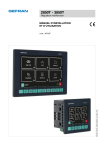
Lien public mis à jour
Le lien public vers votre chat a été mis à jour.
